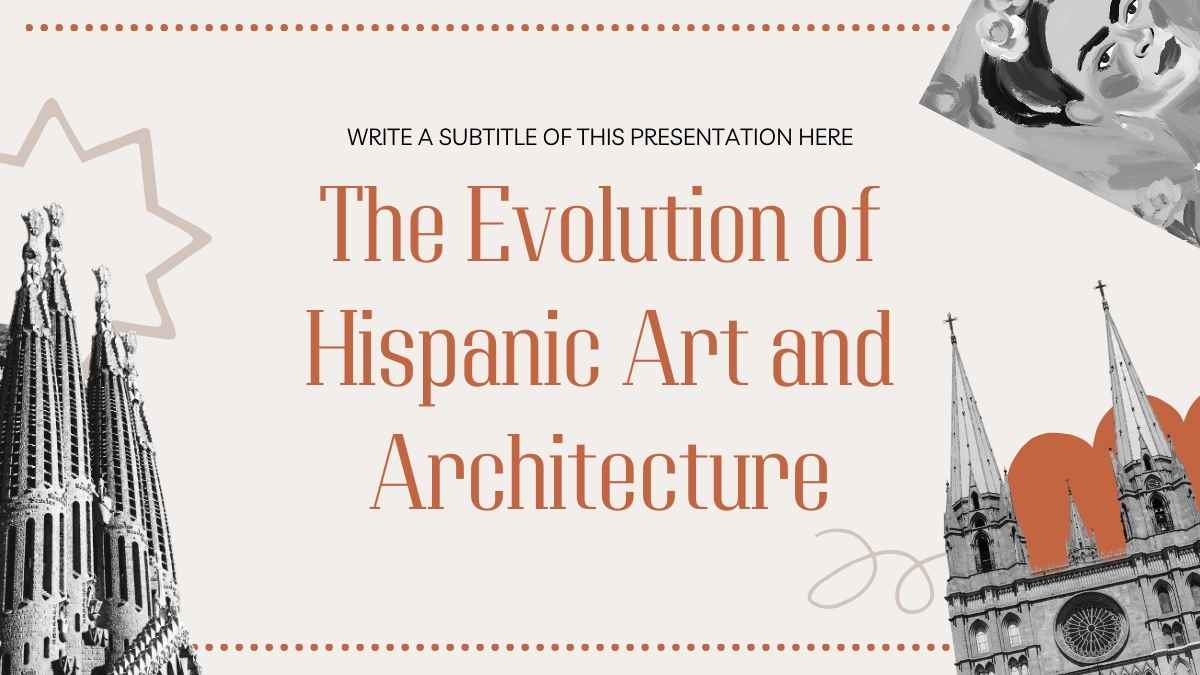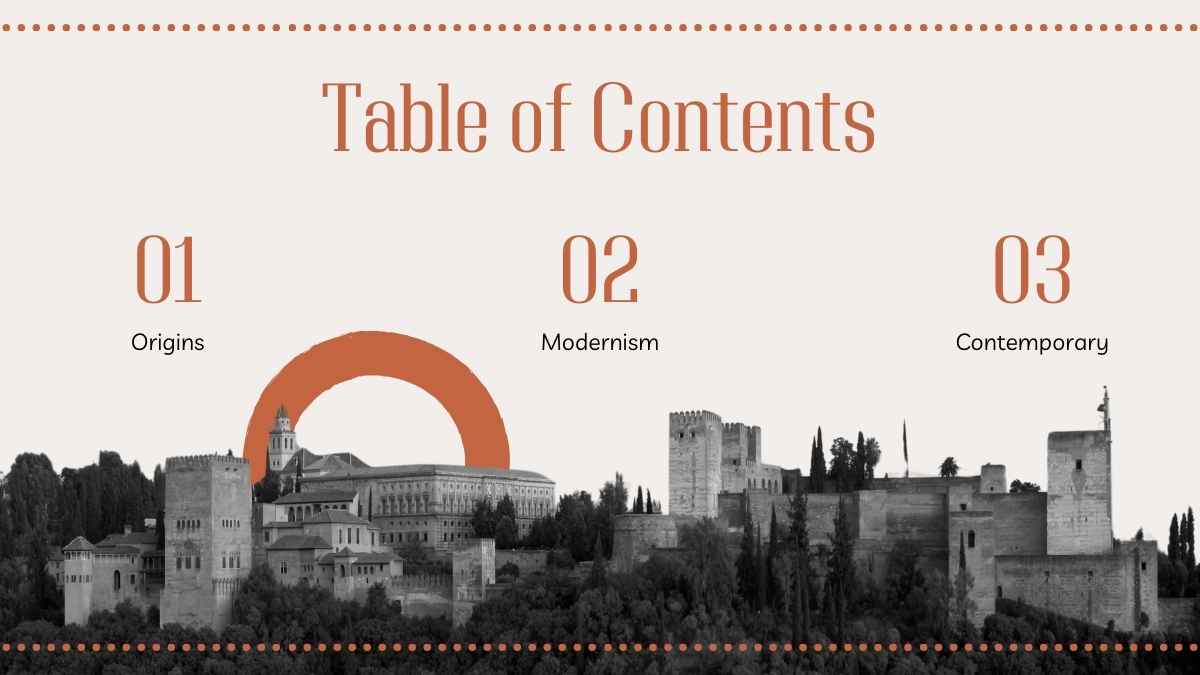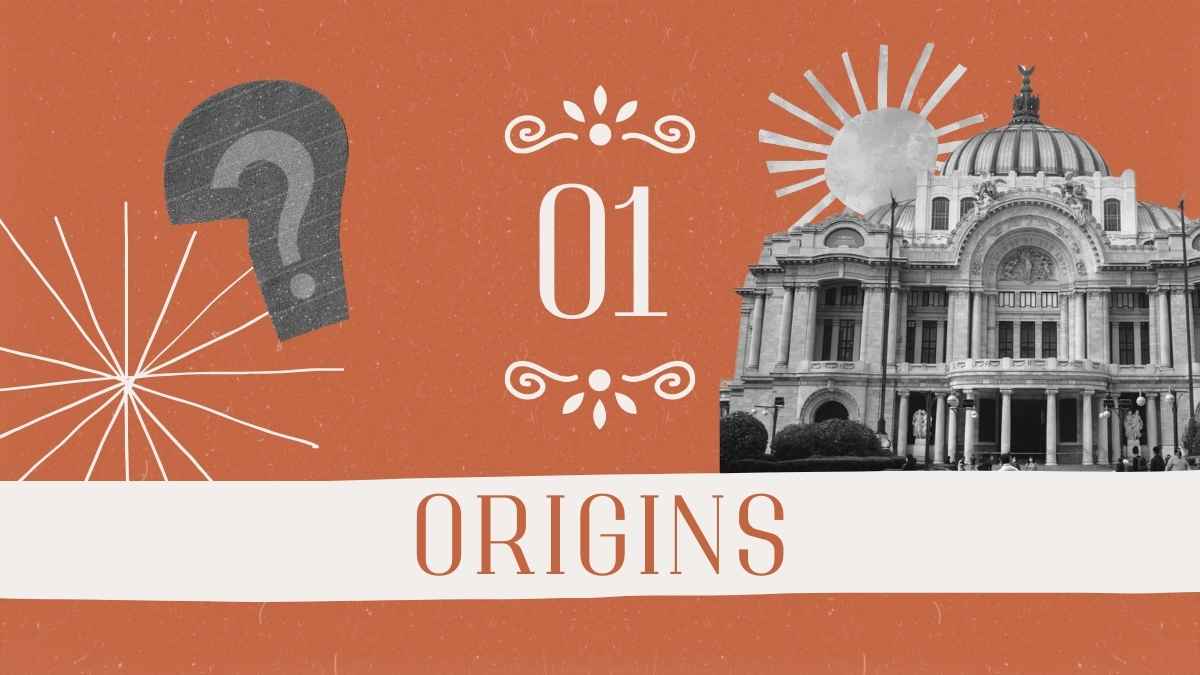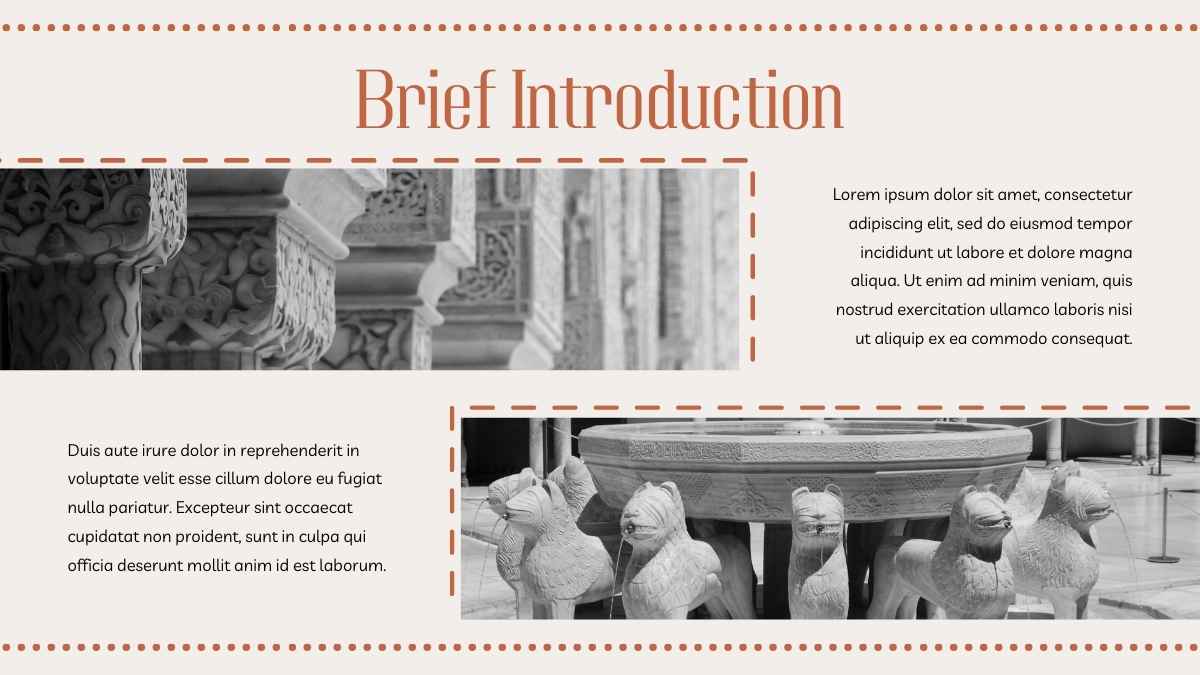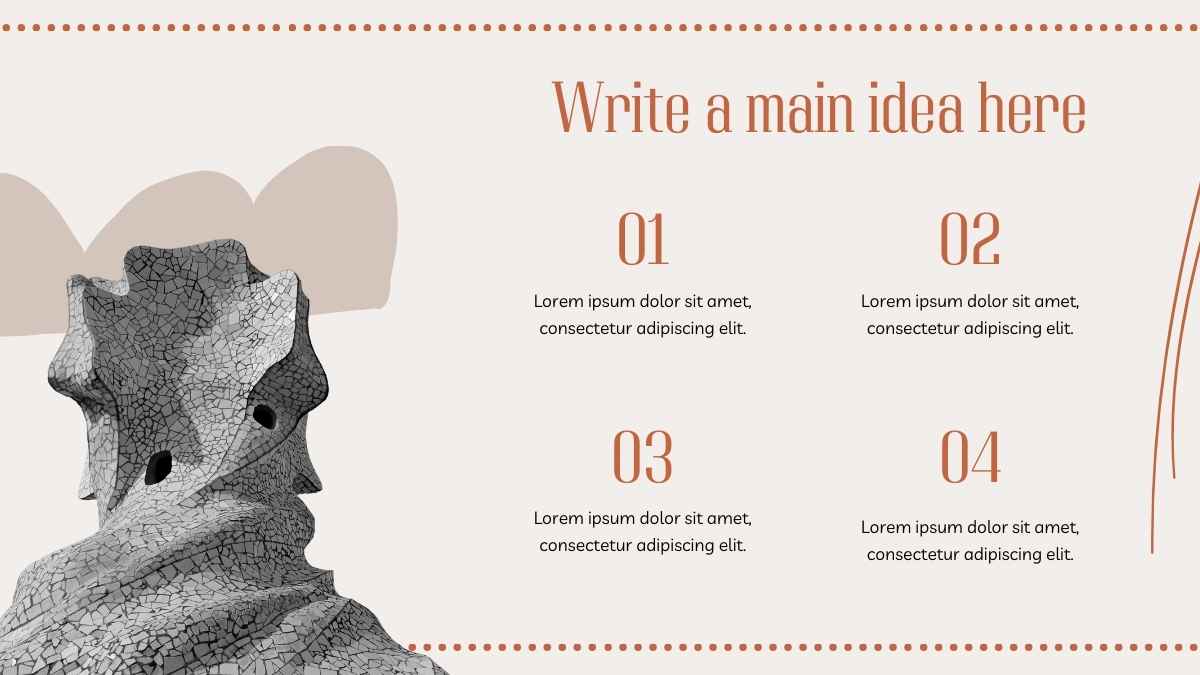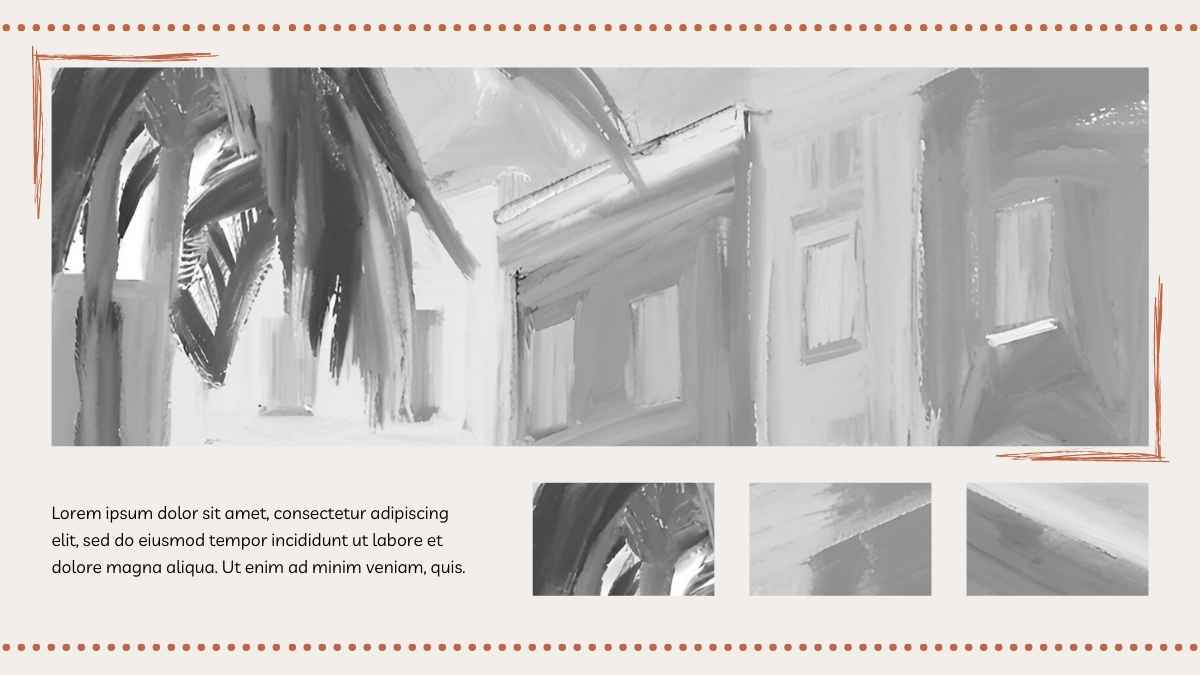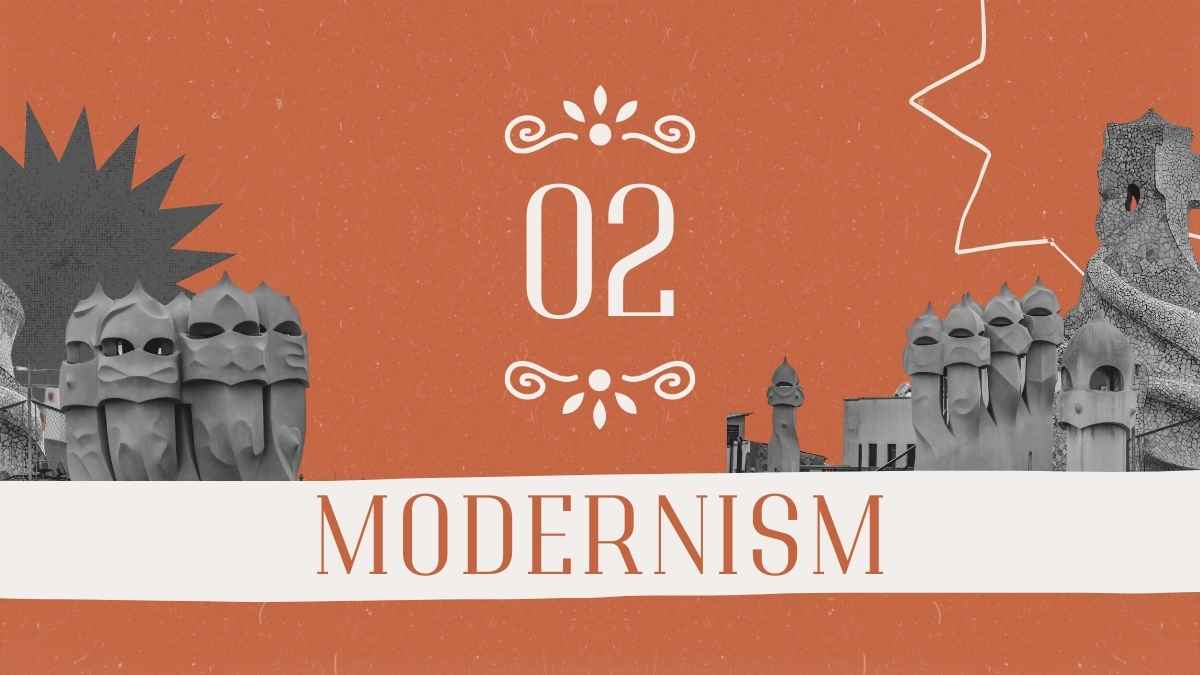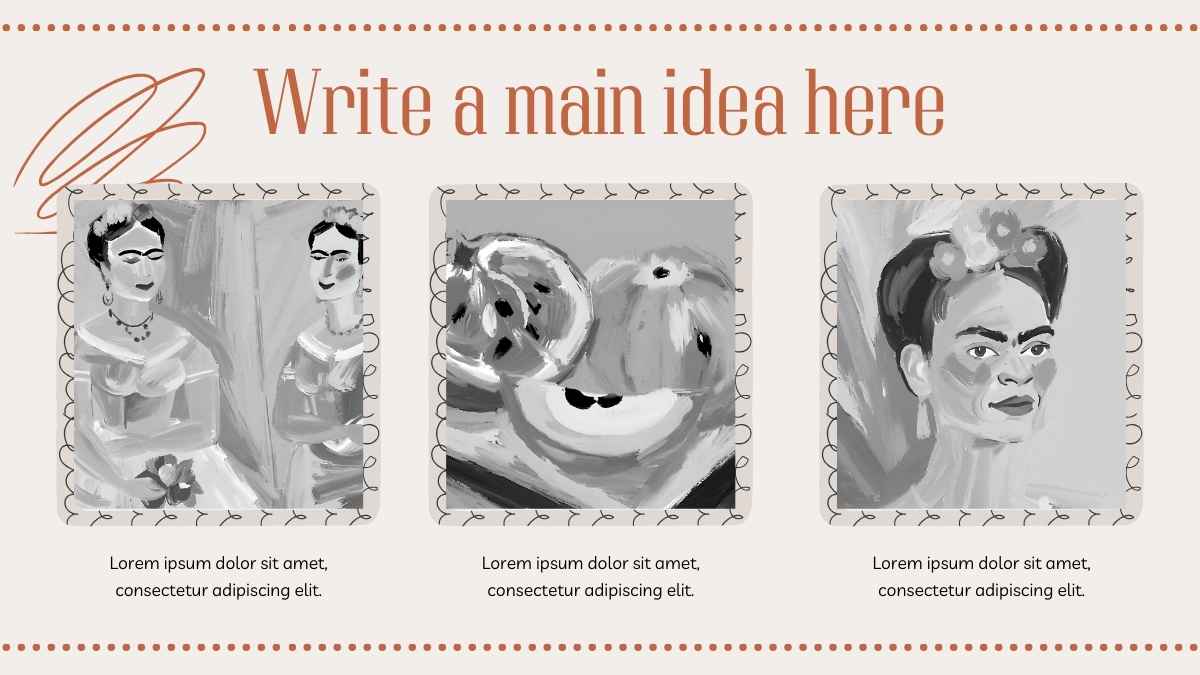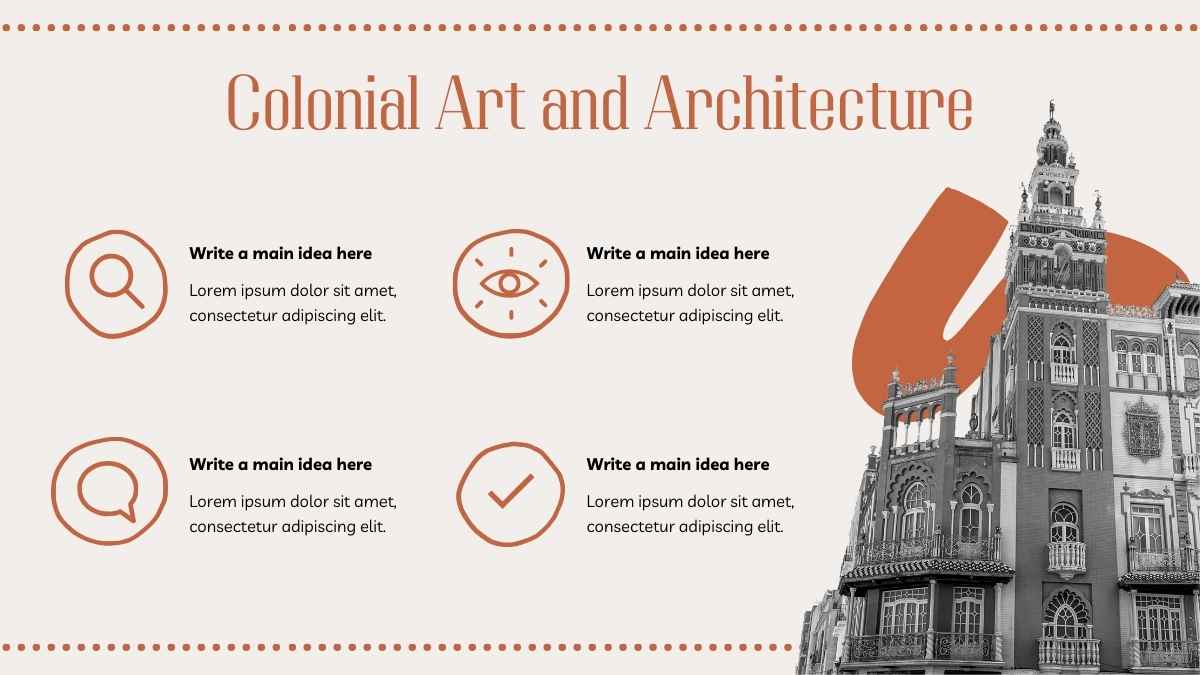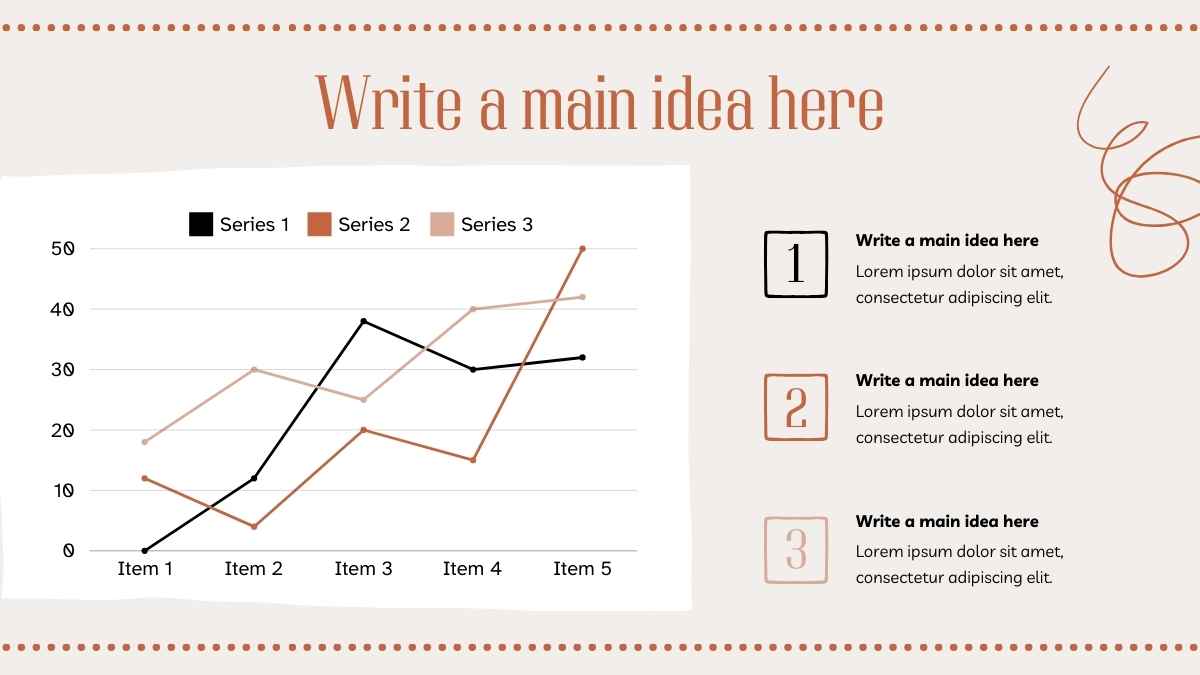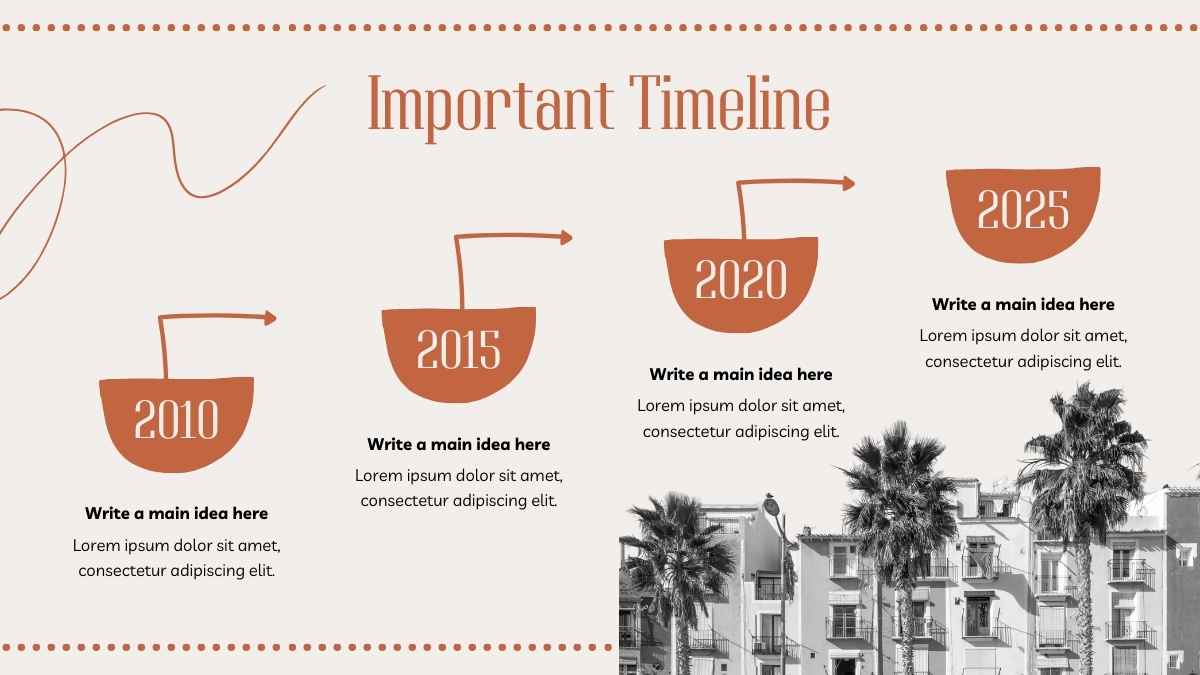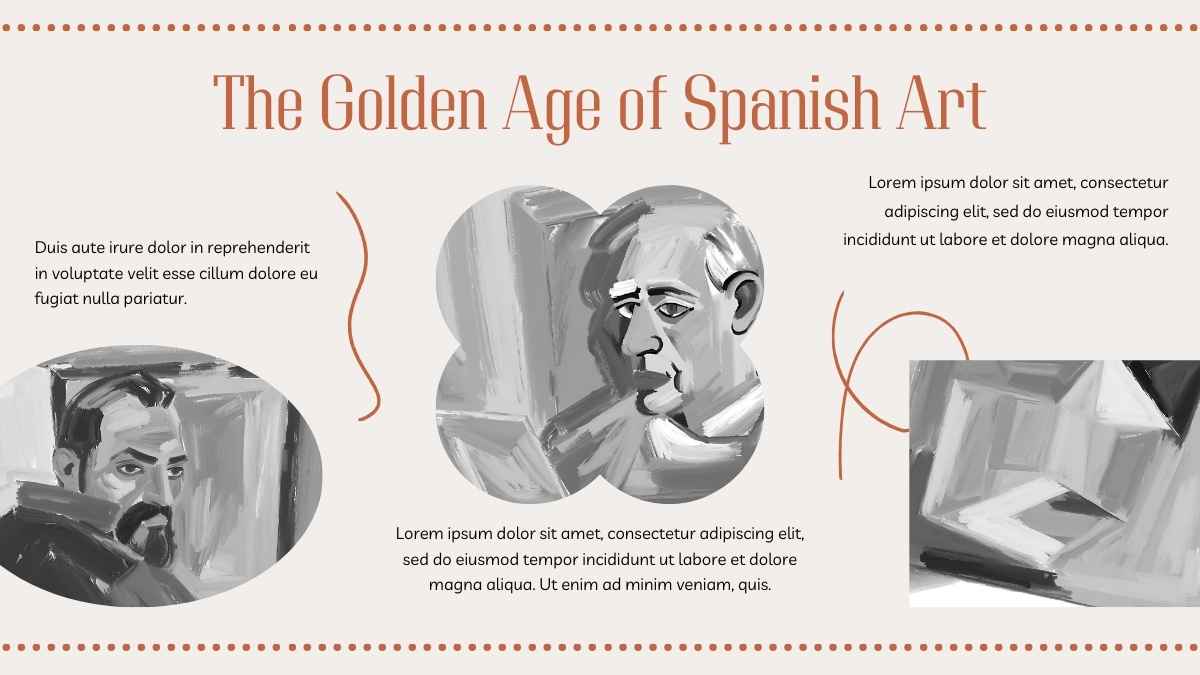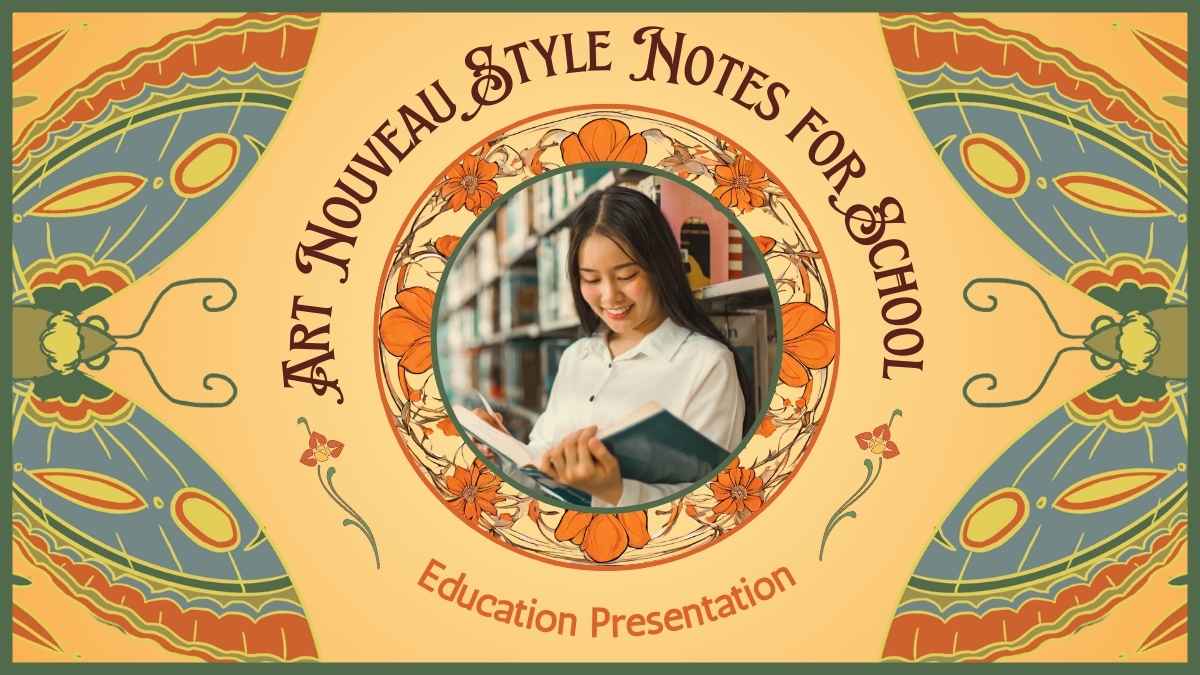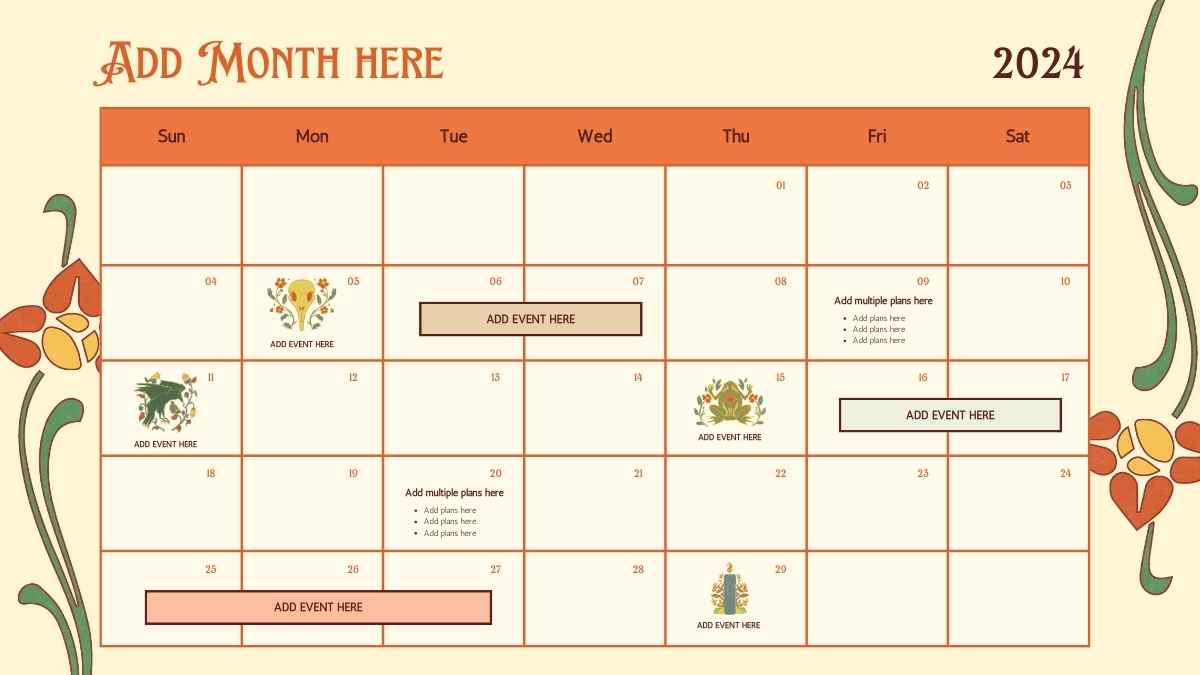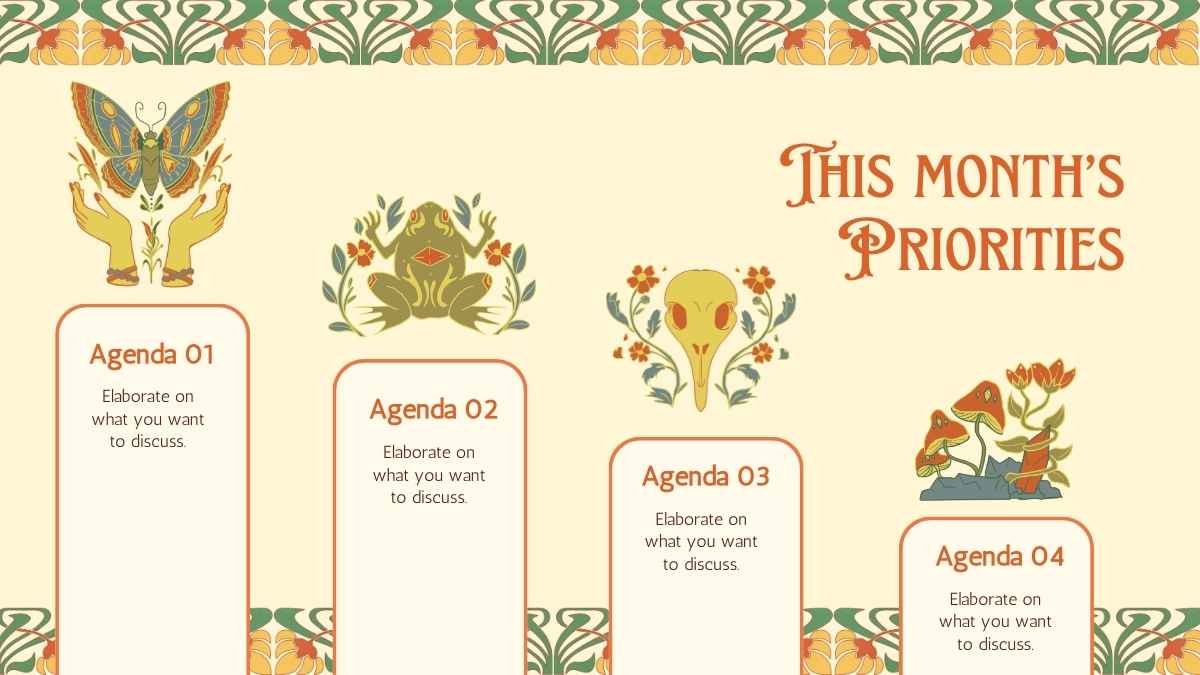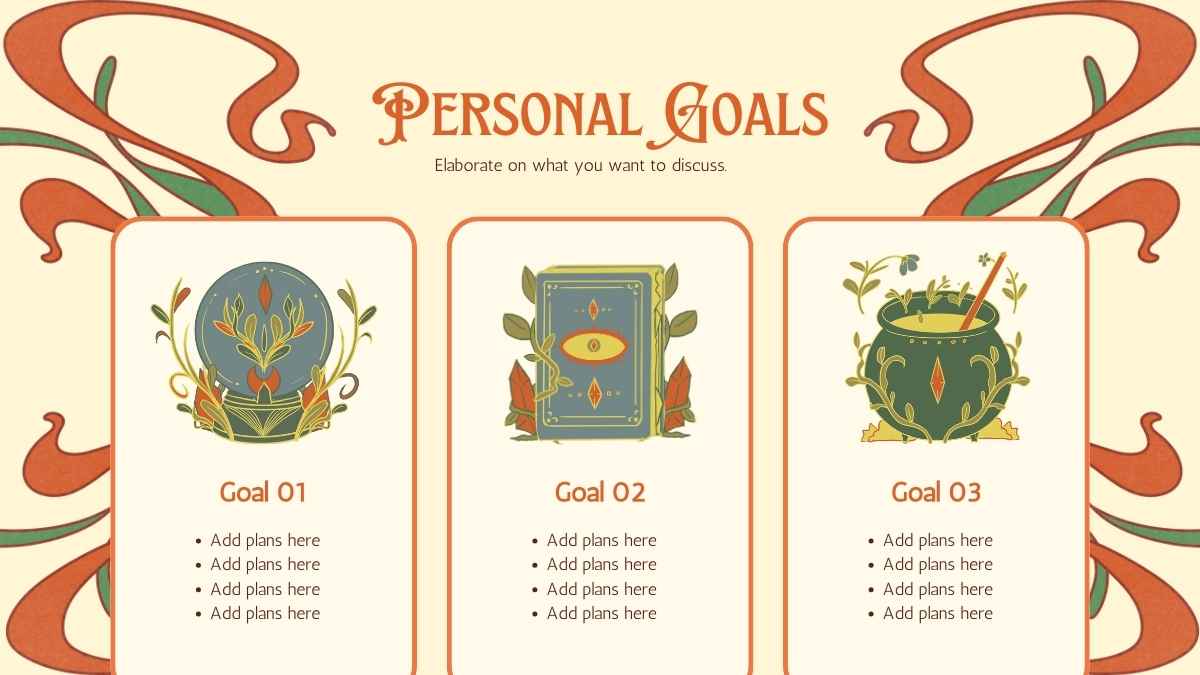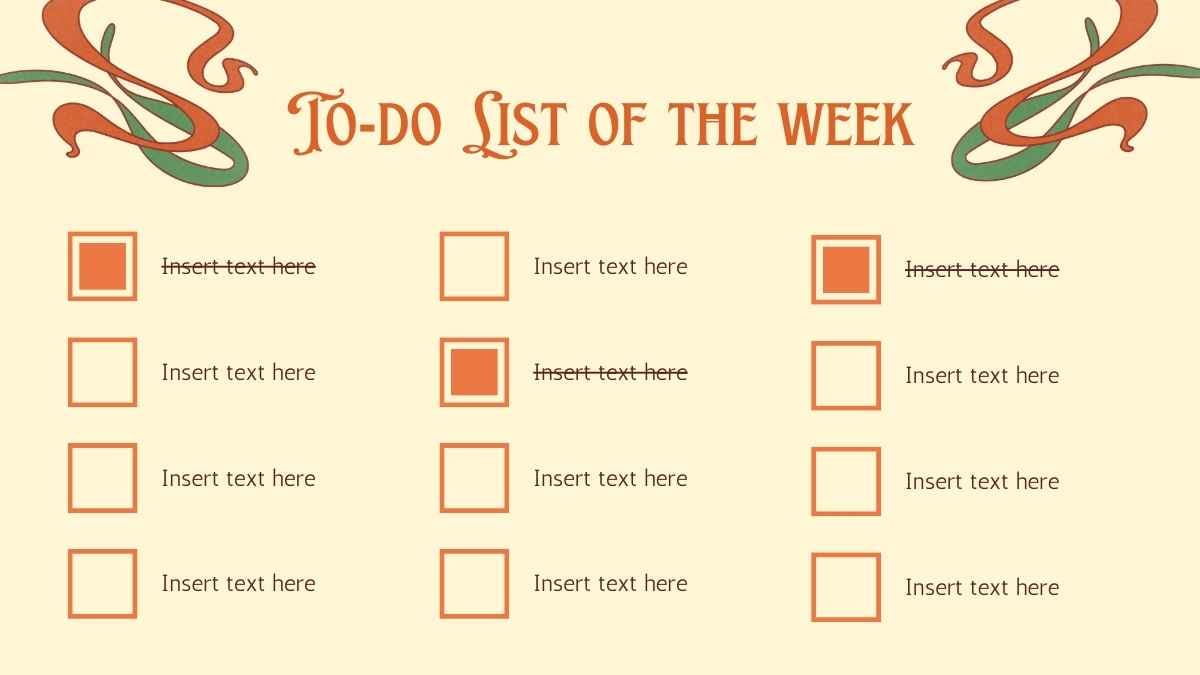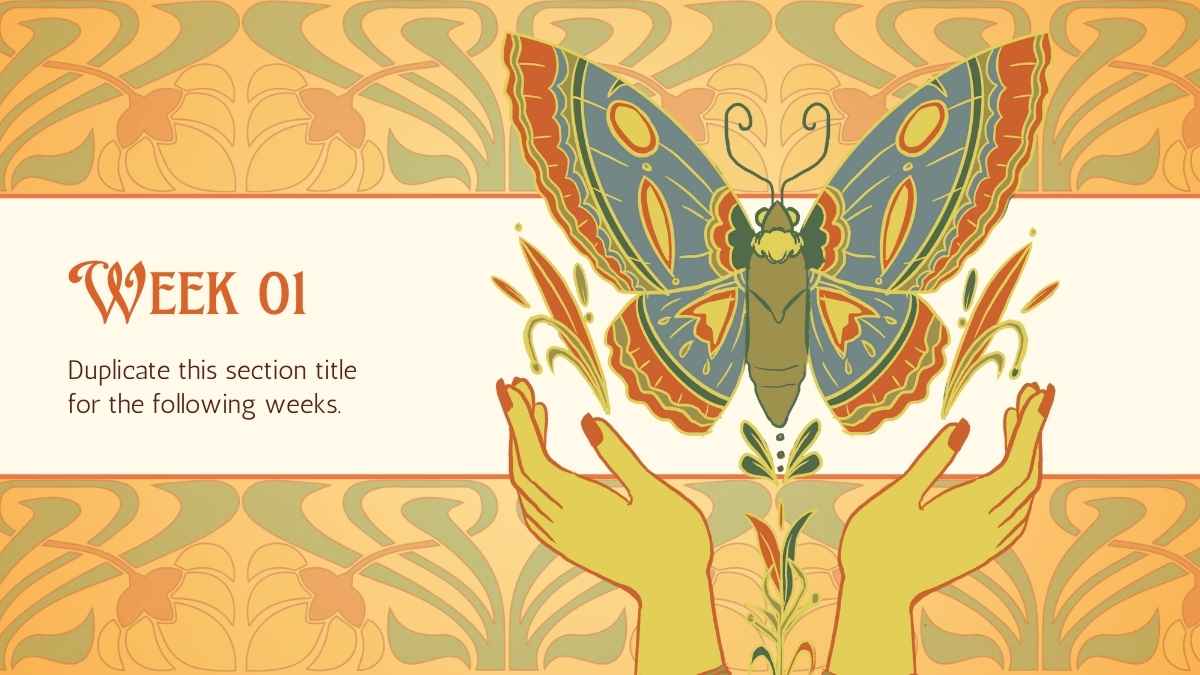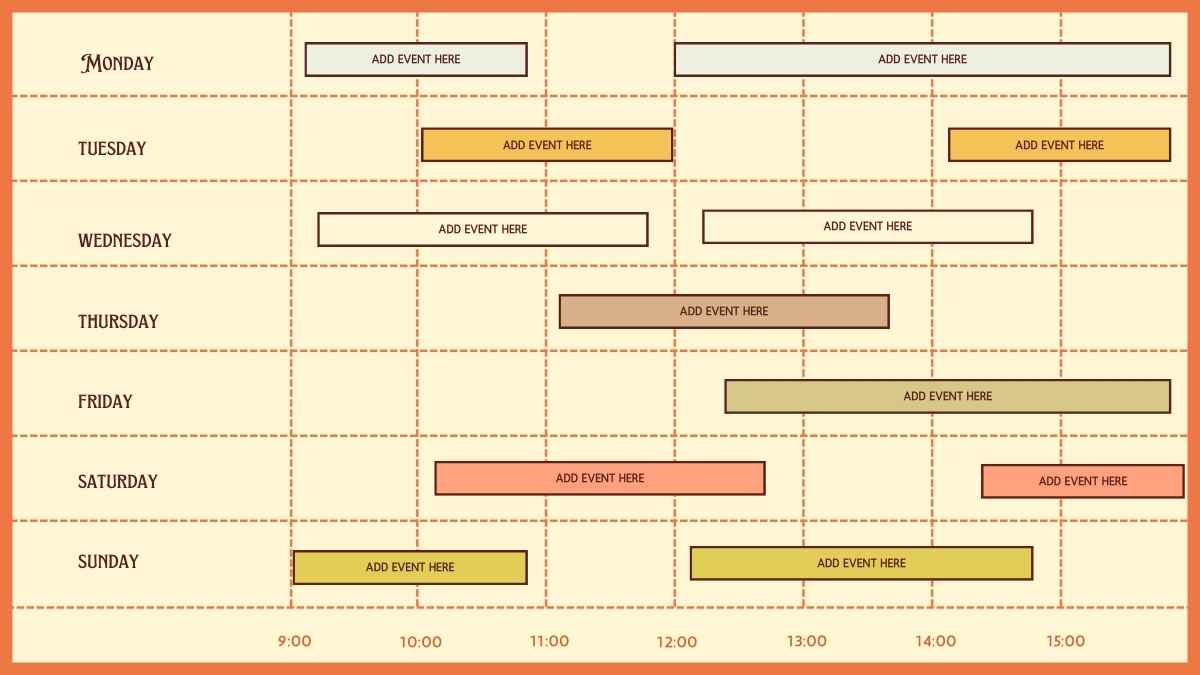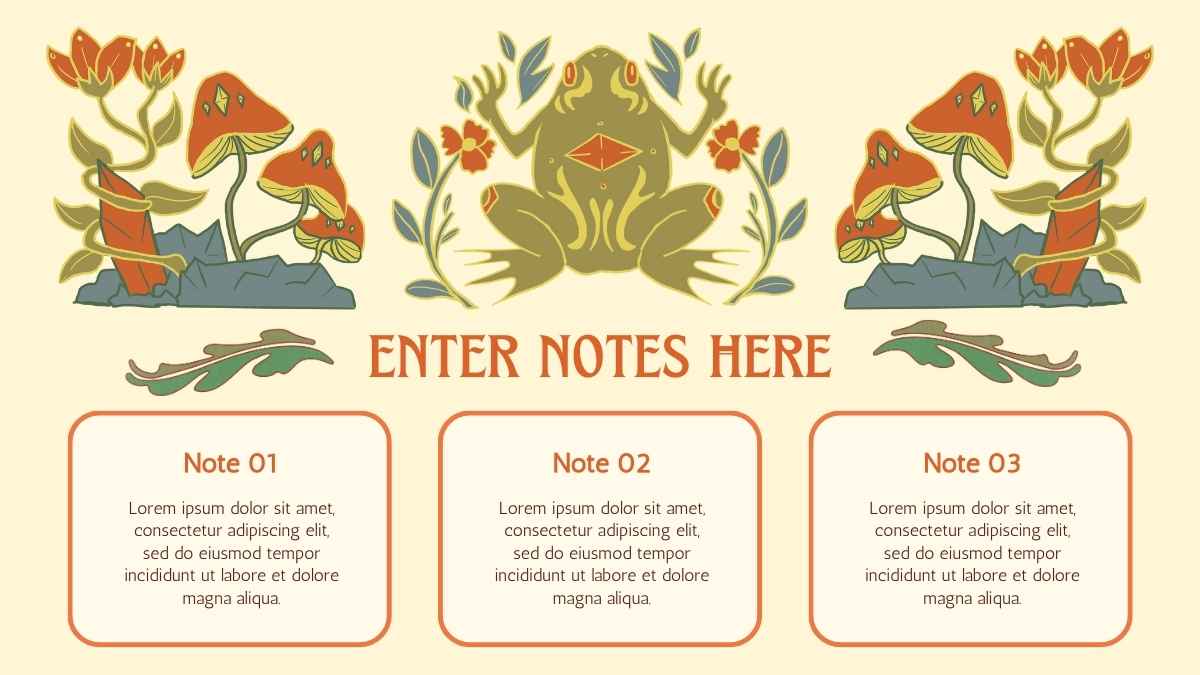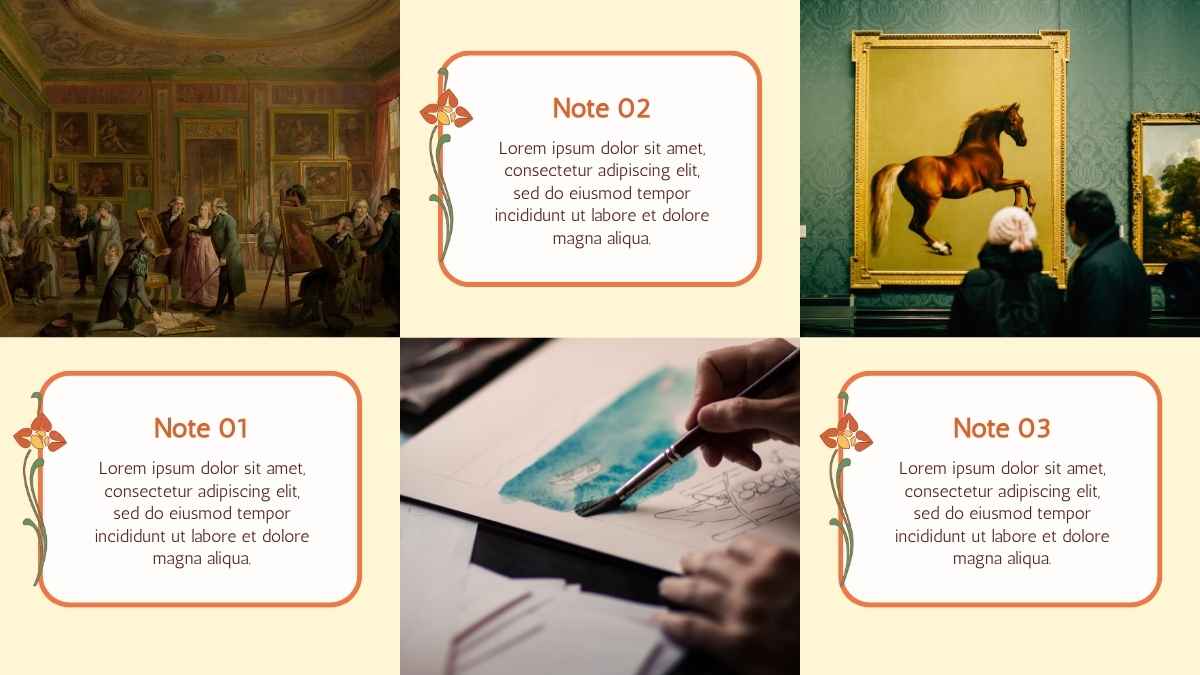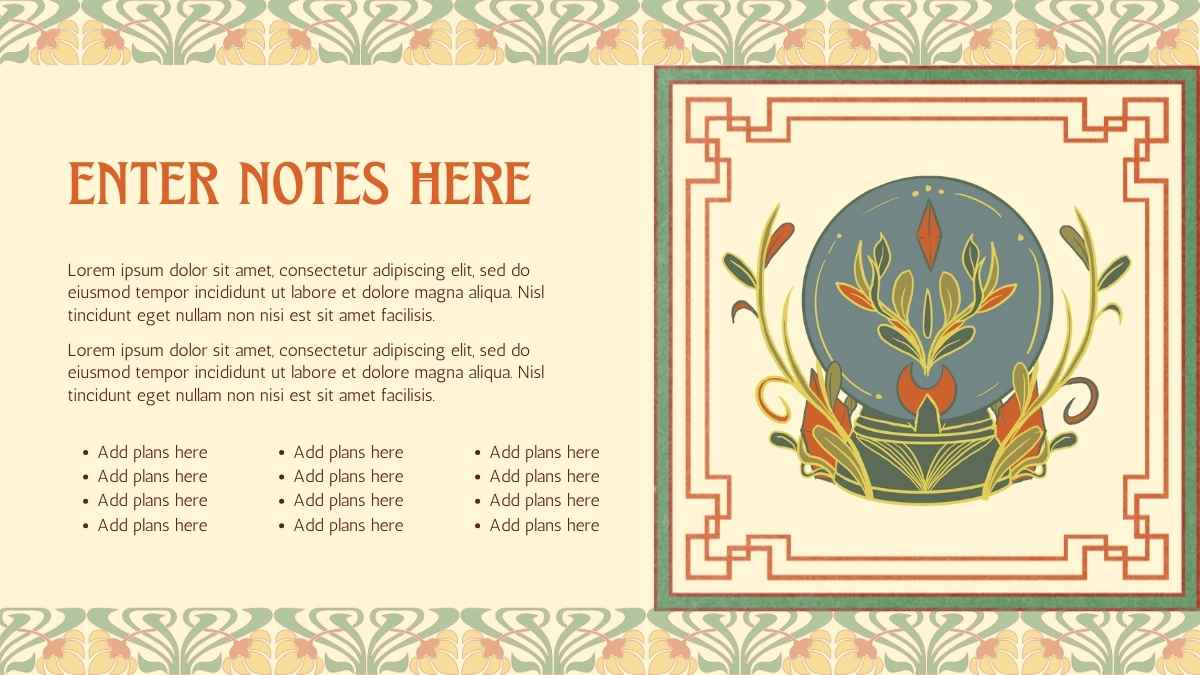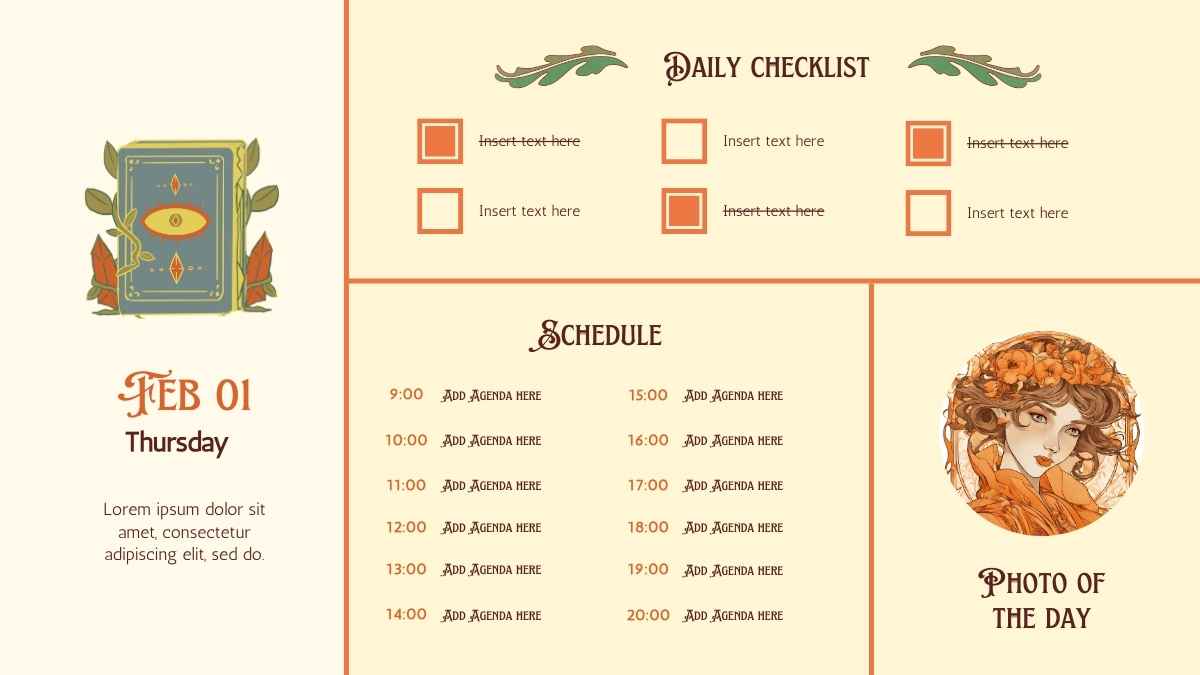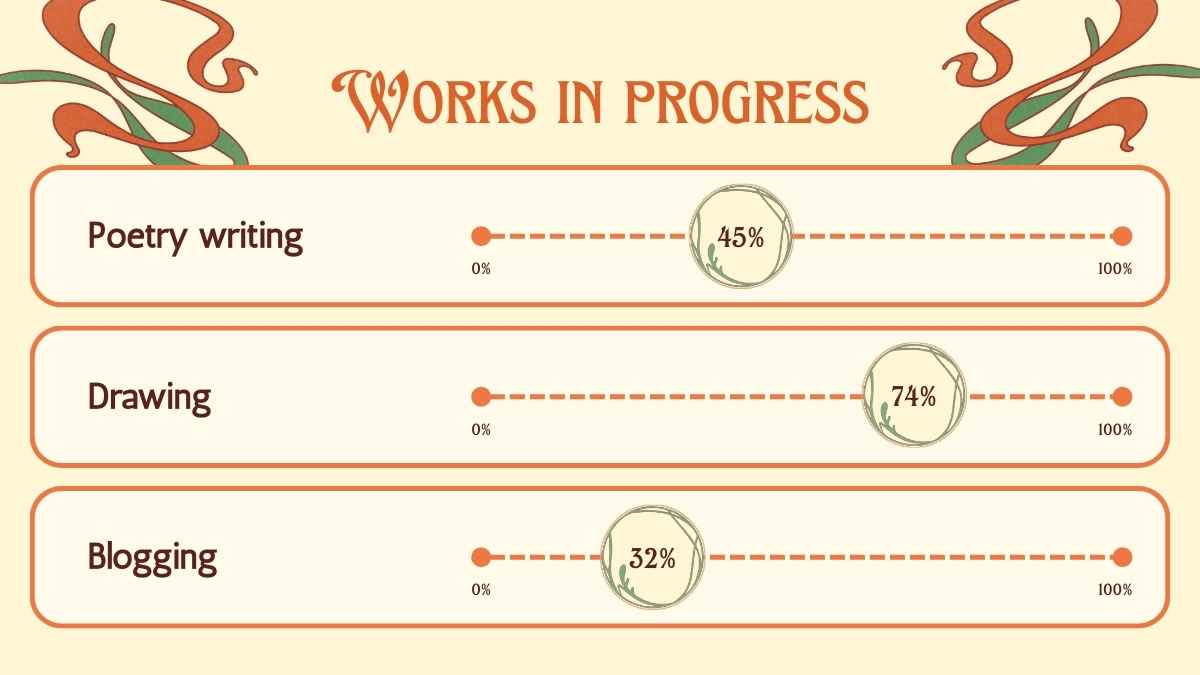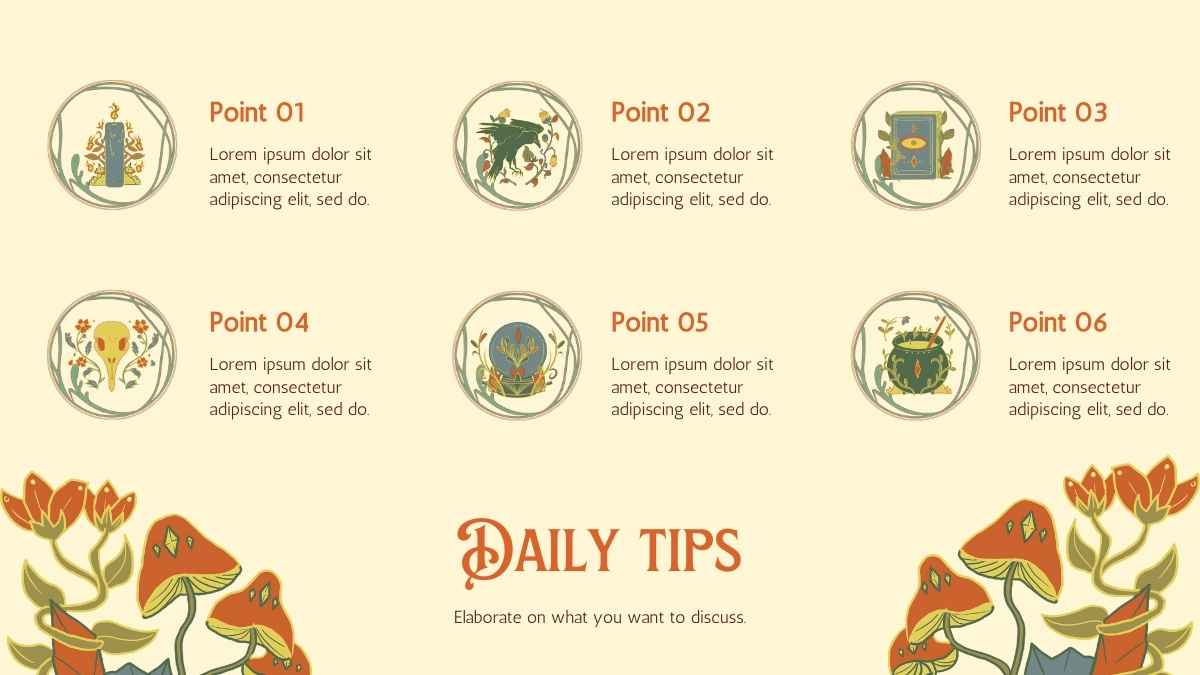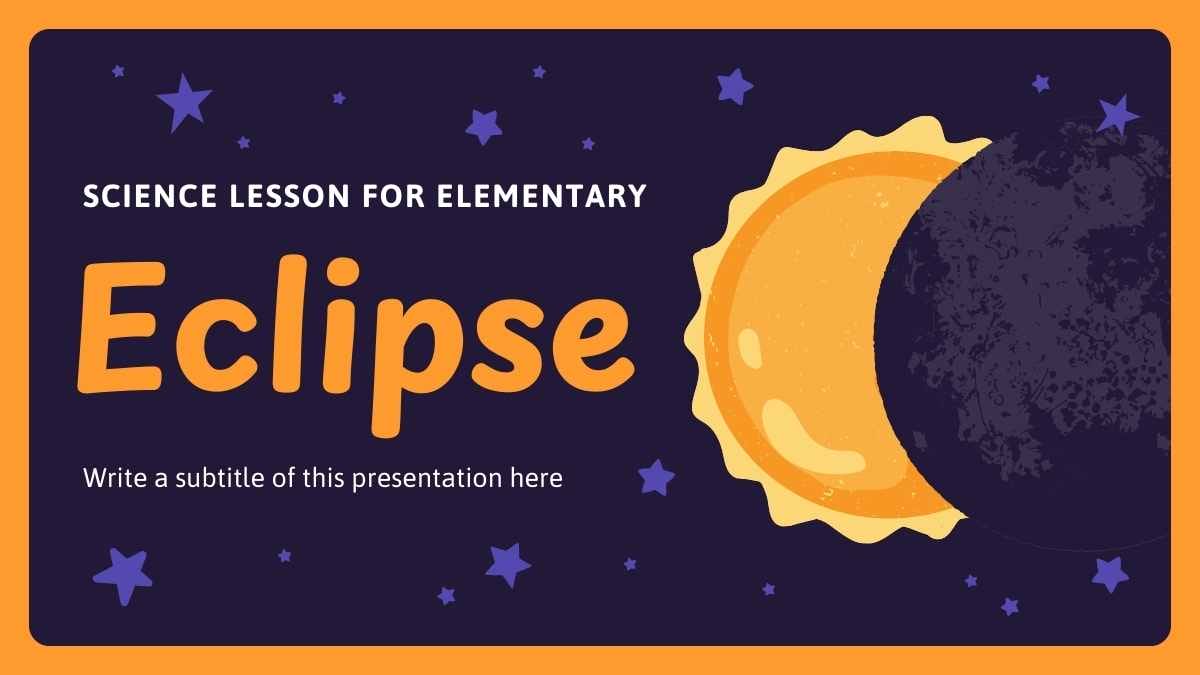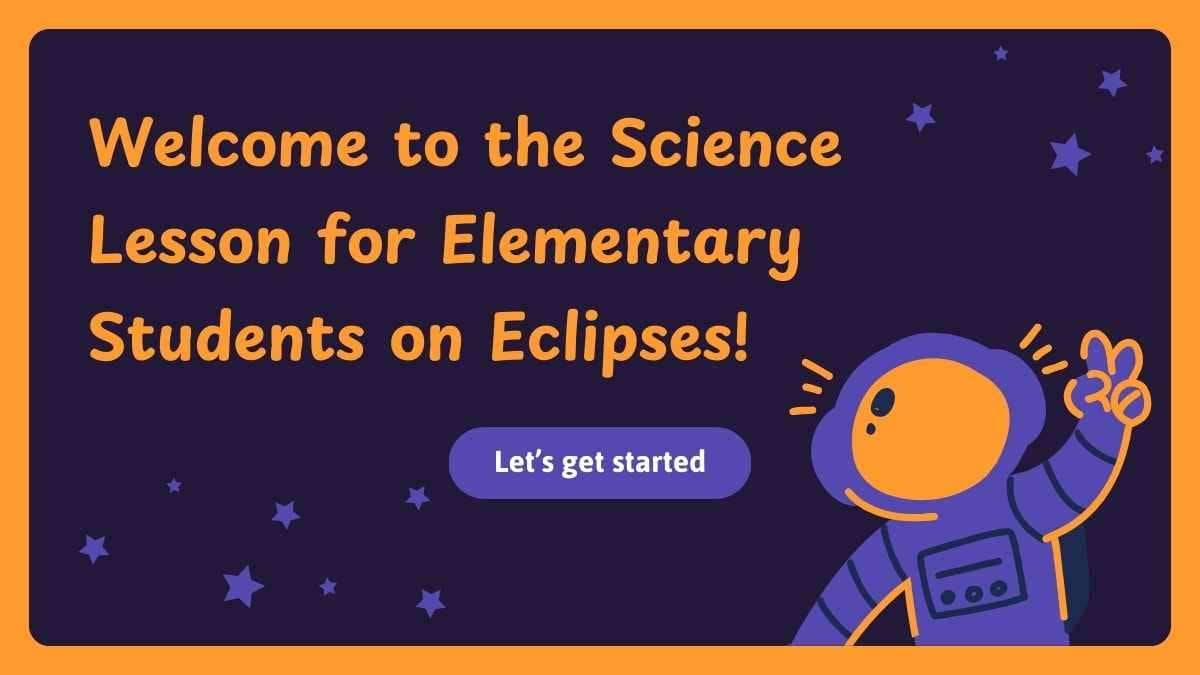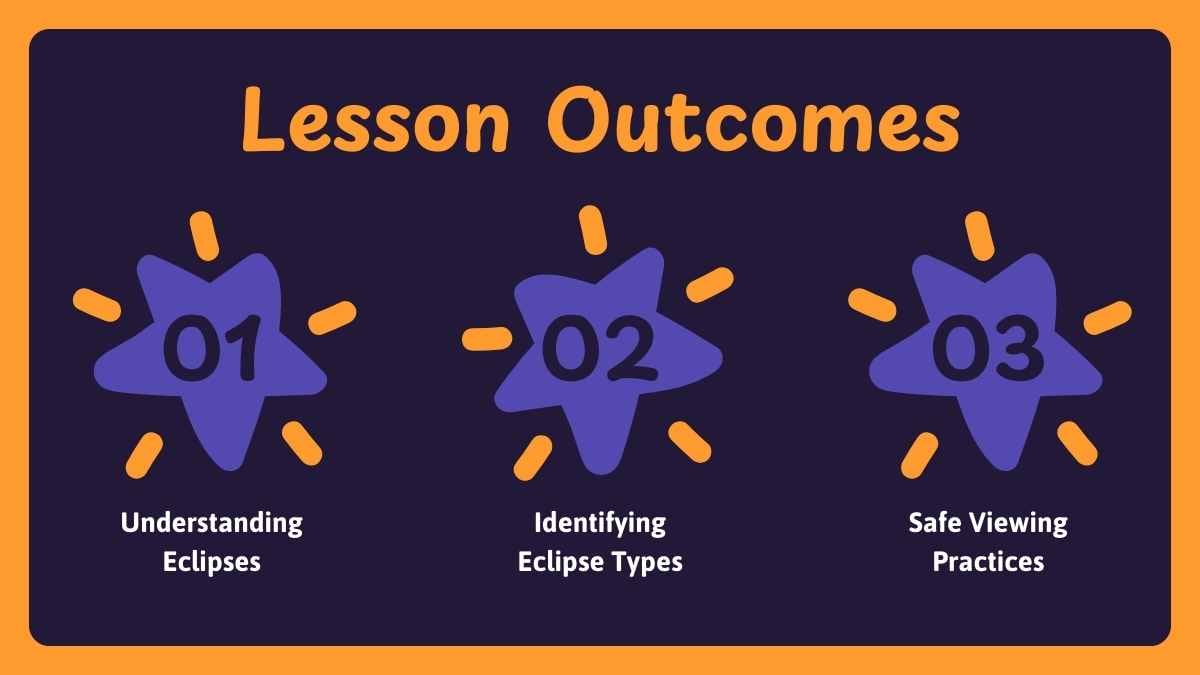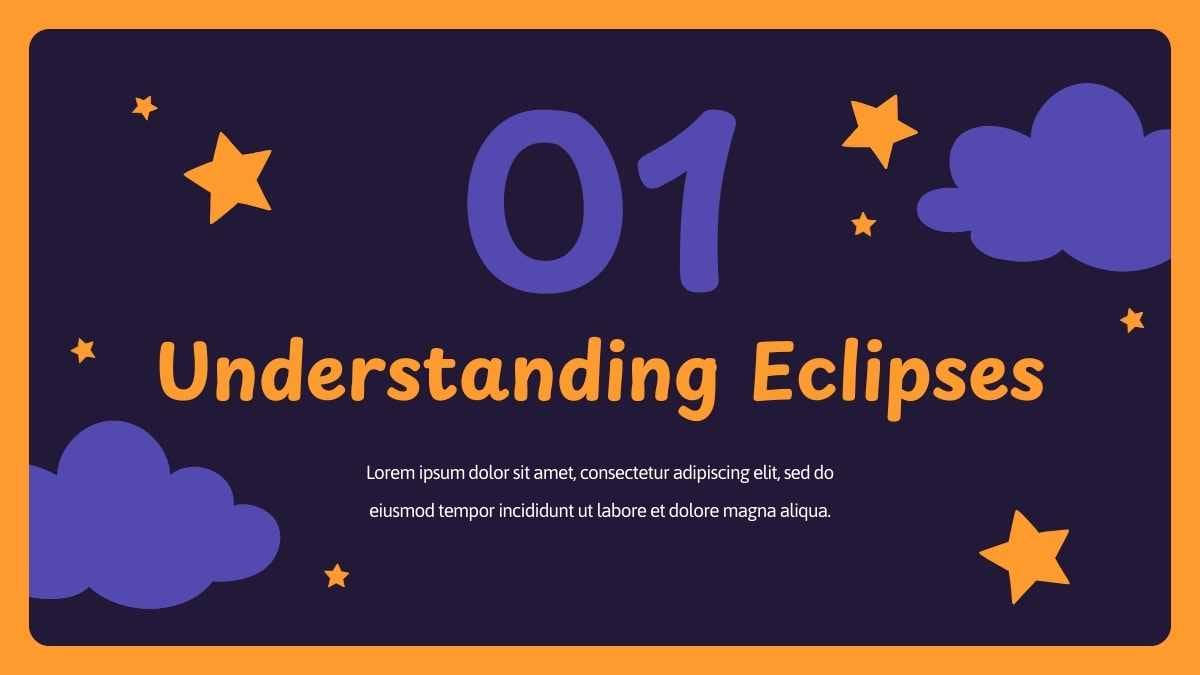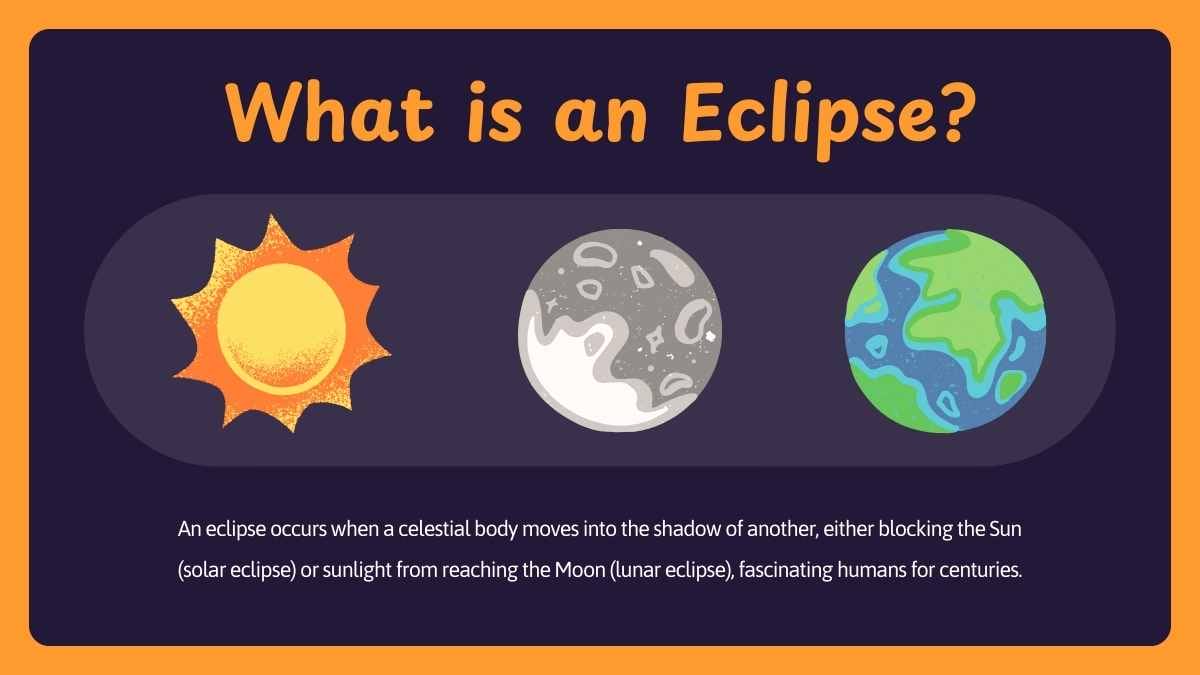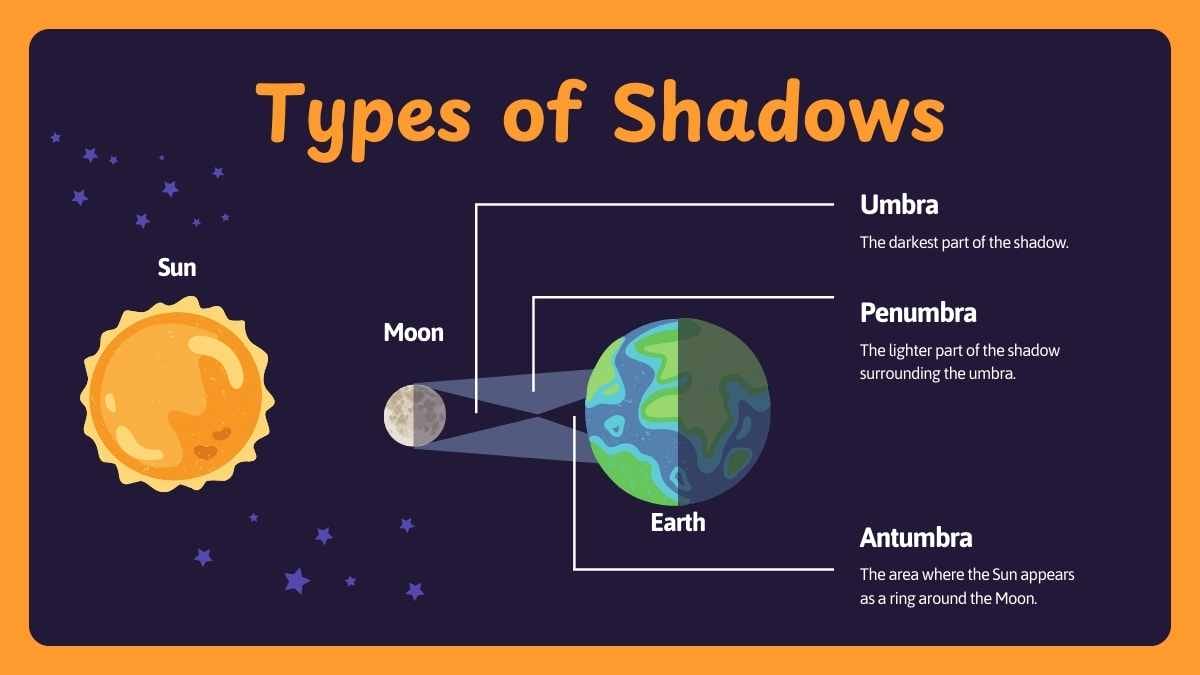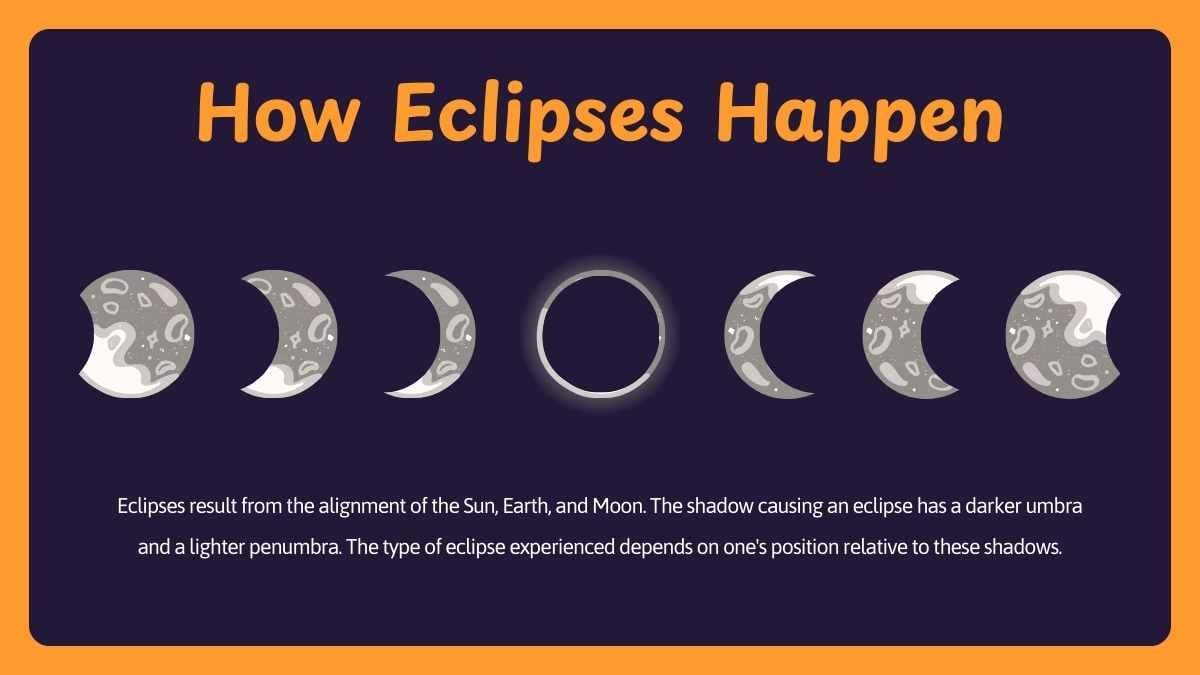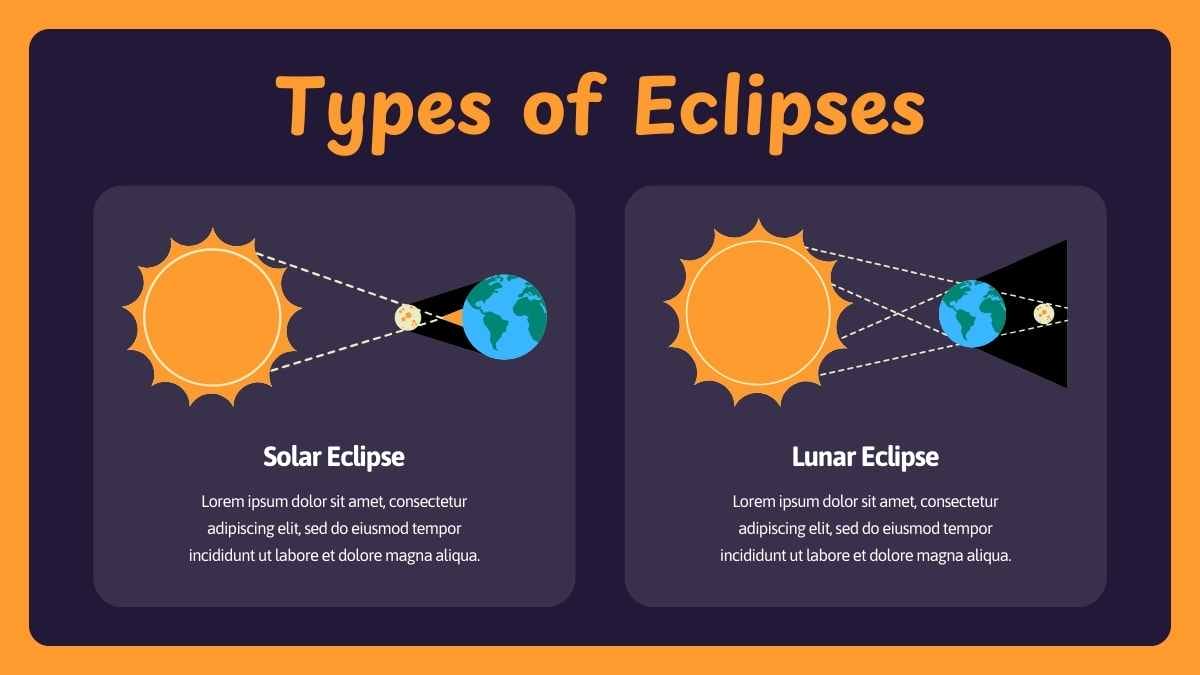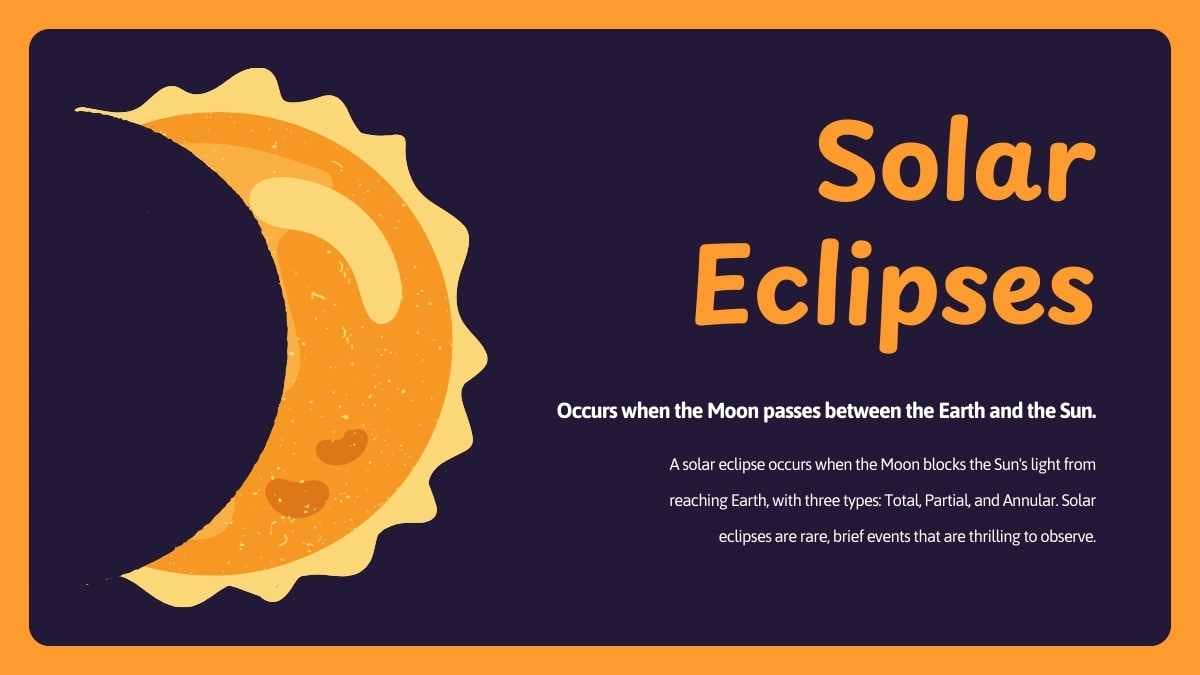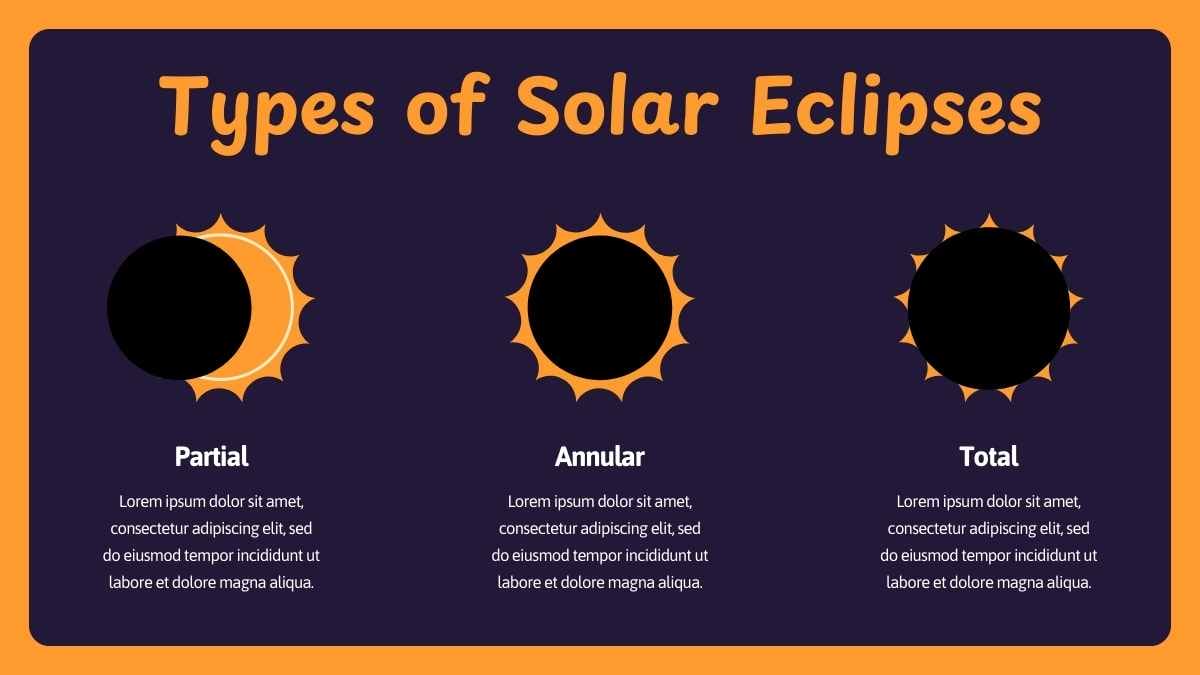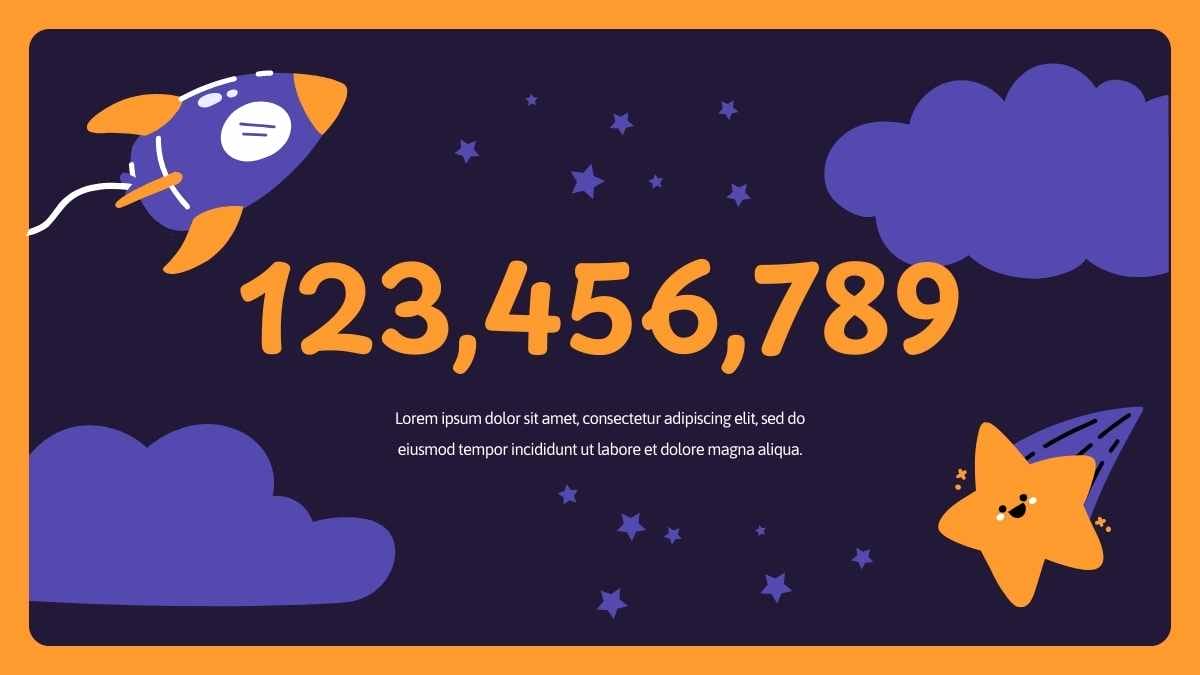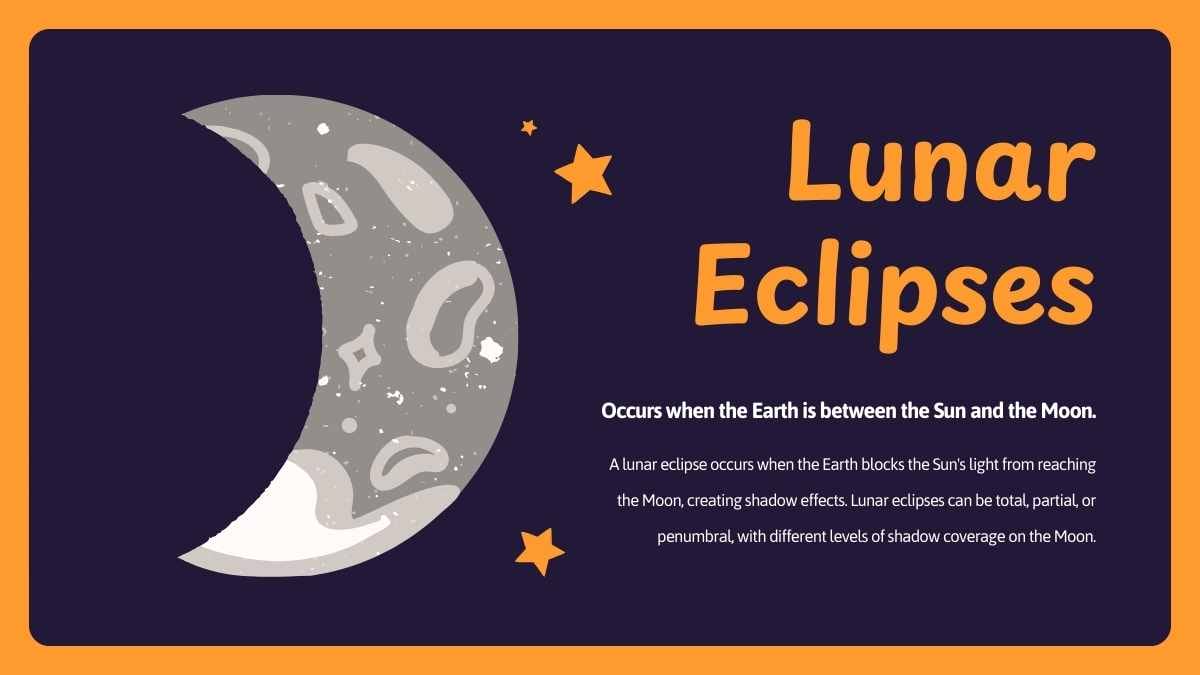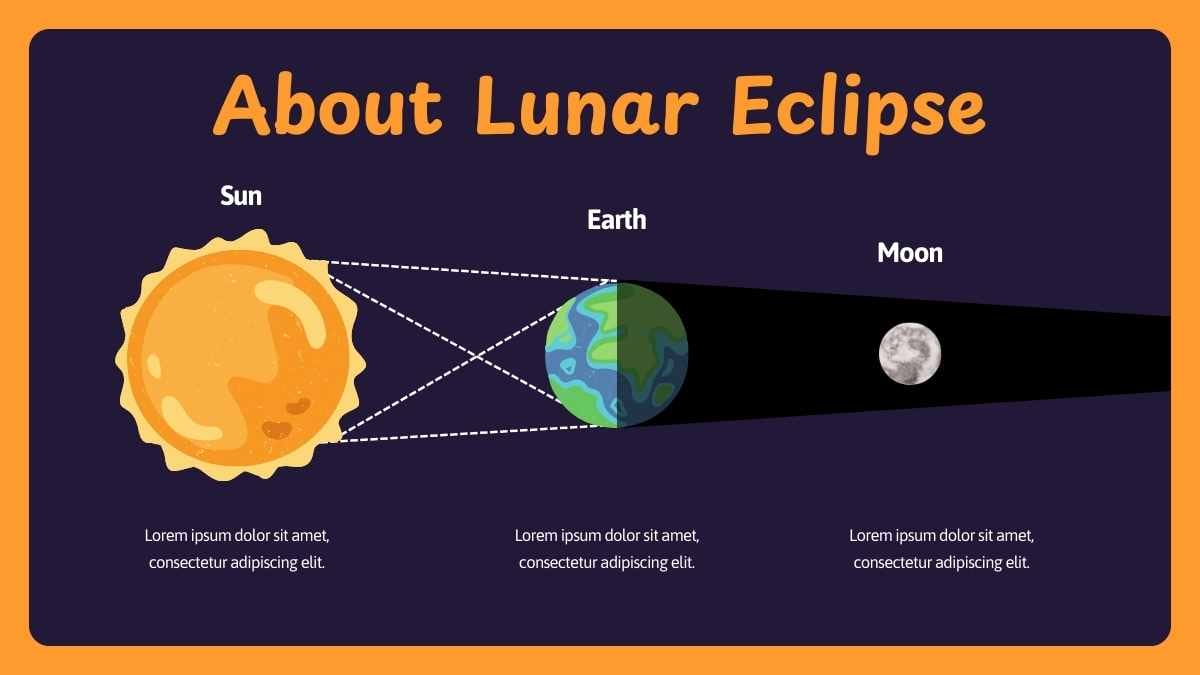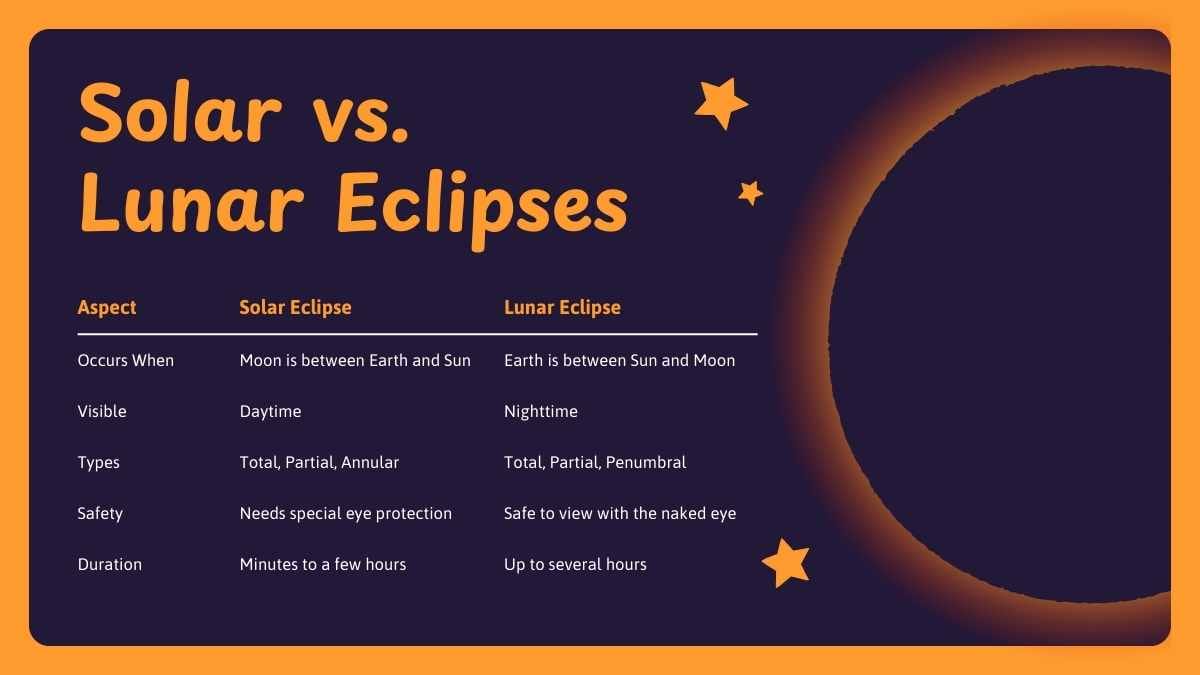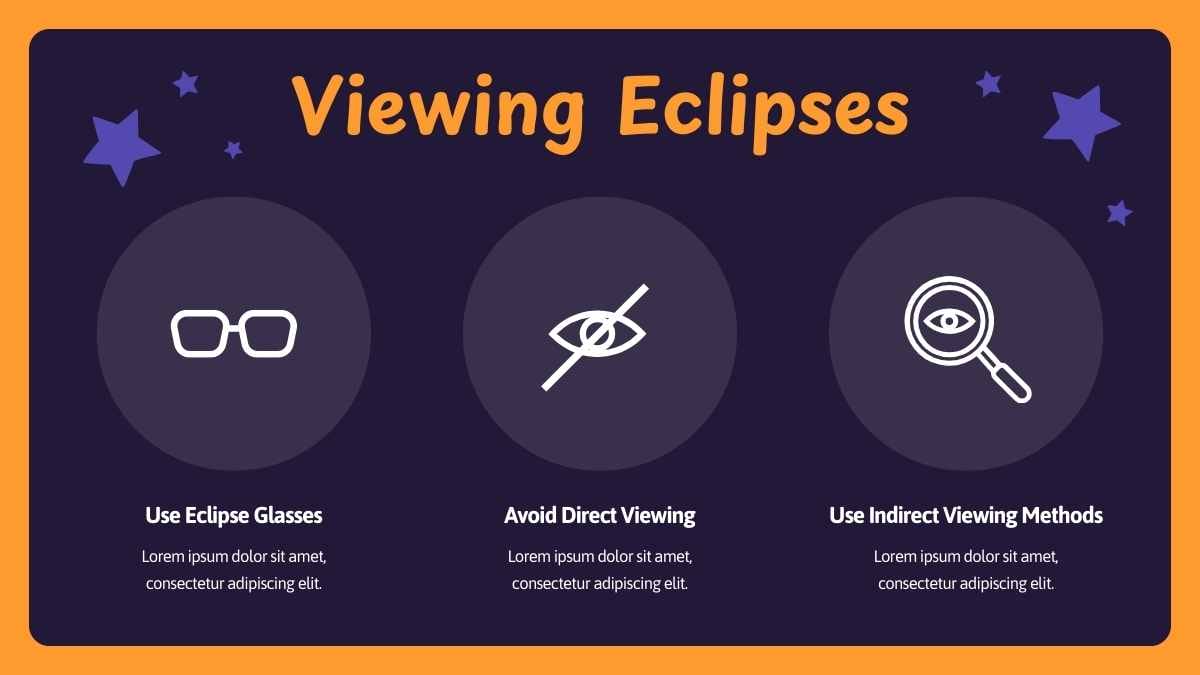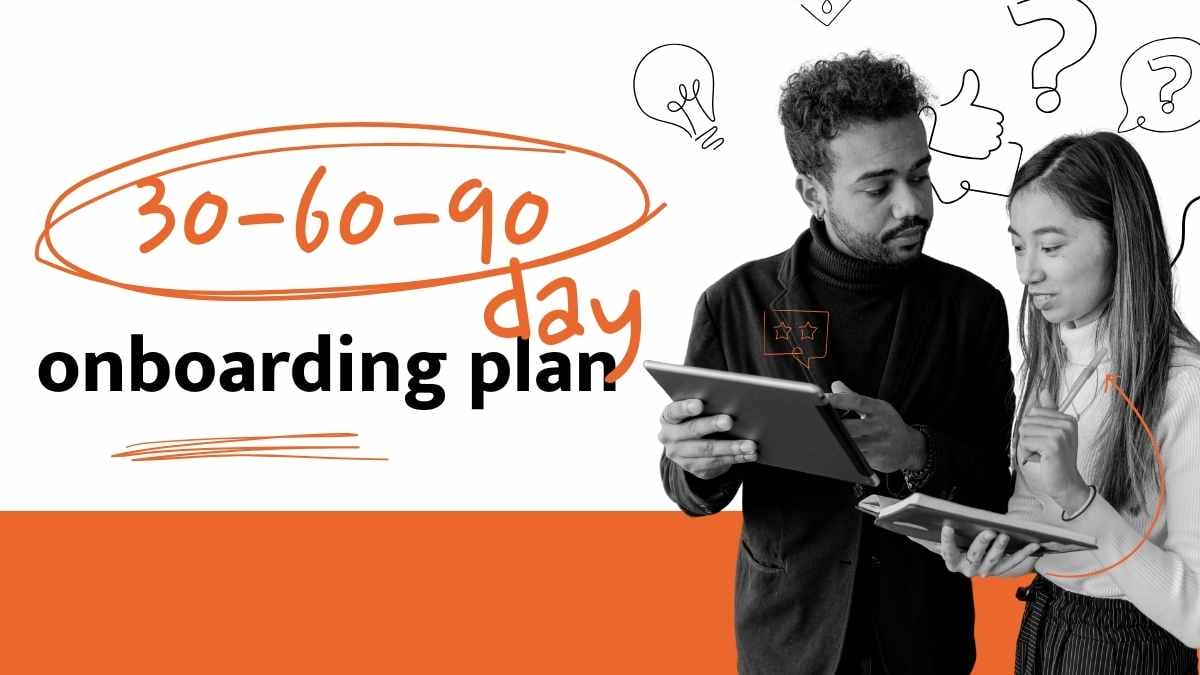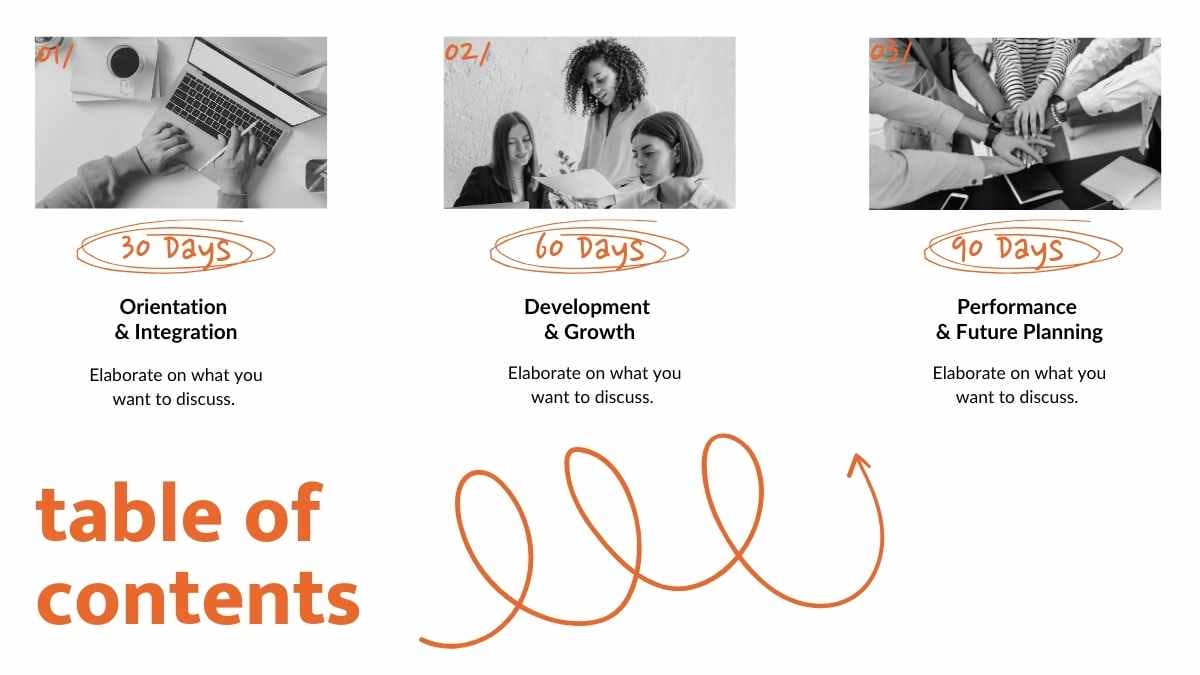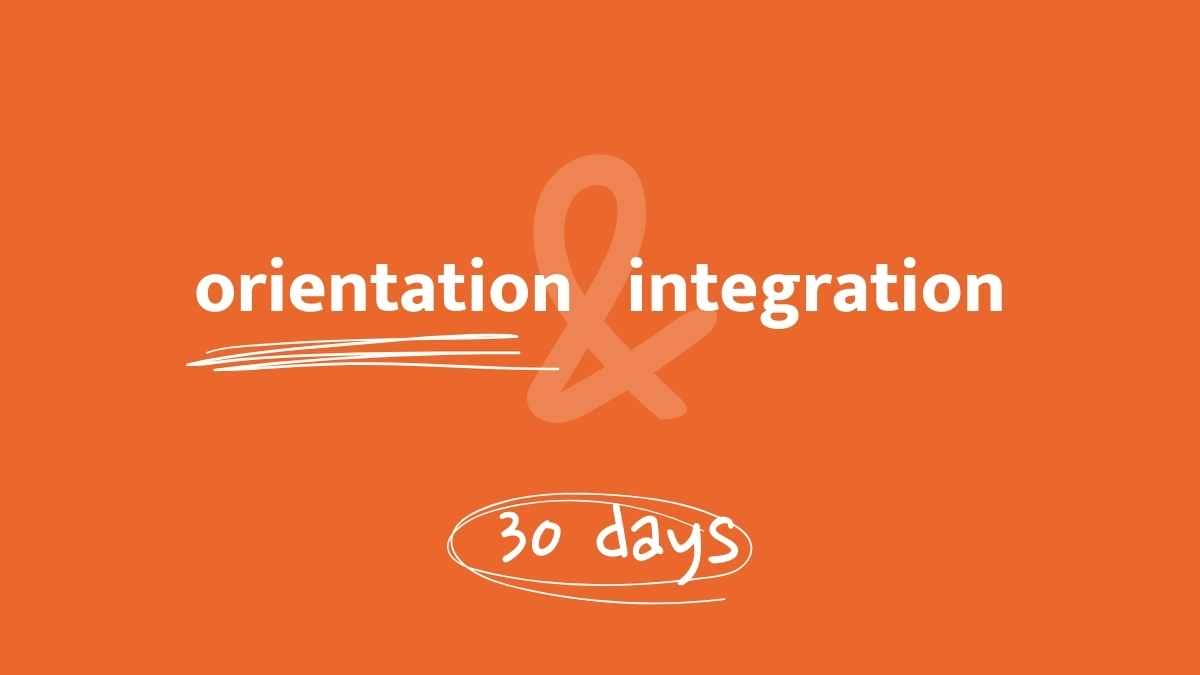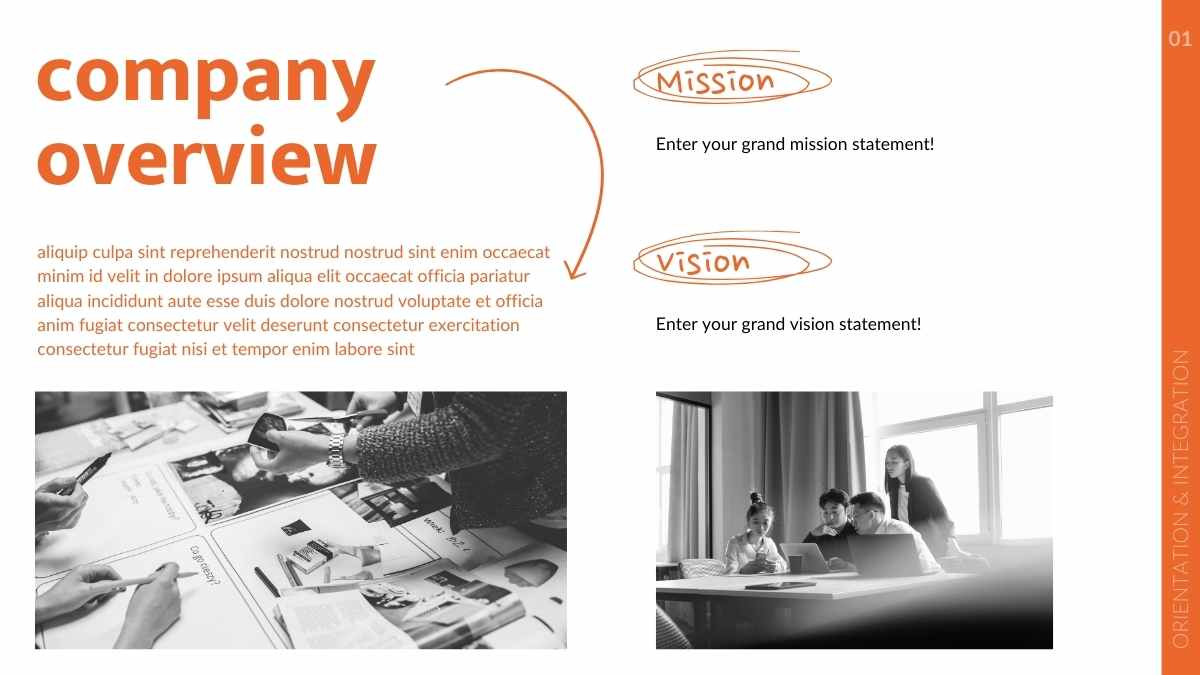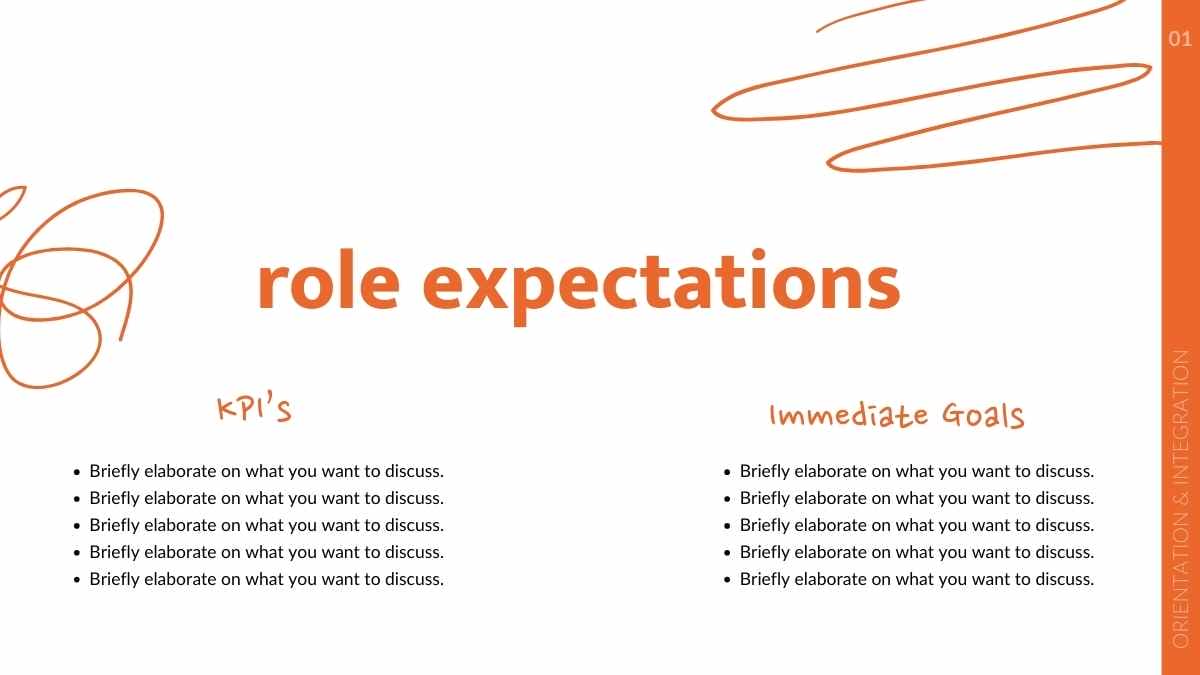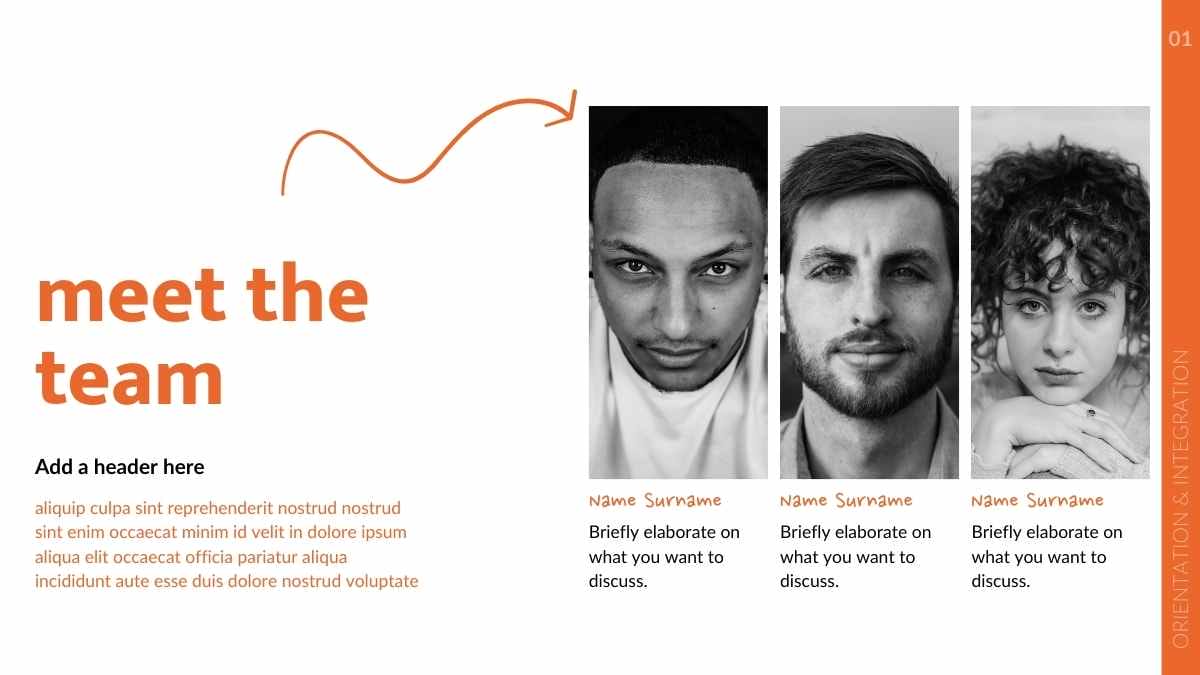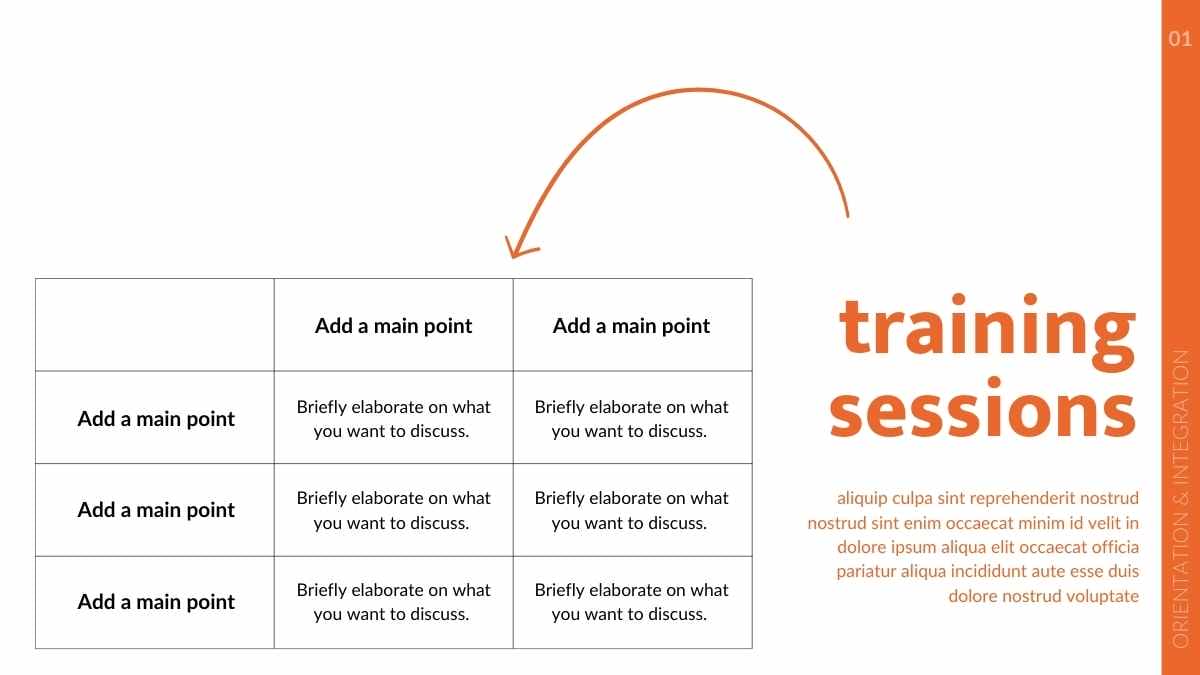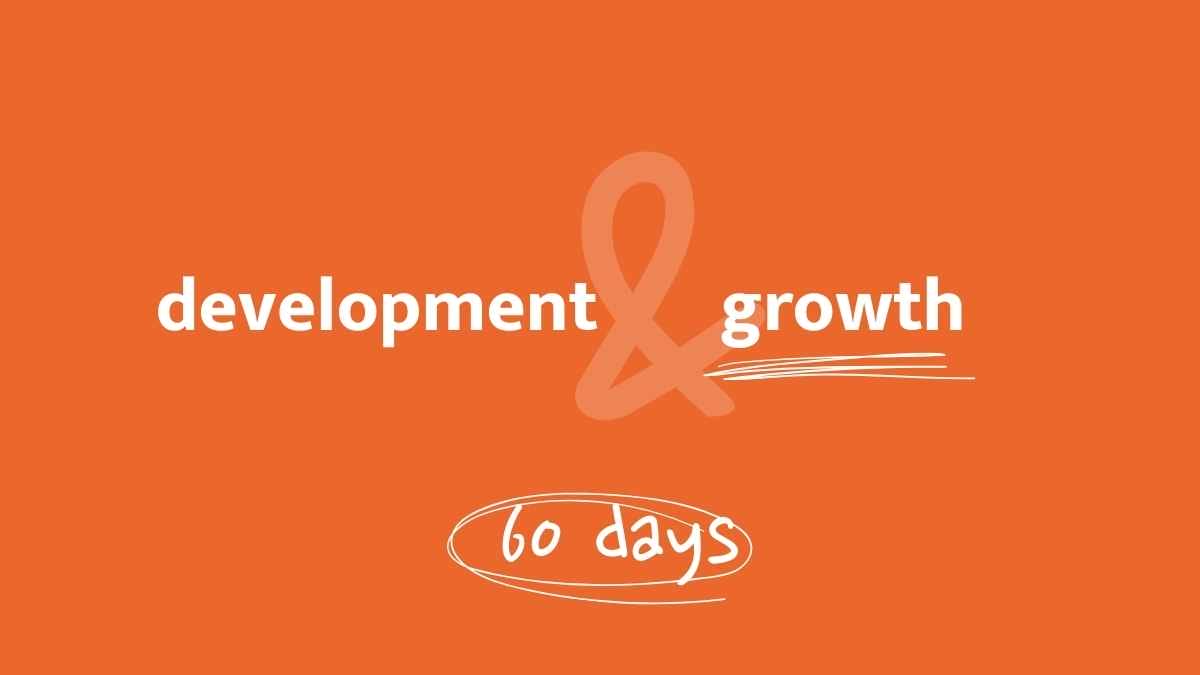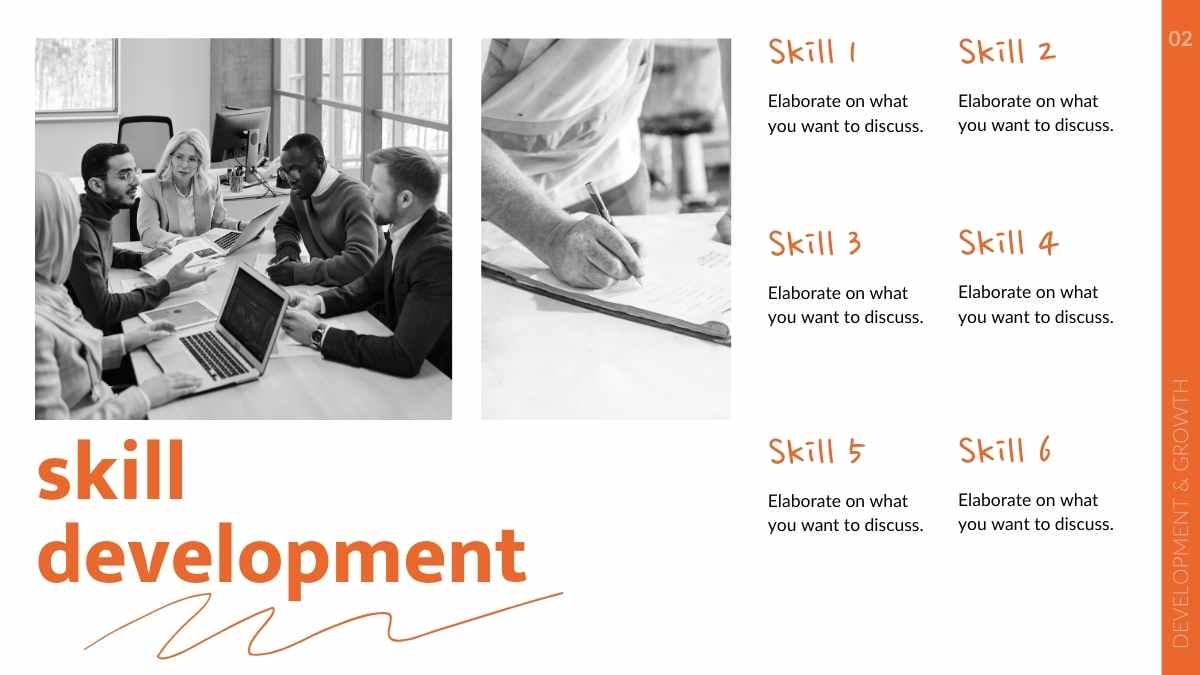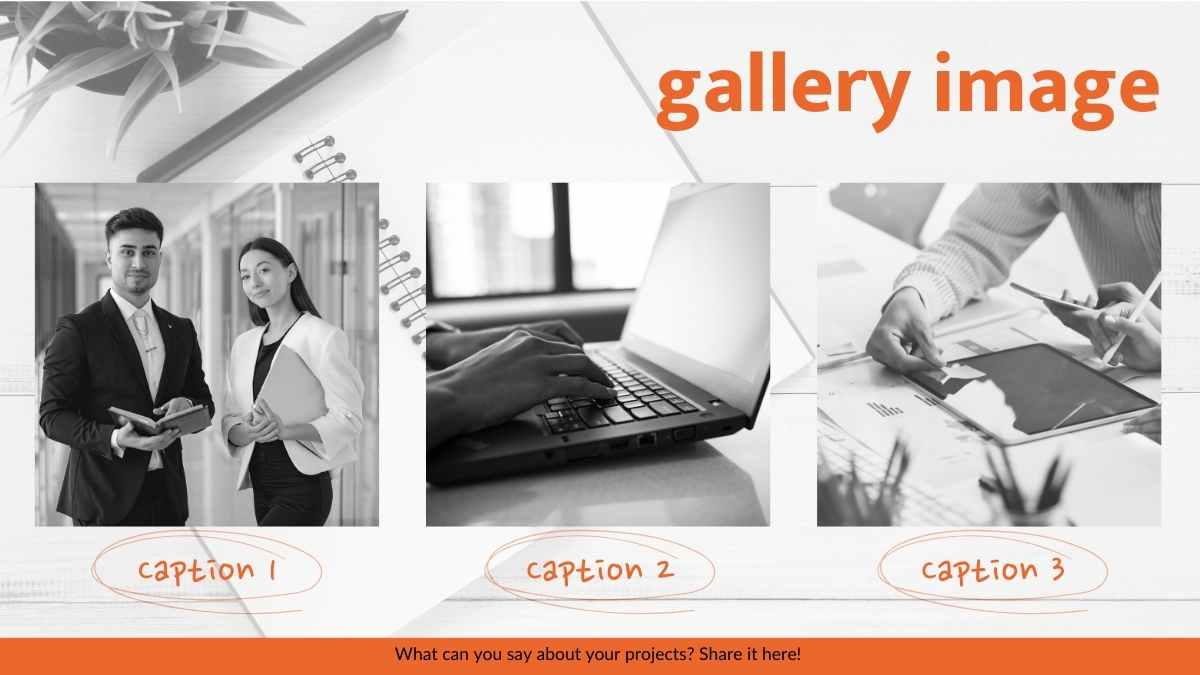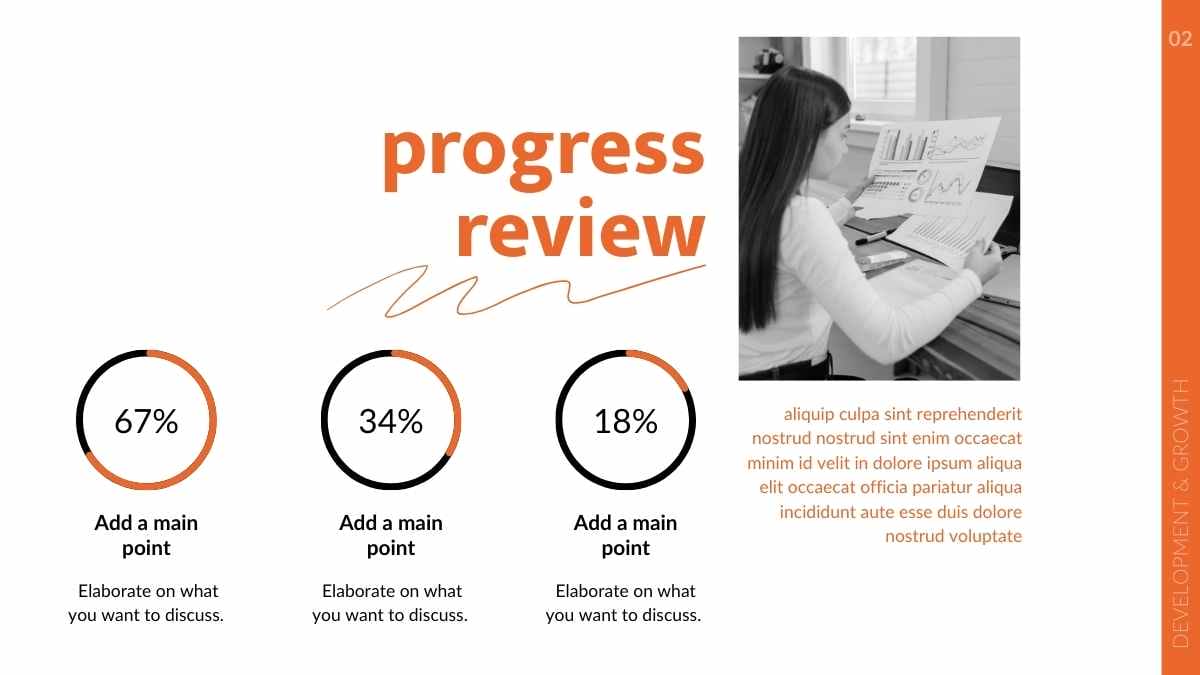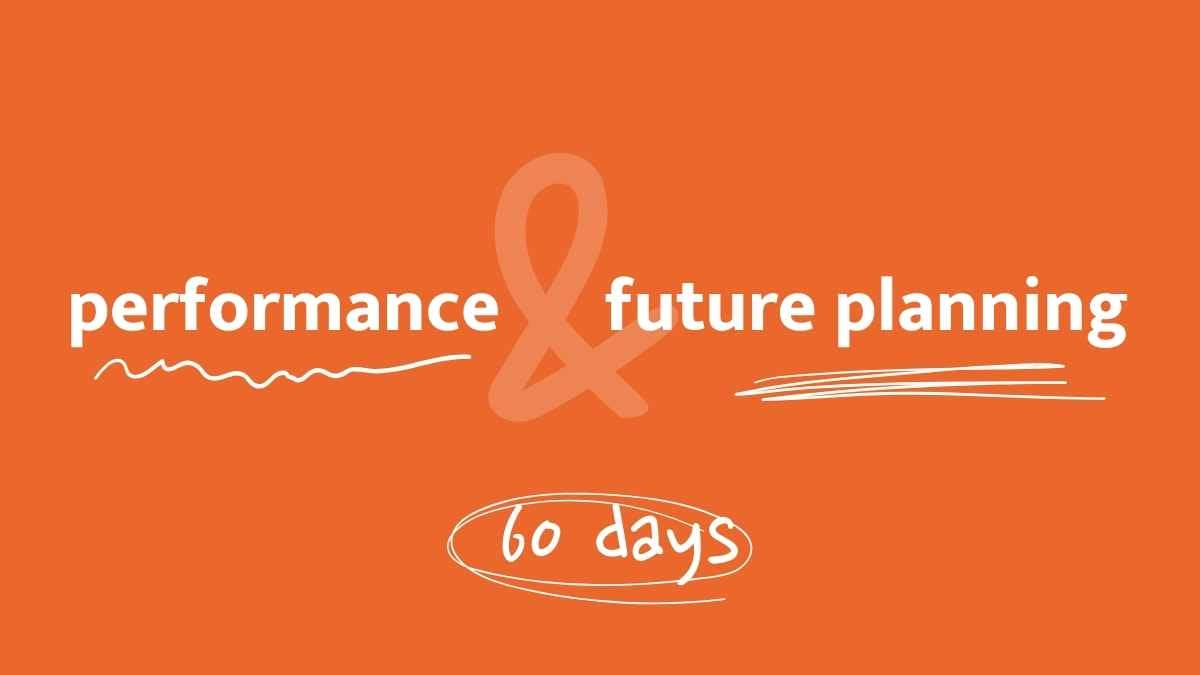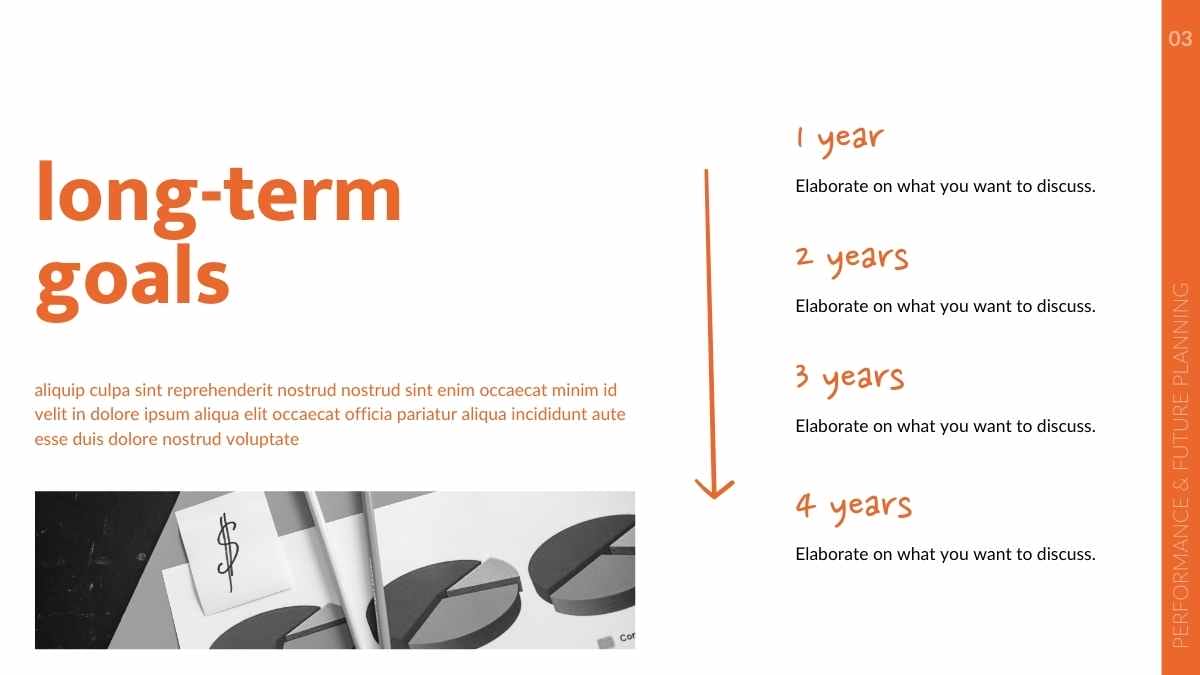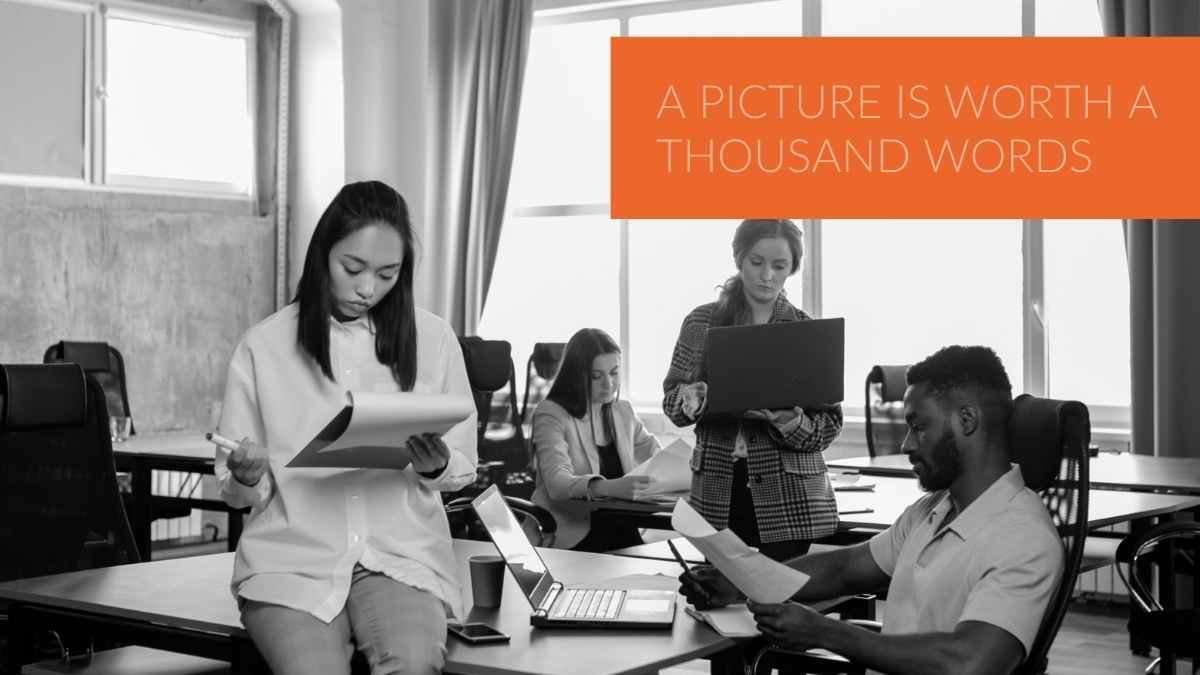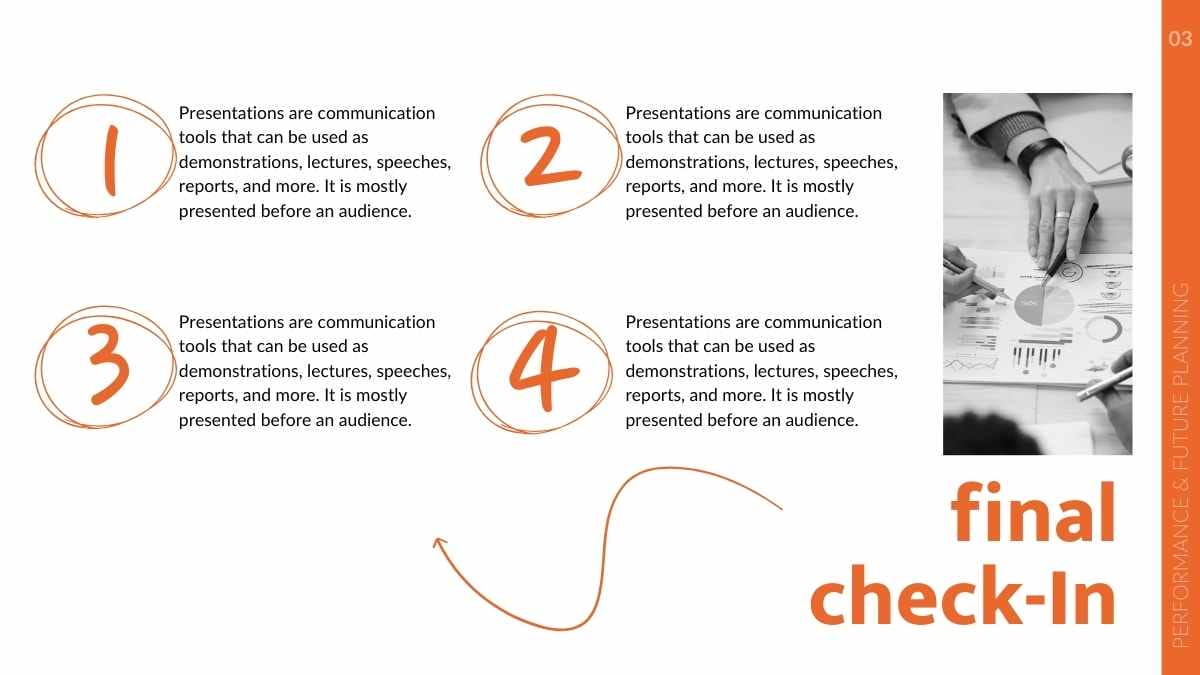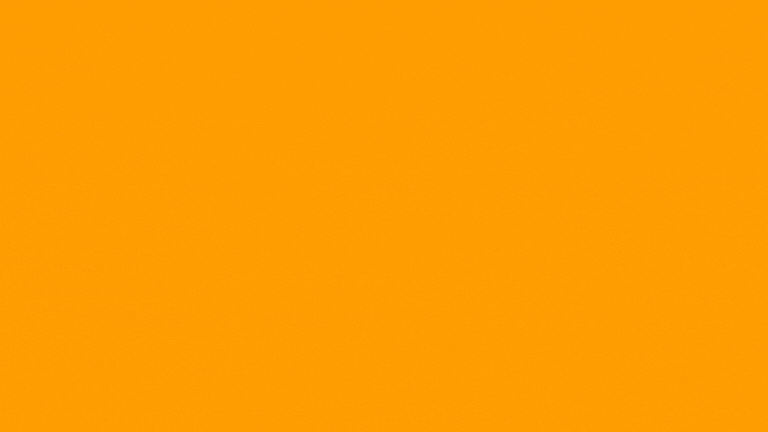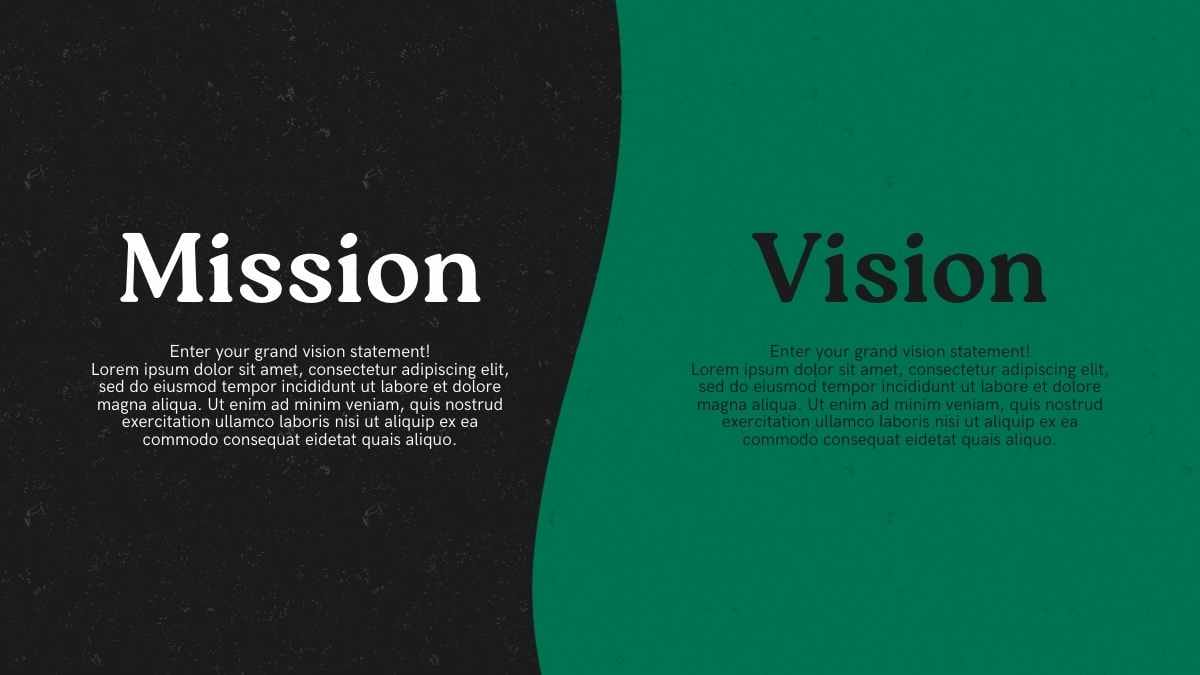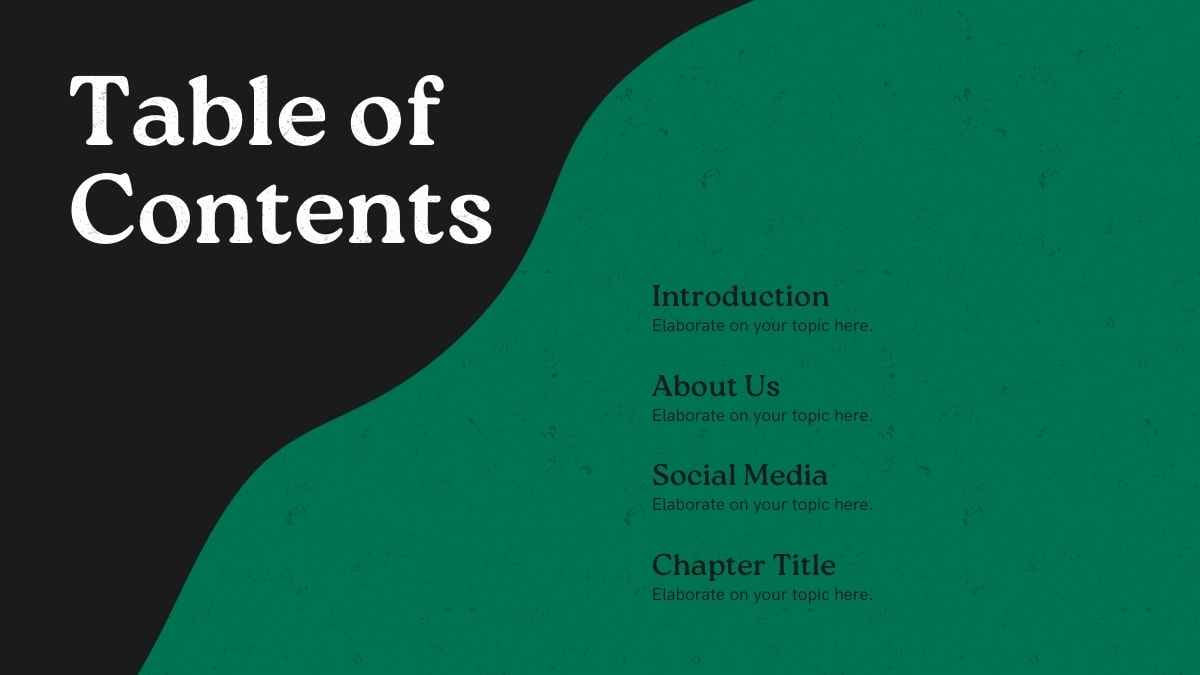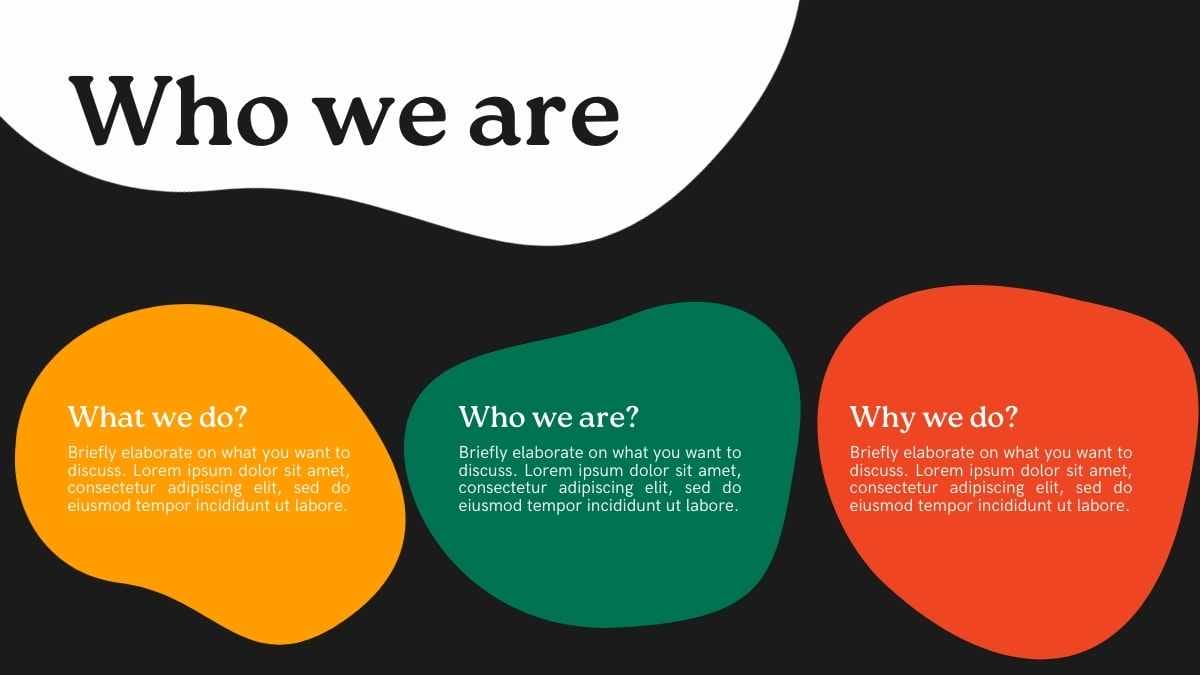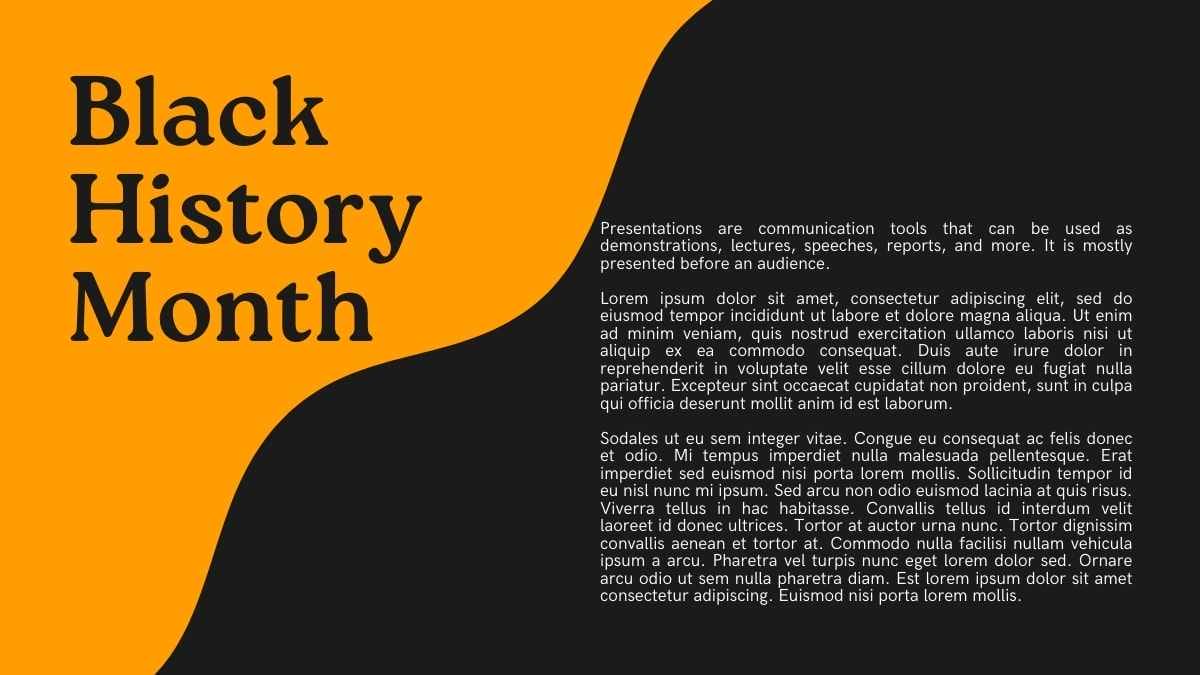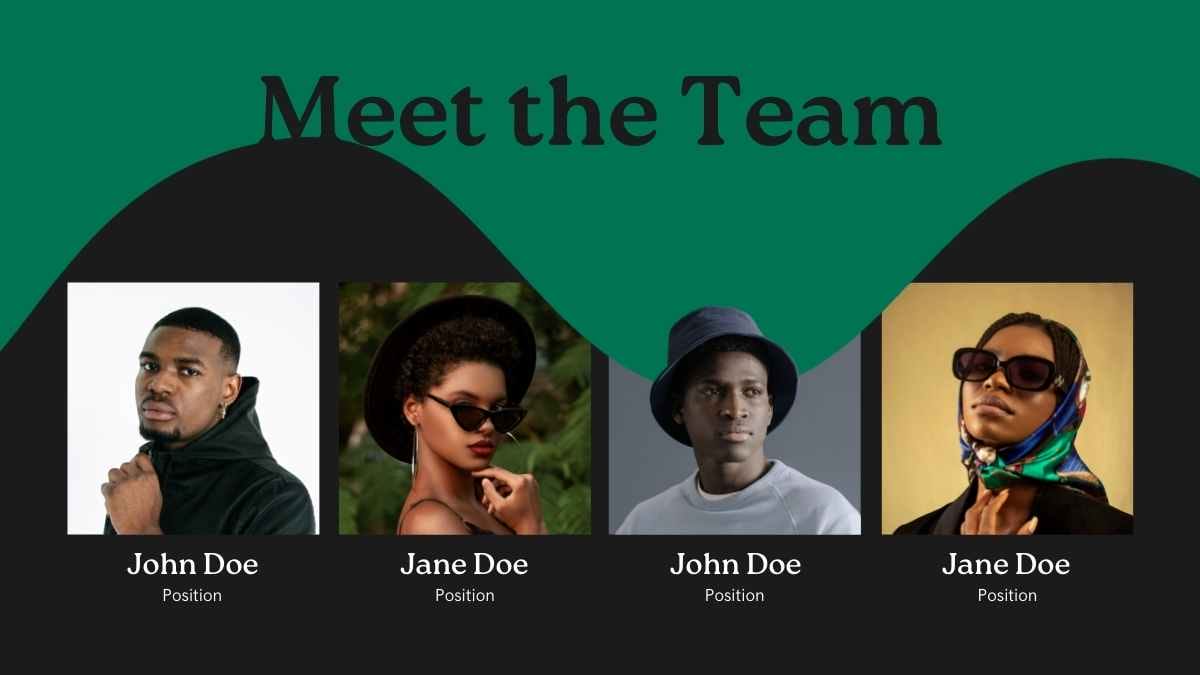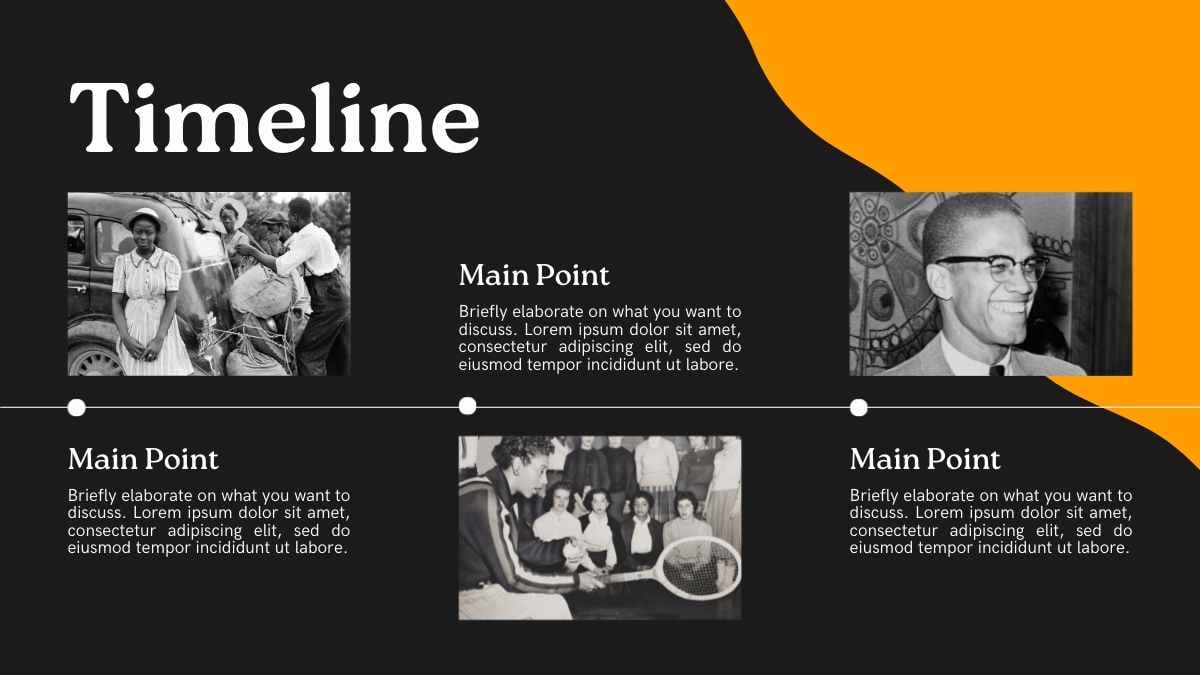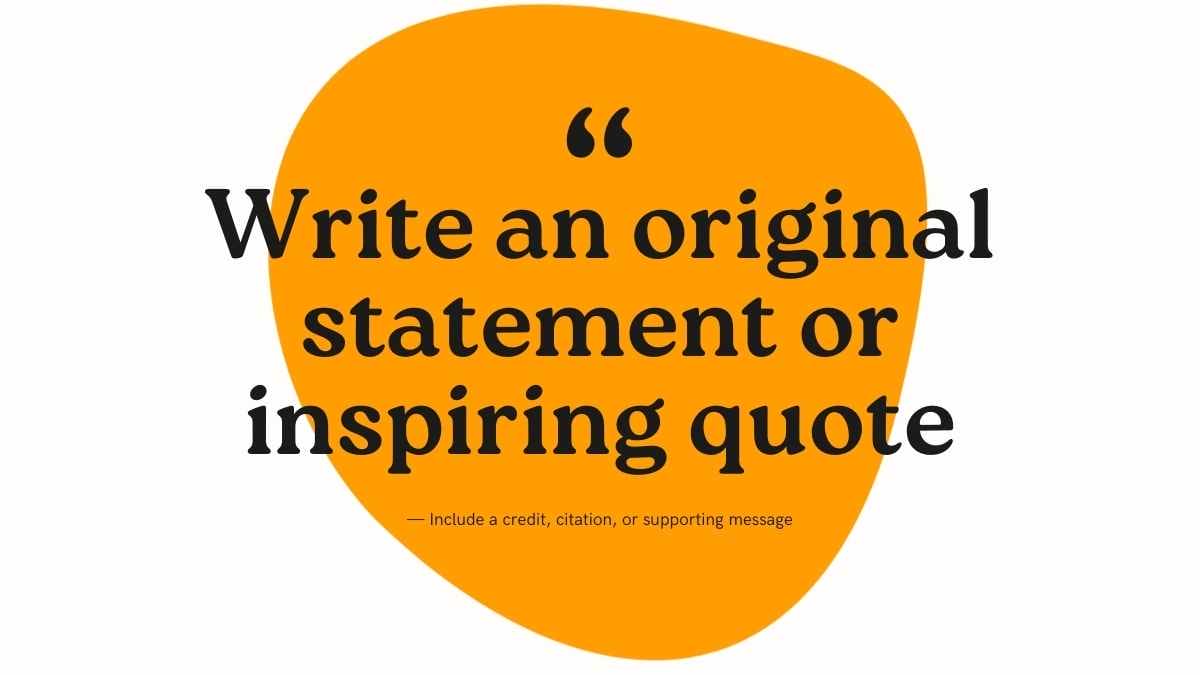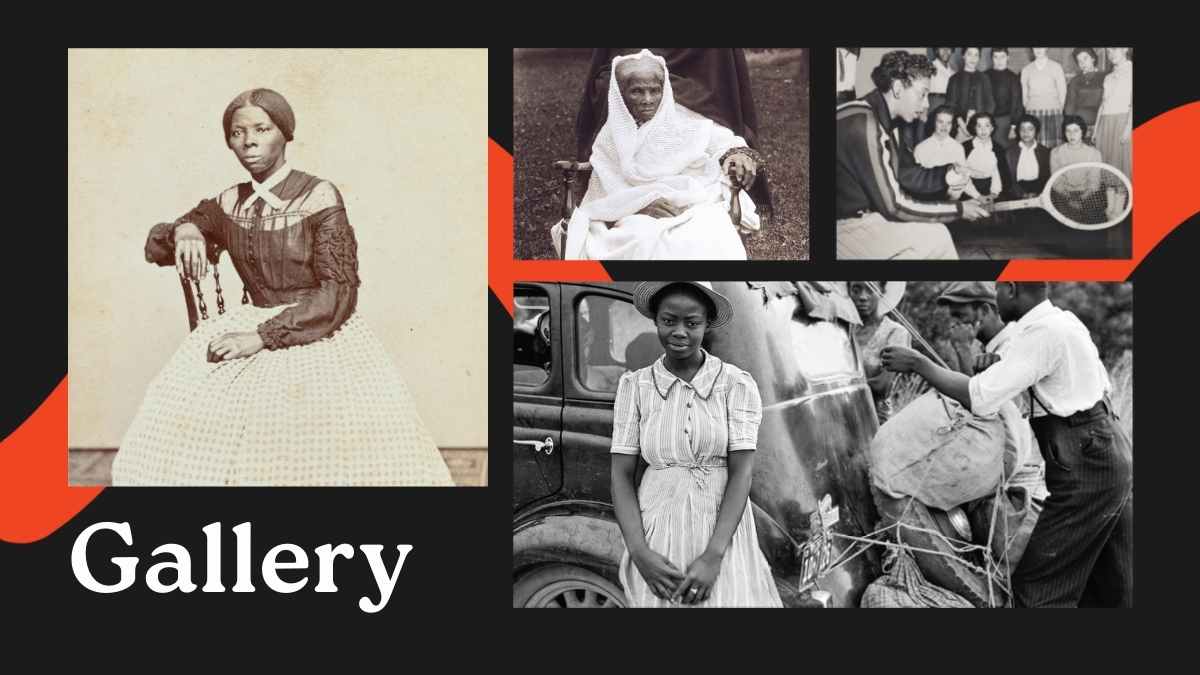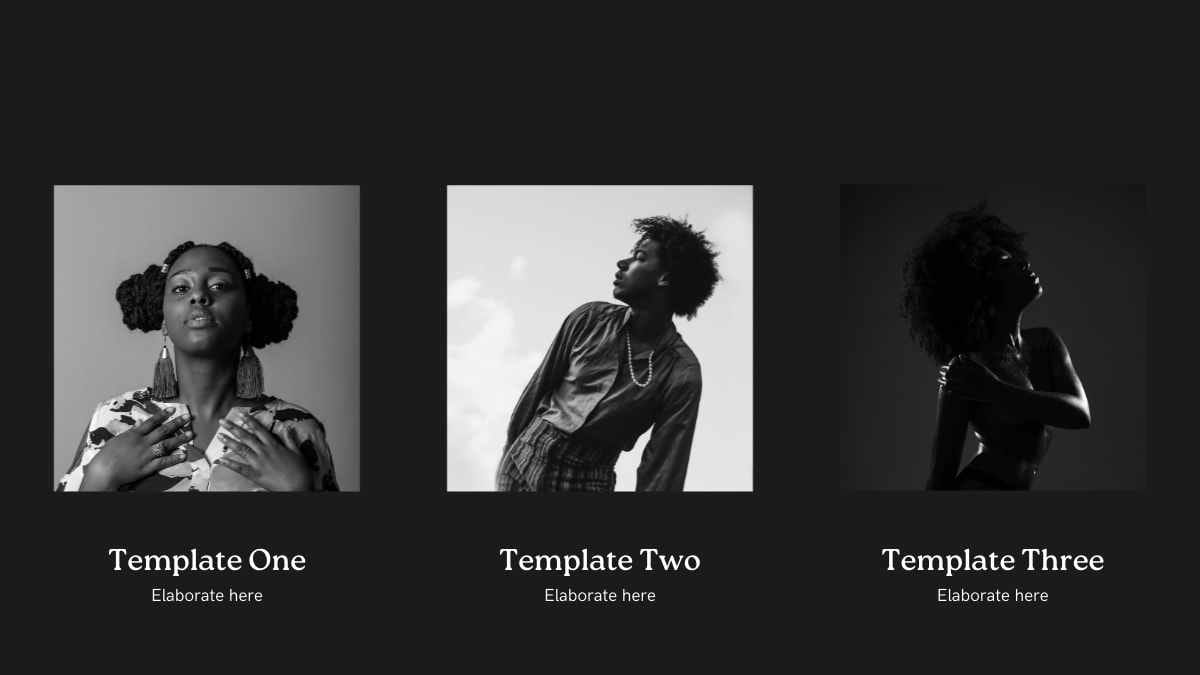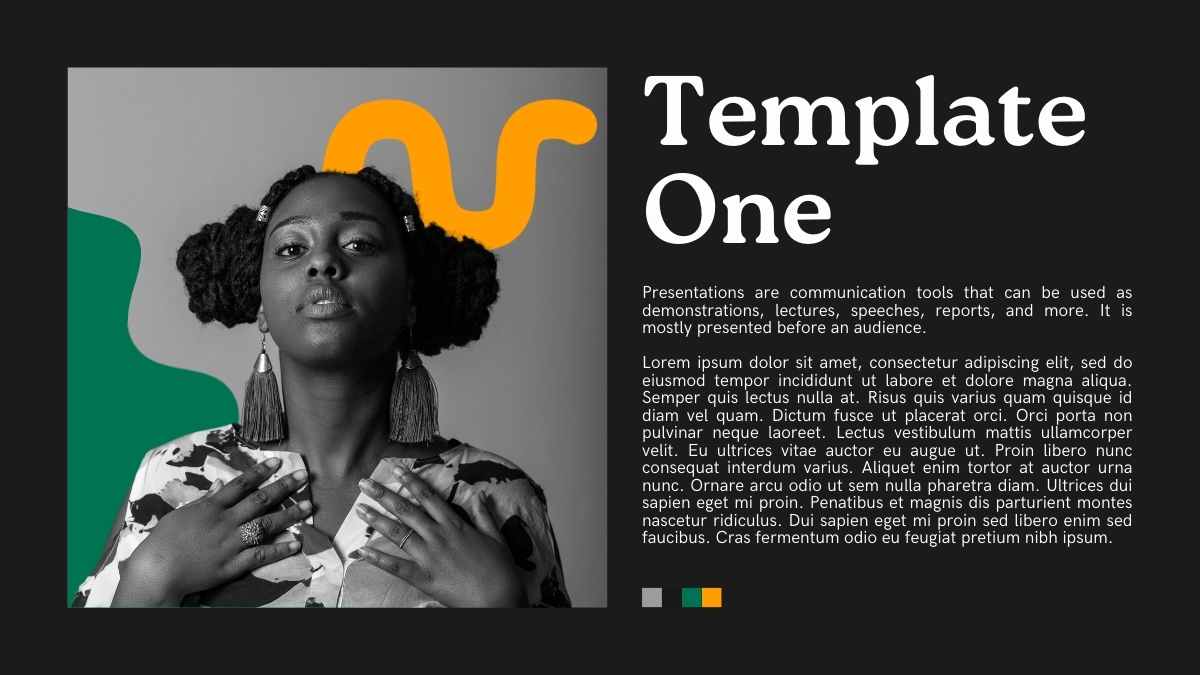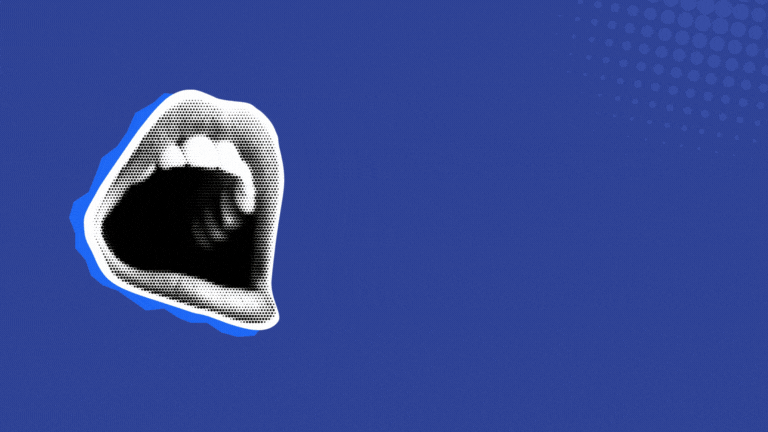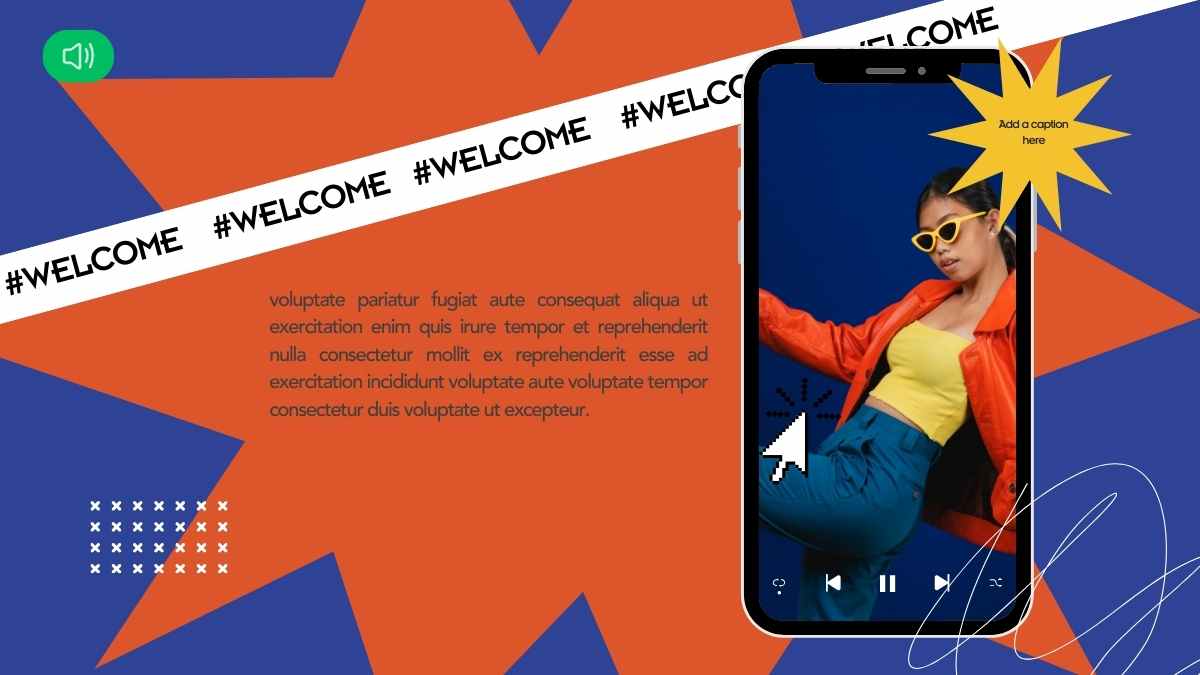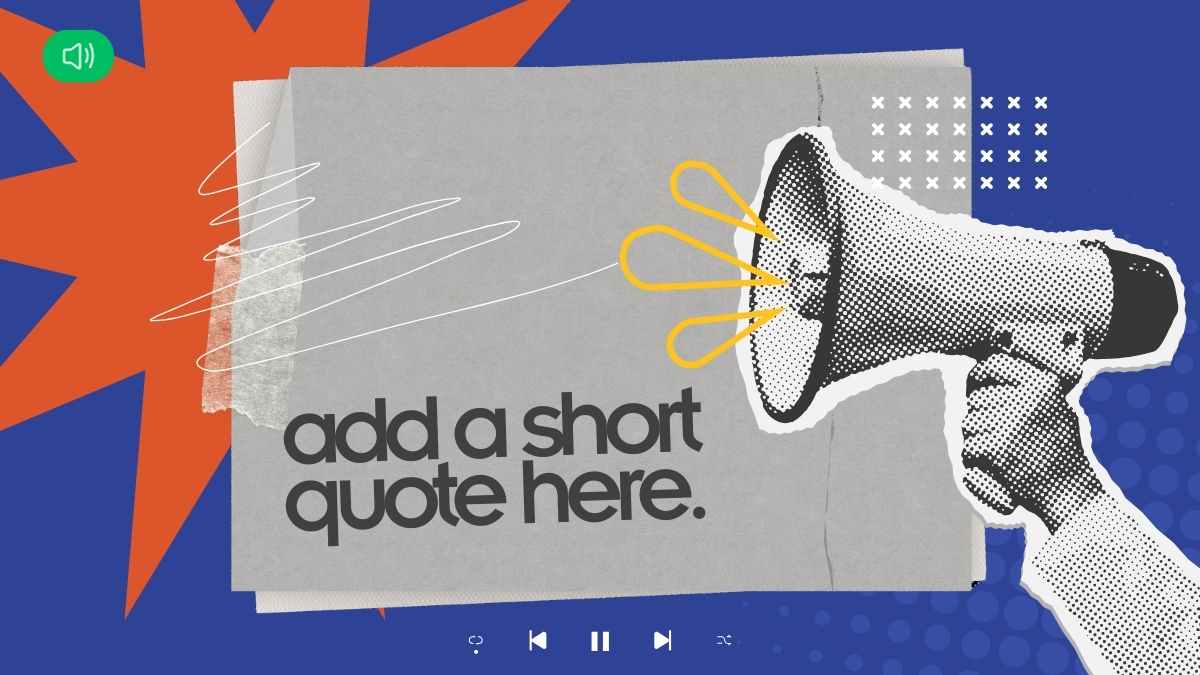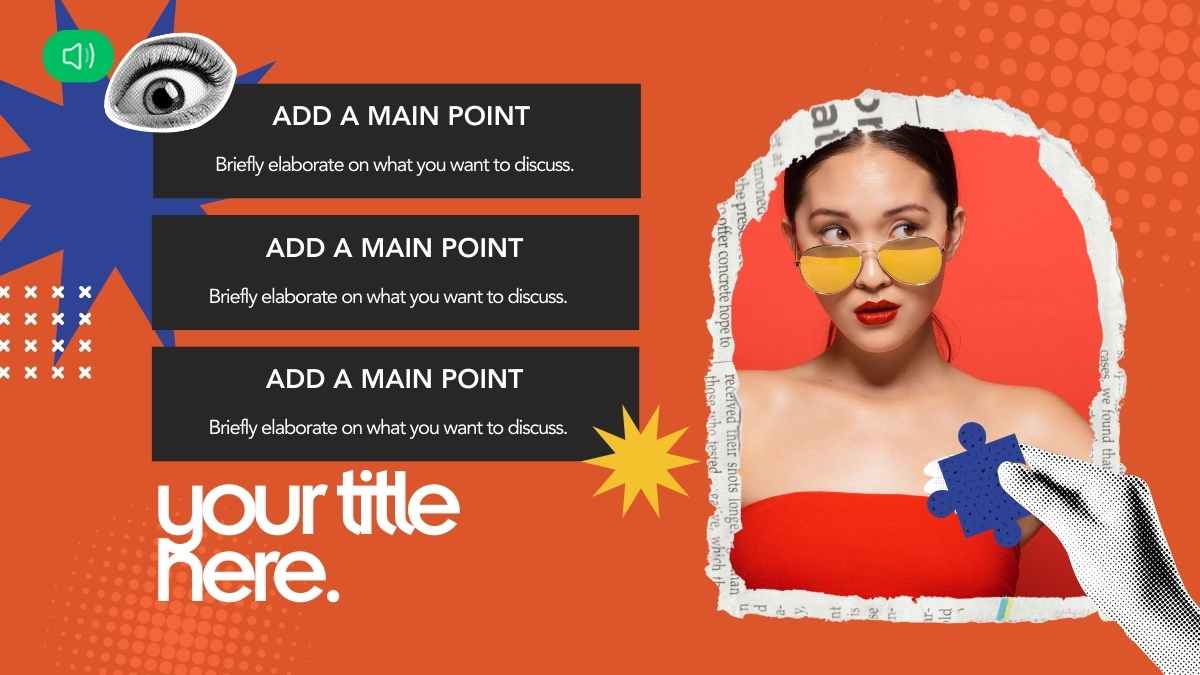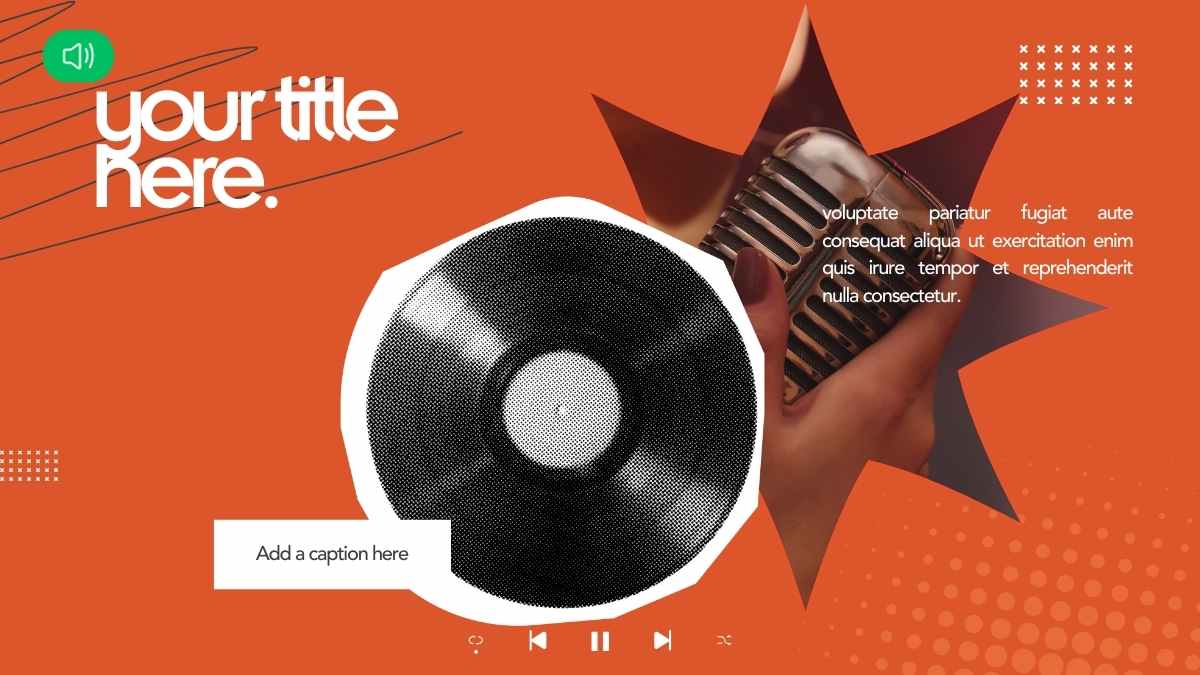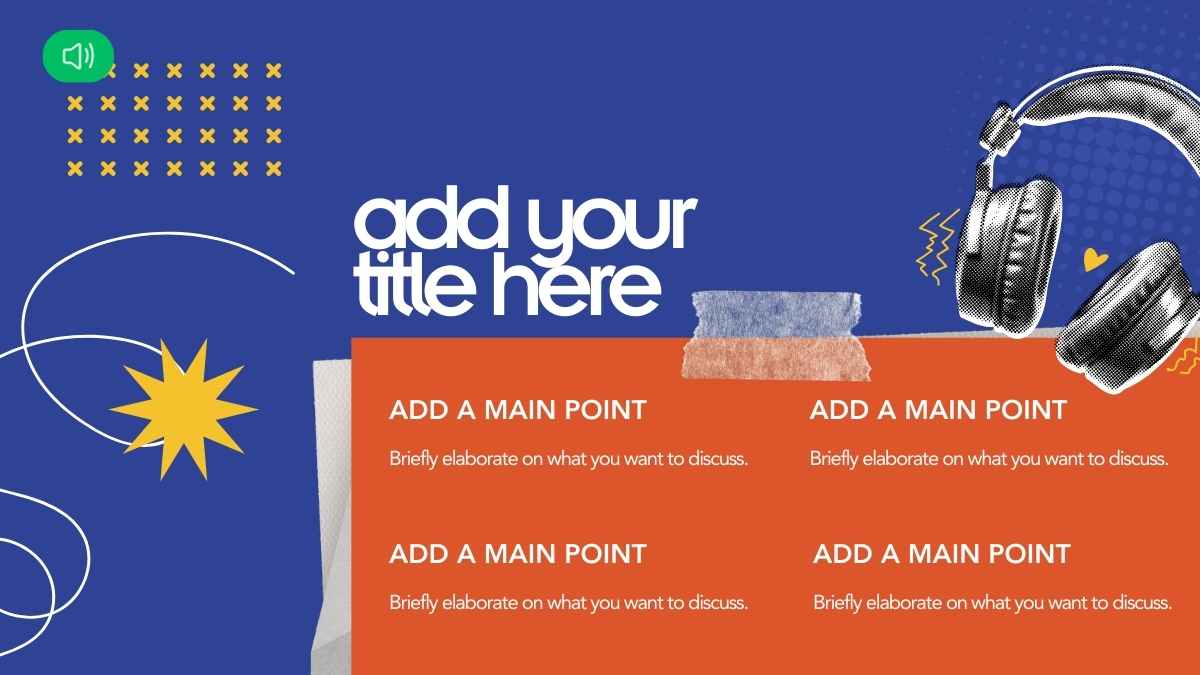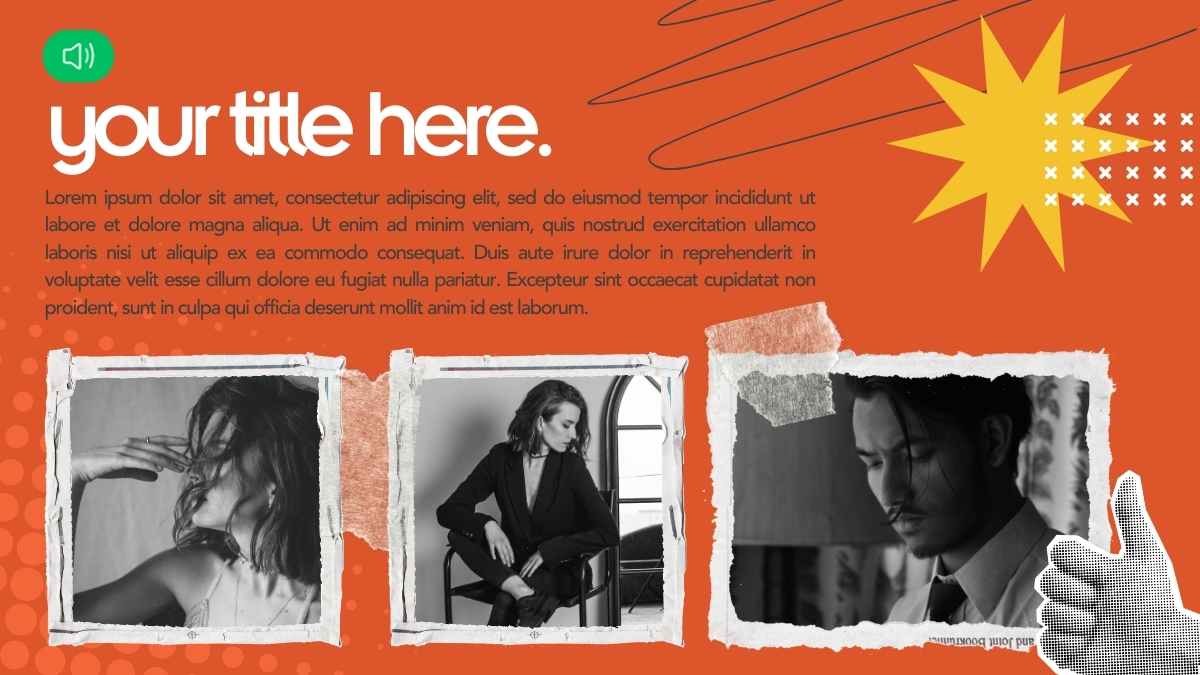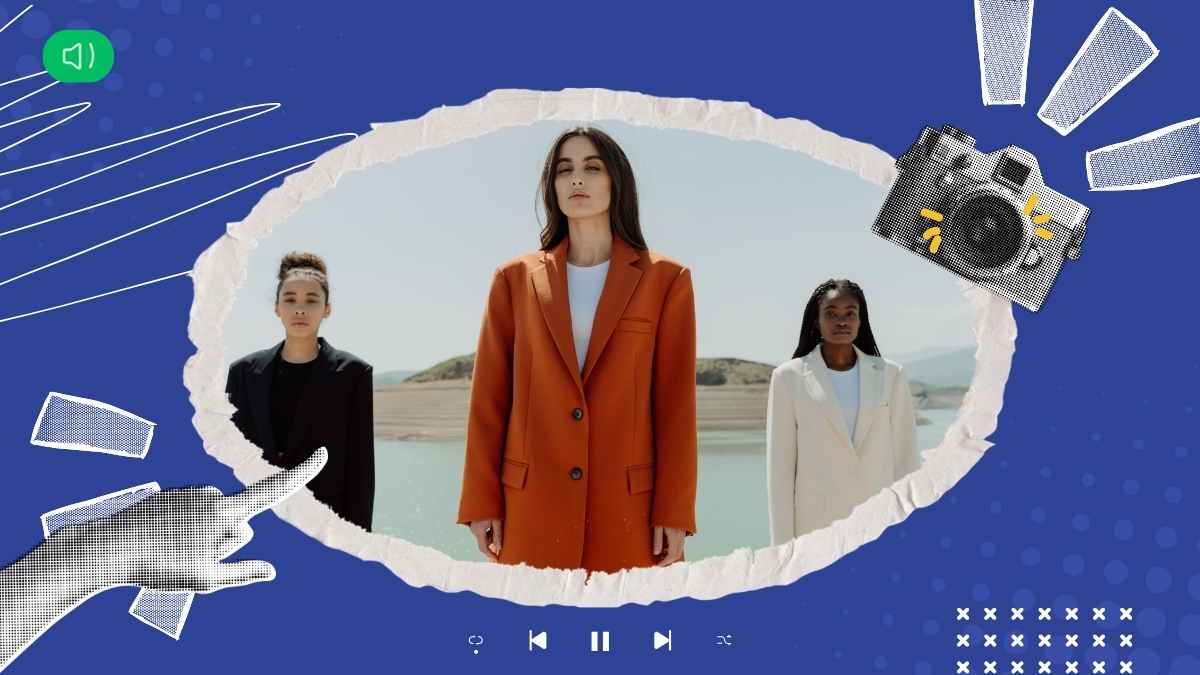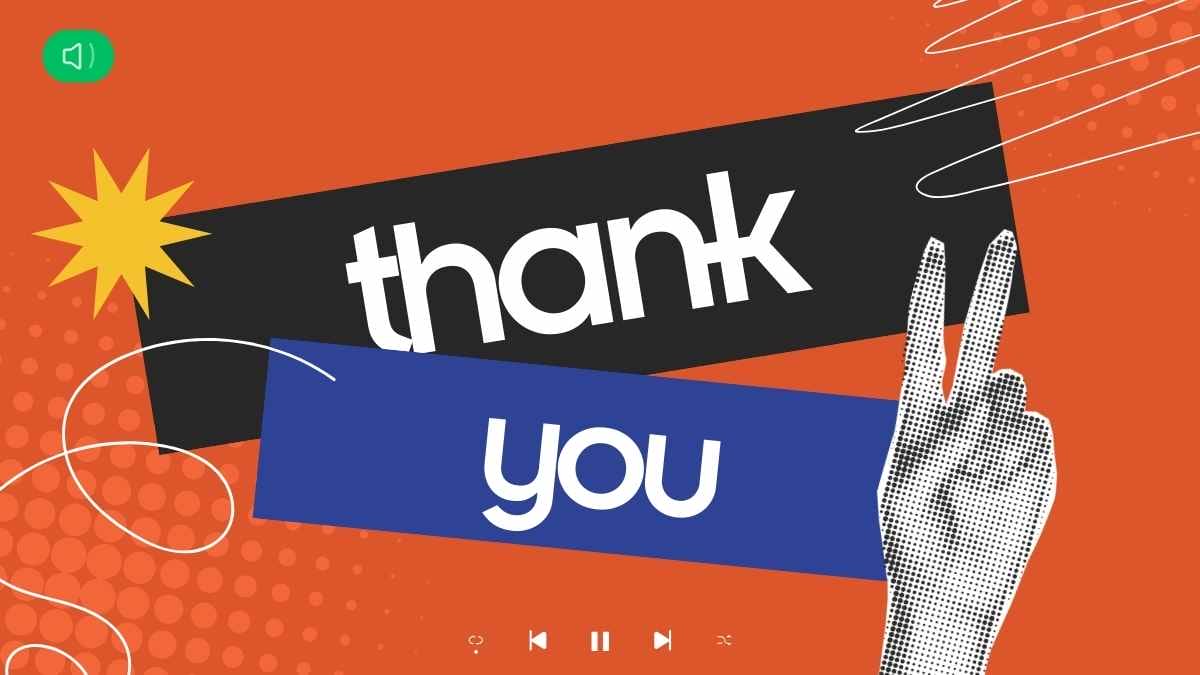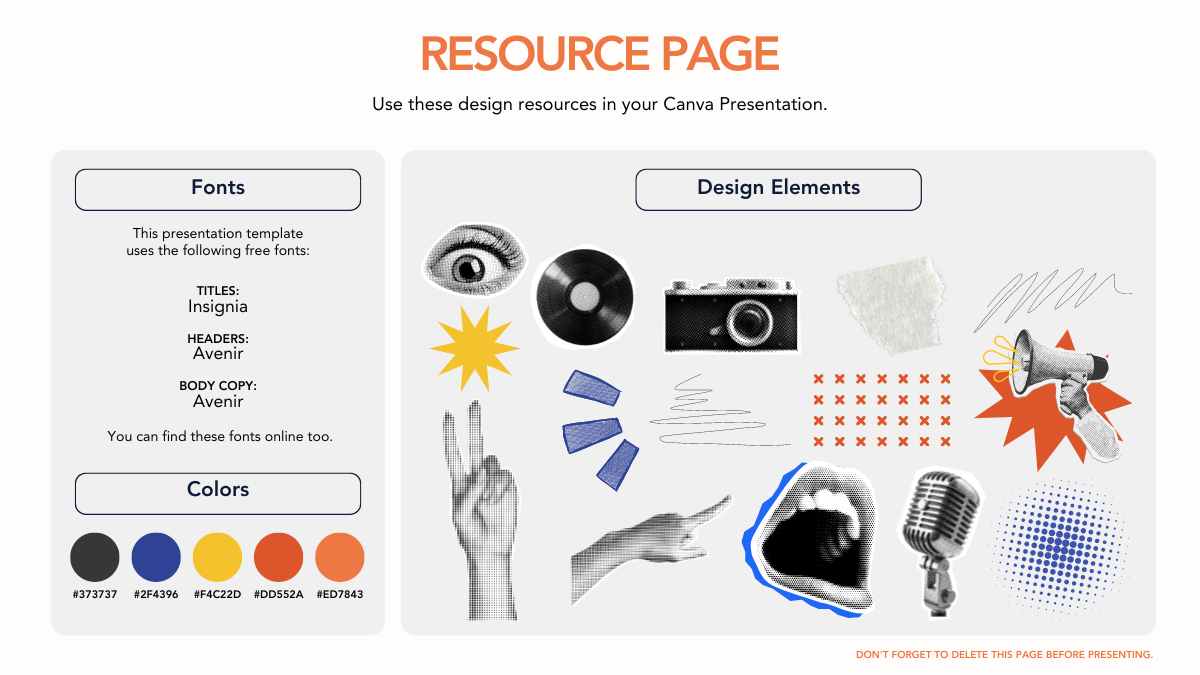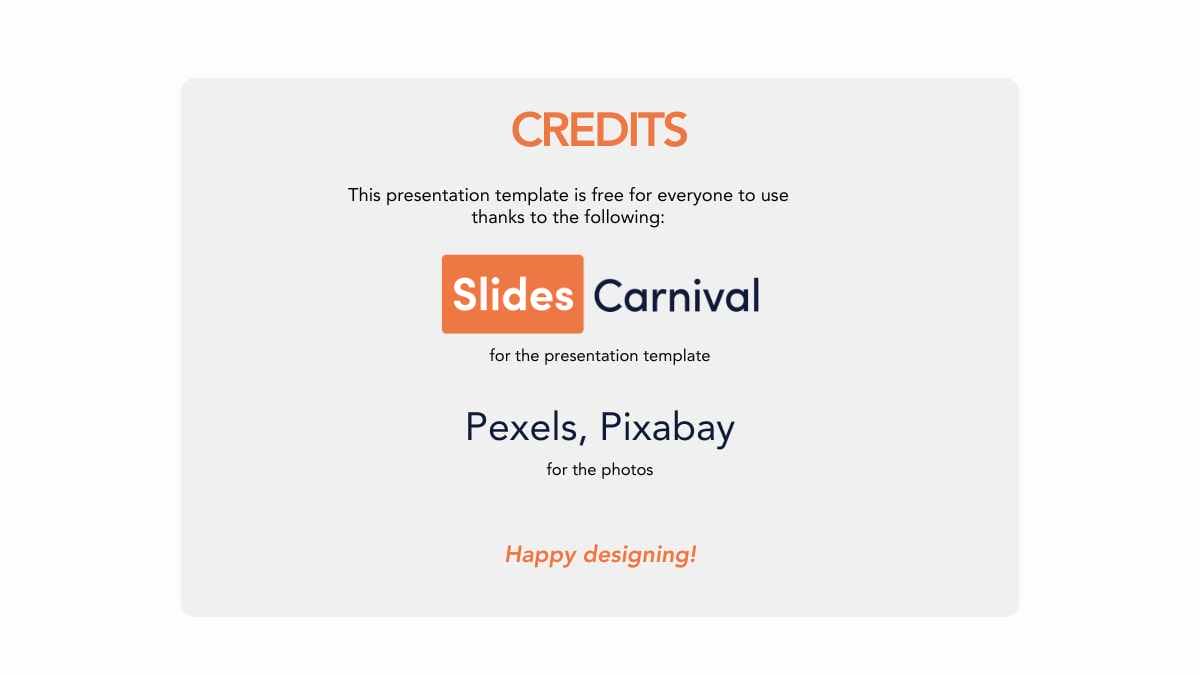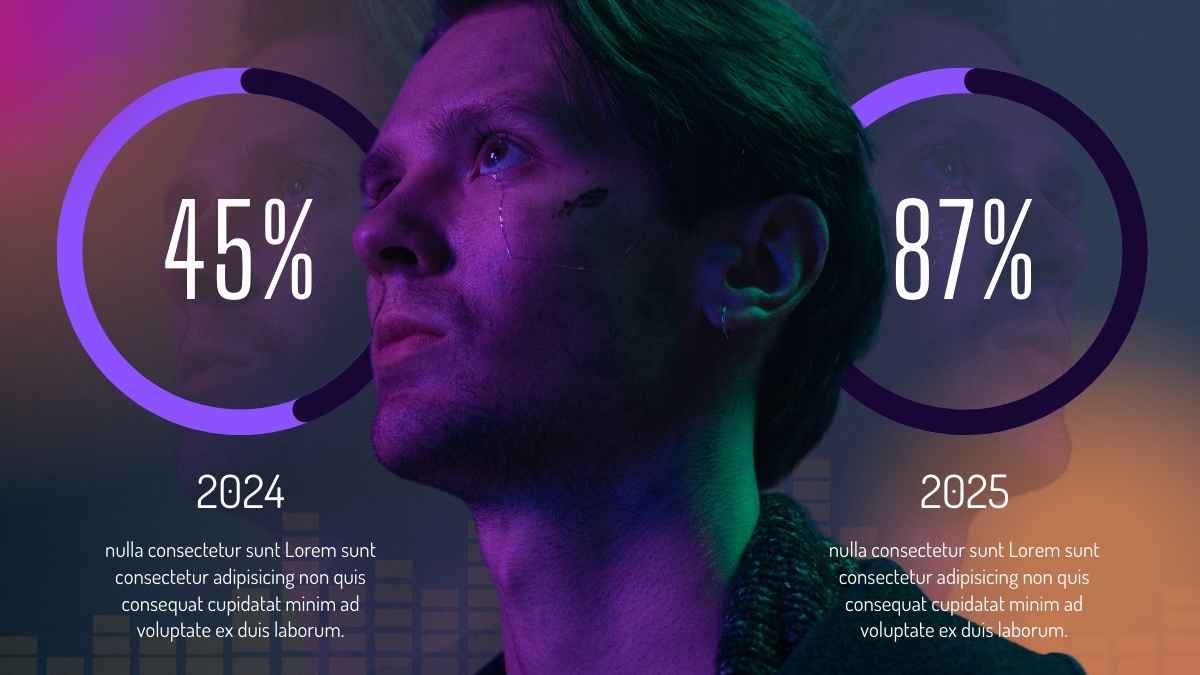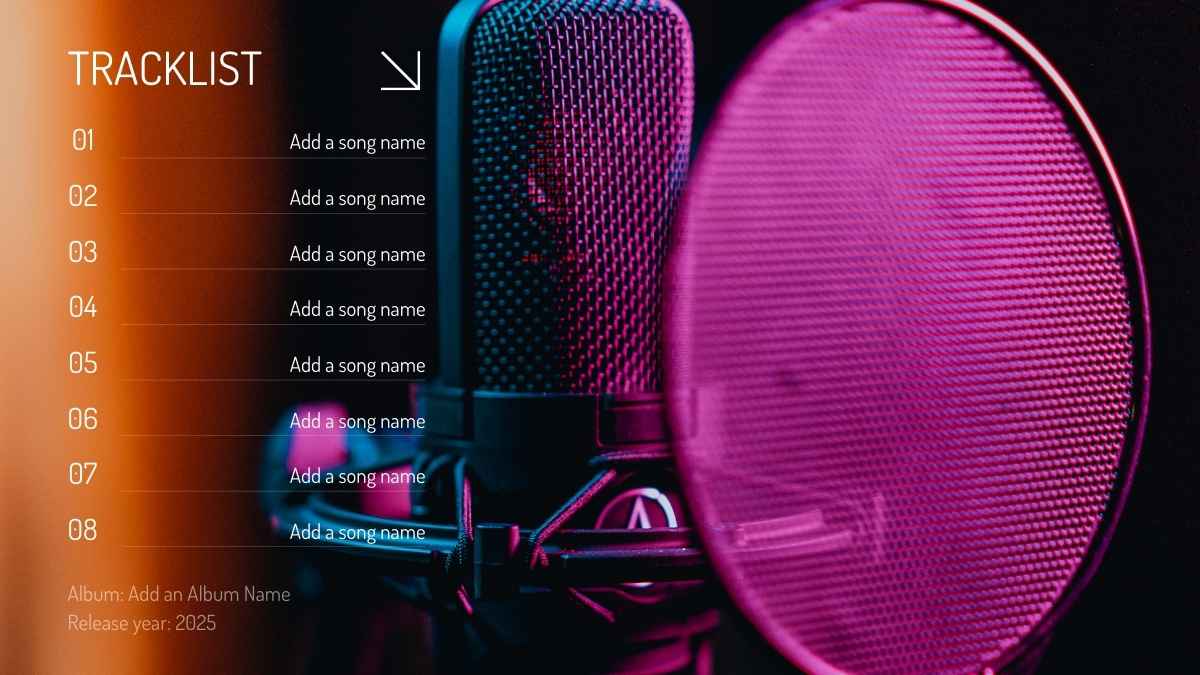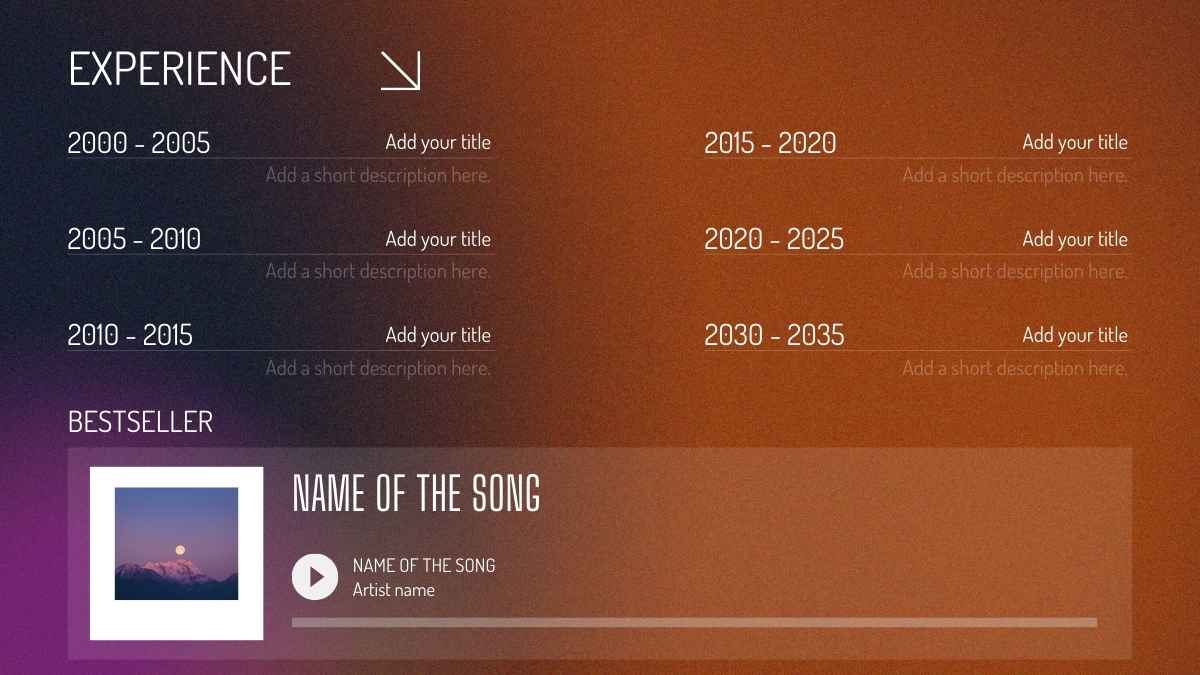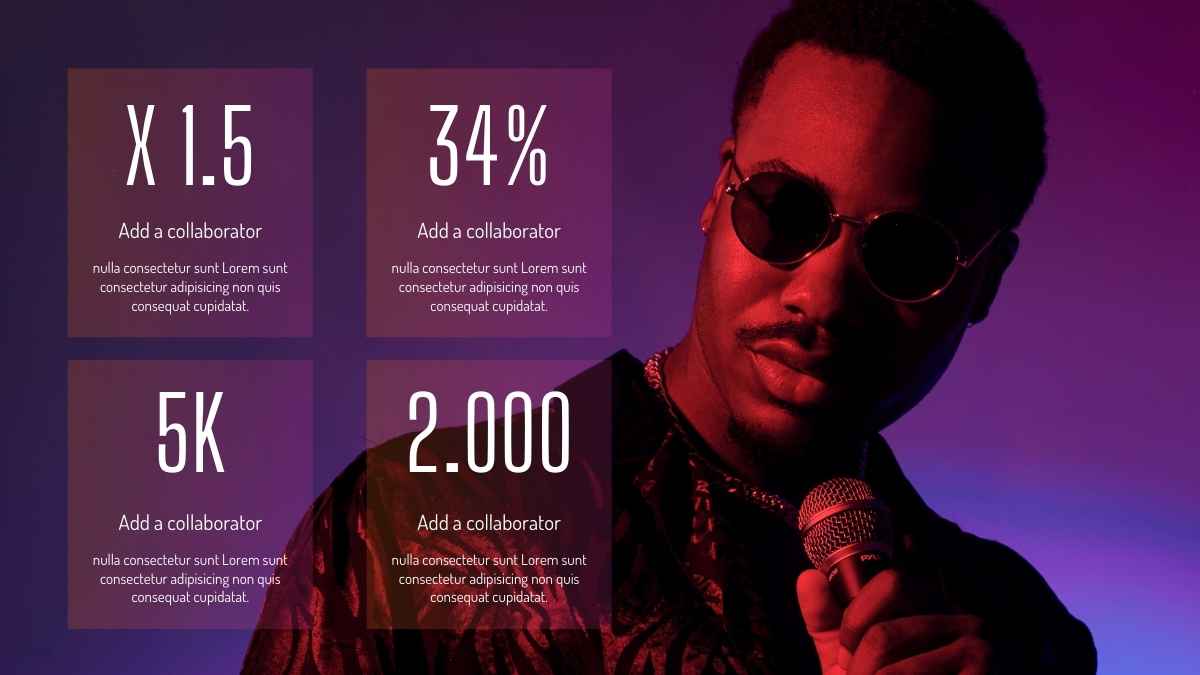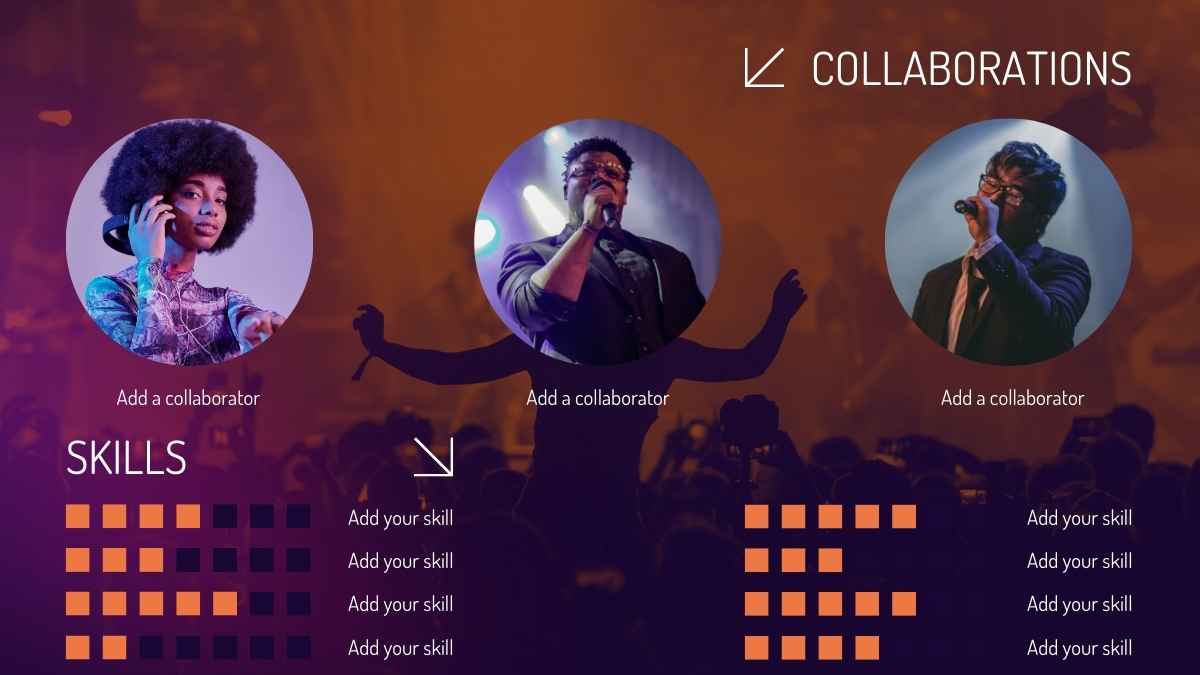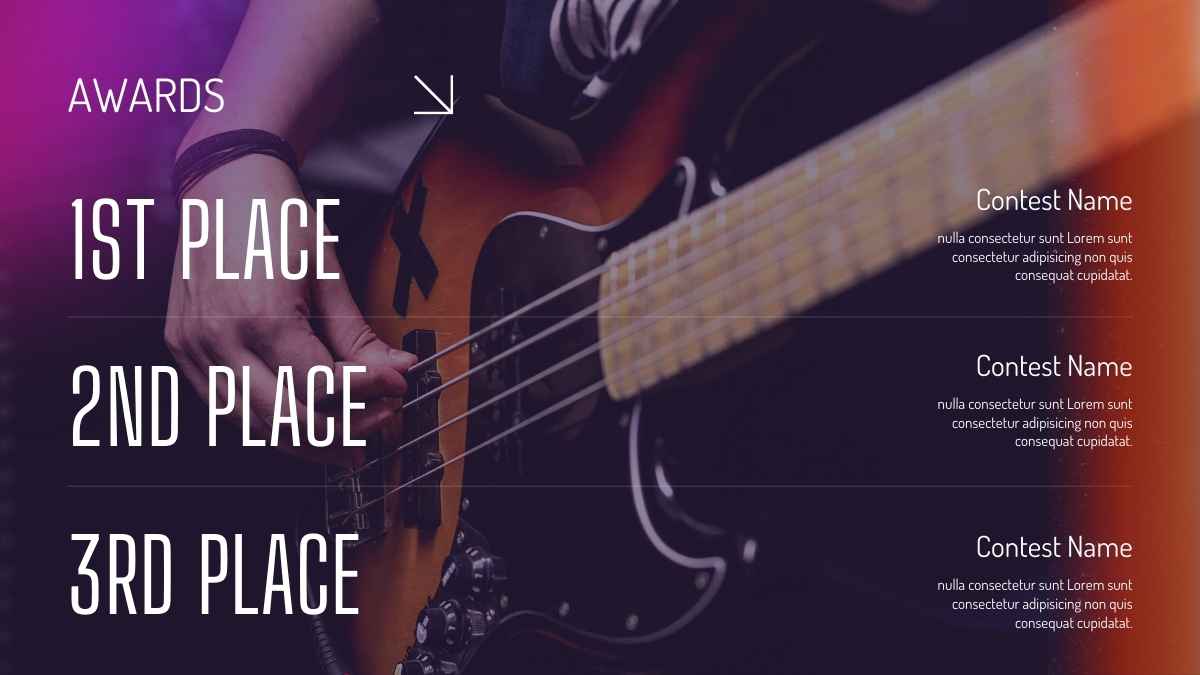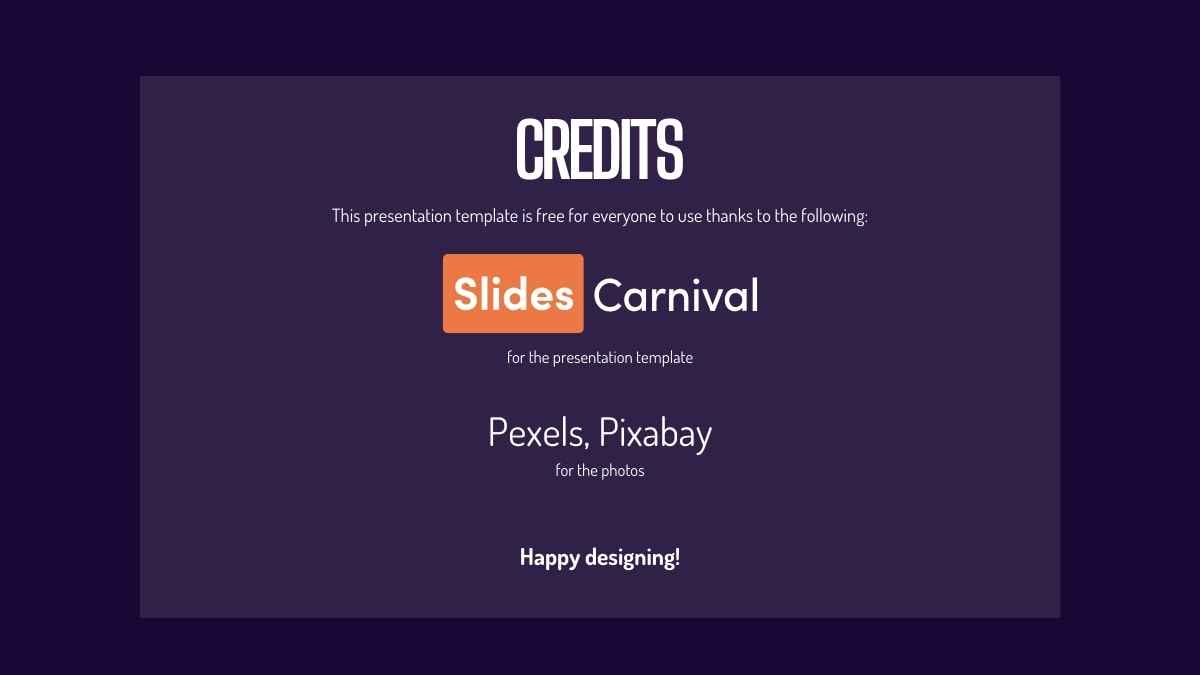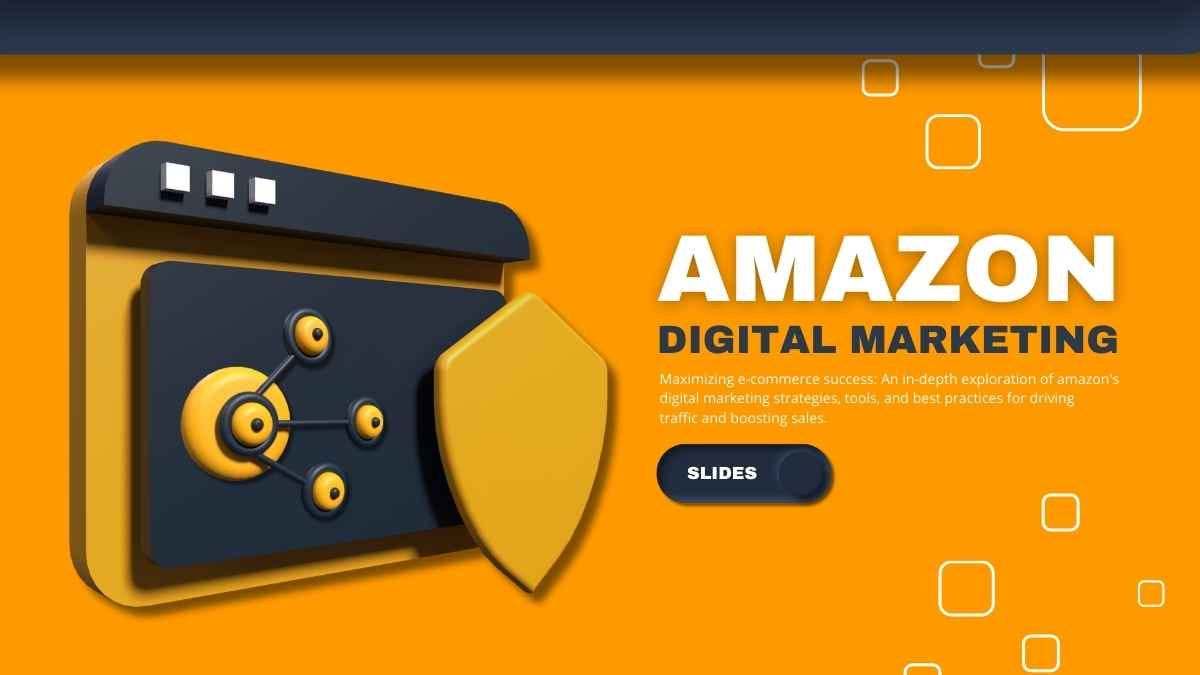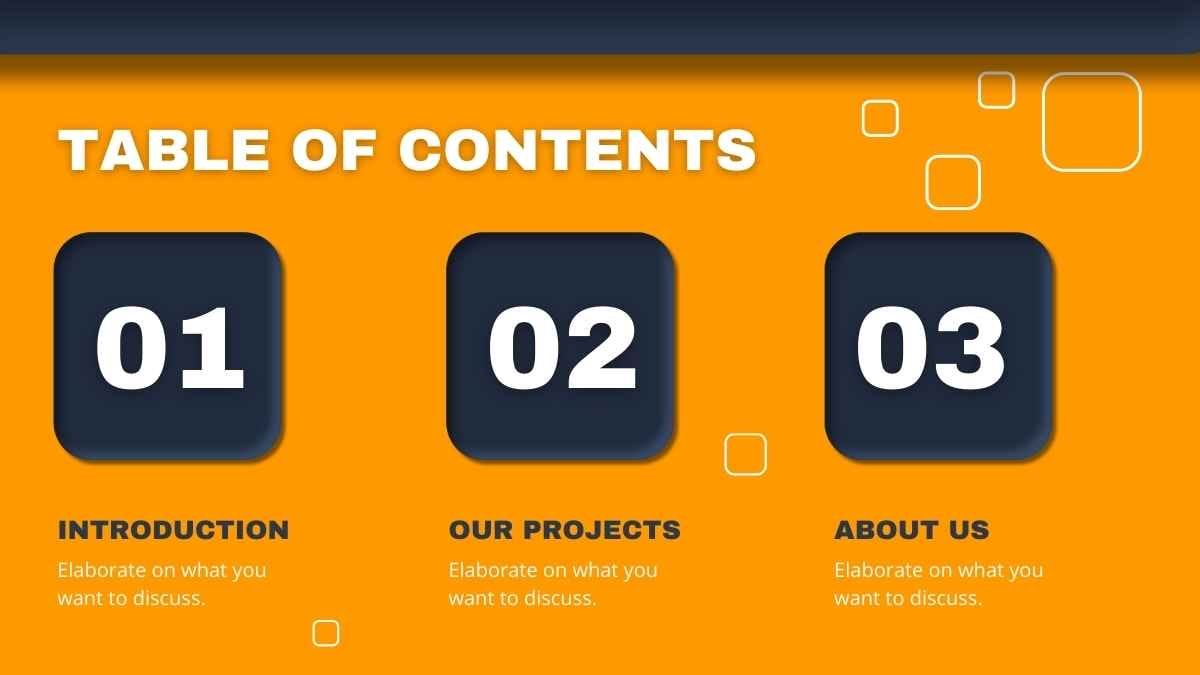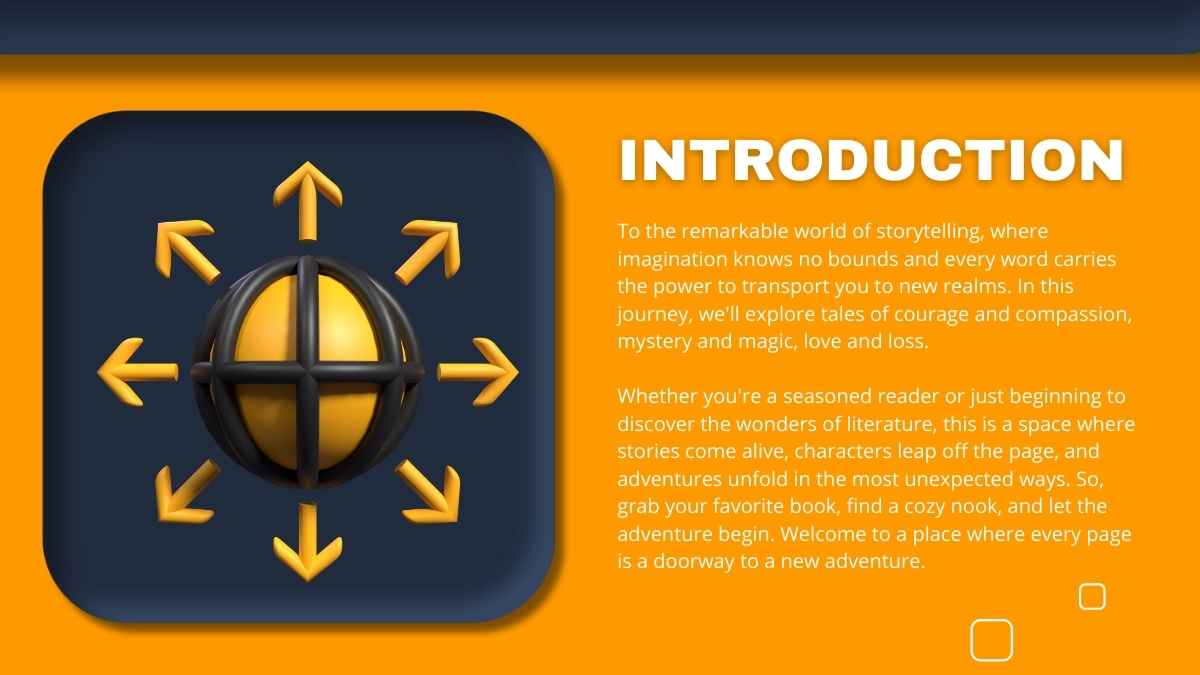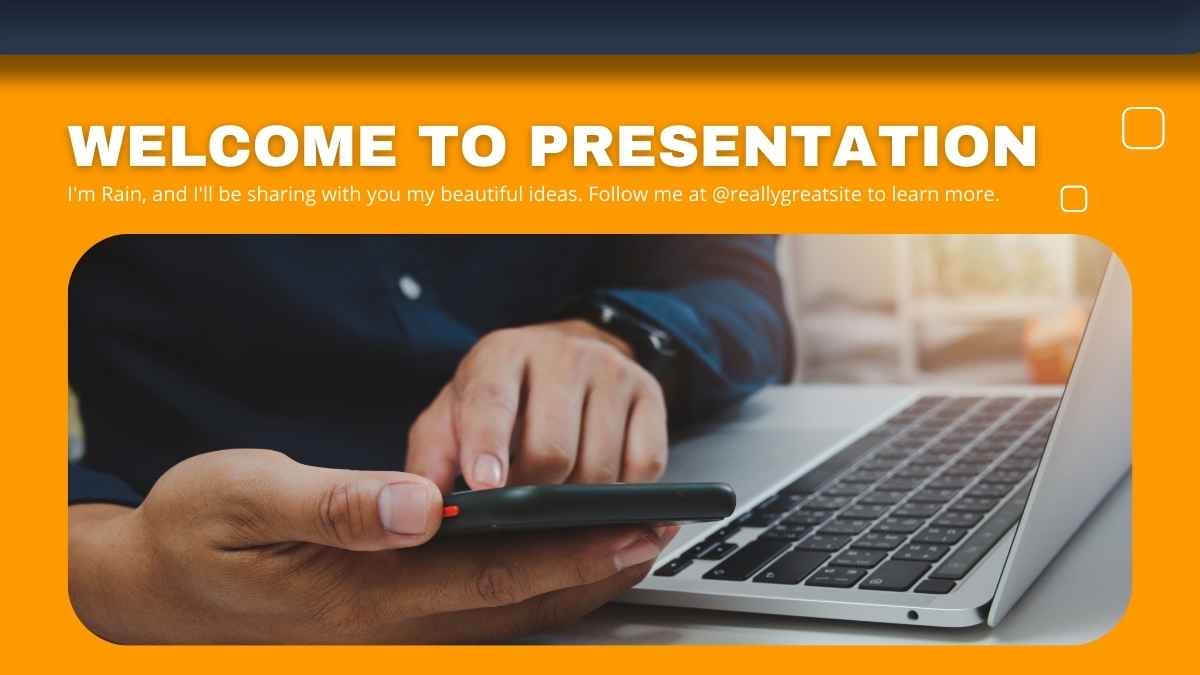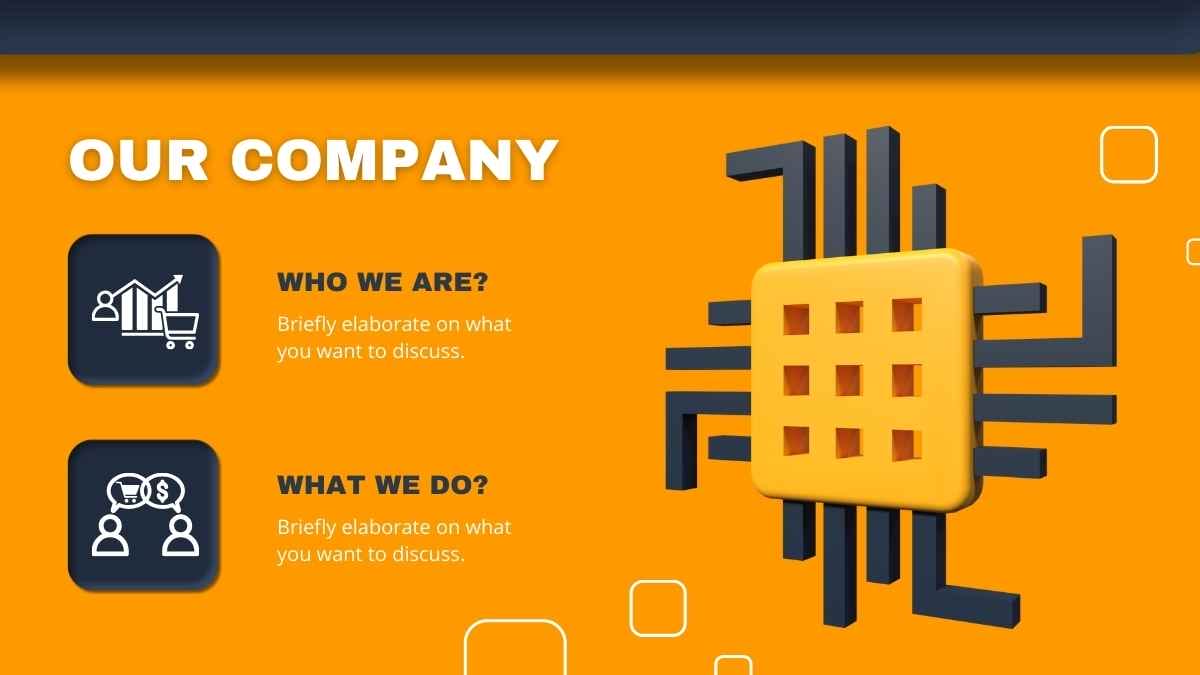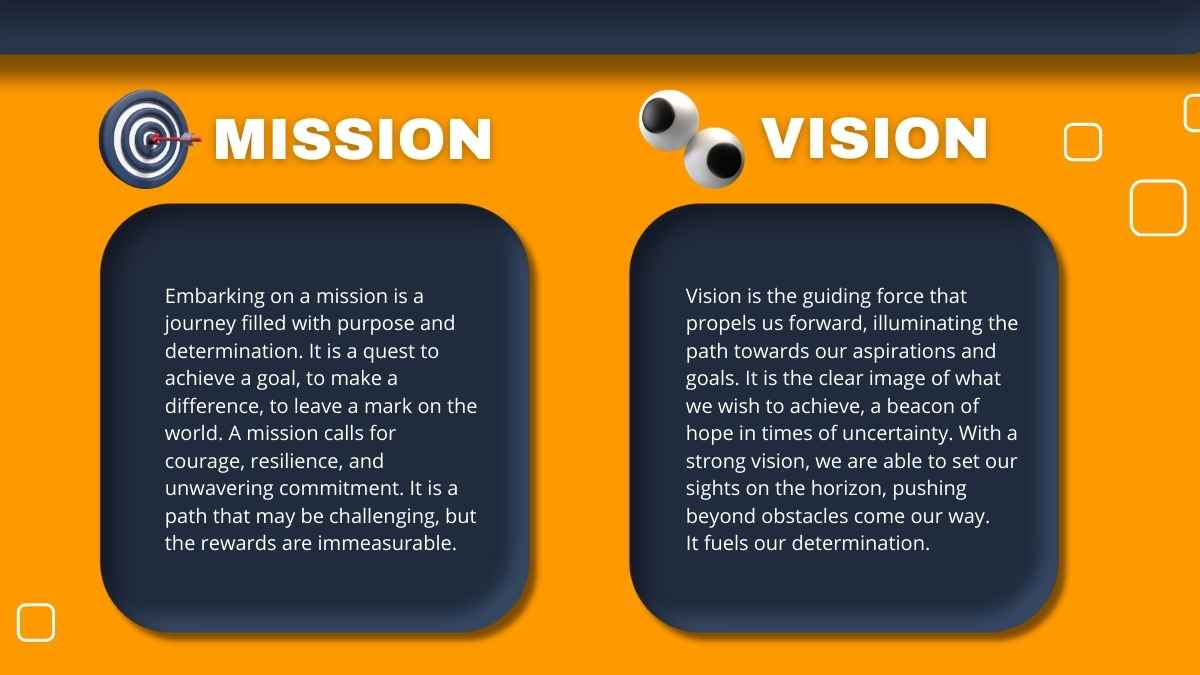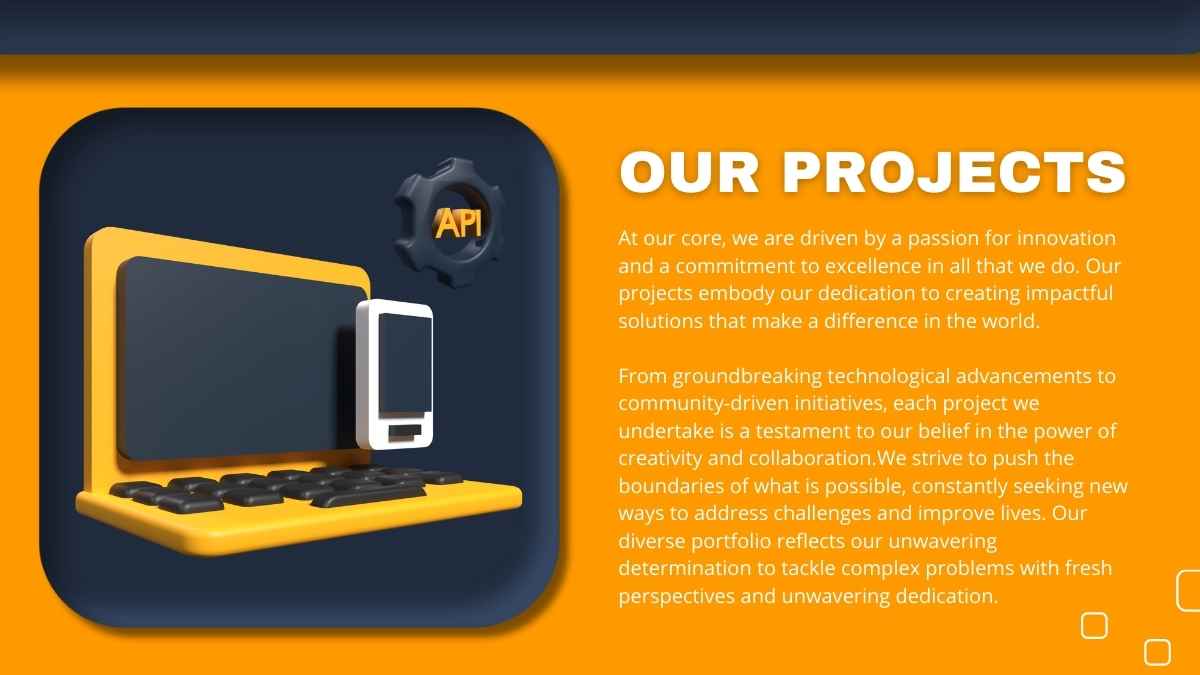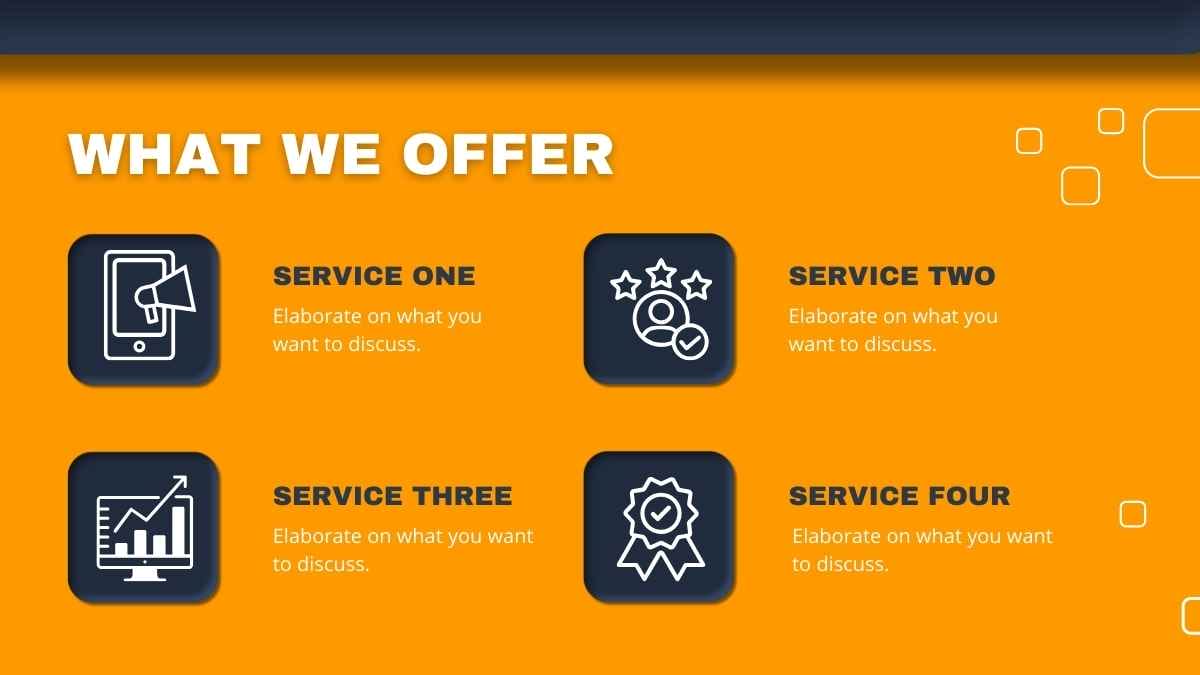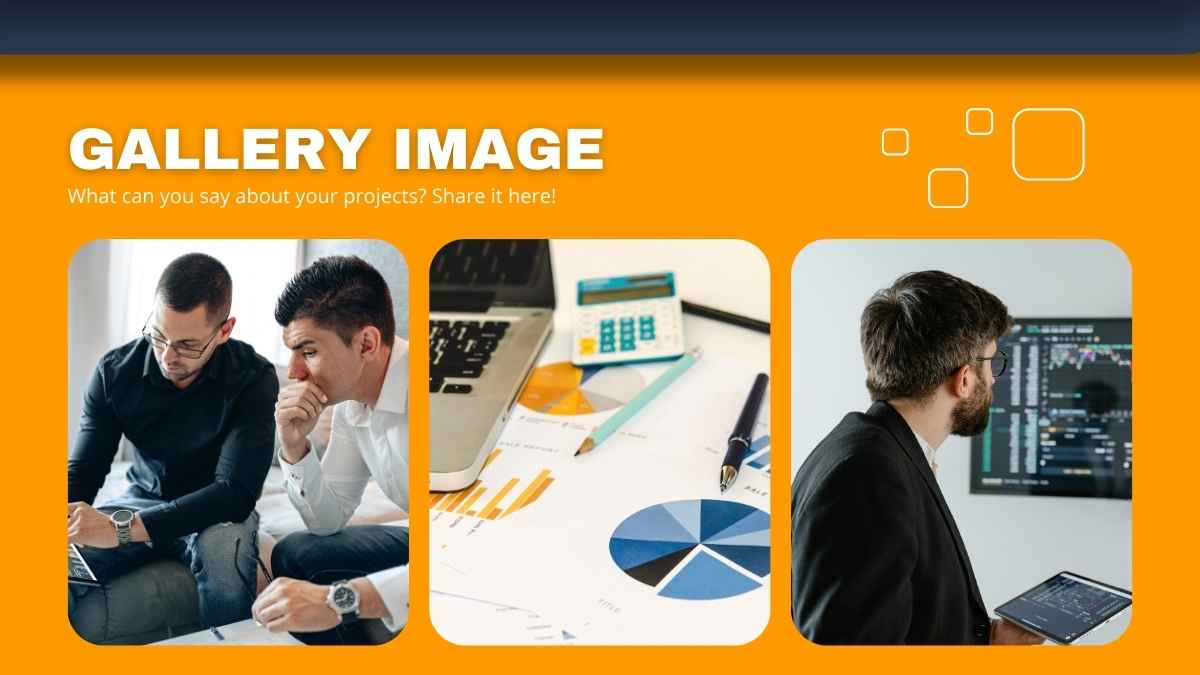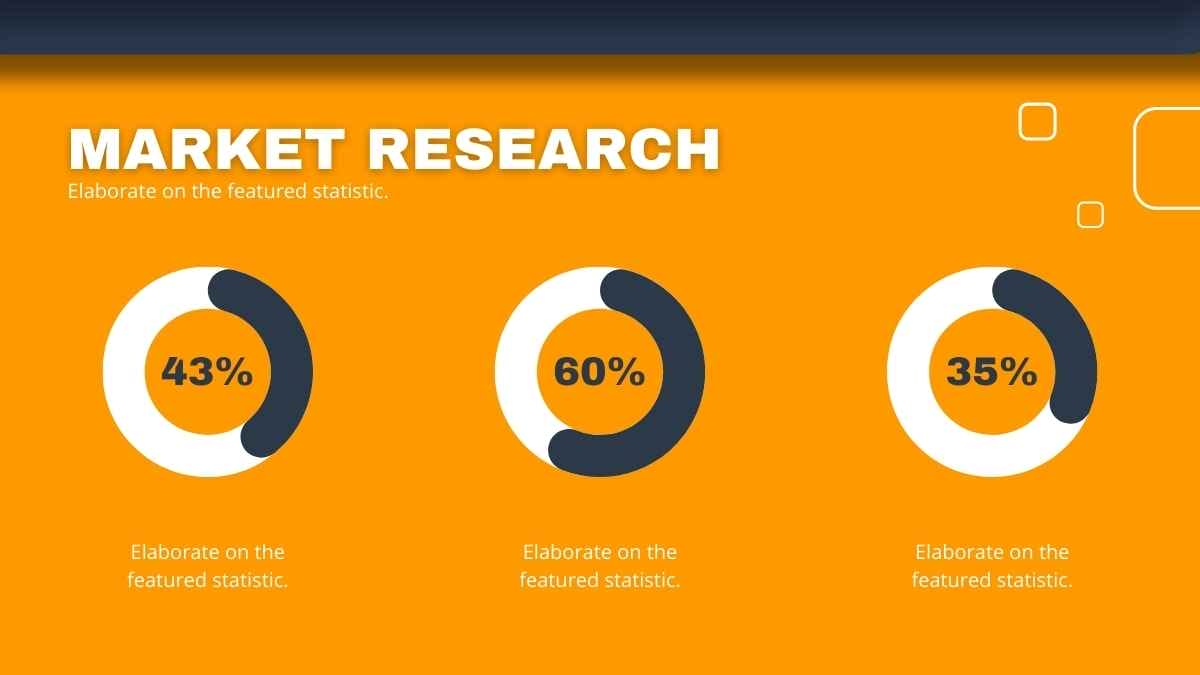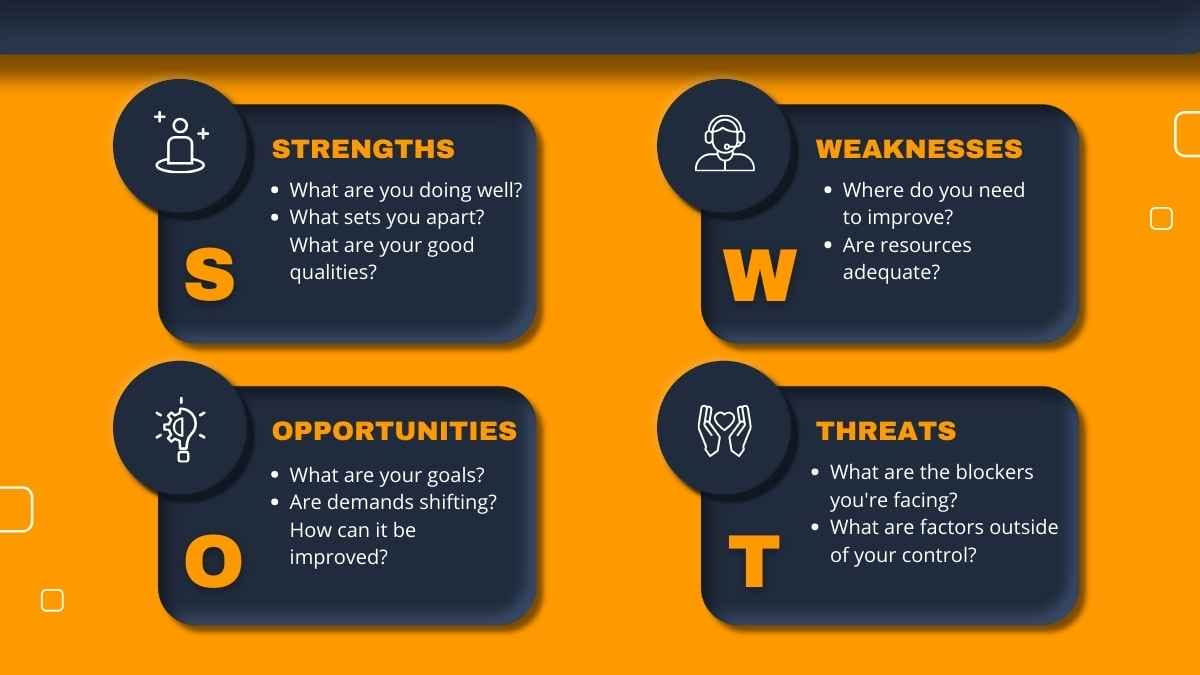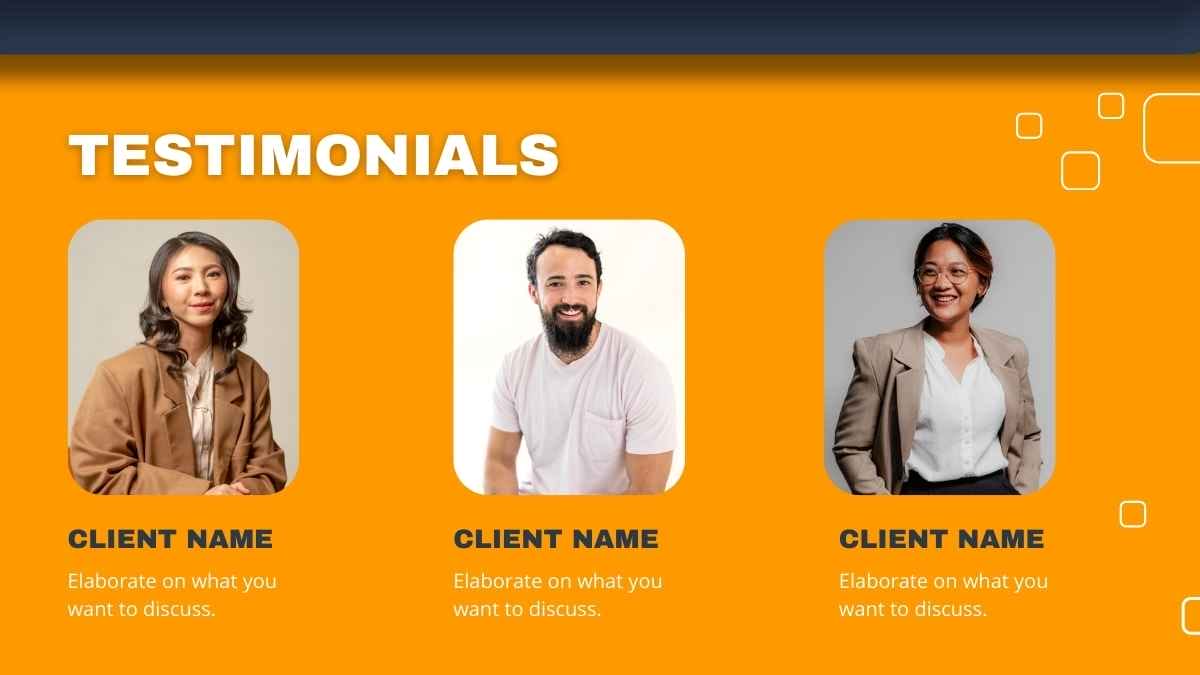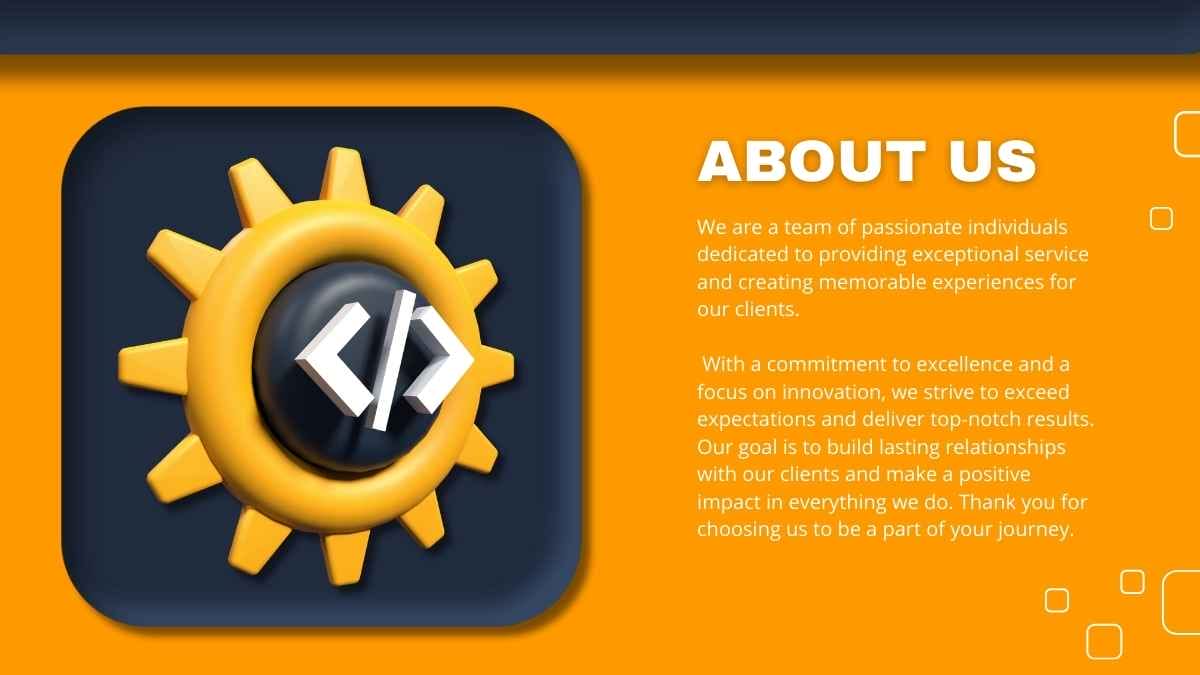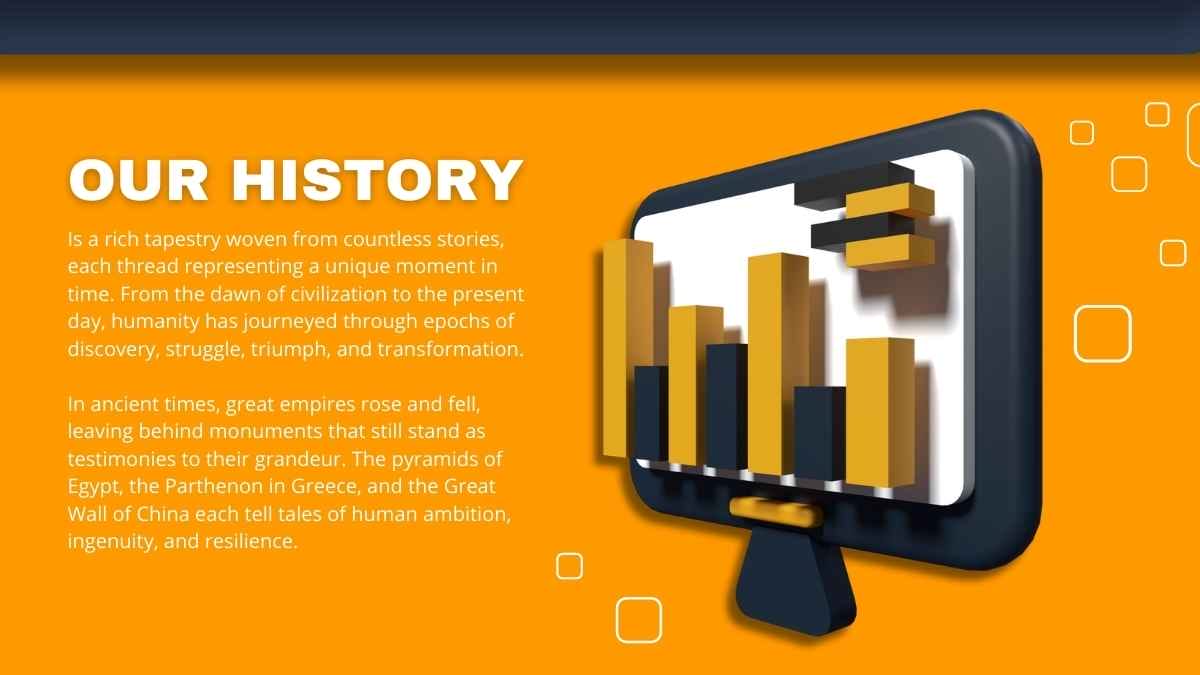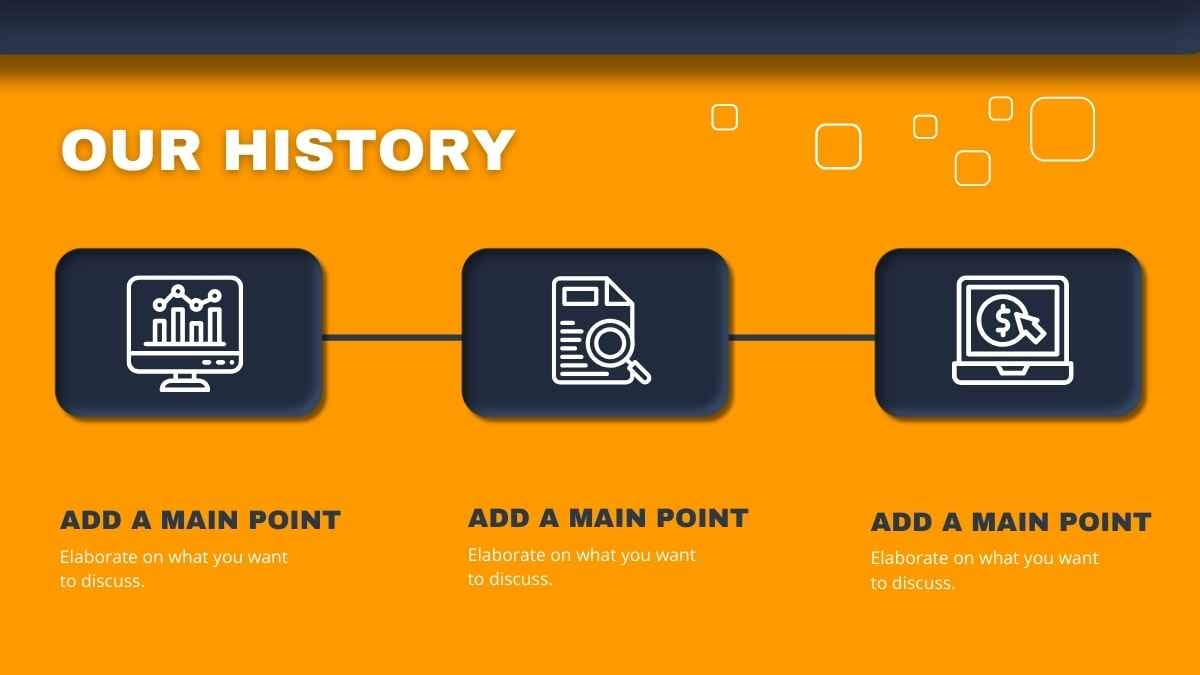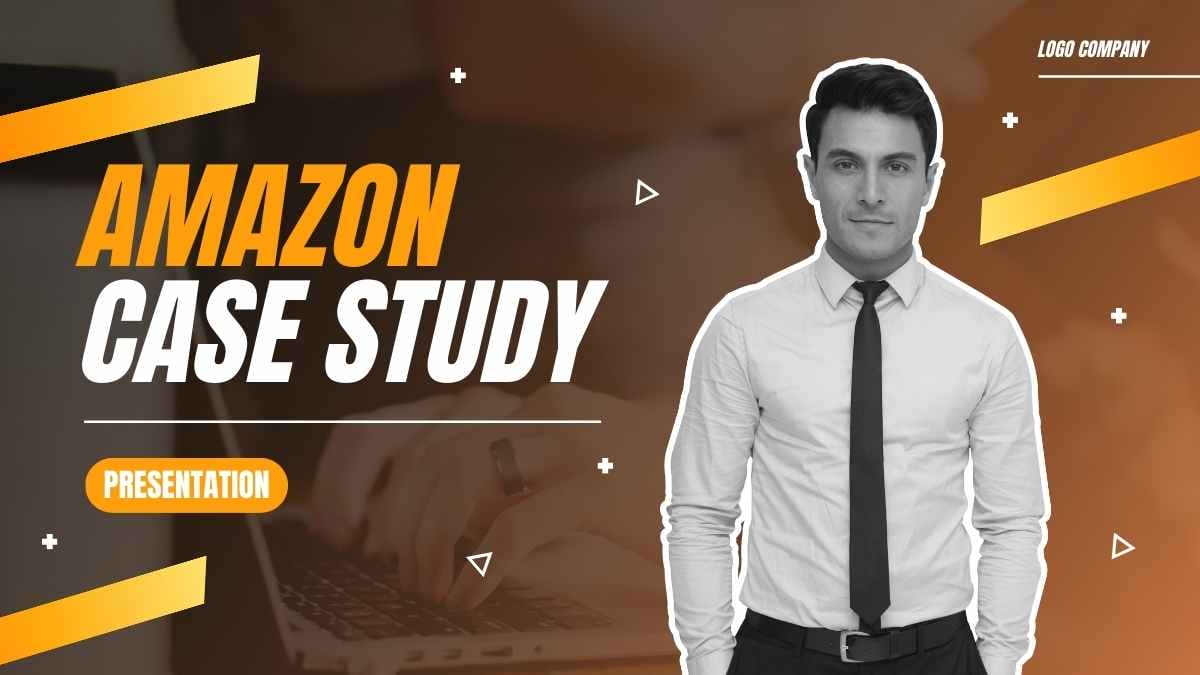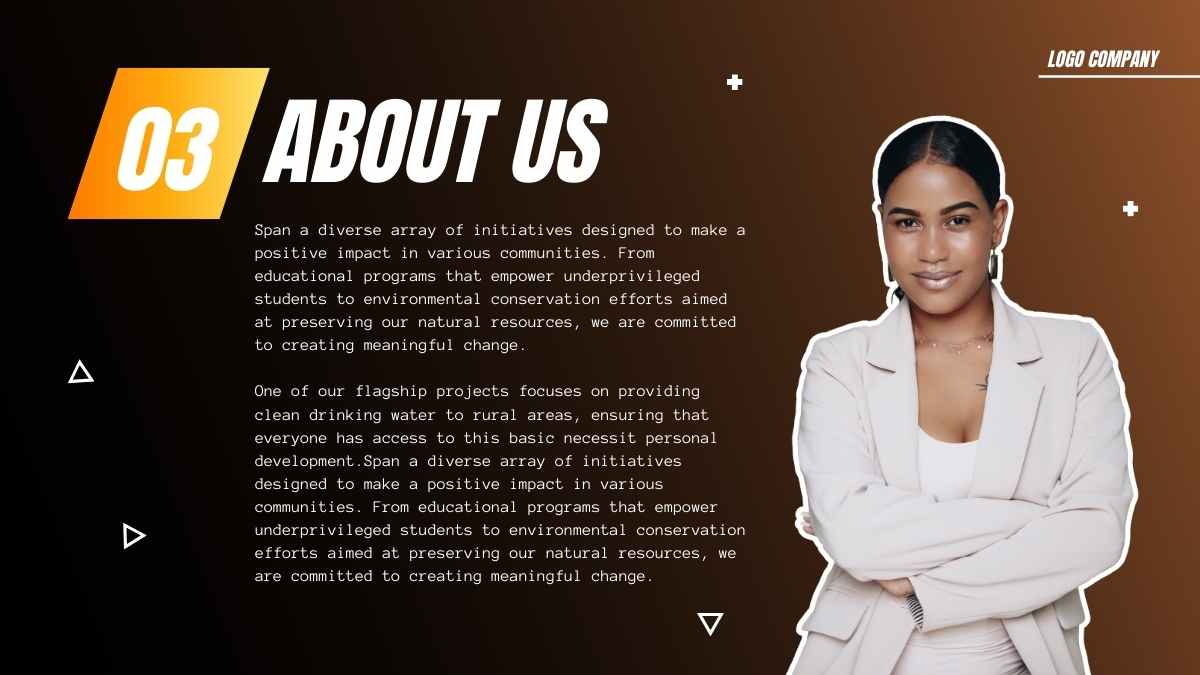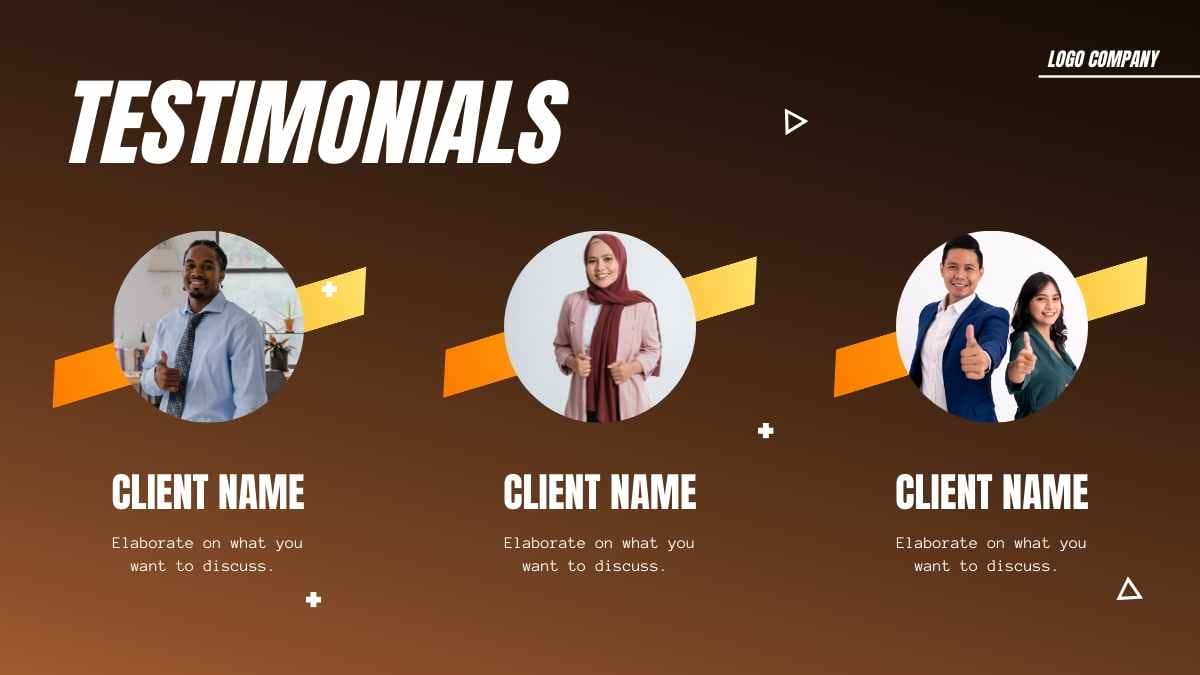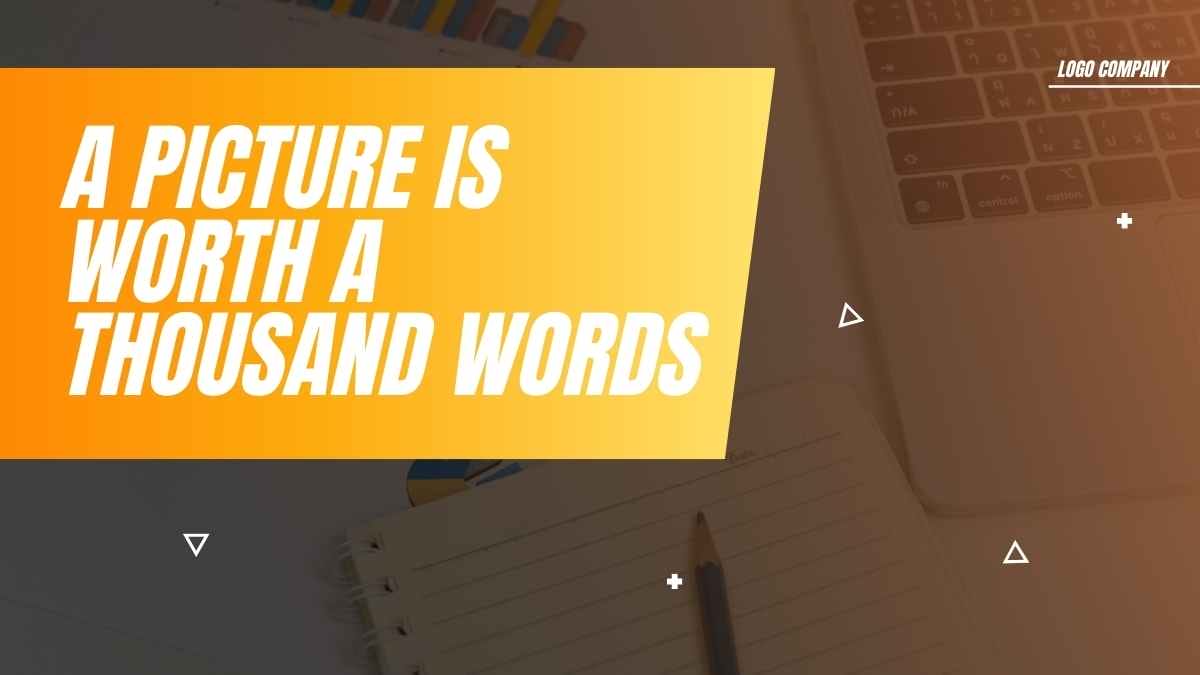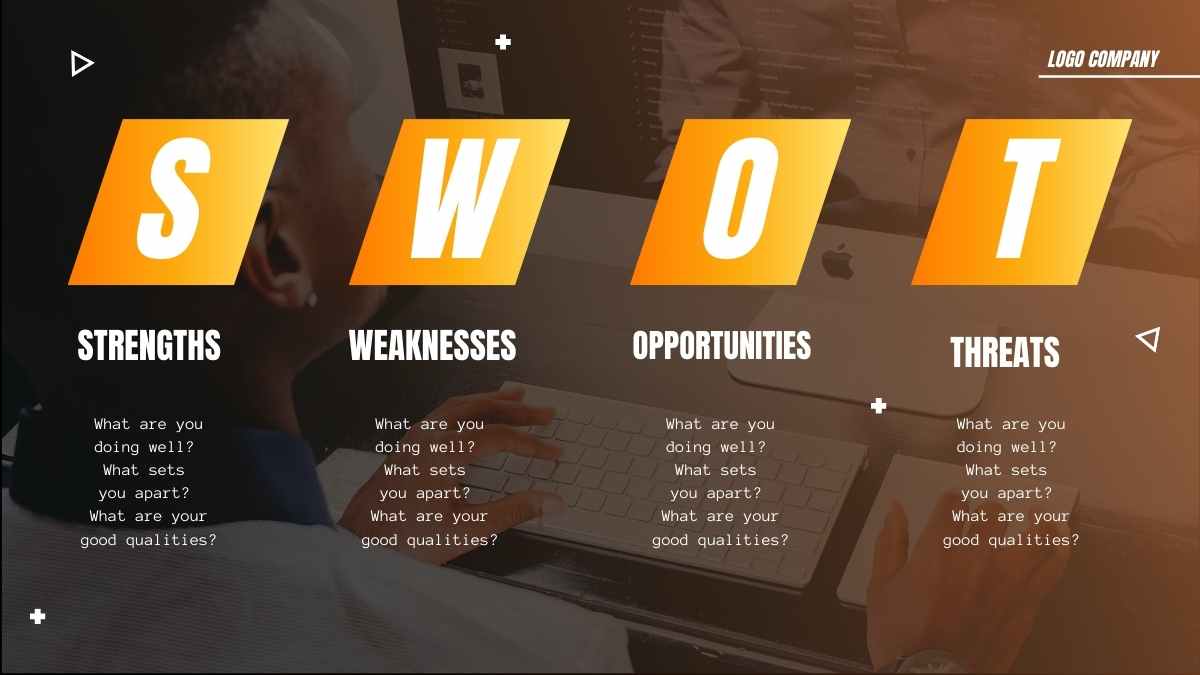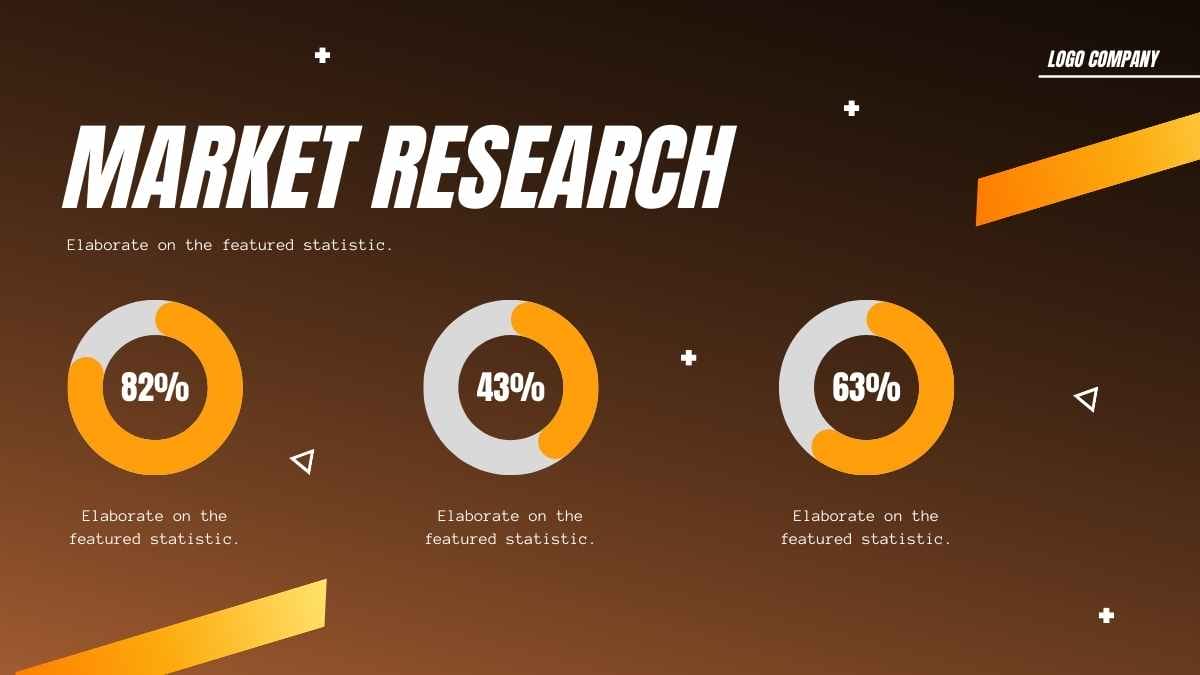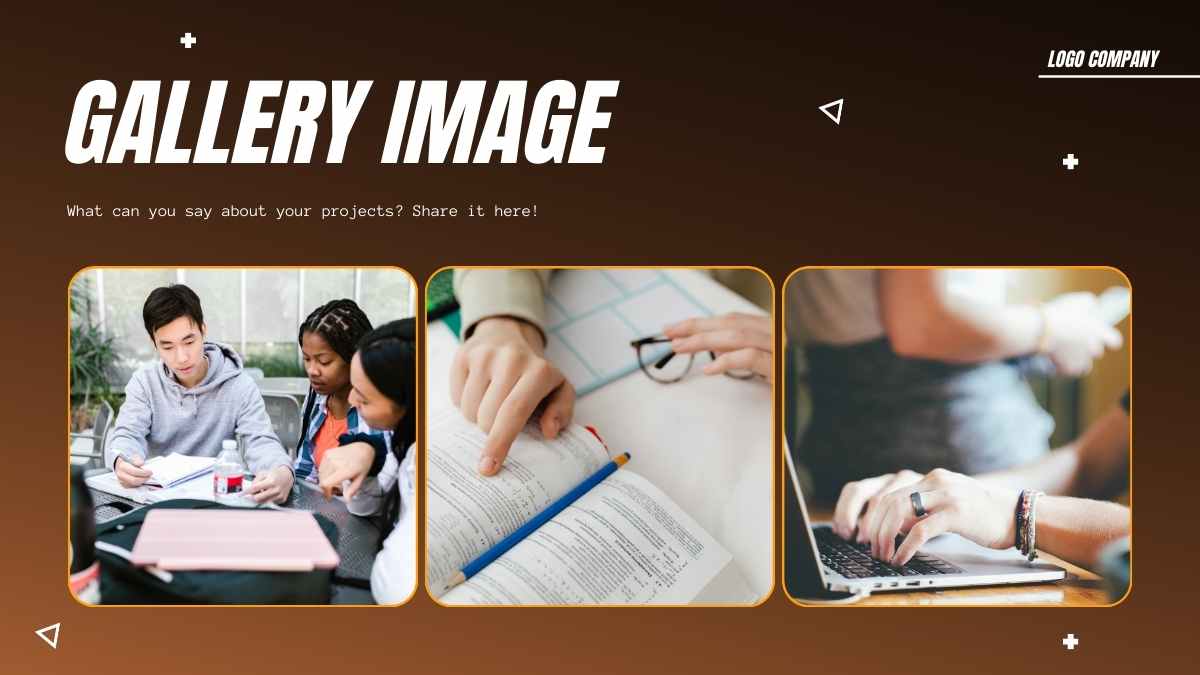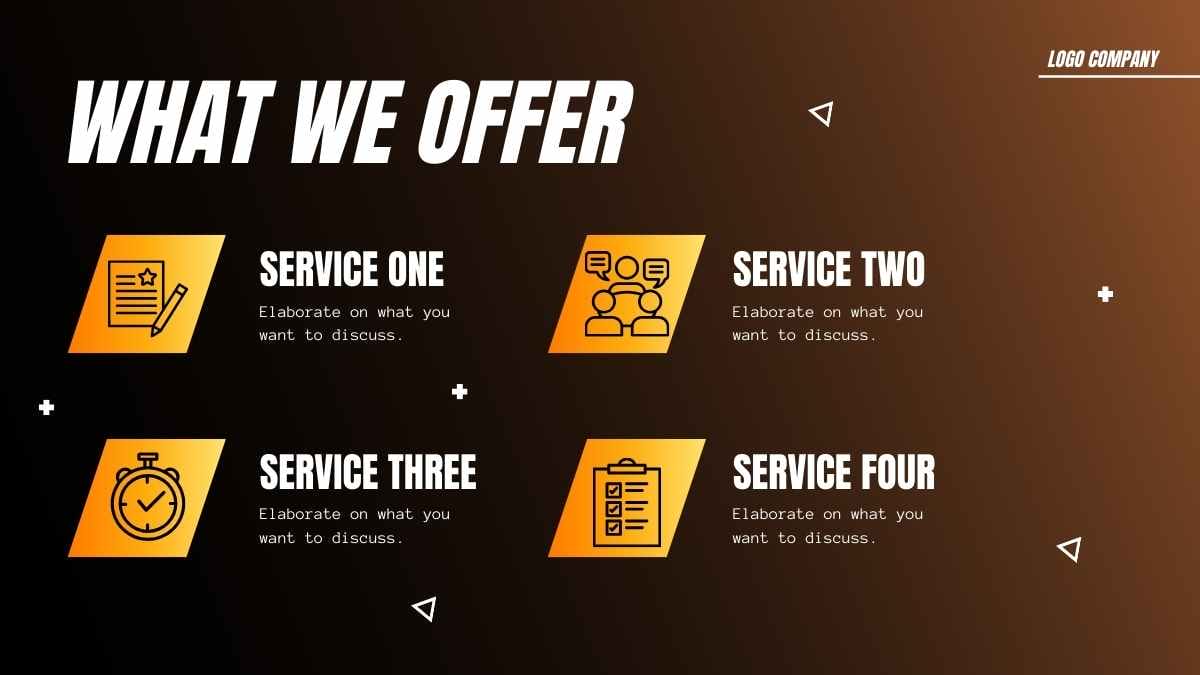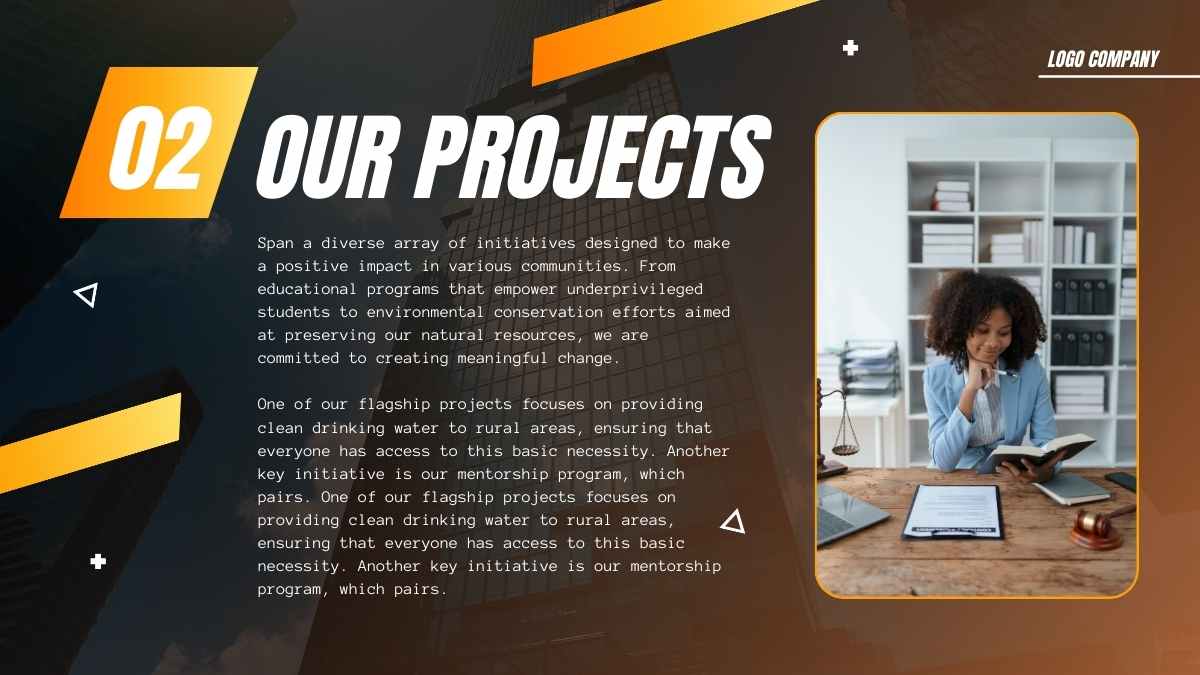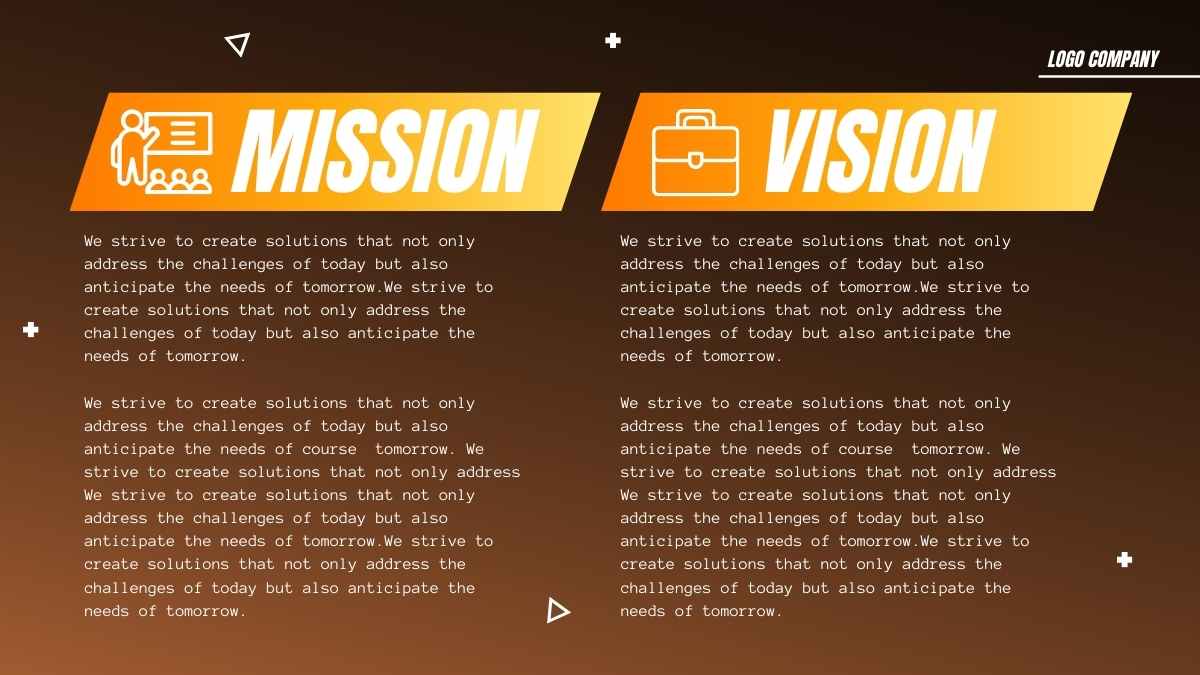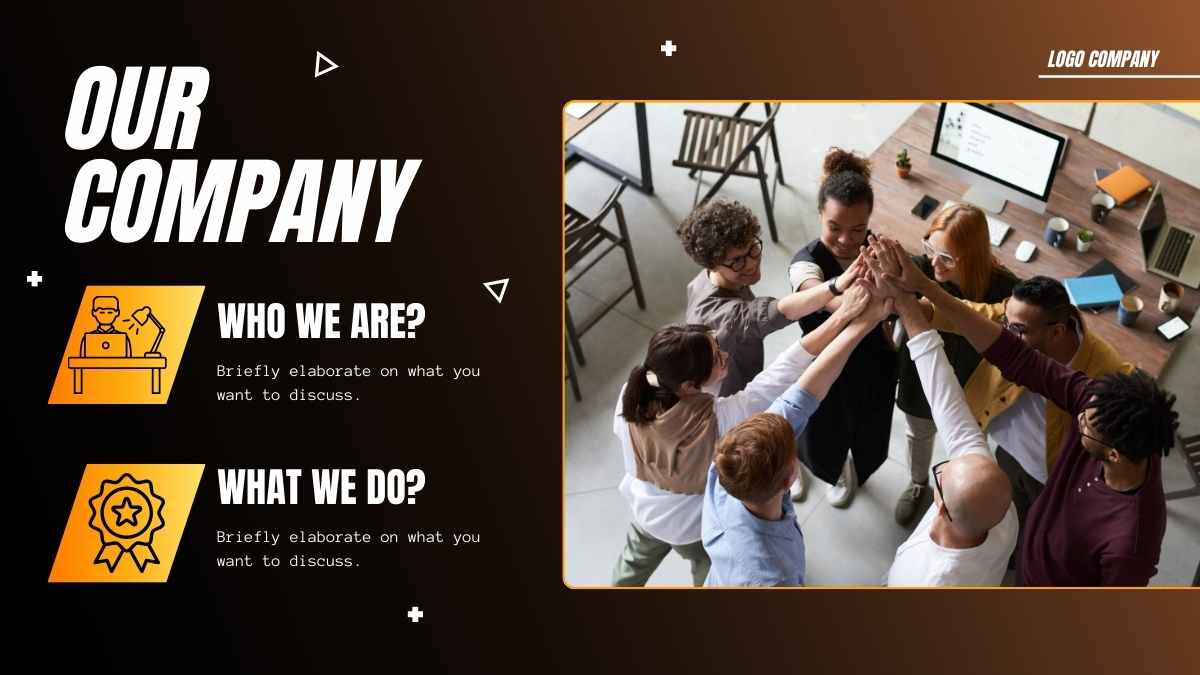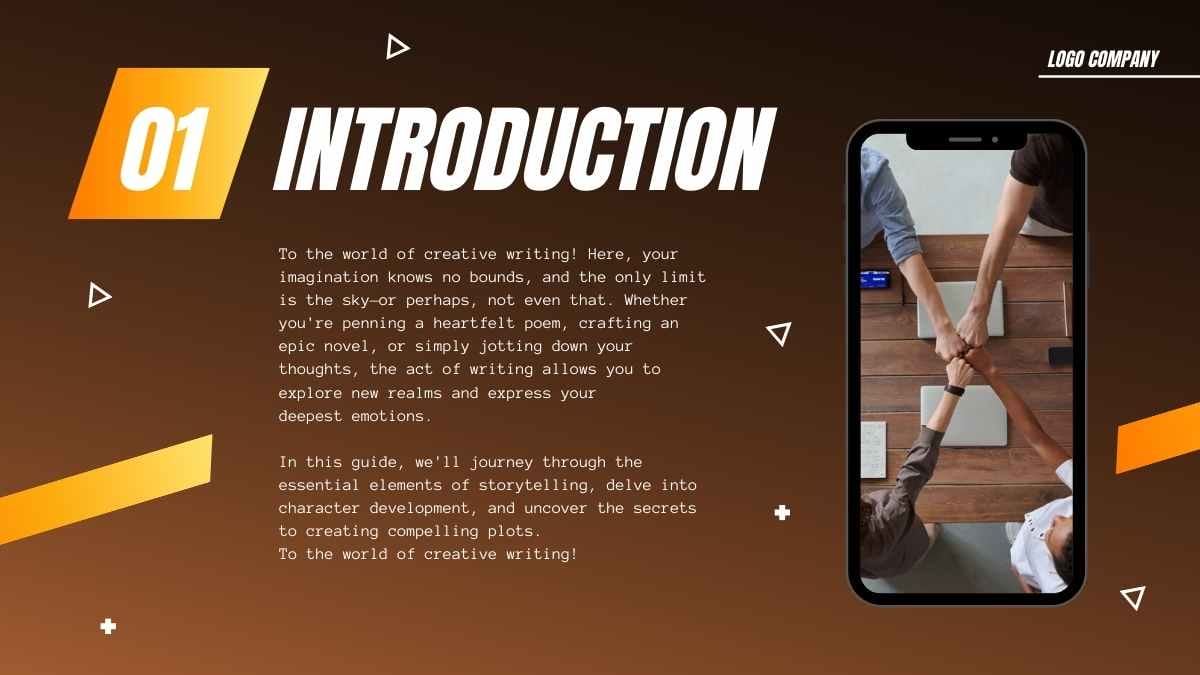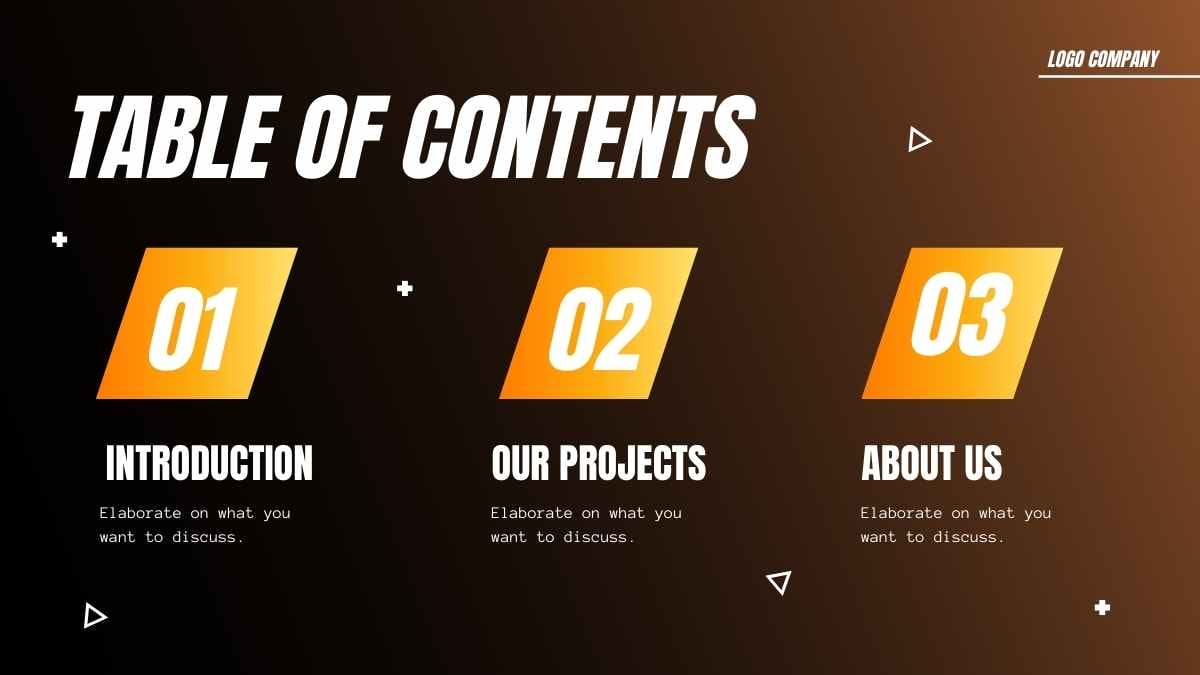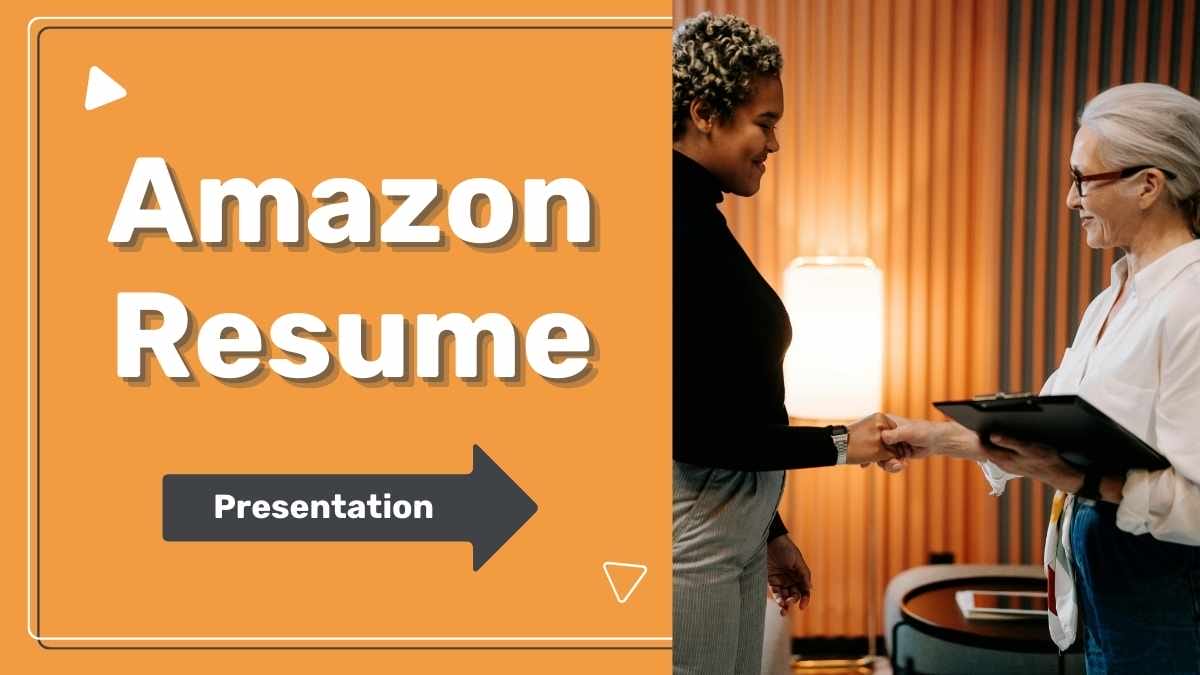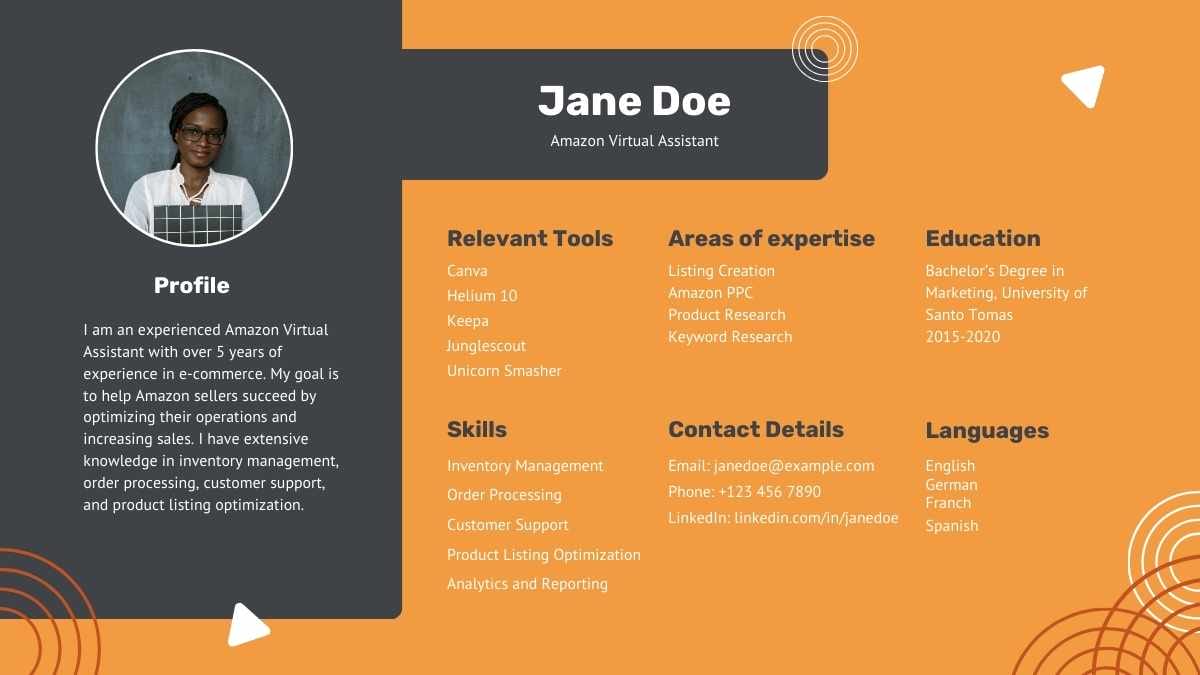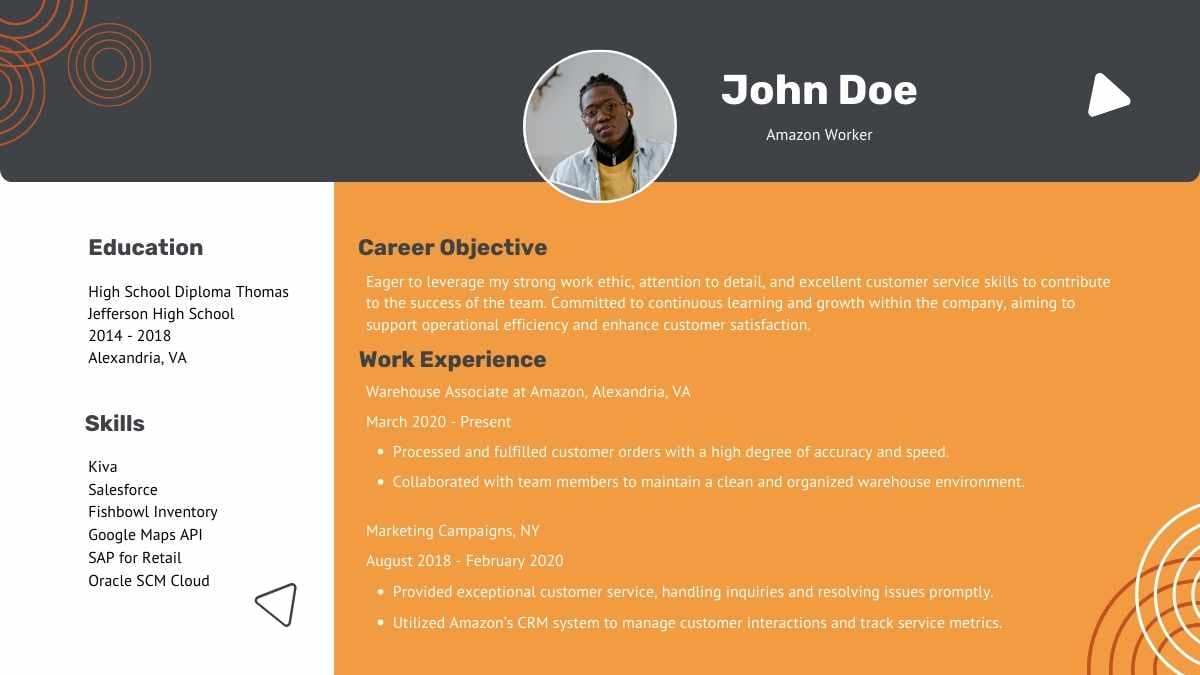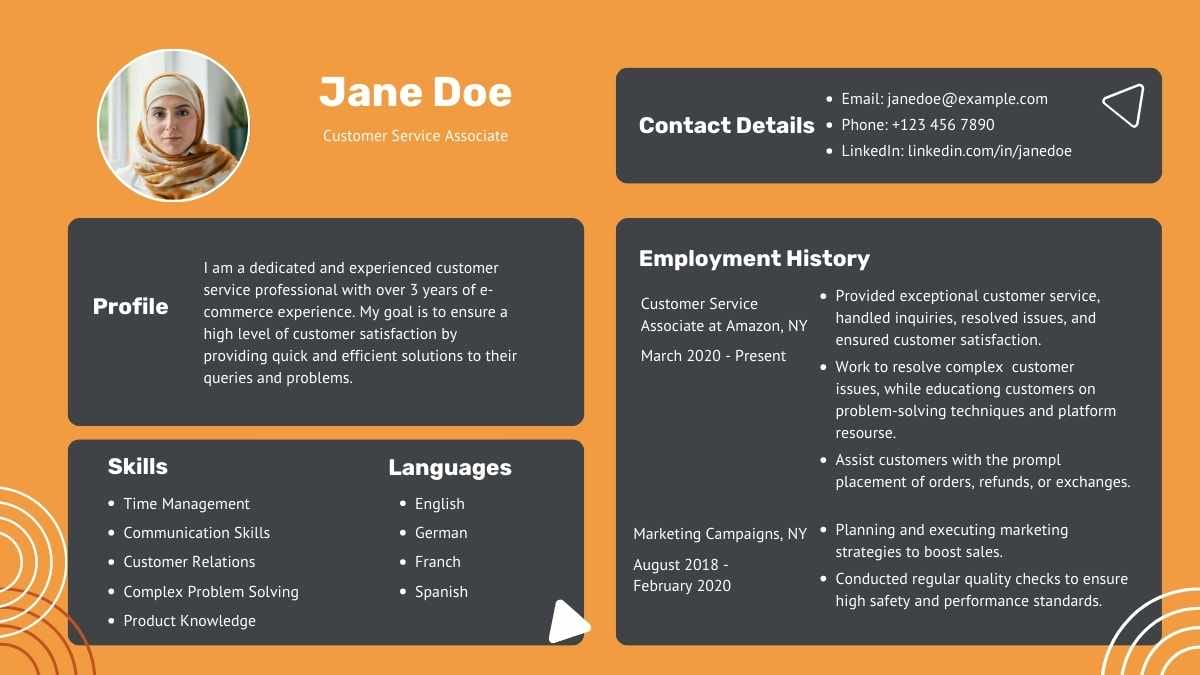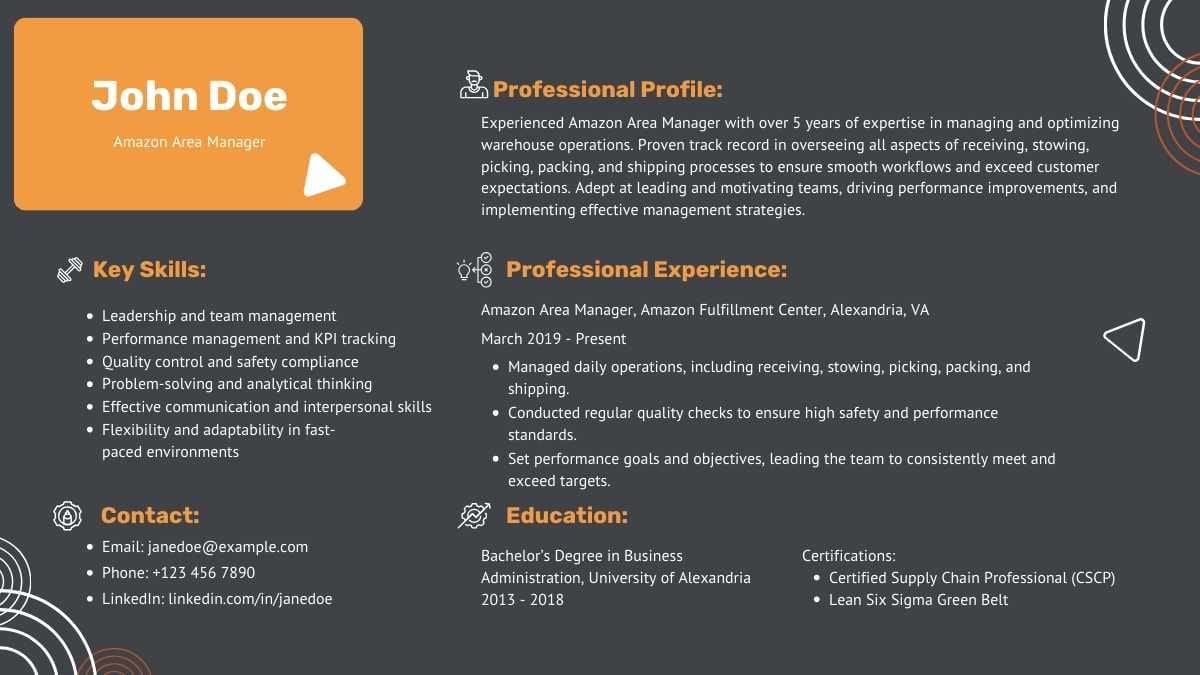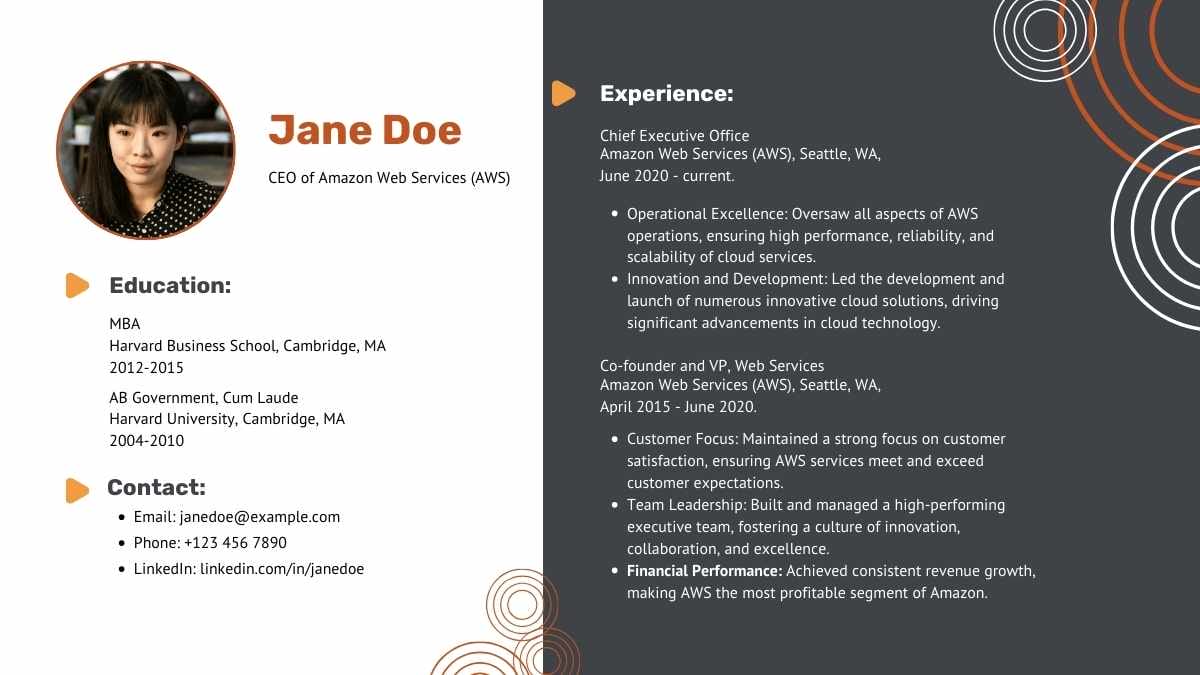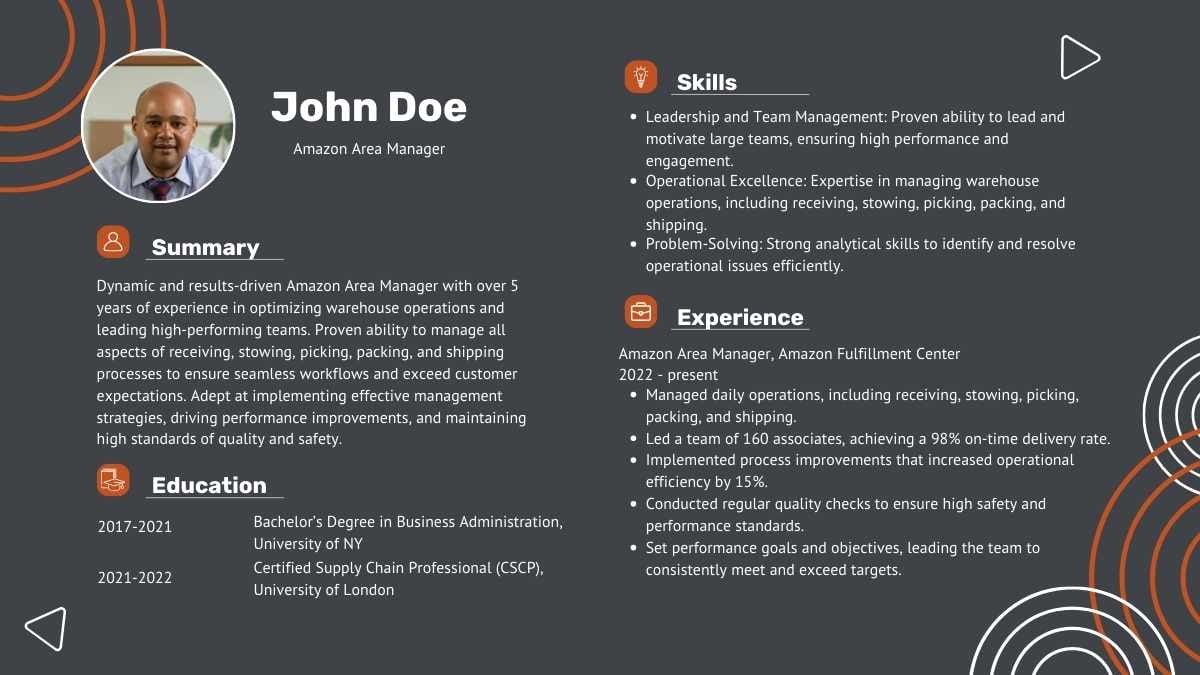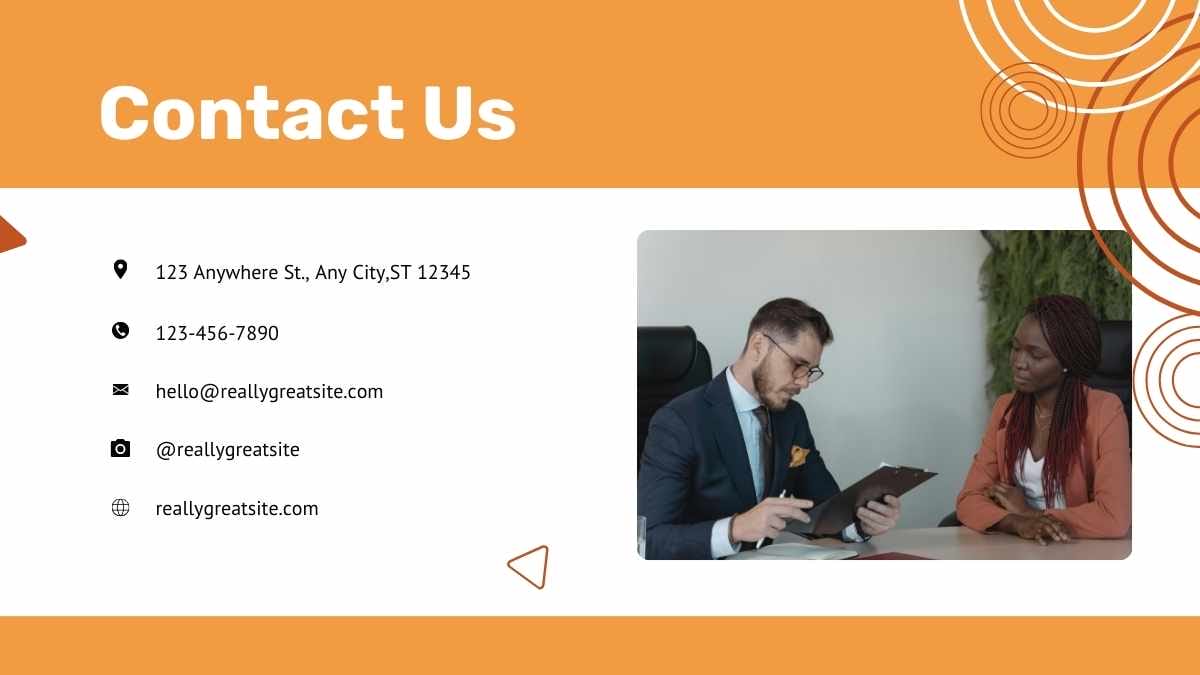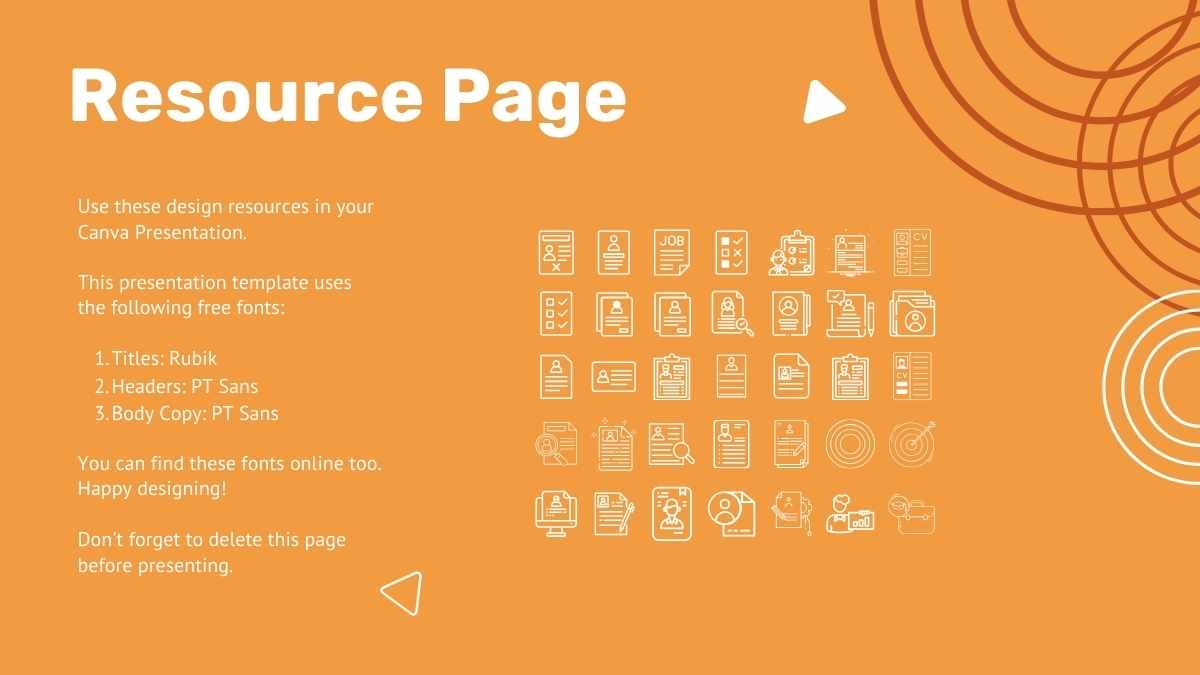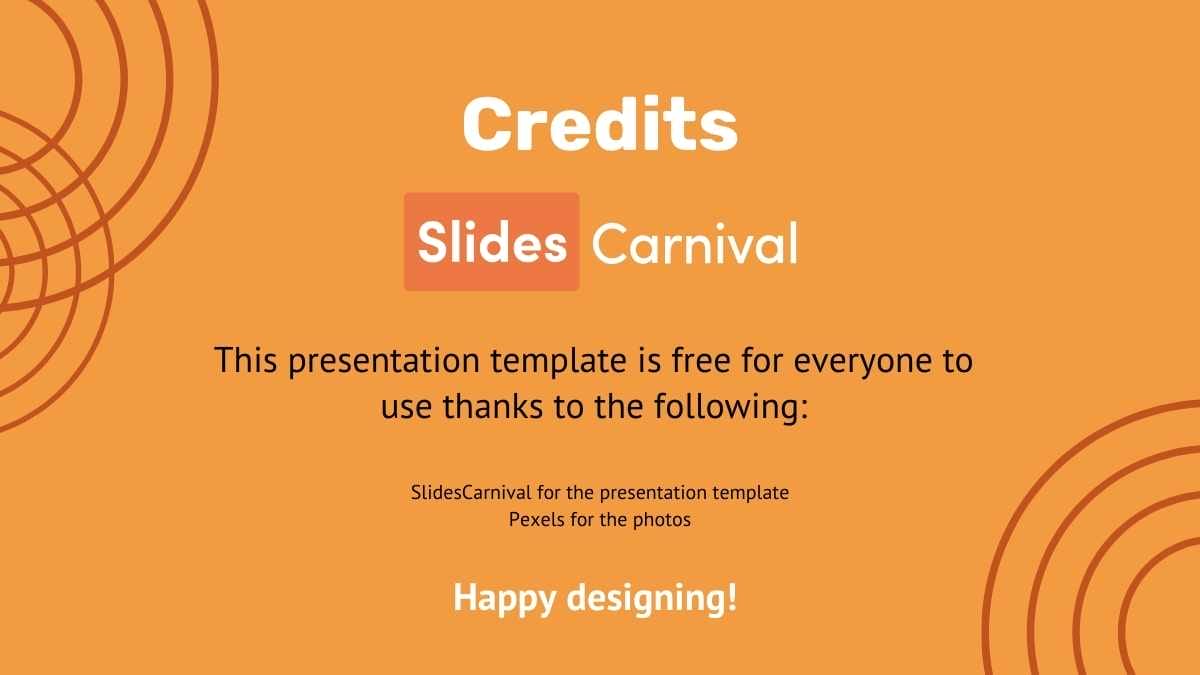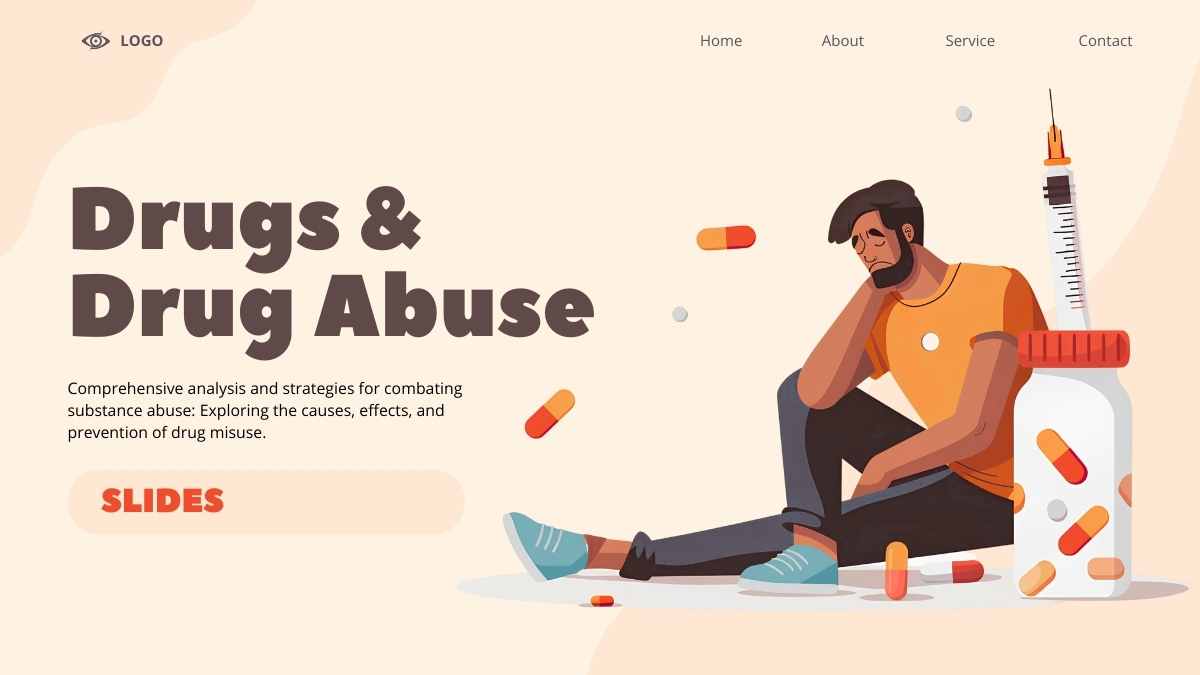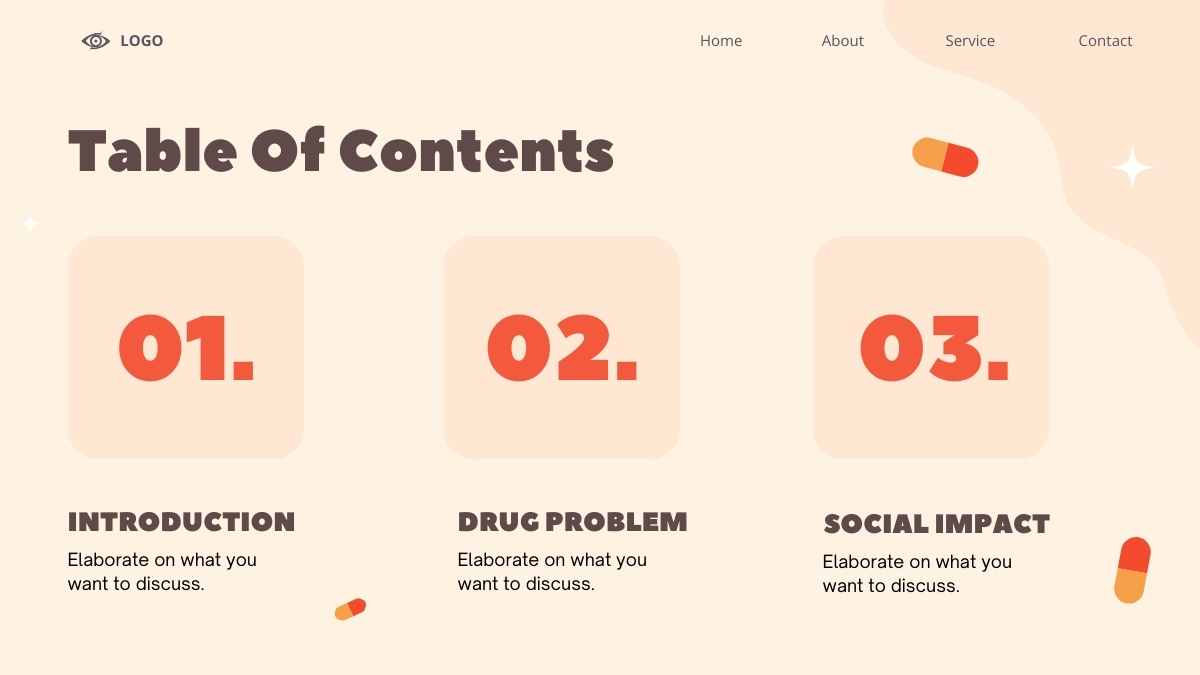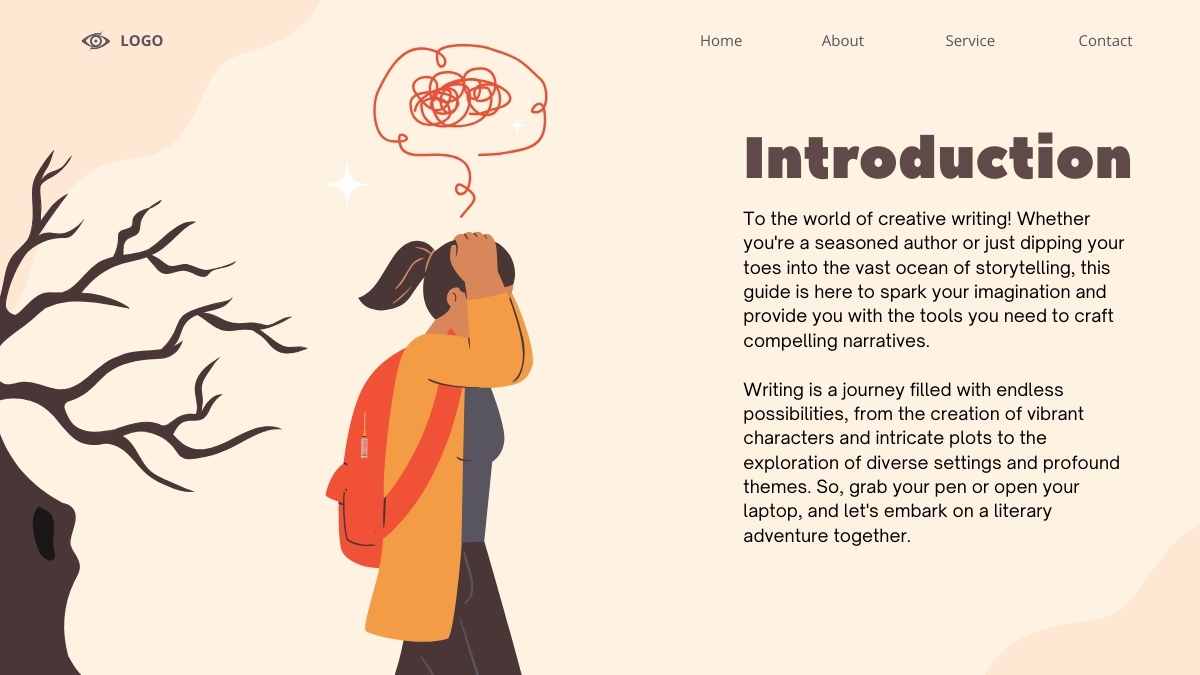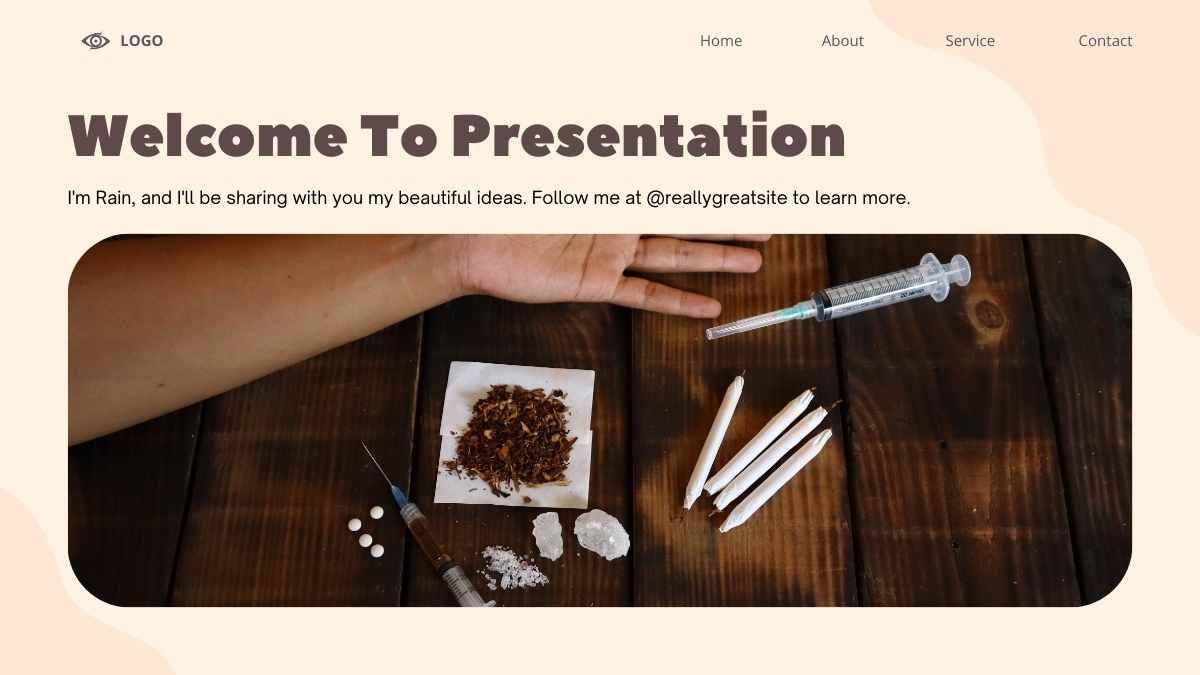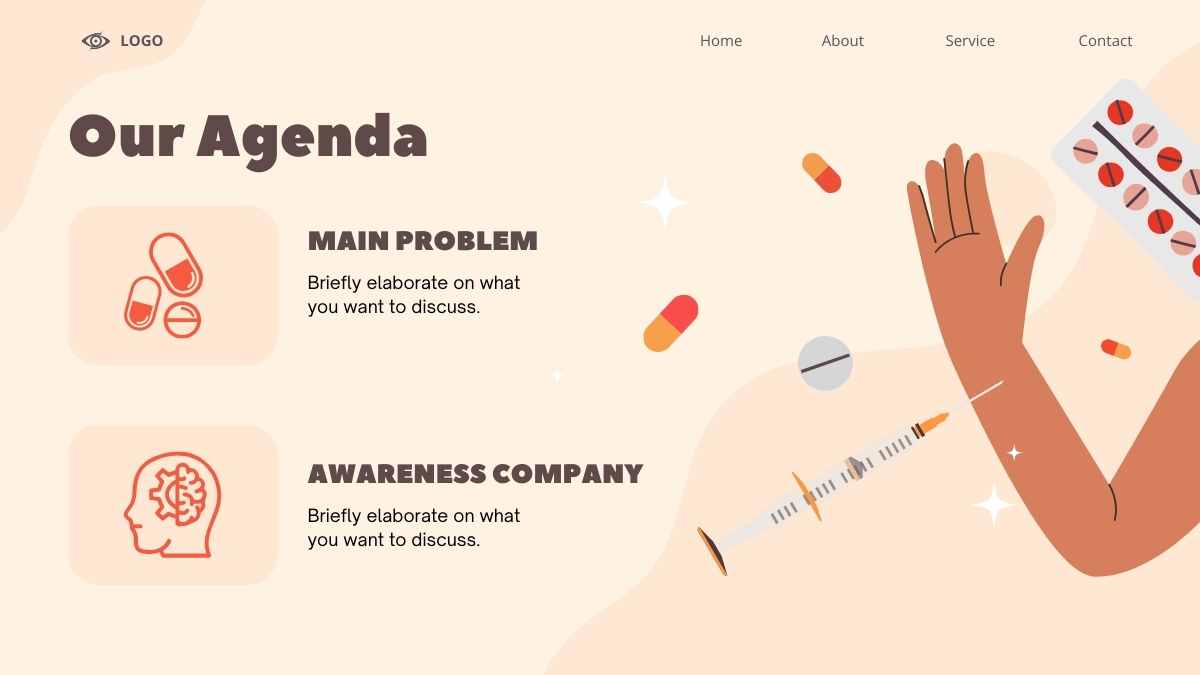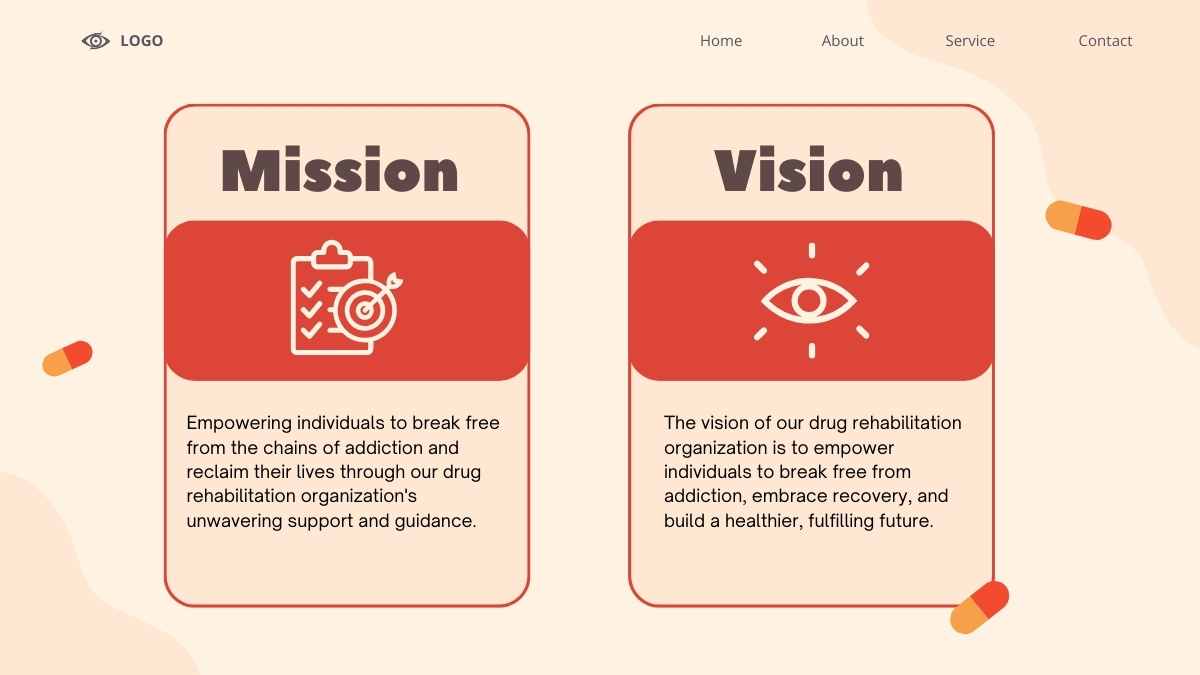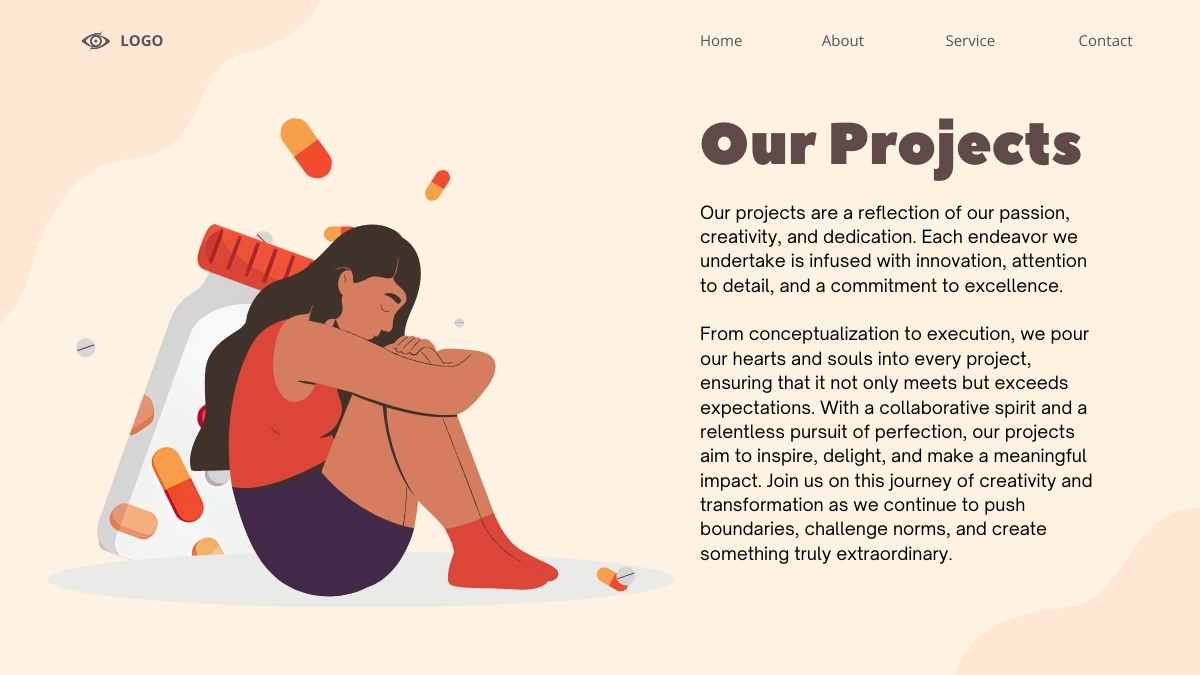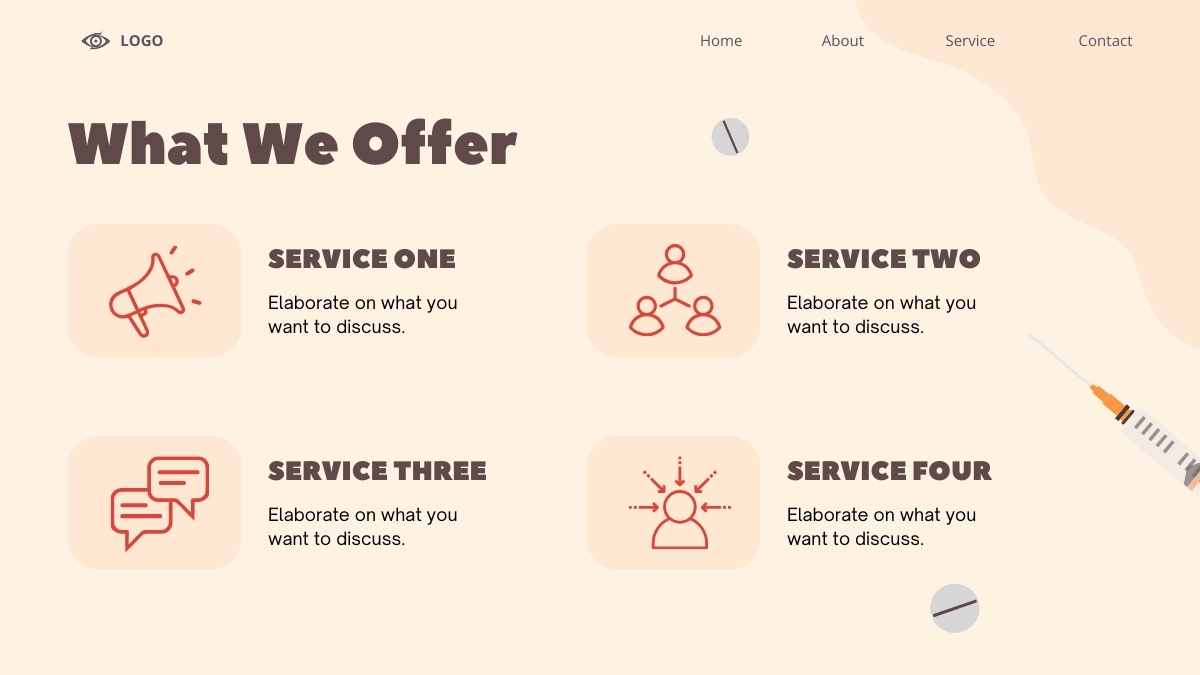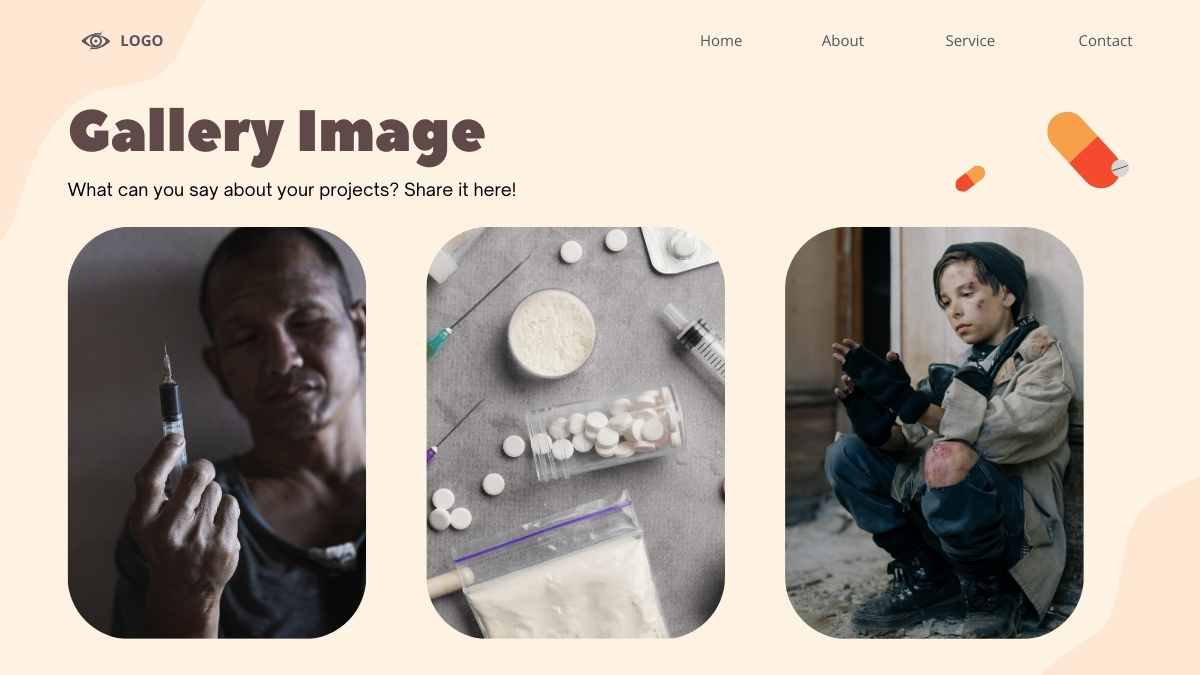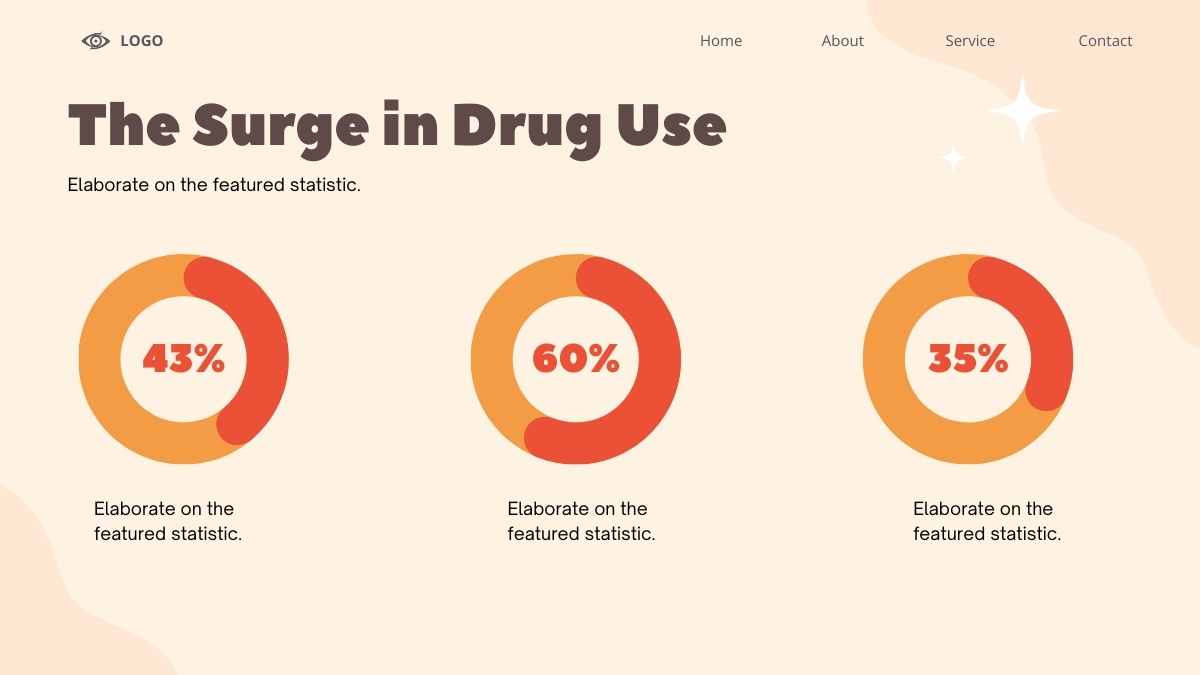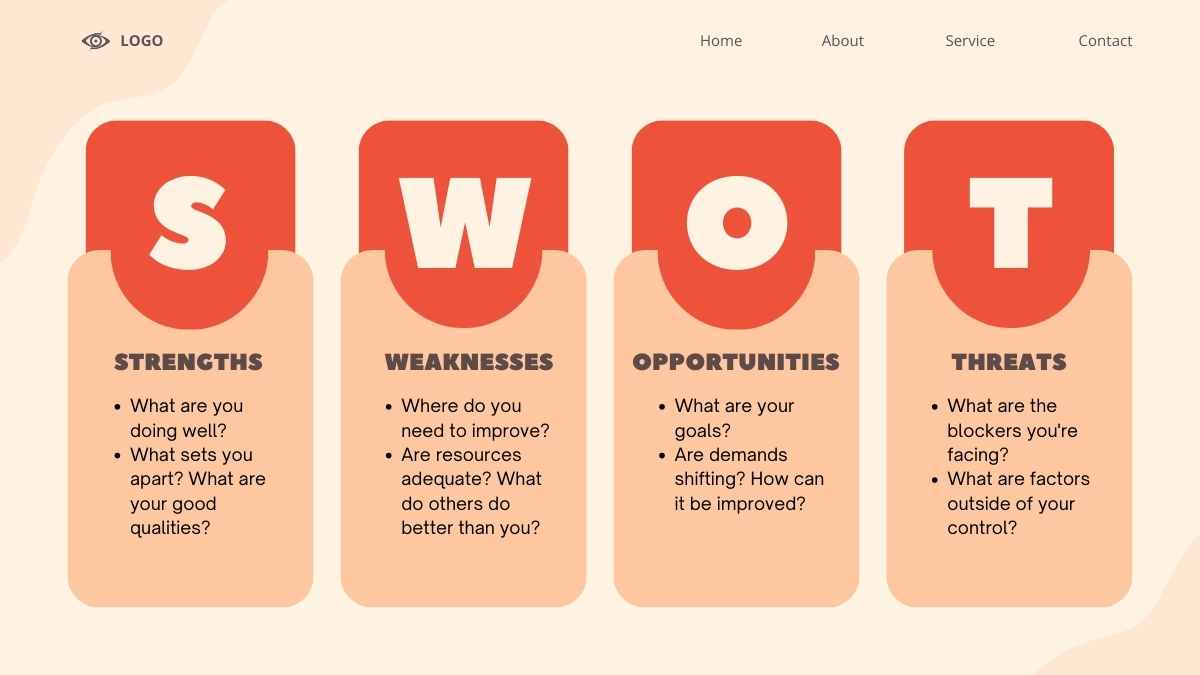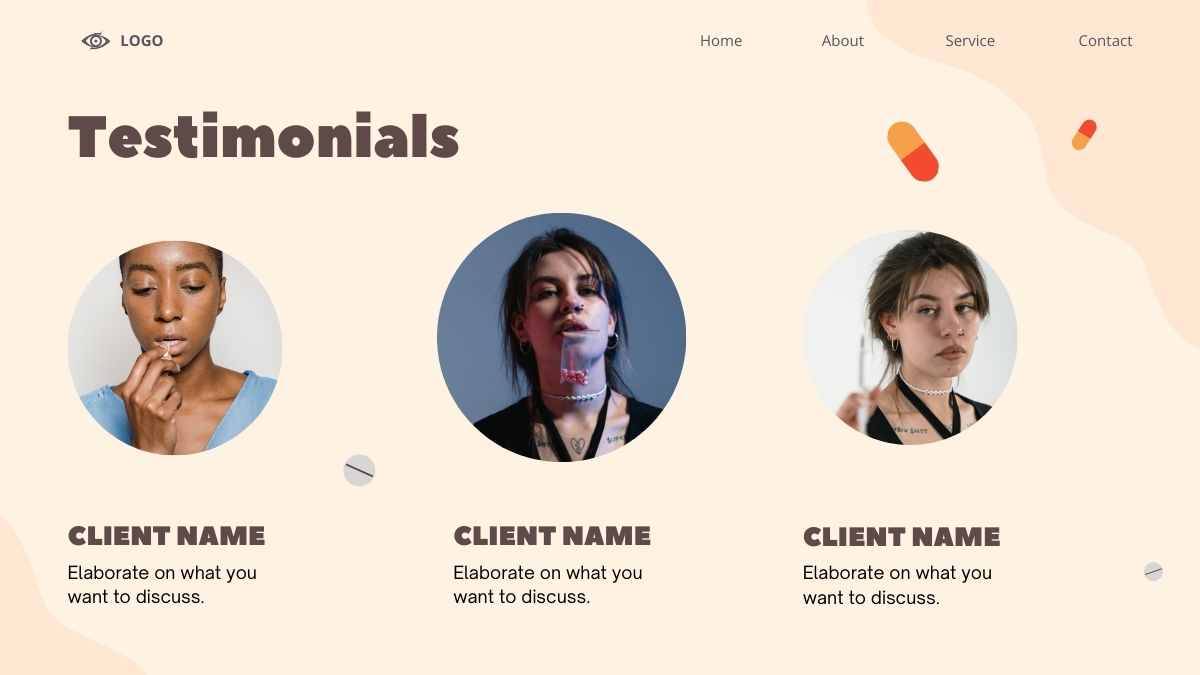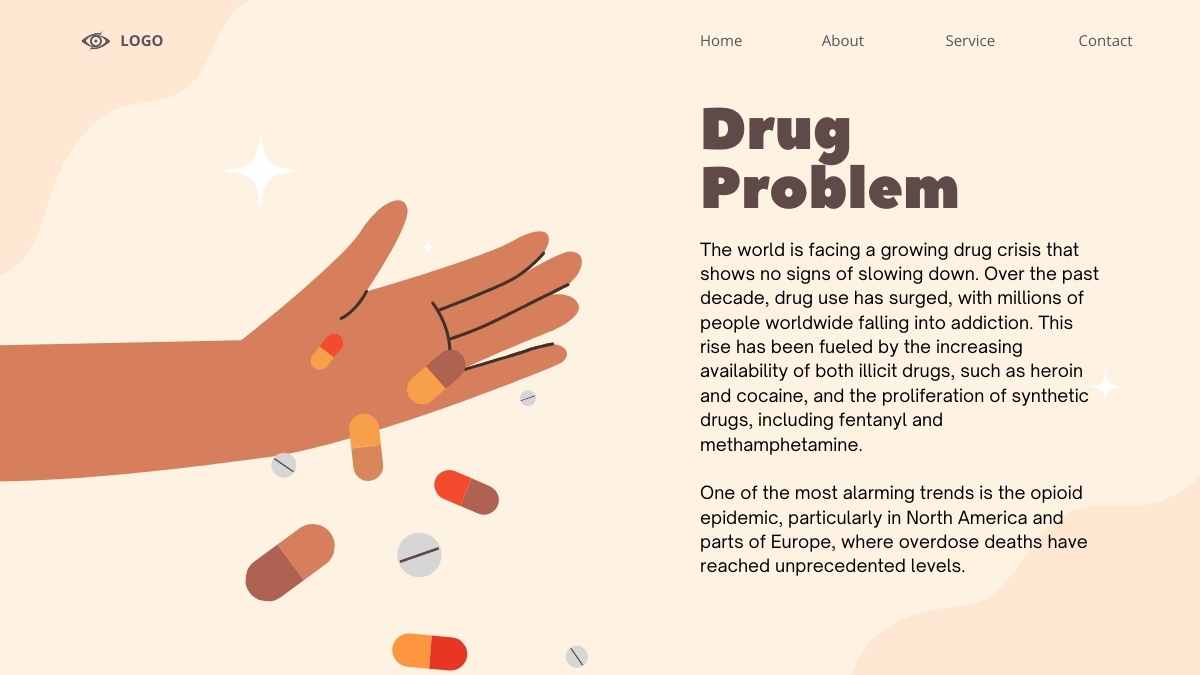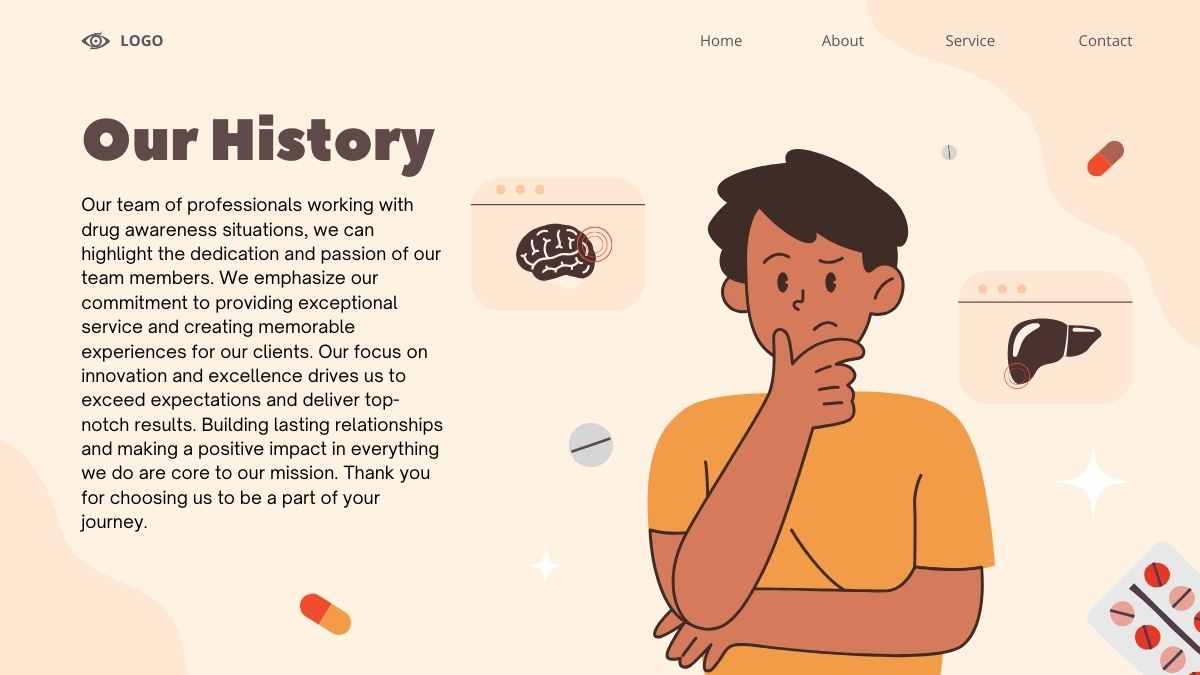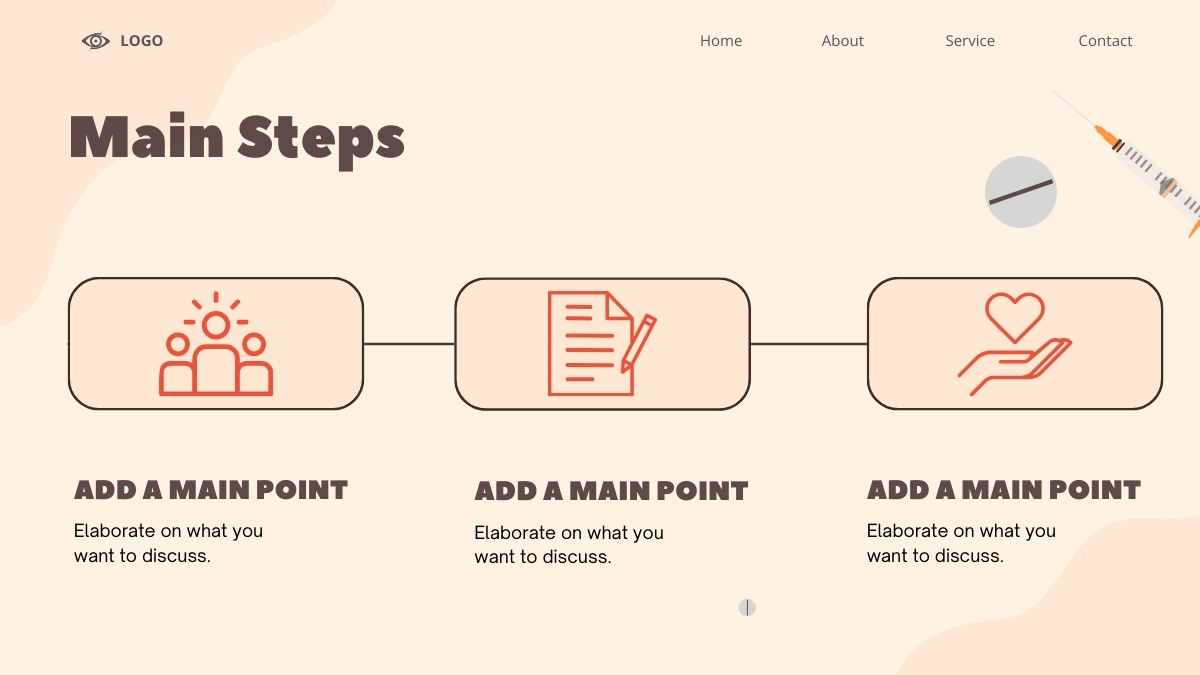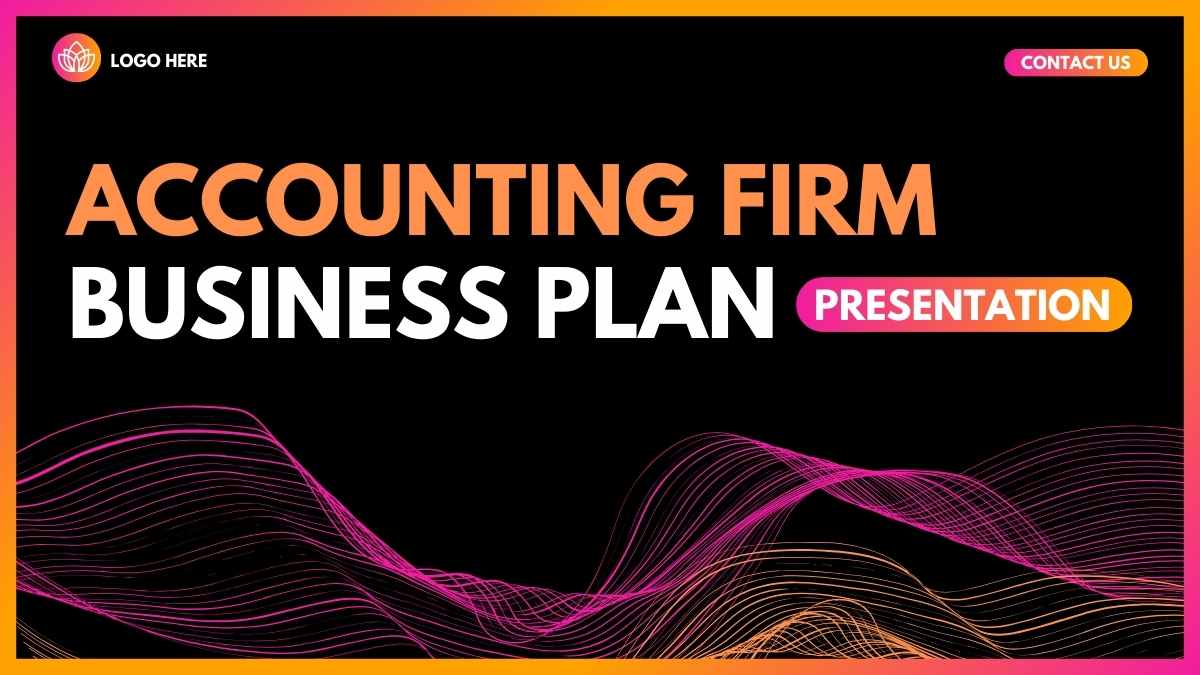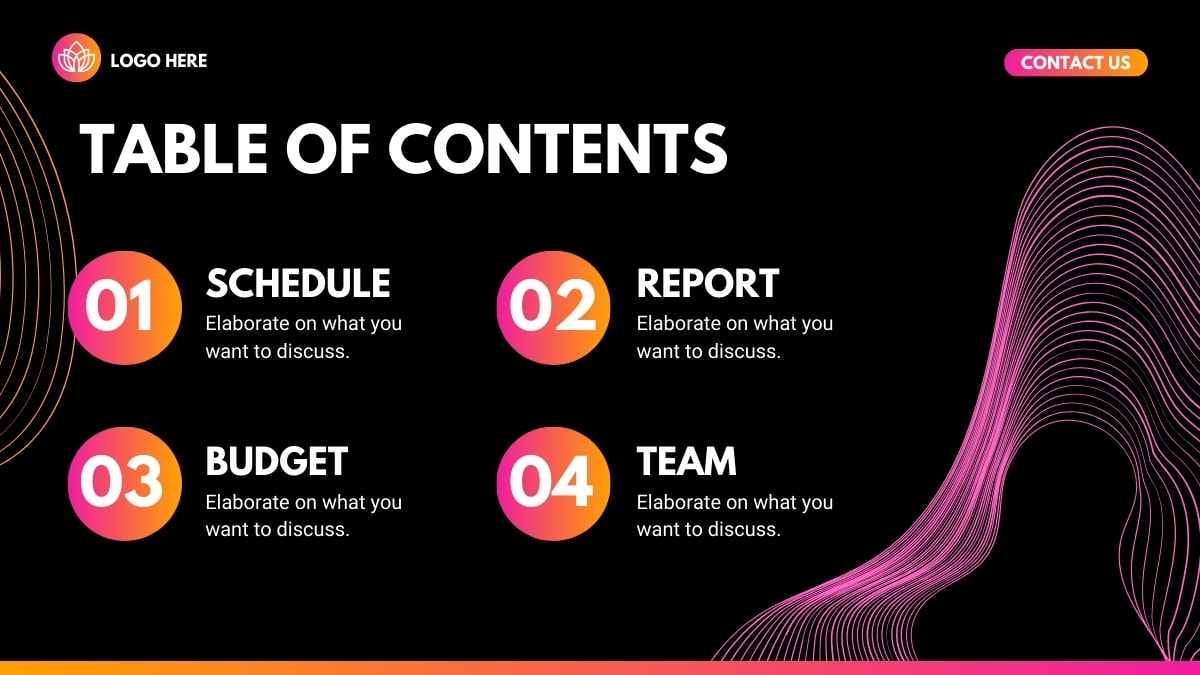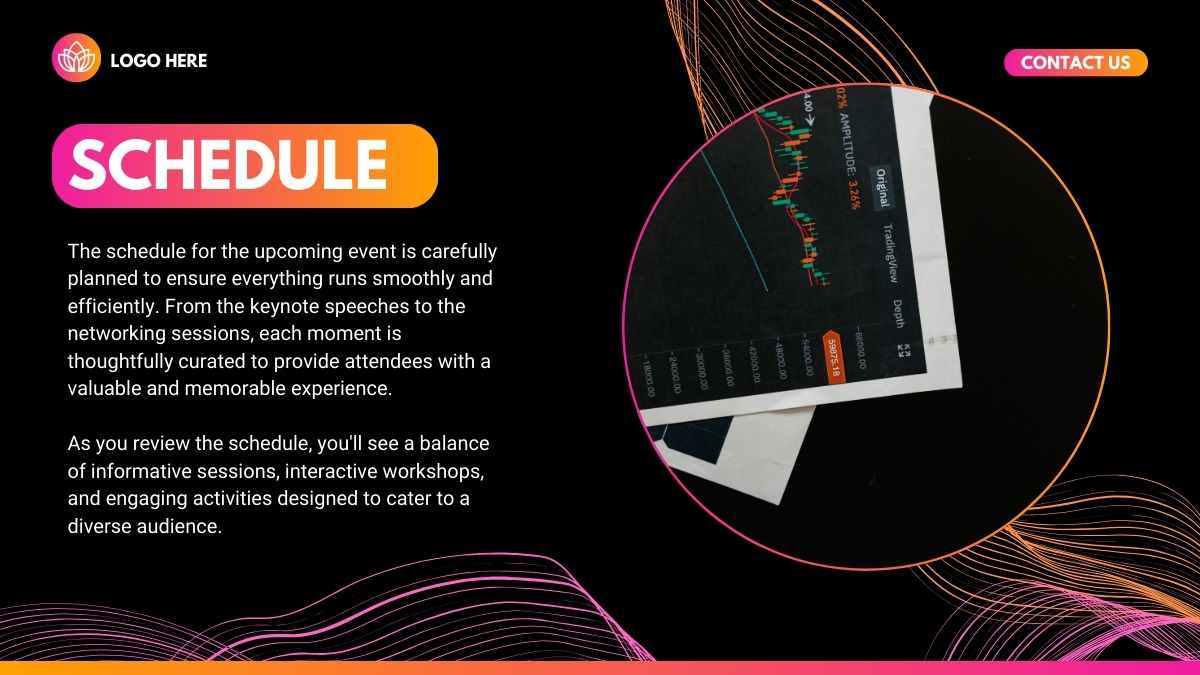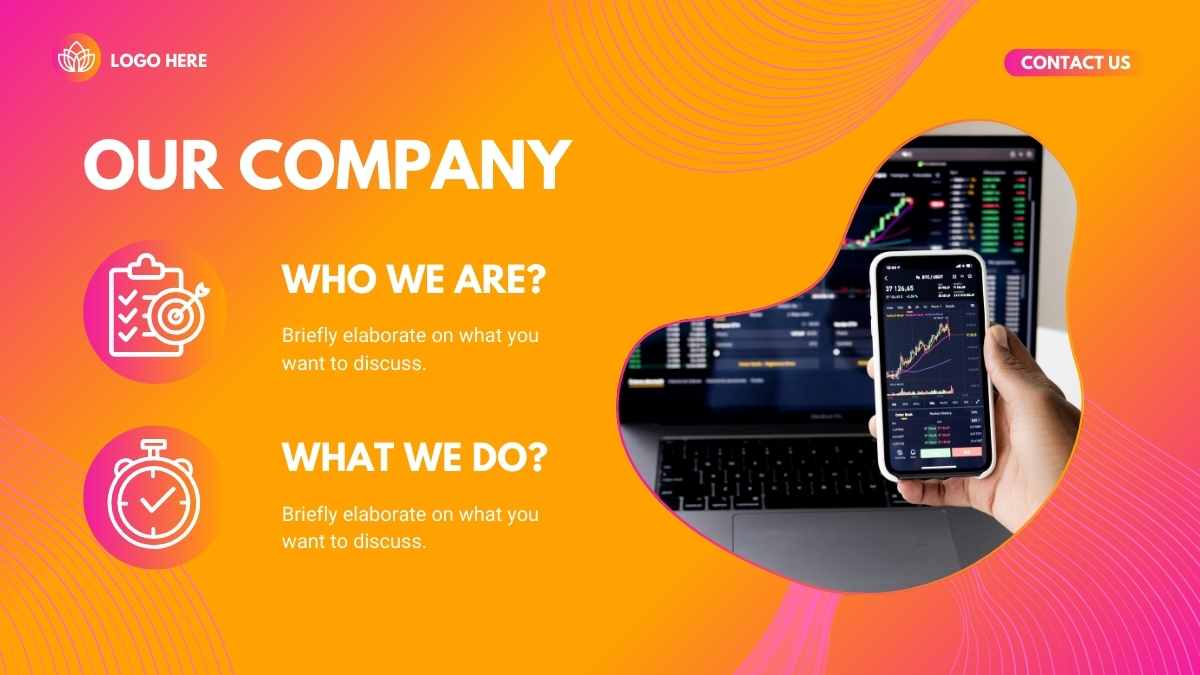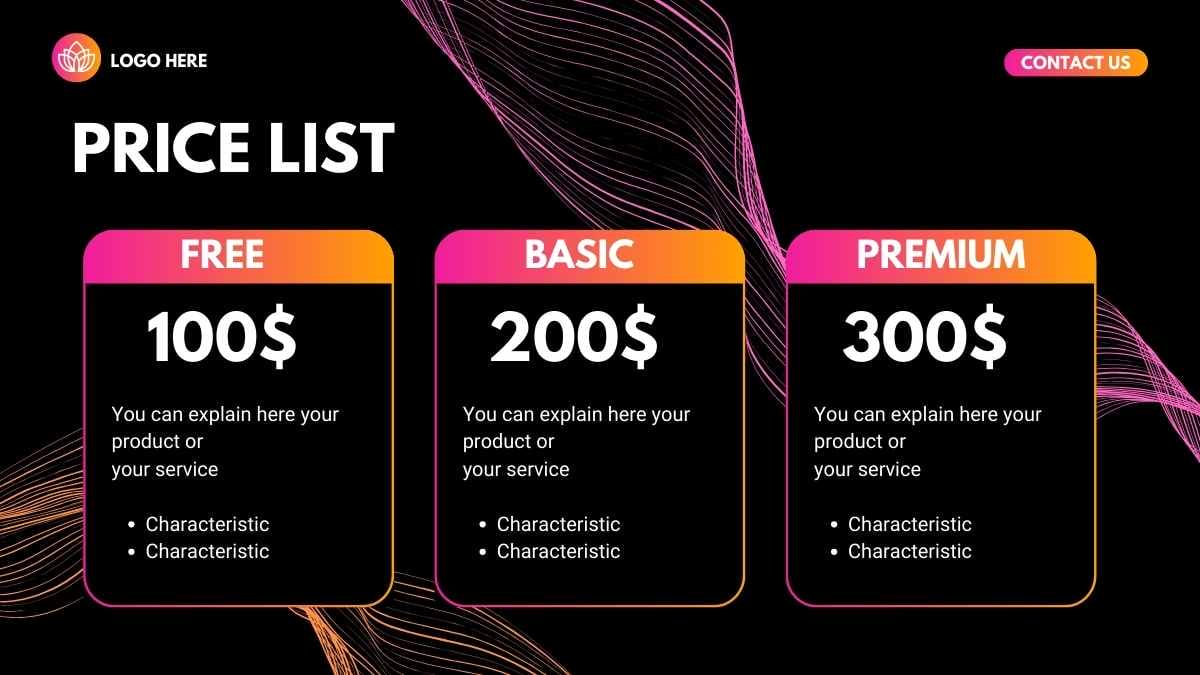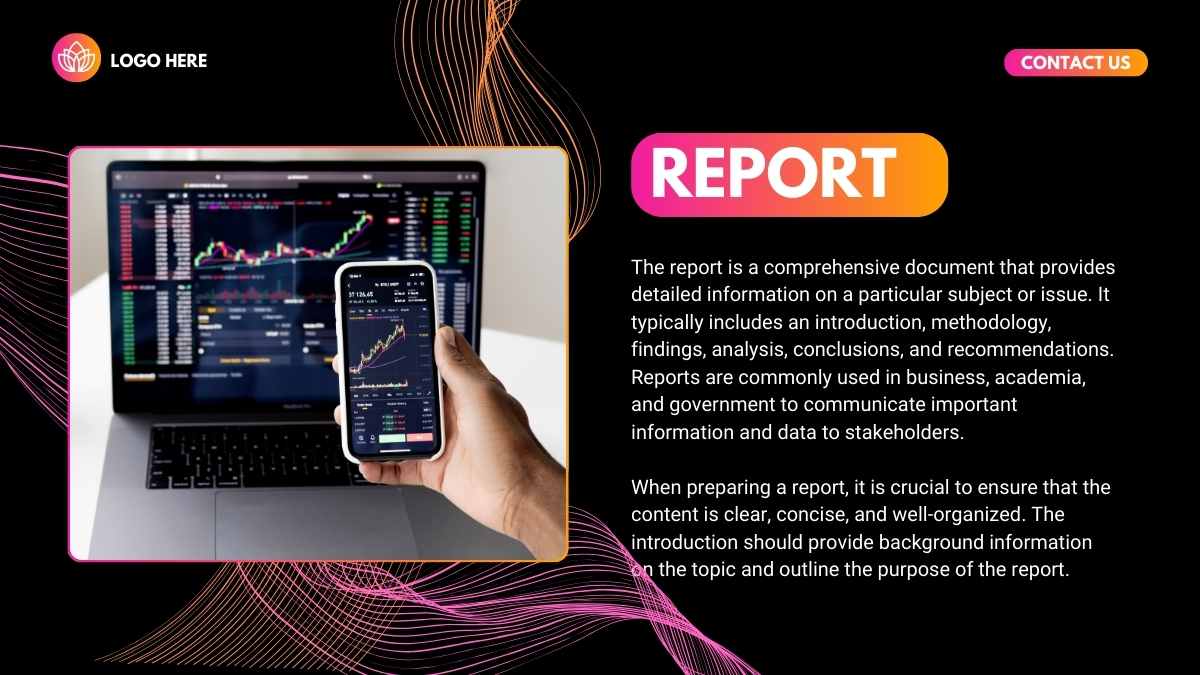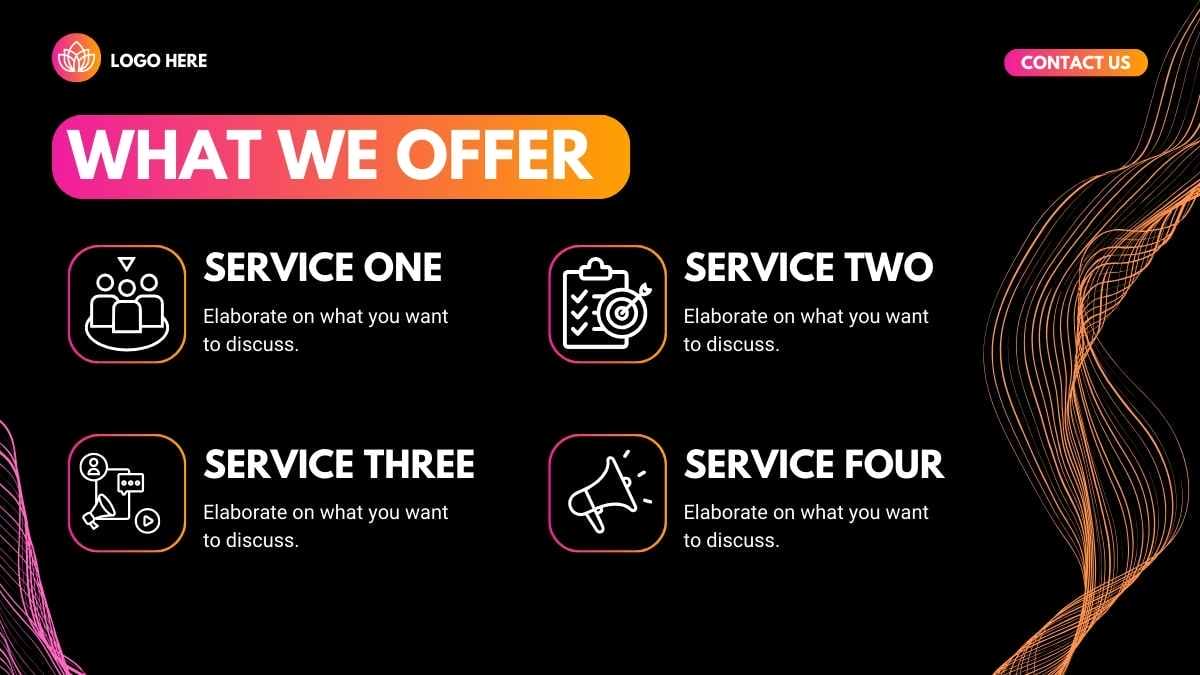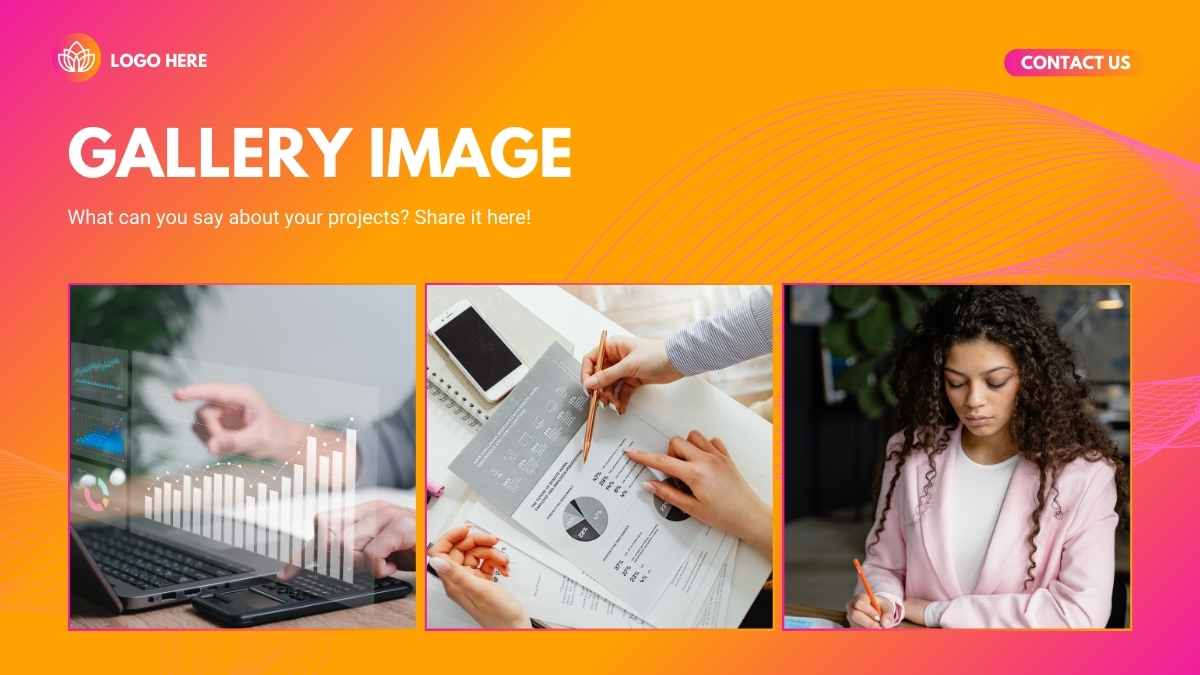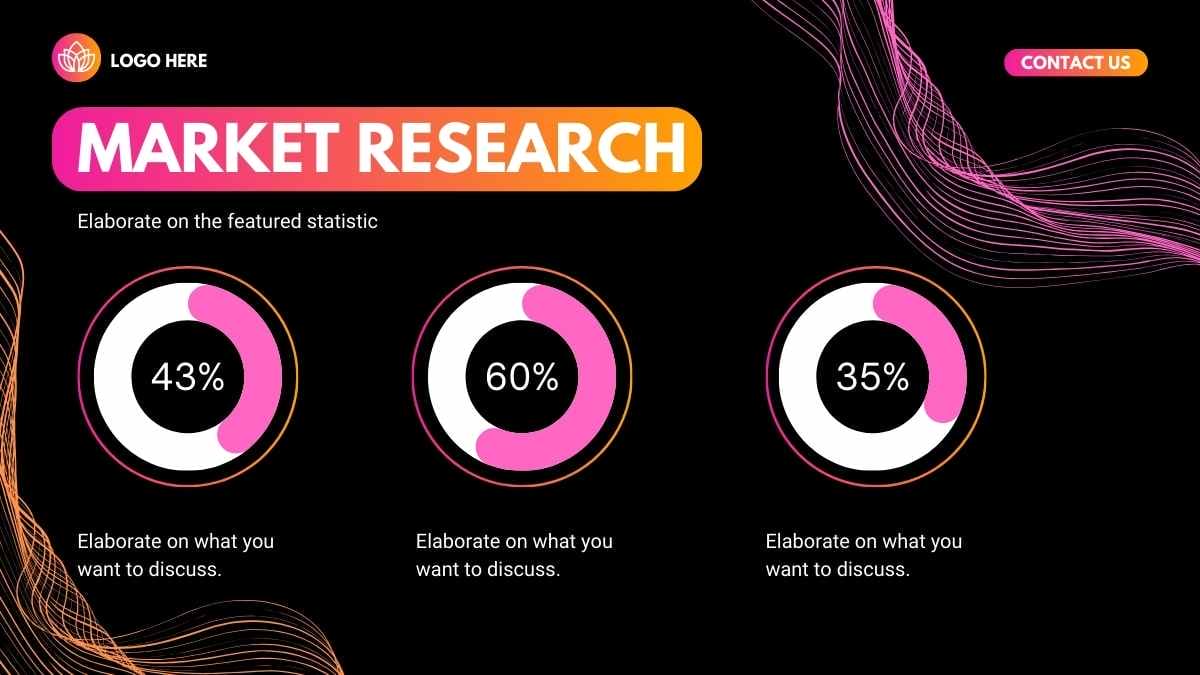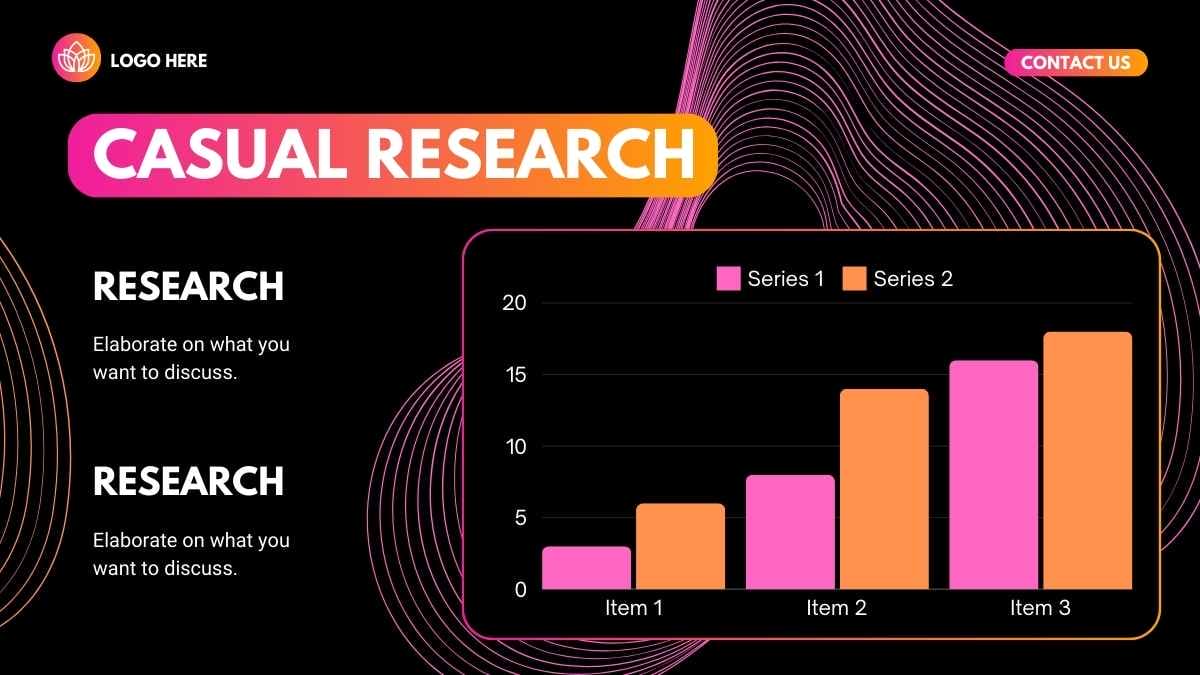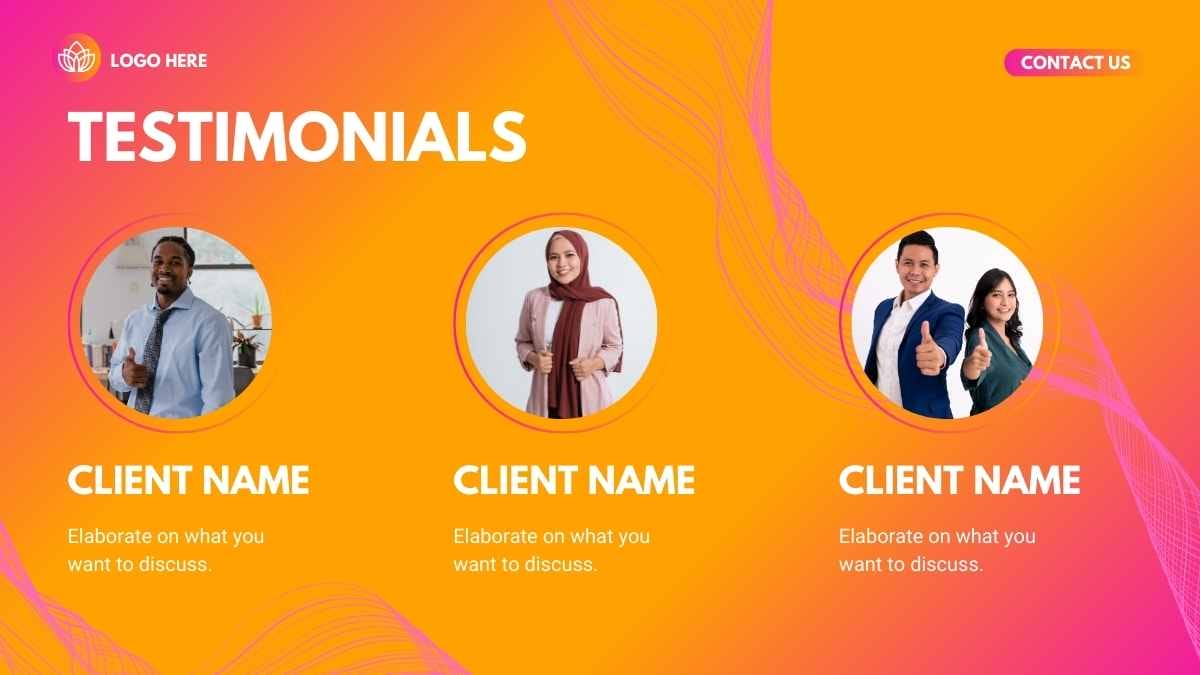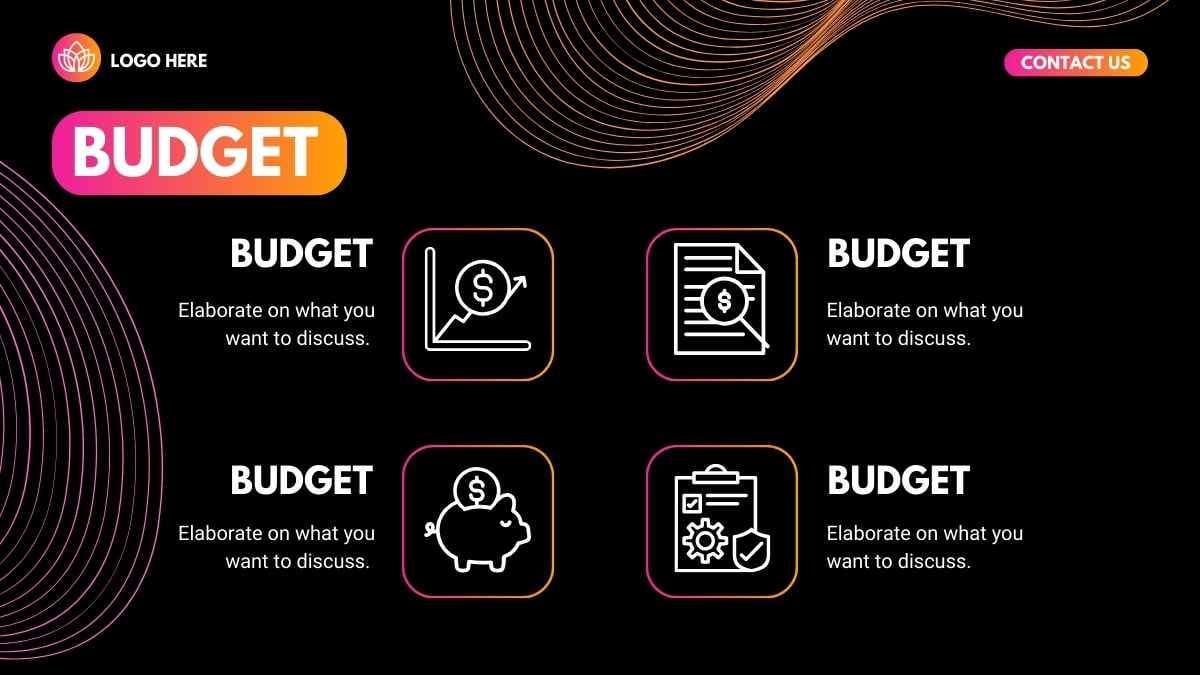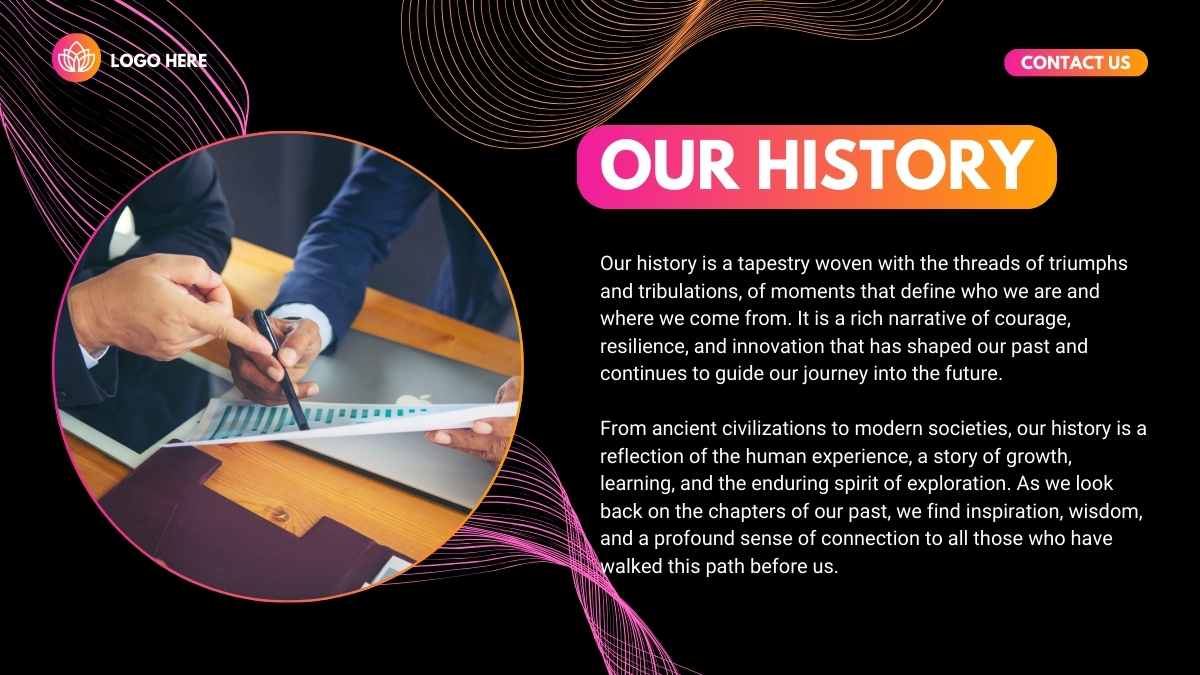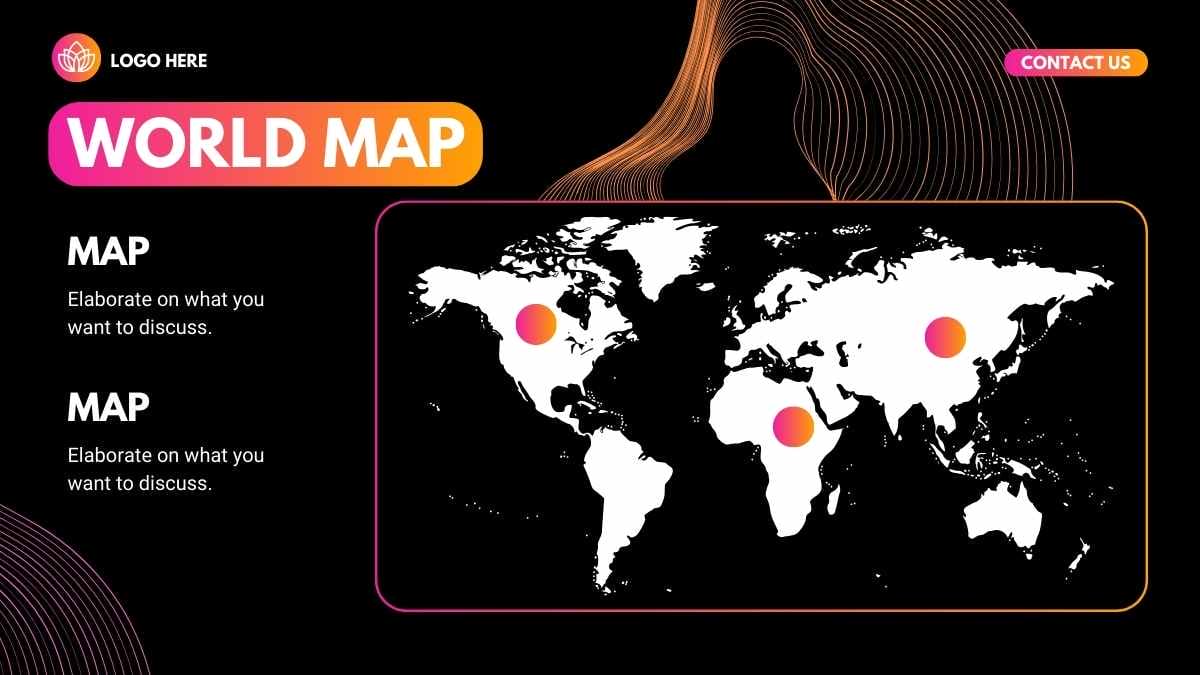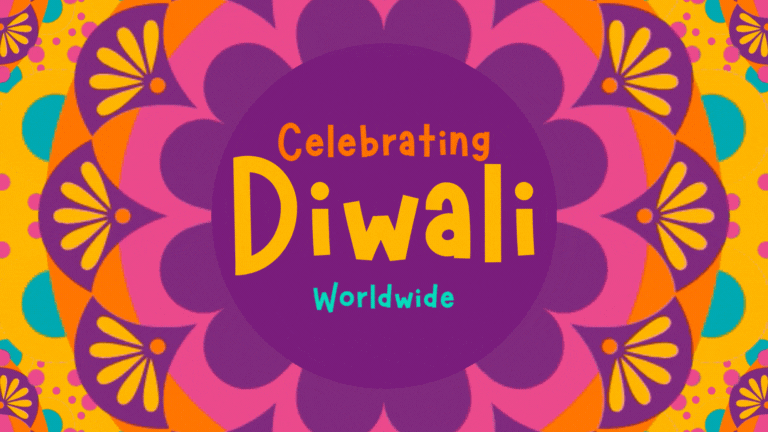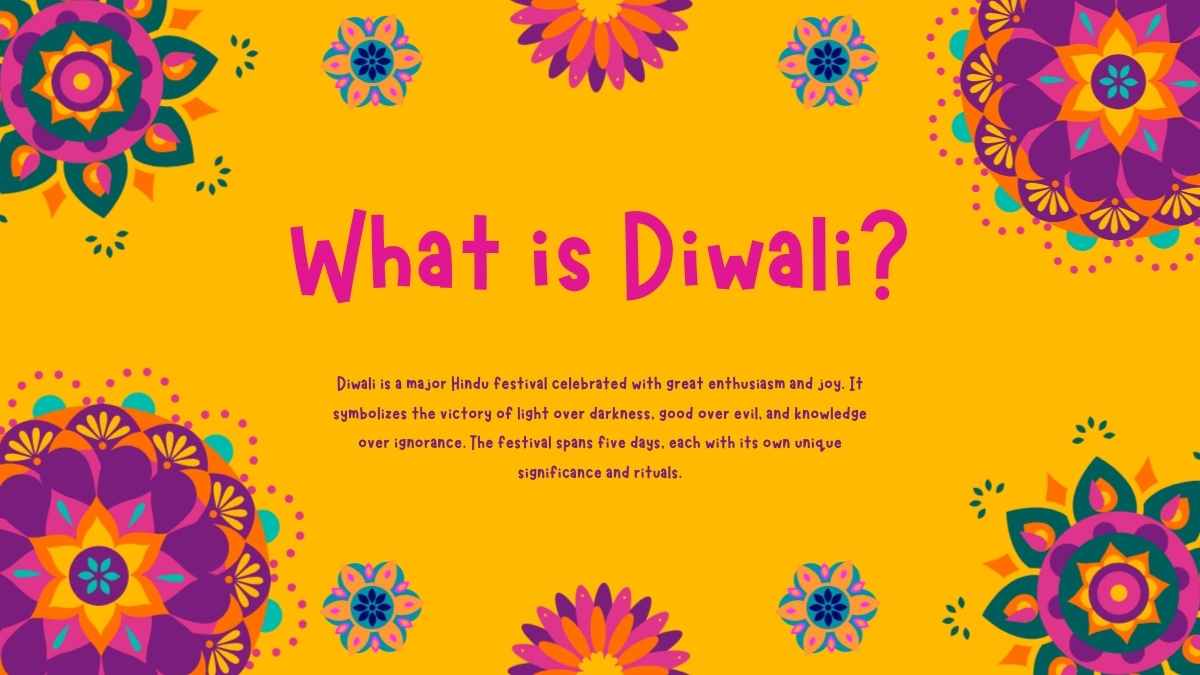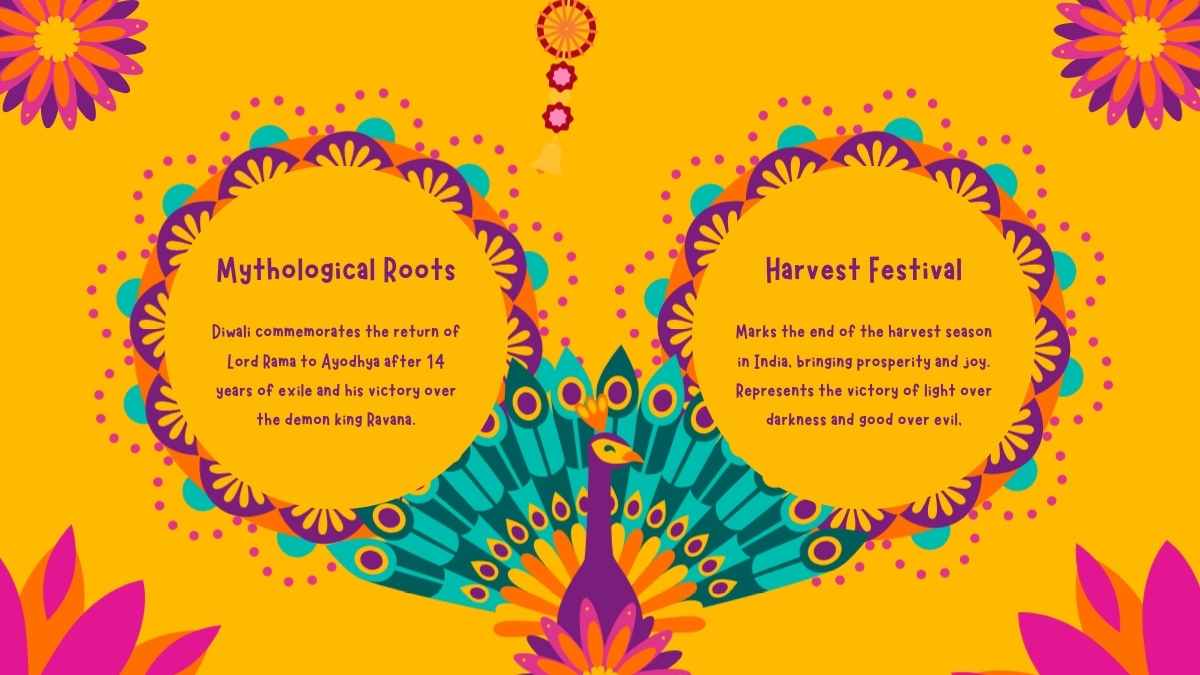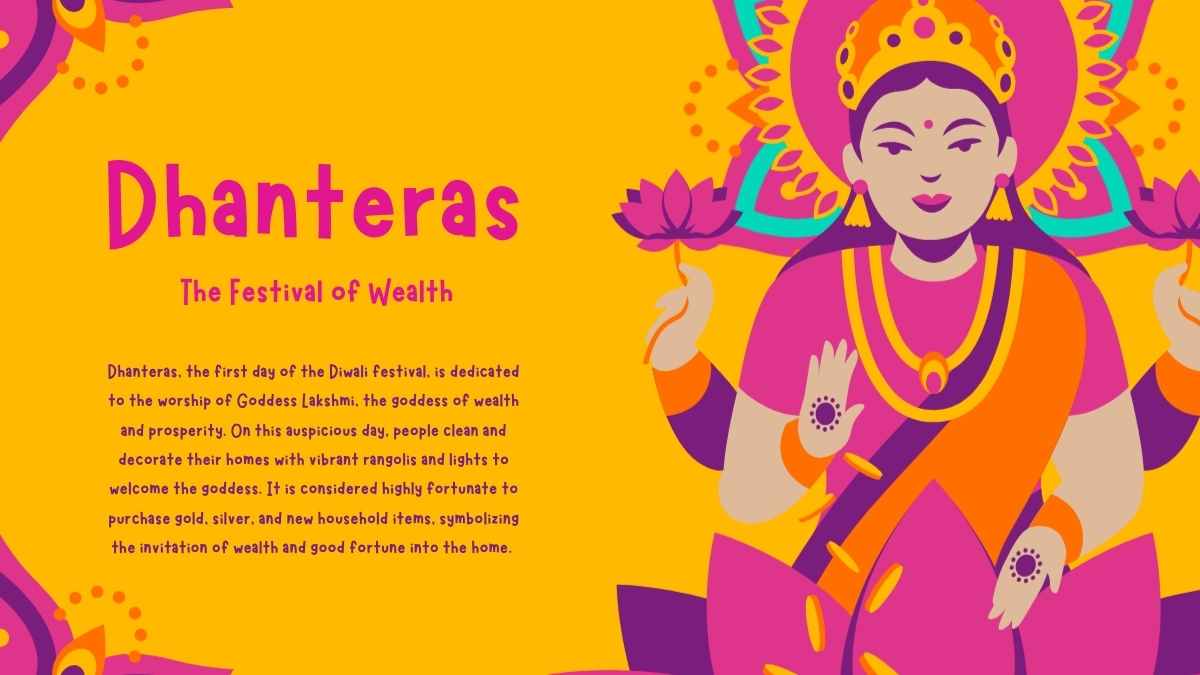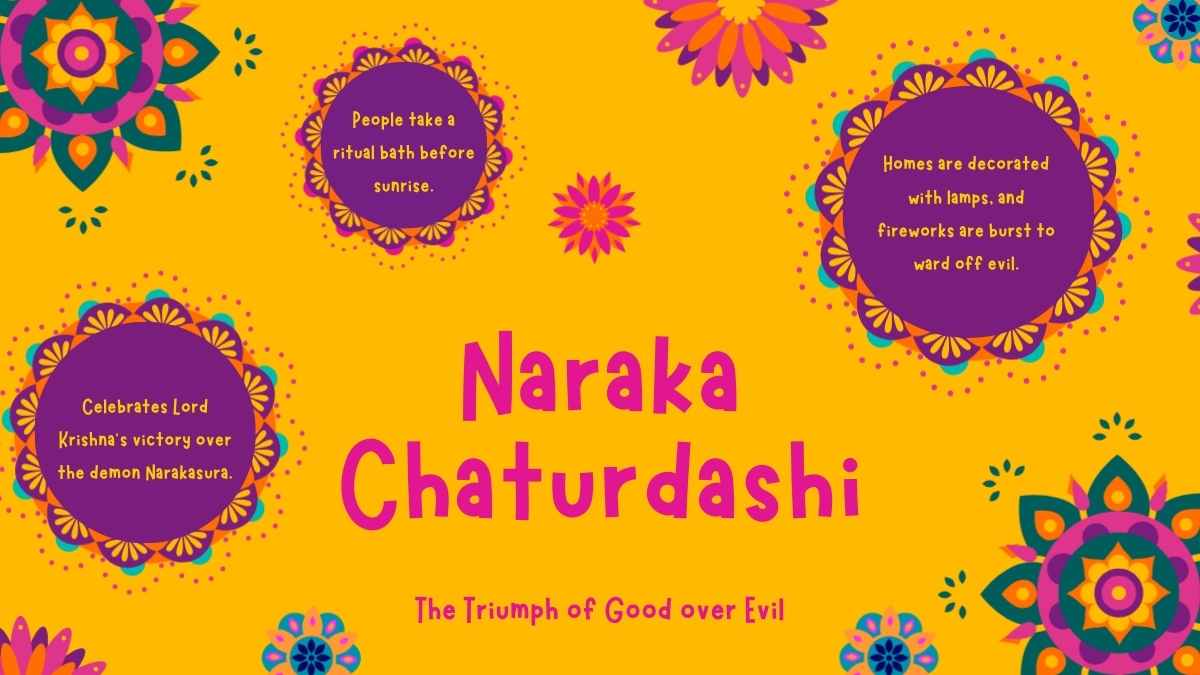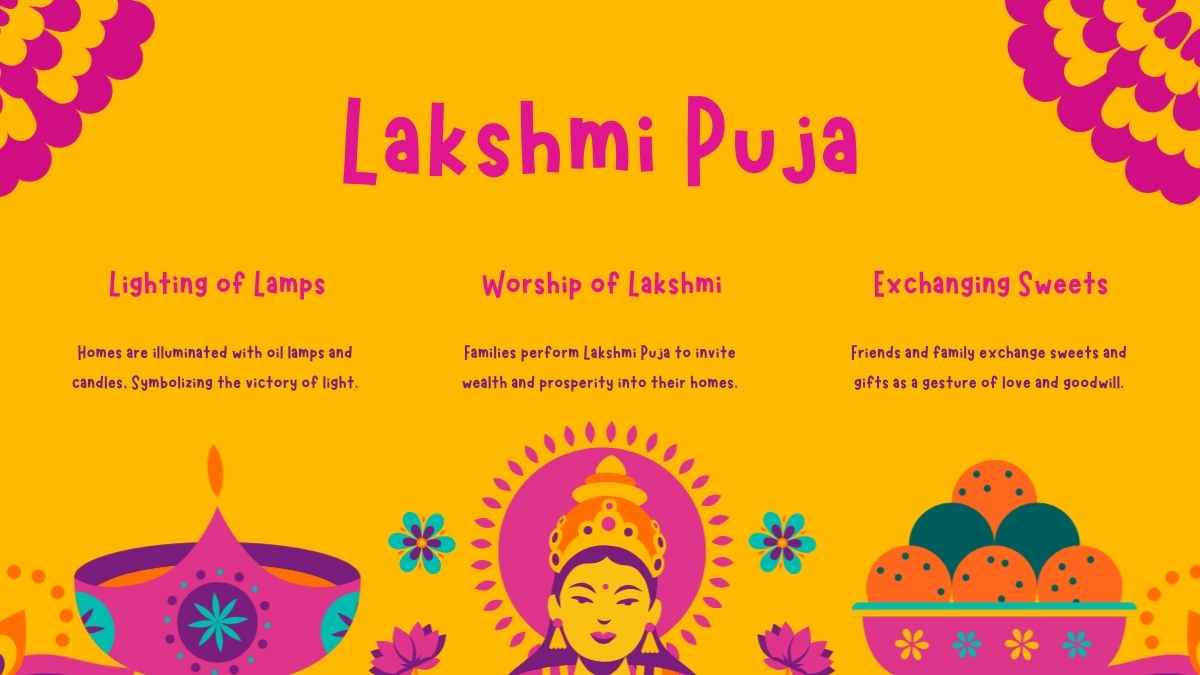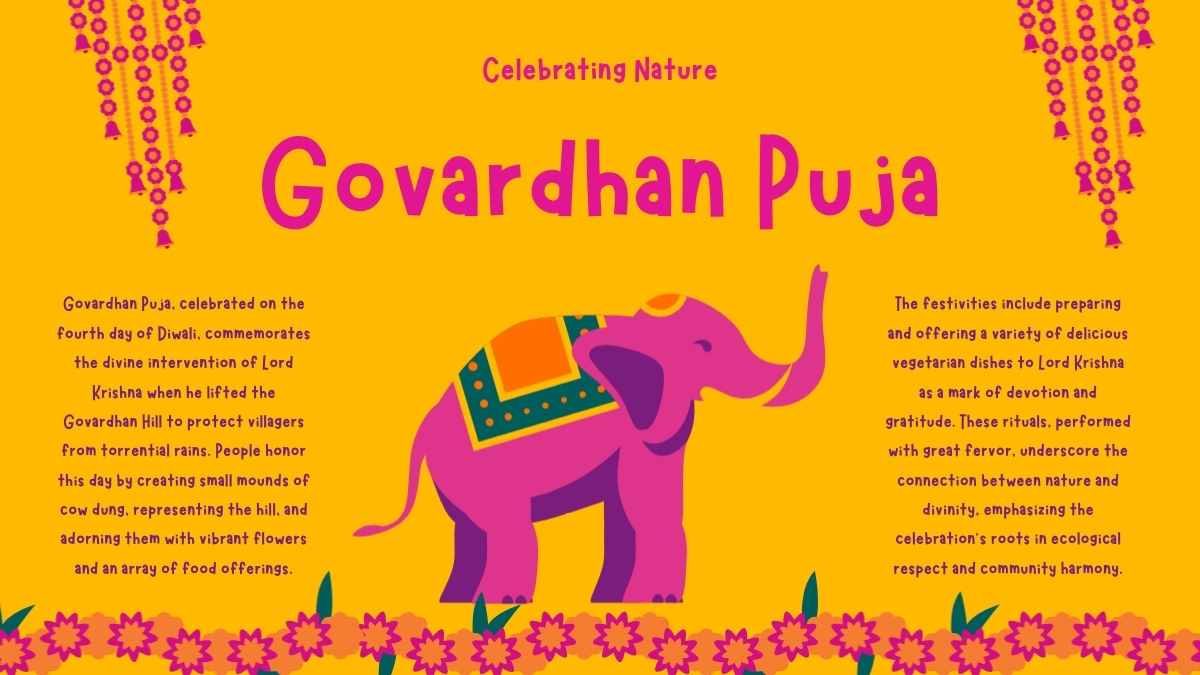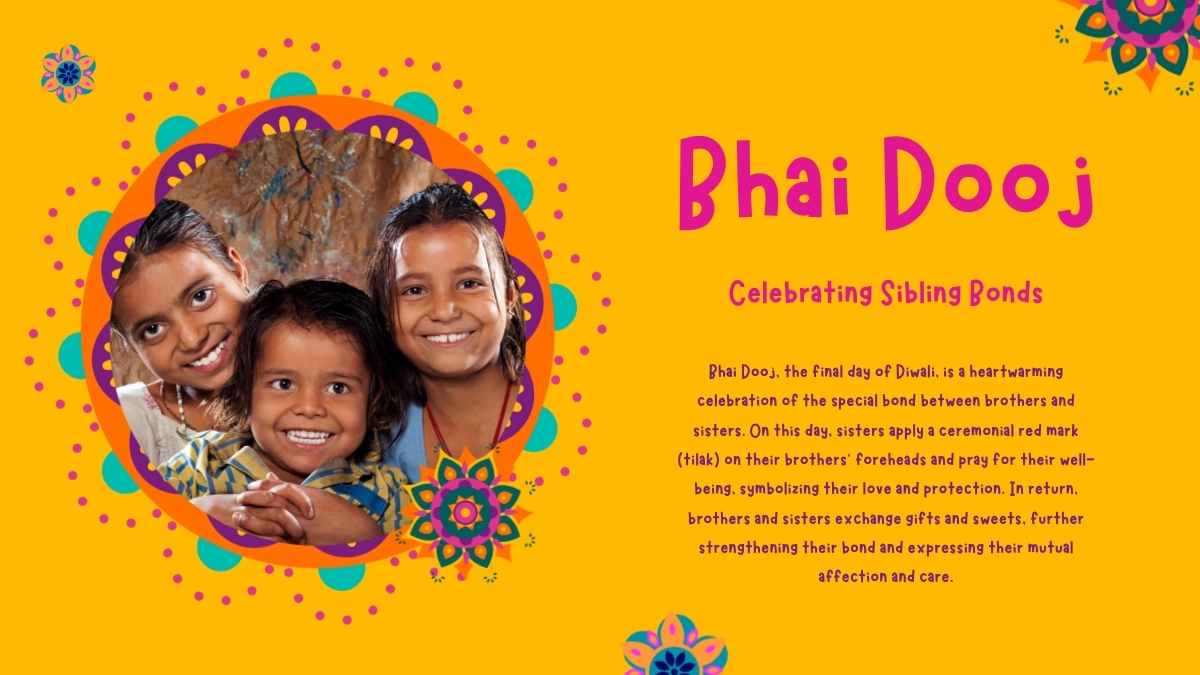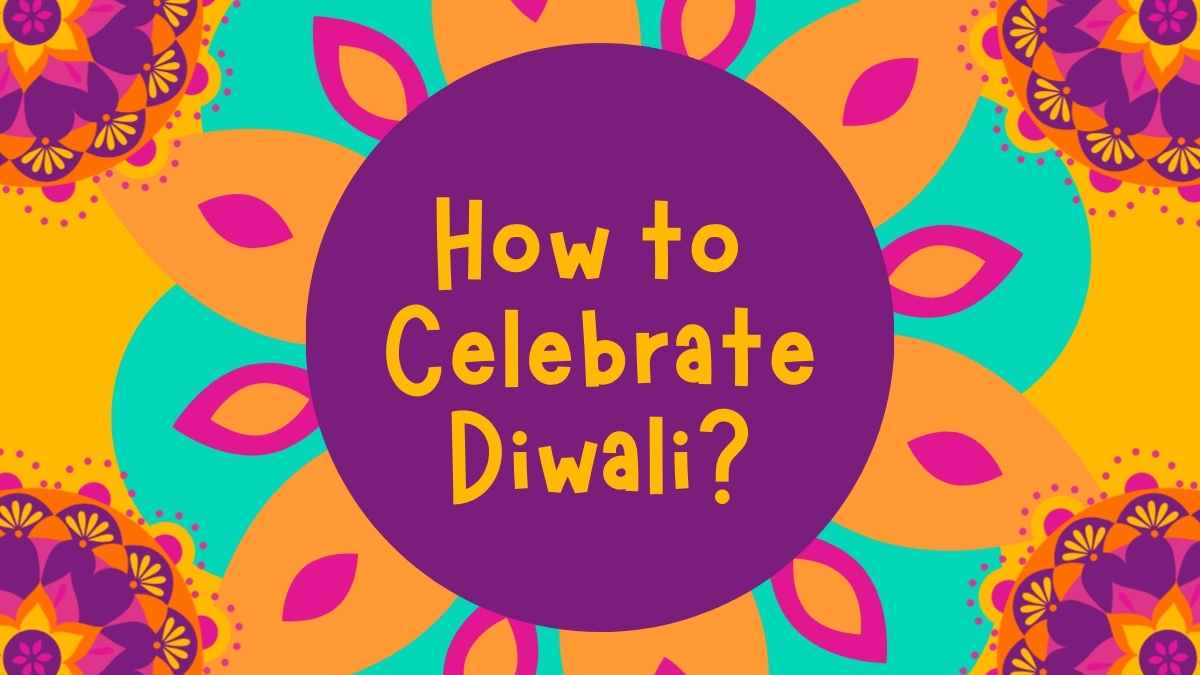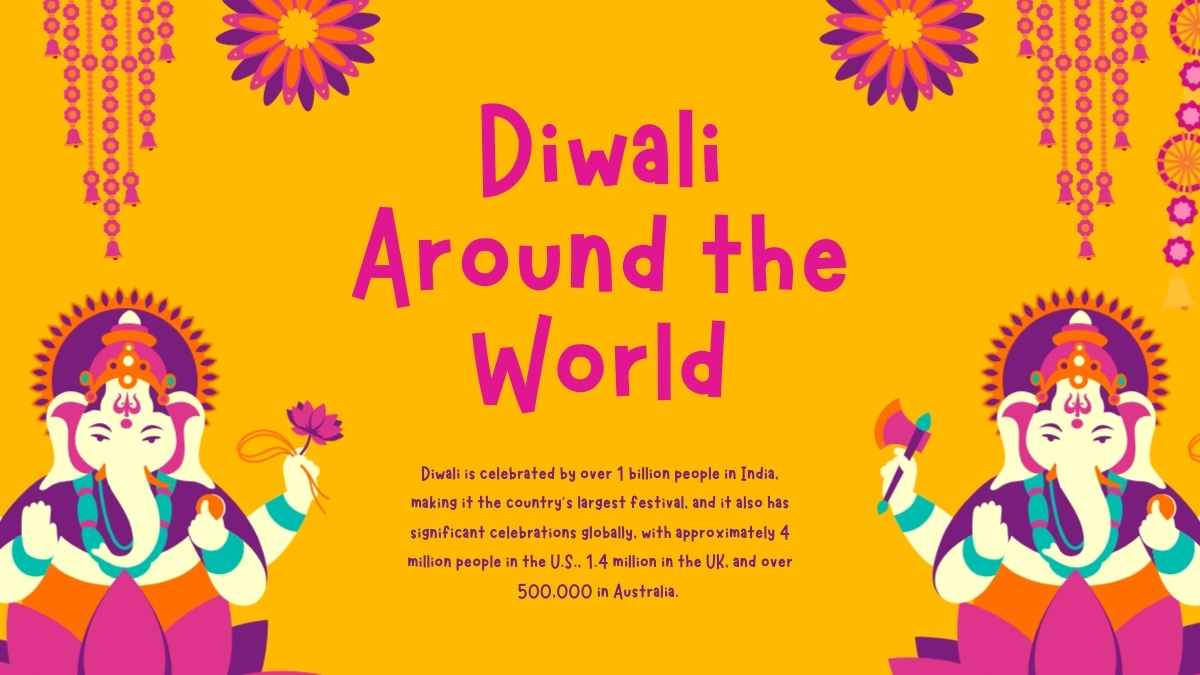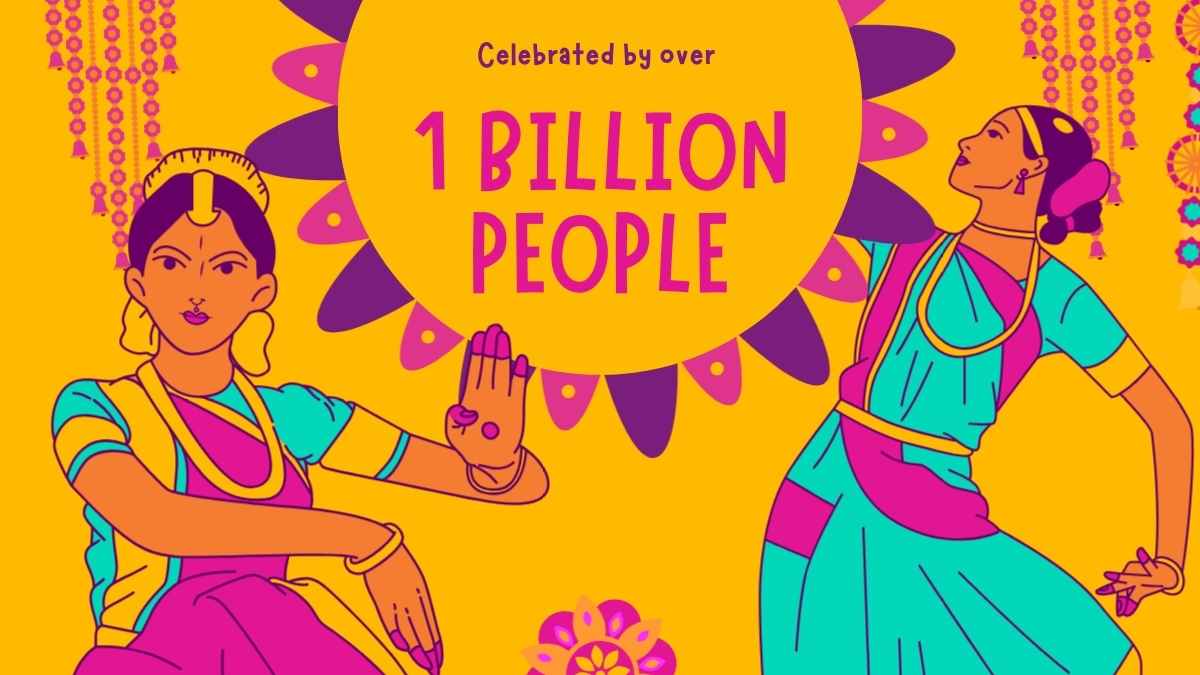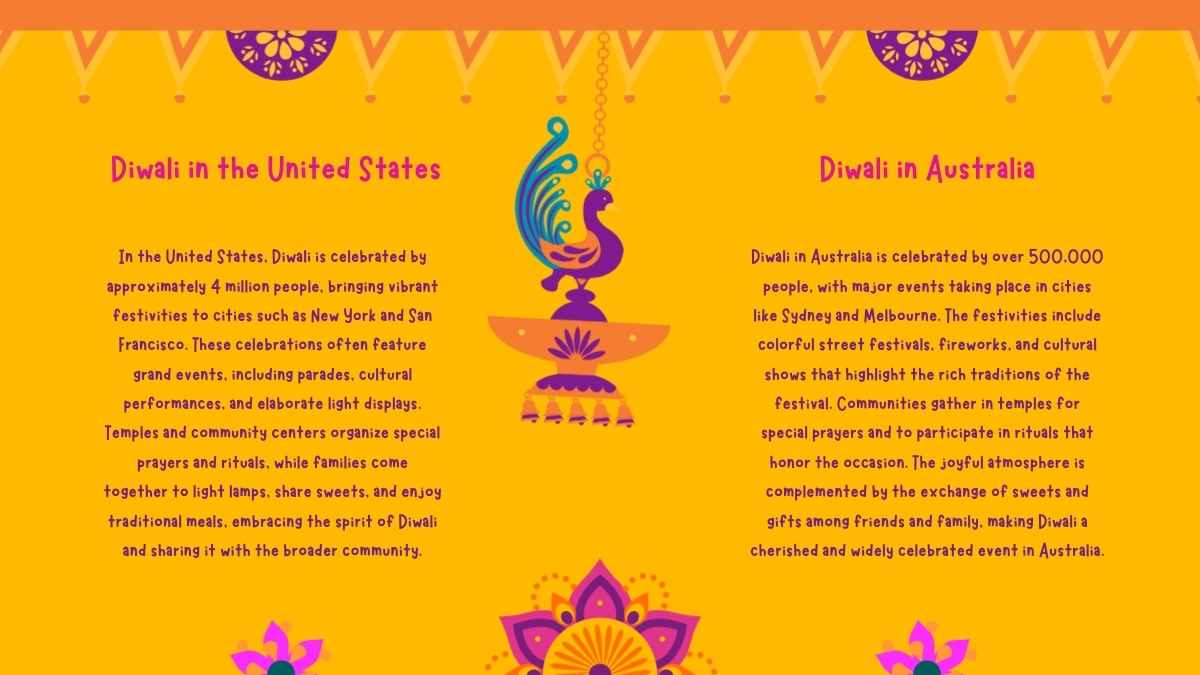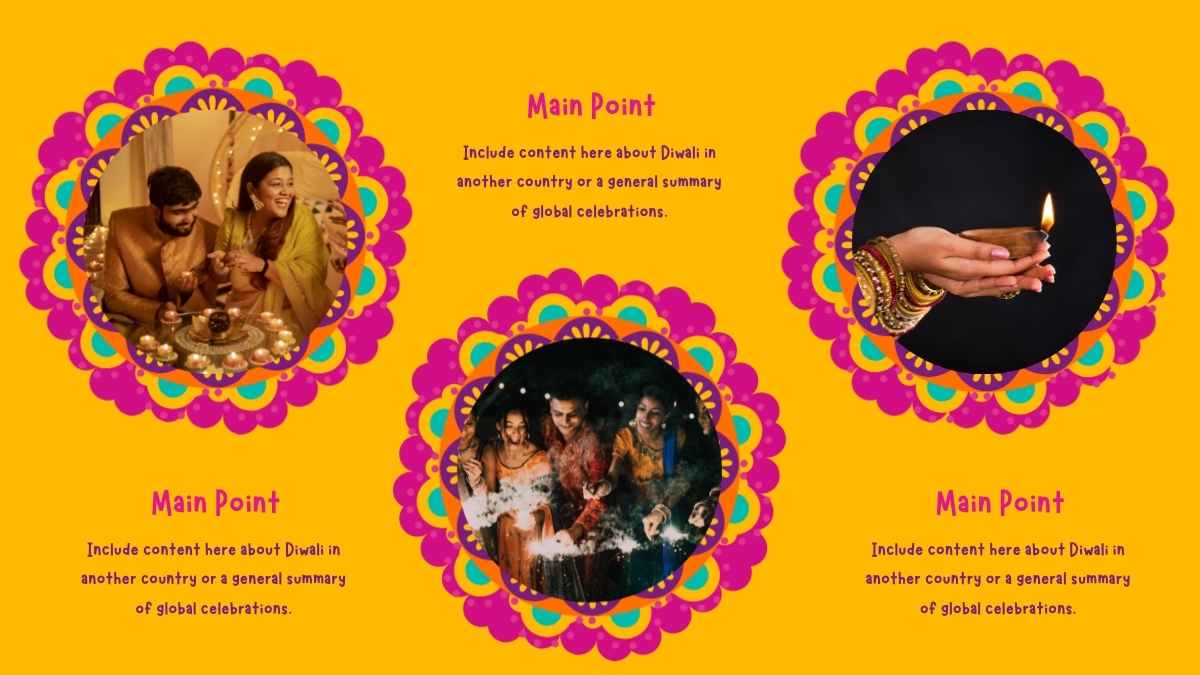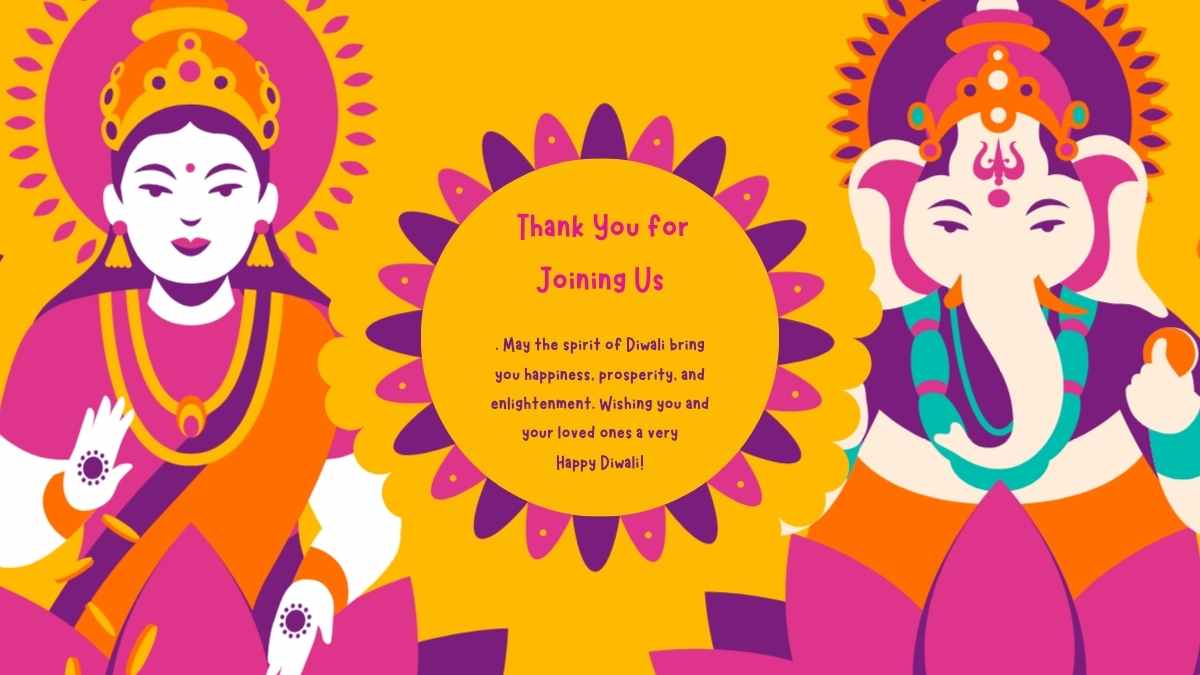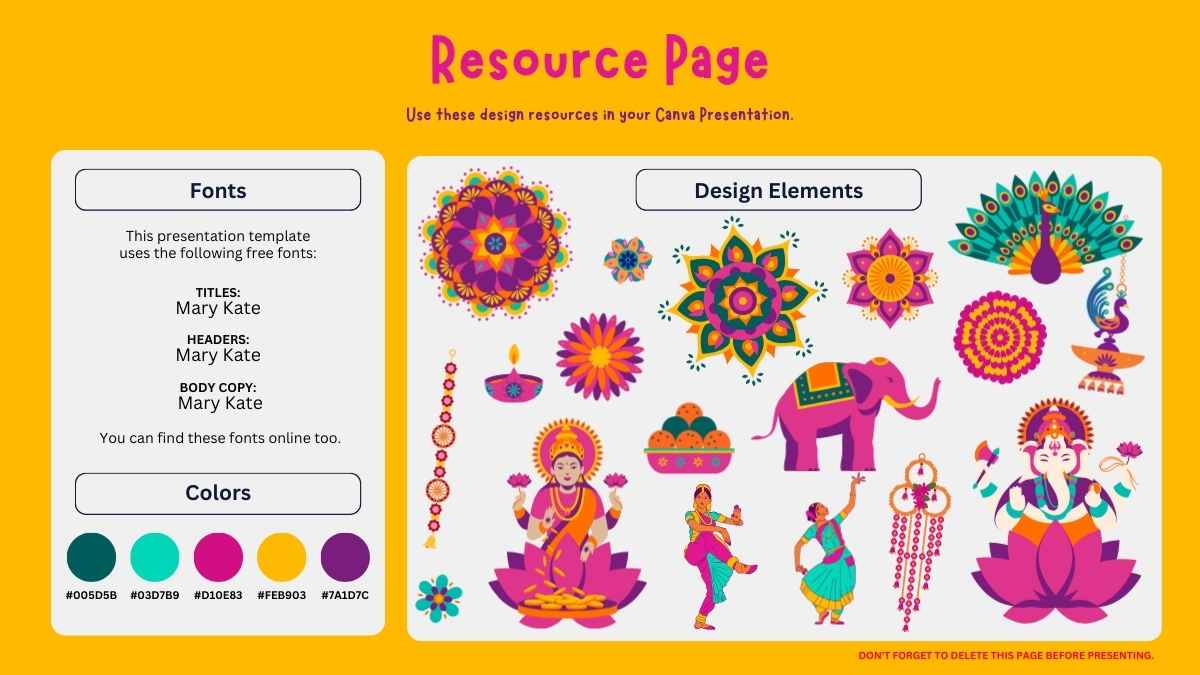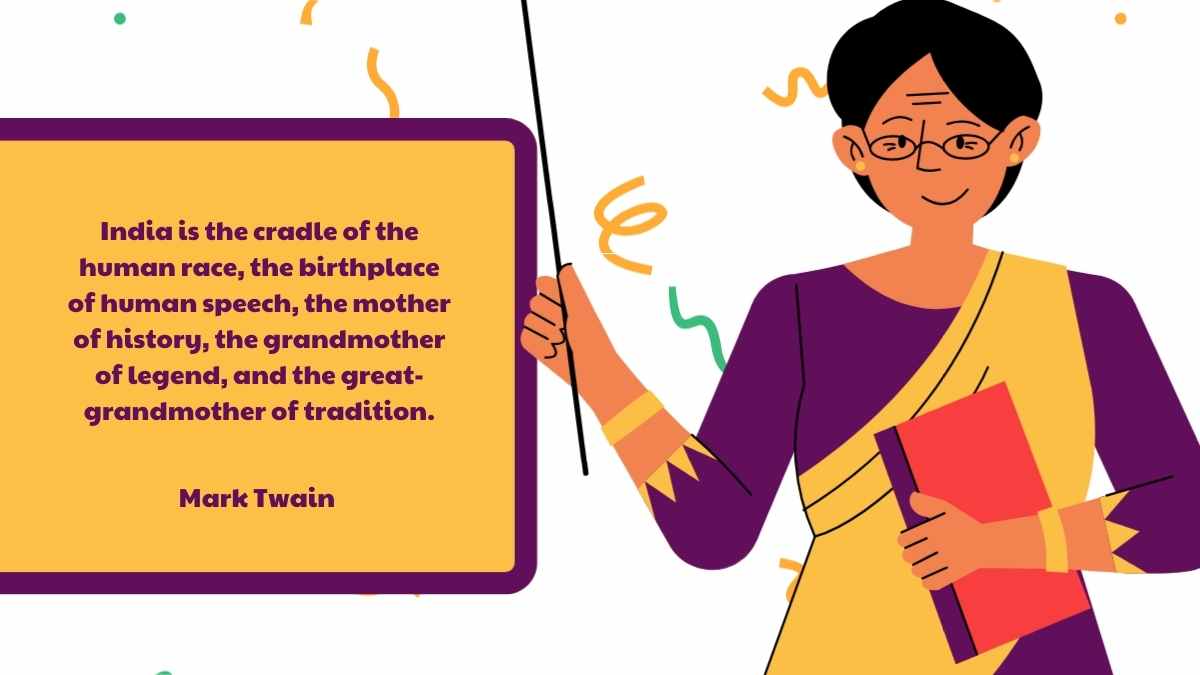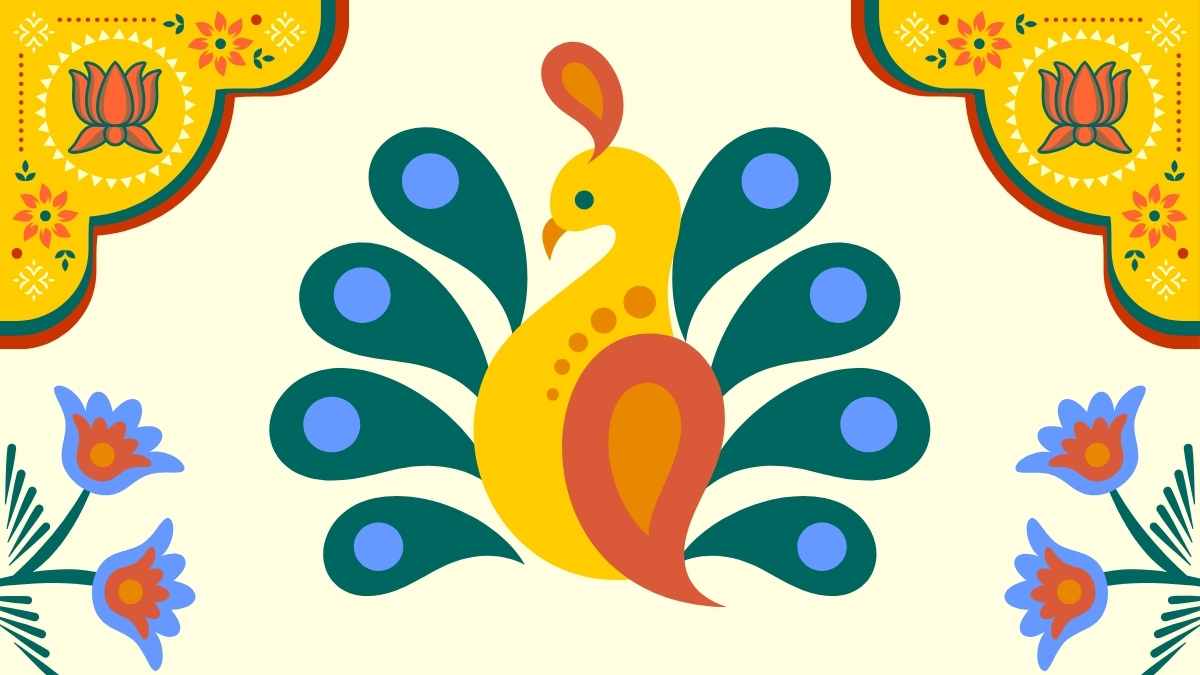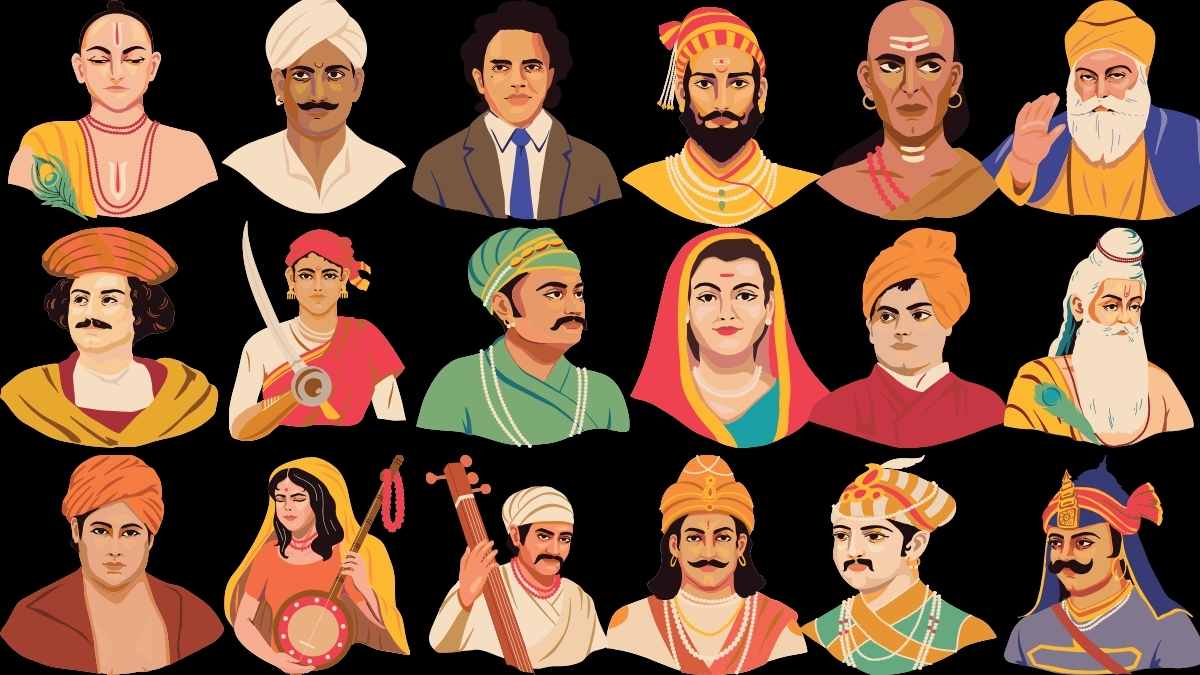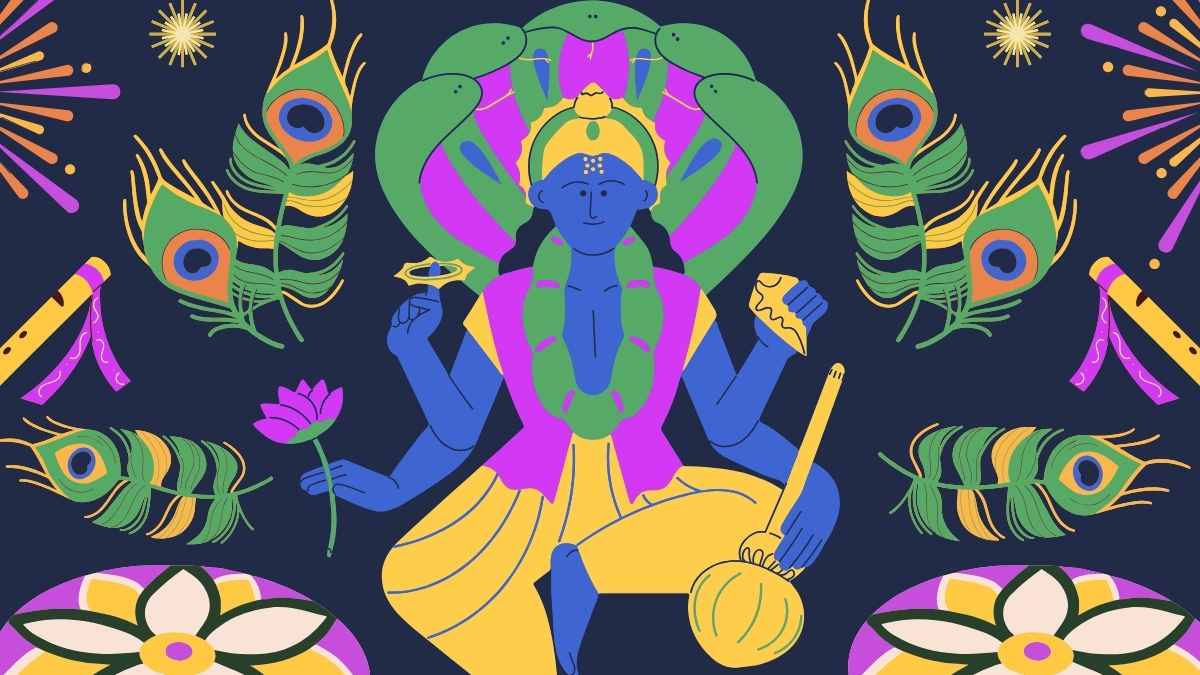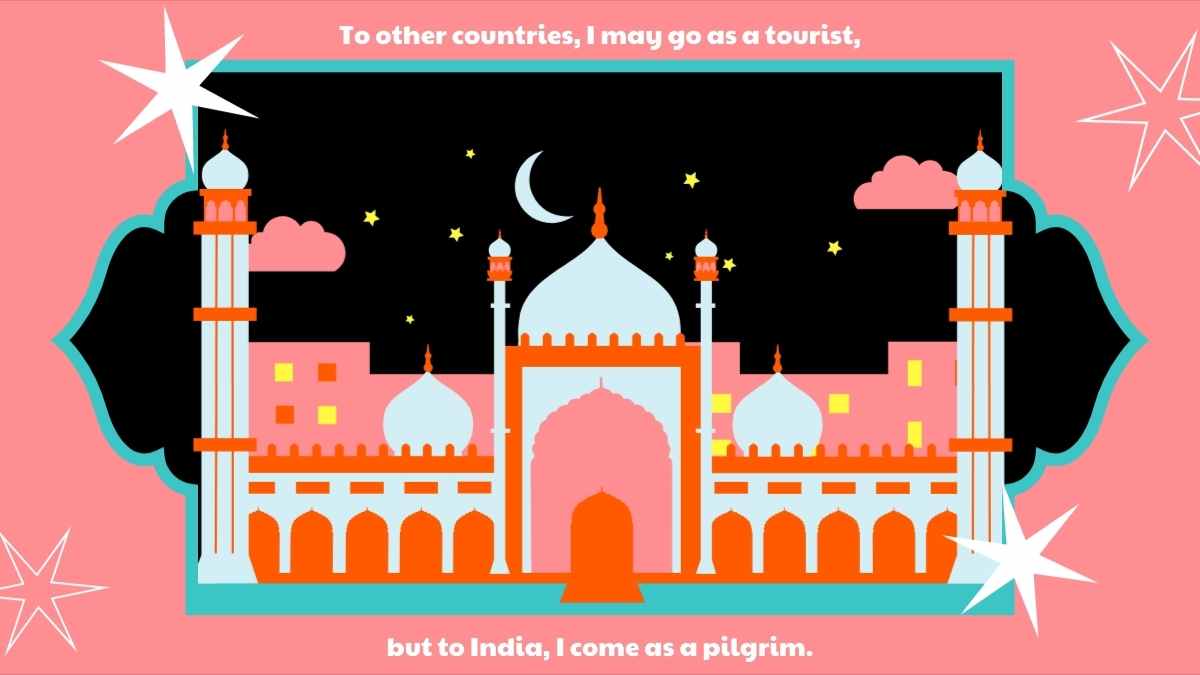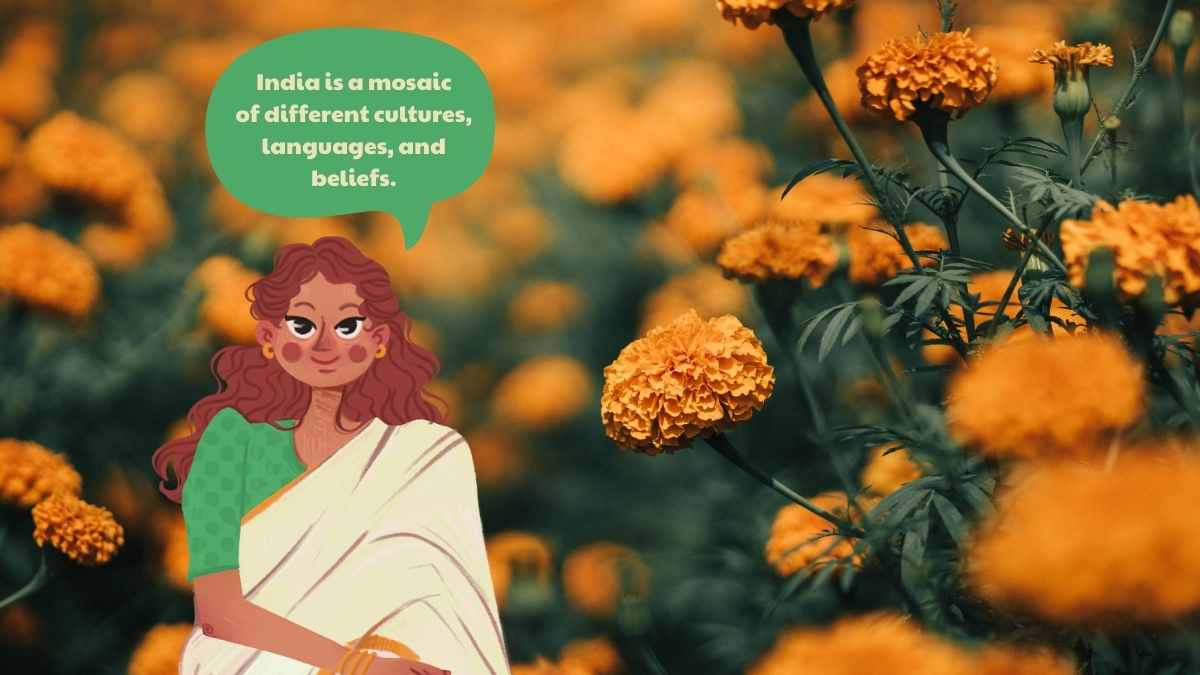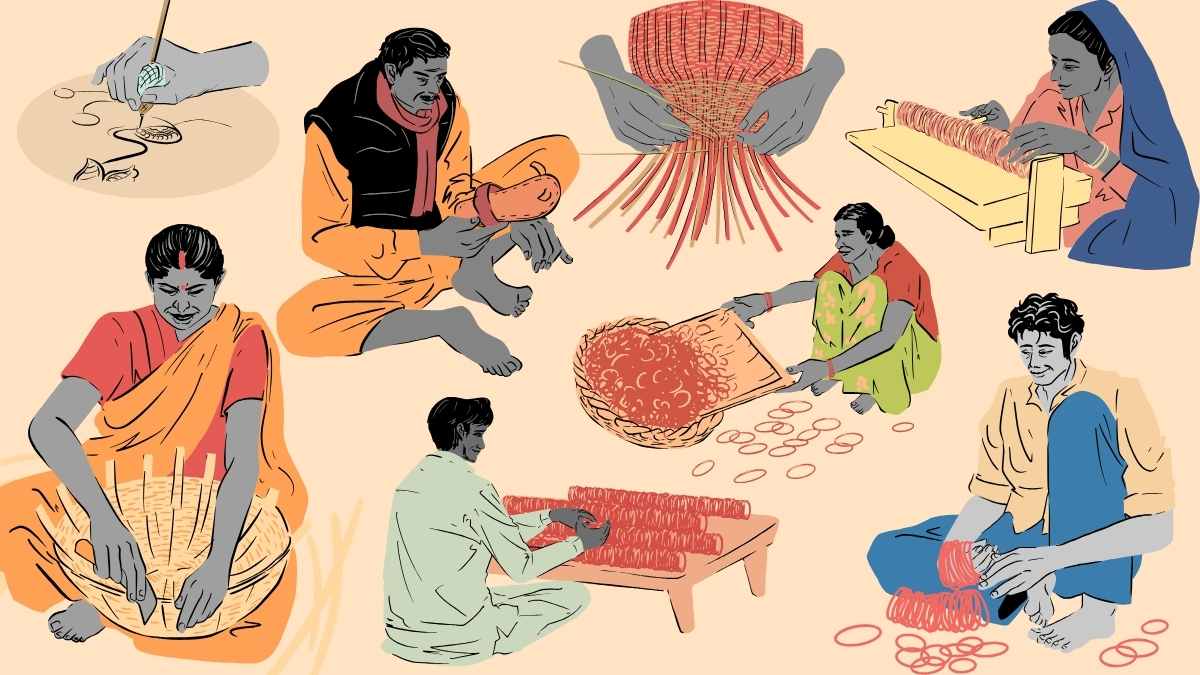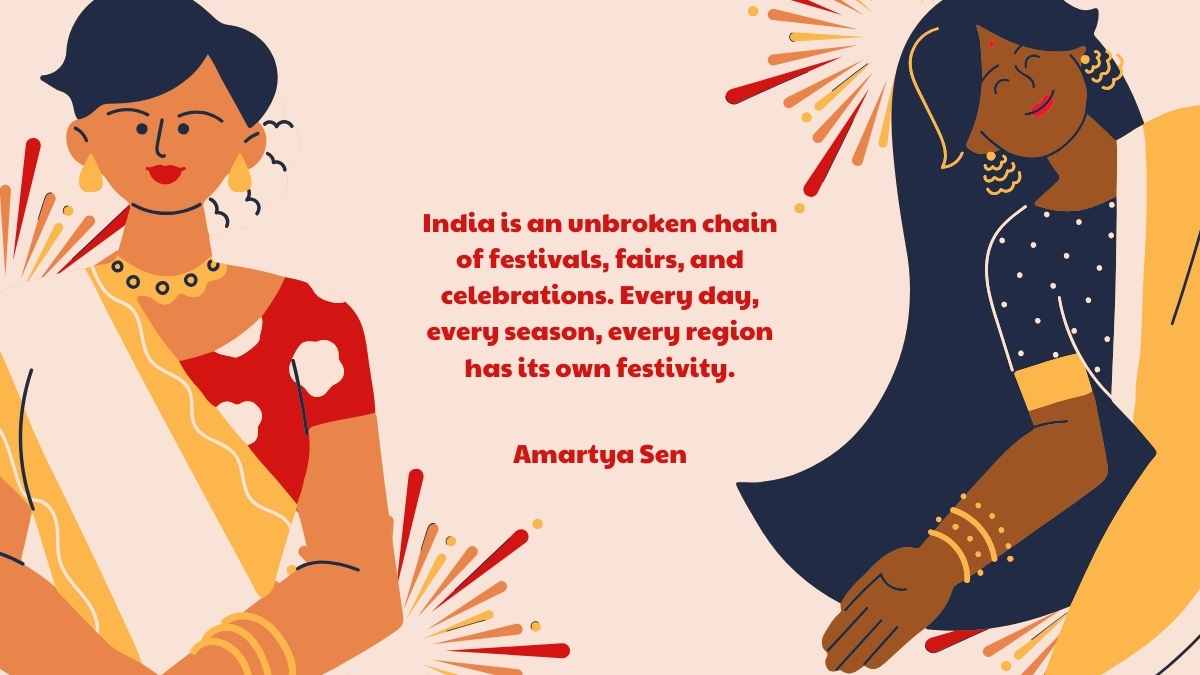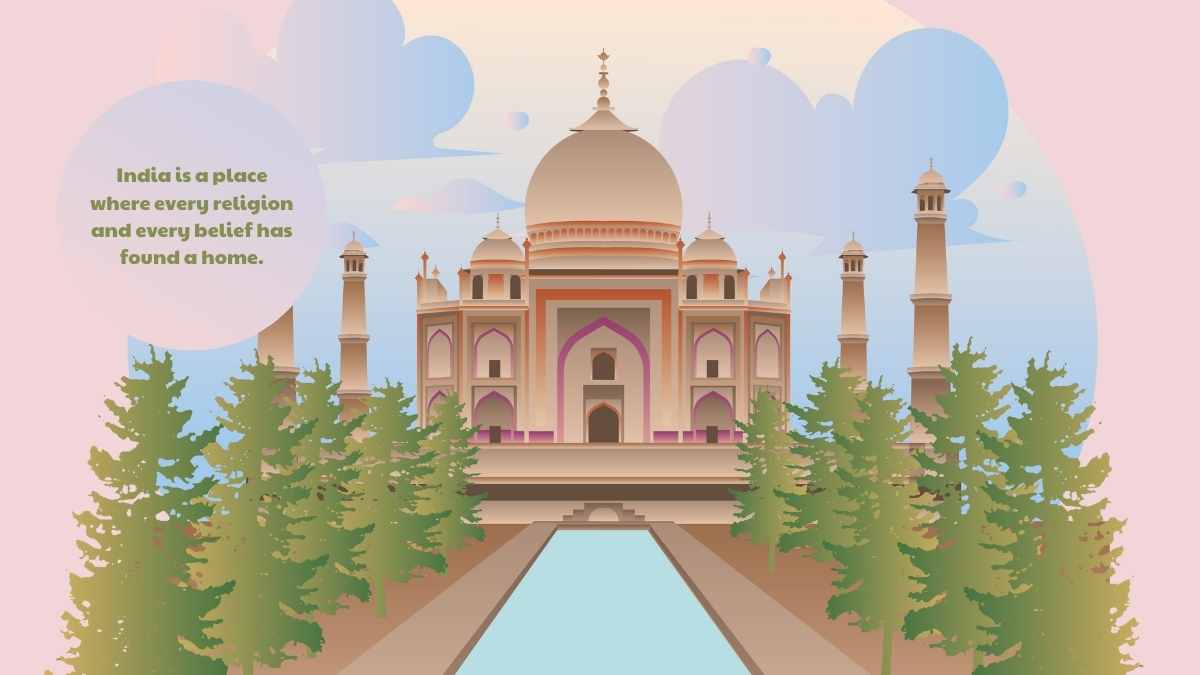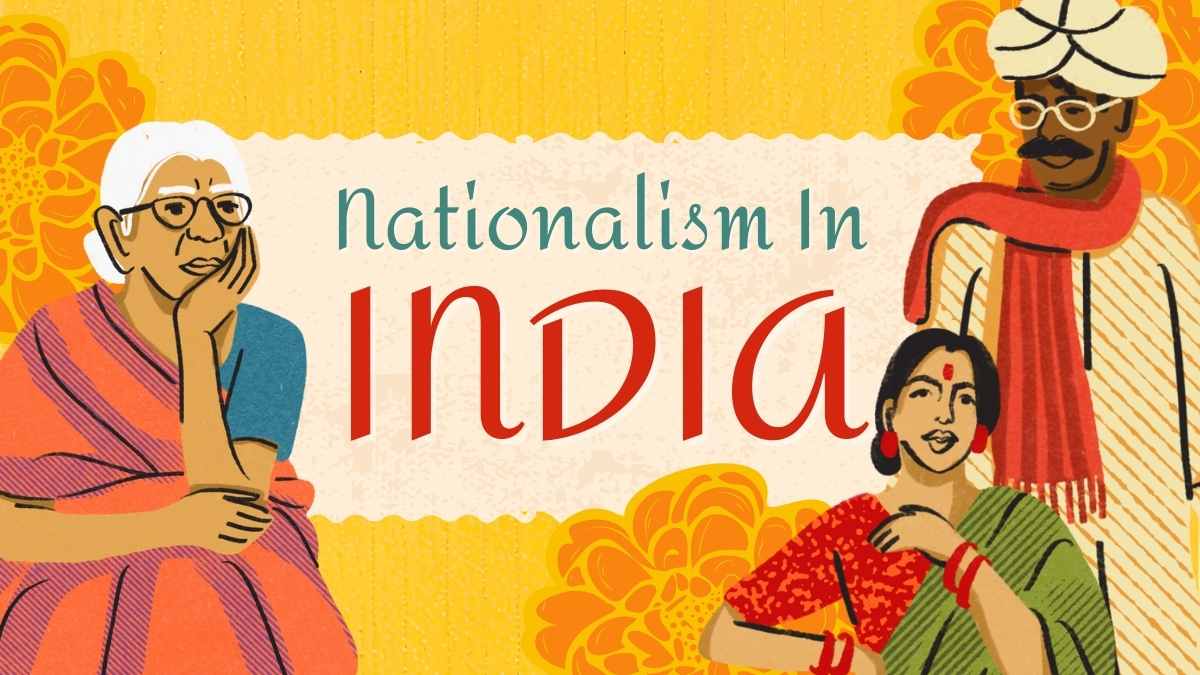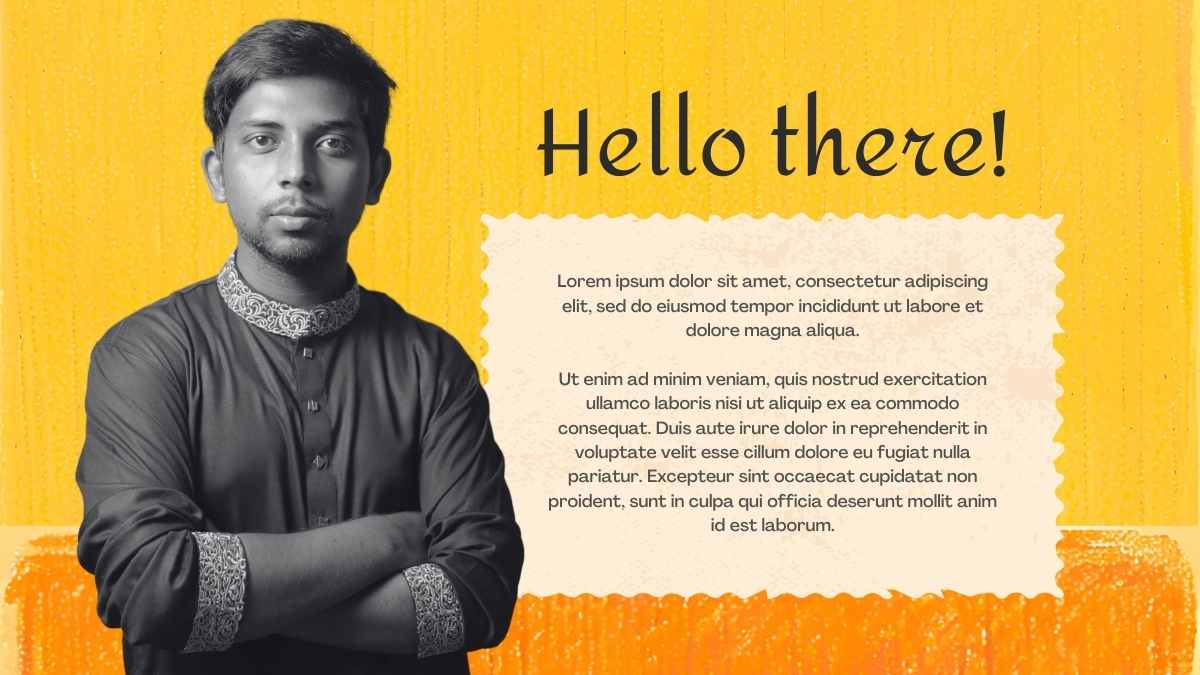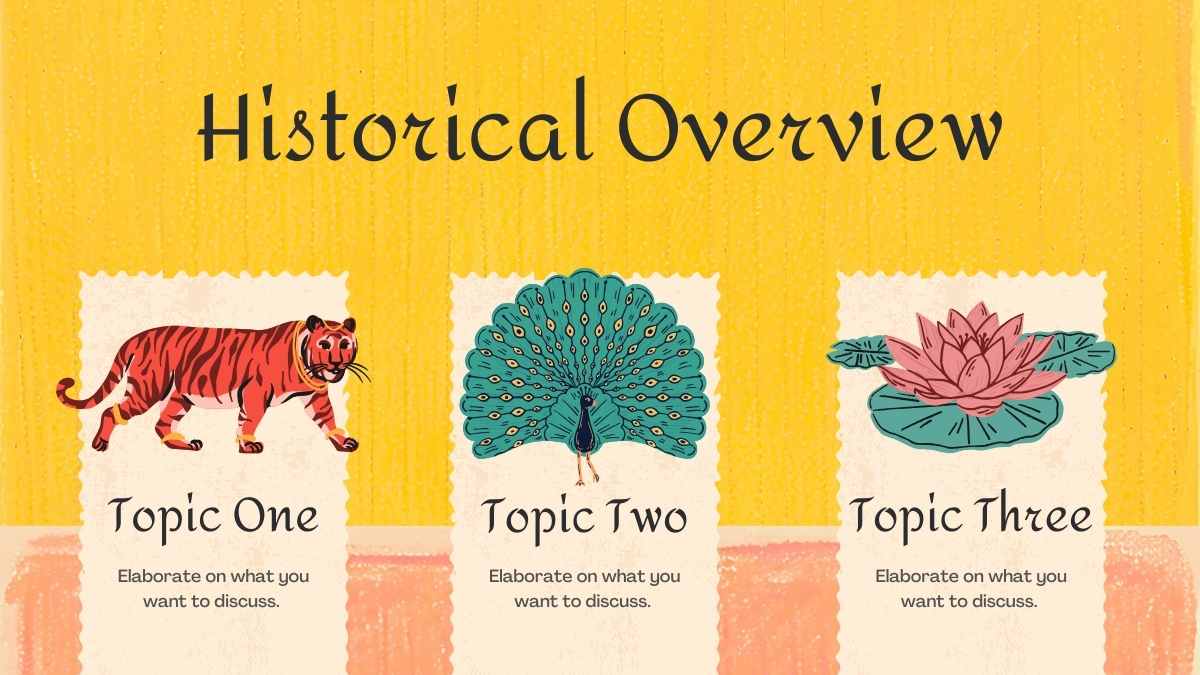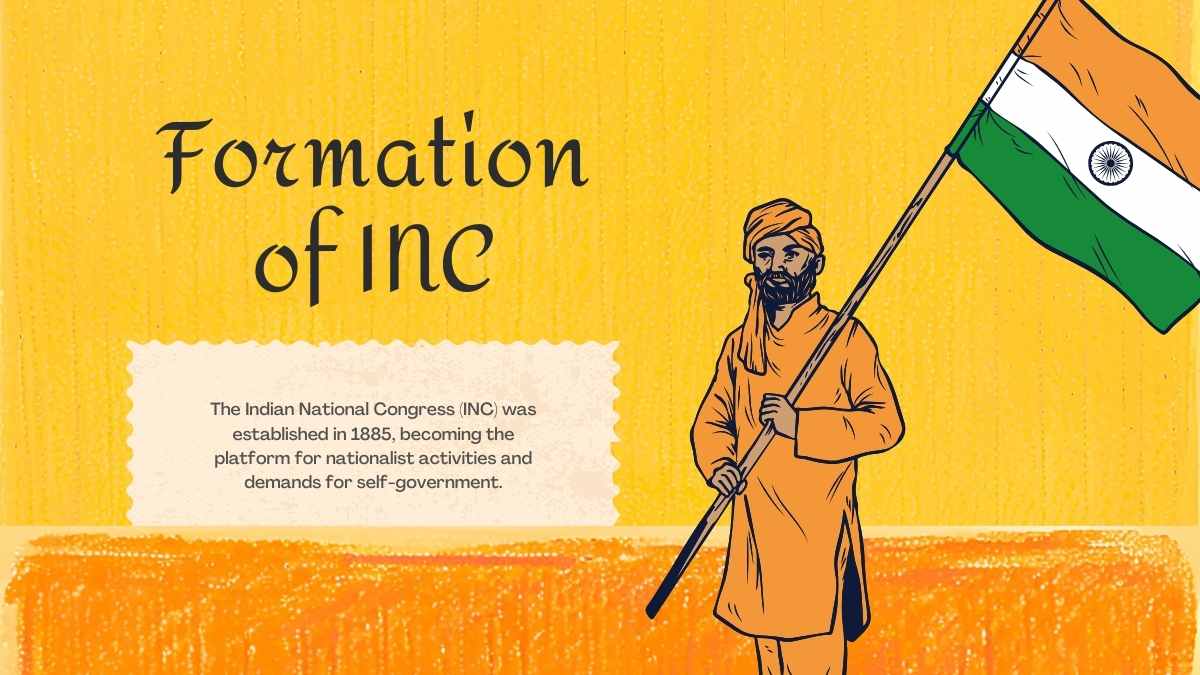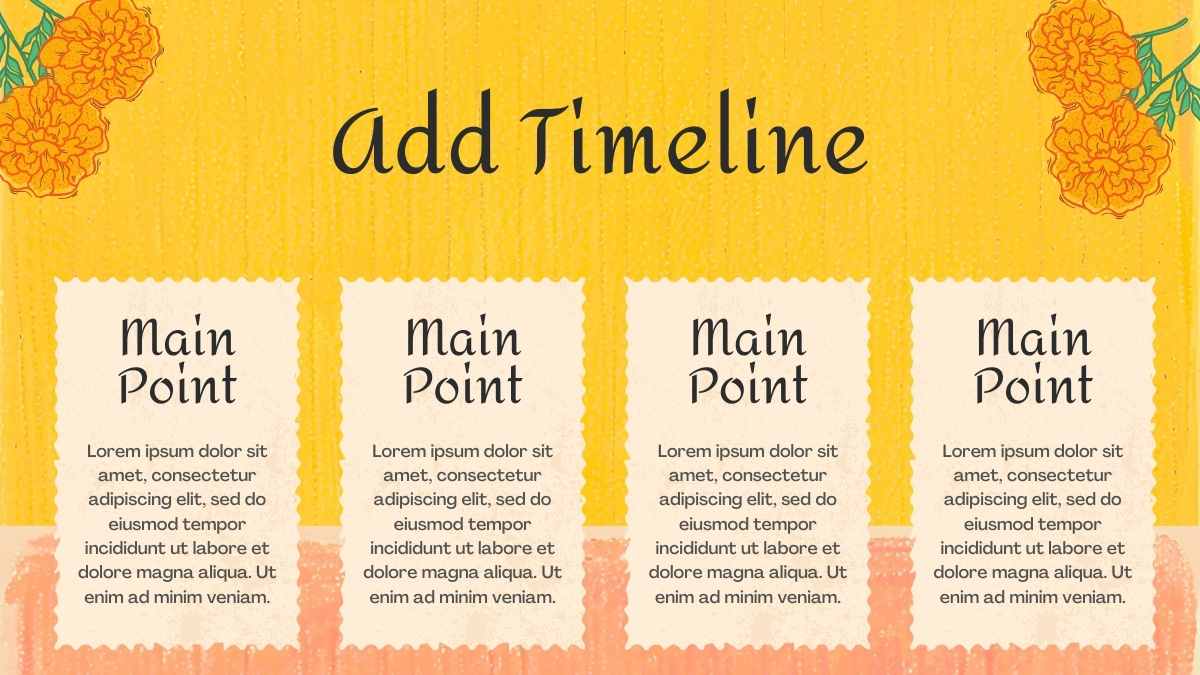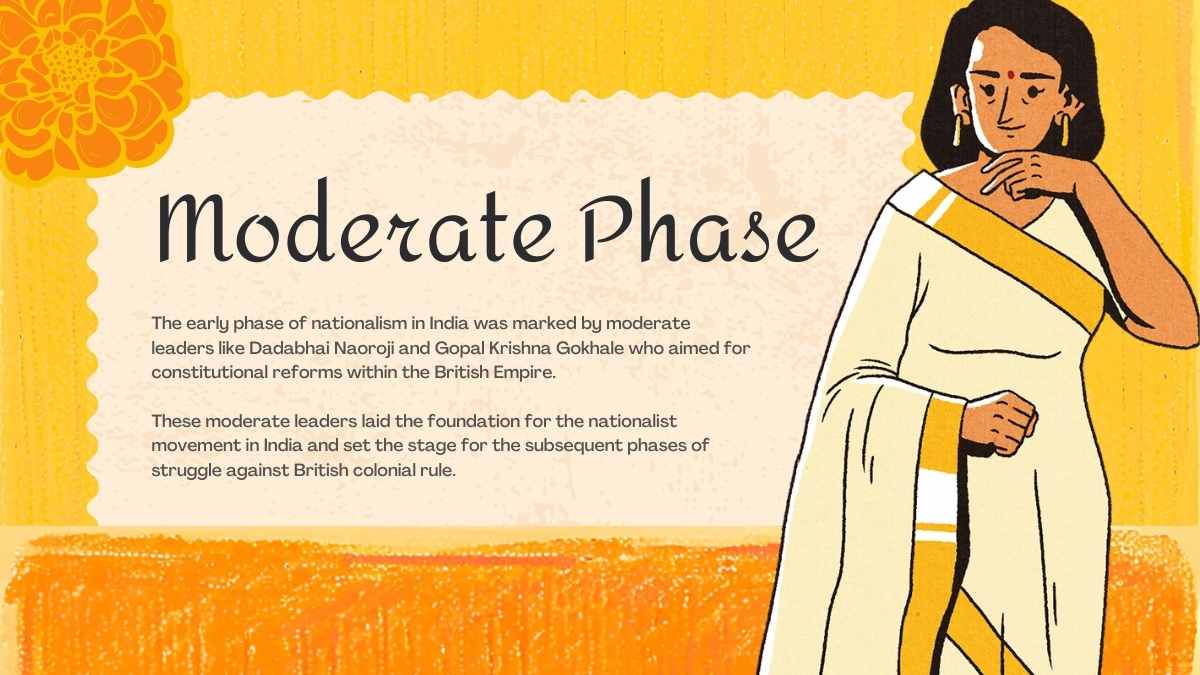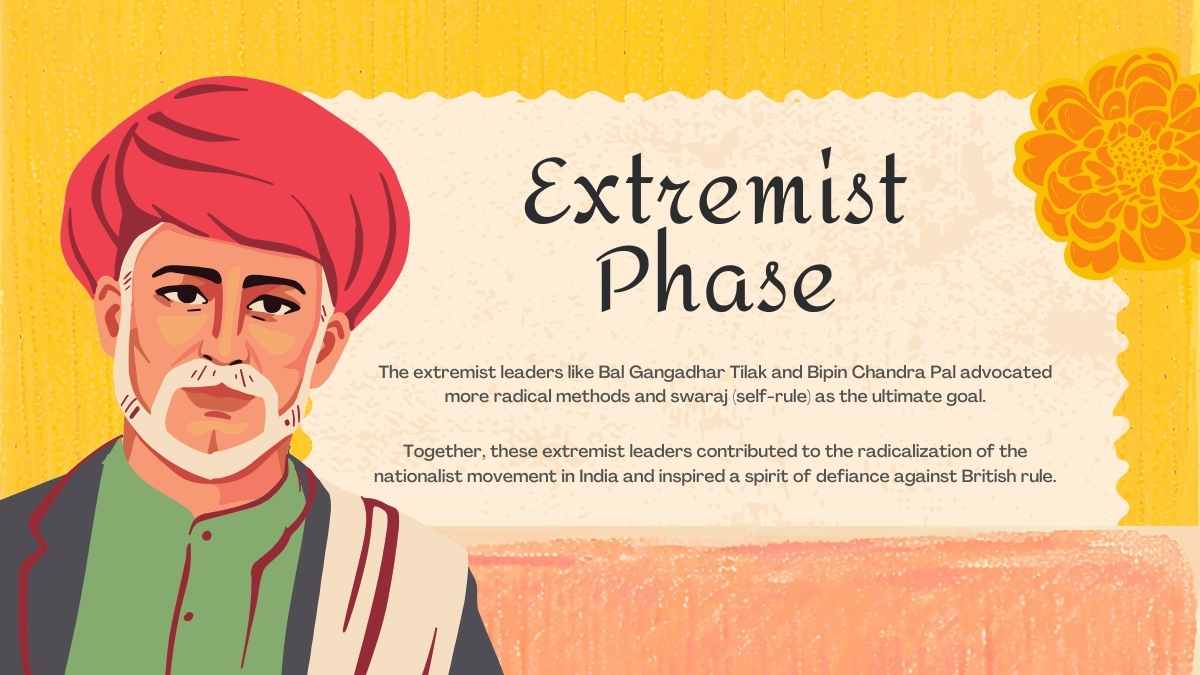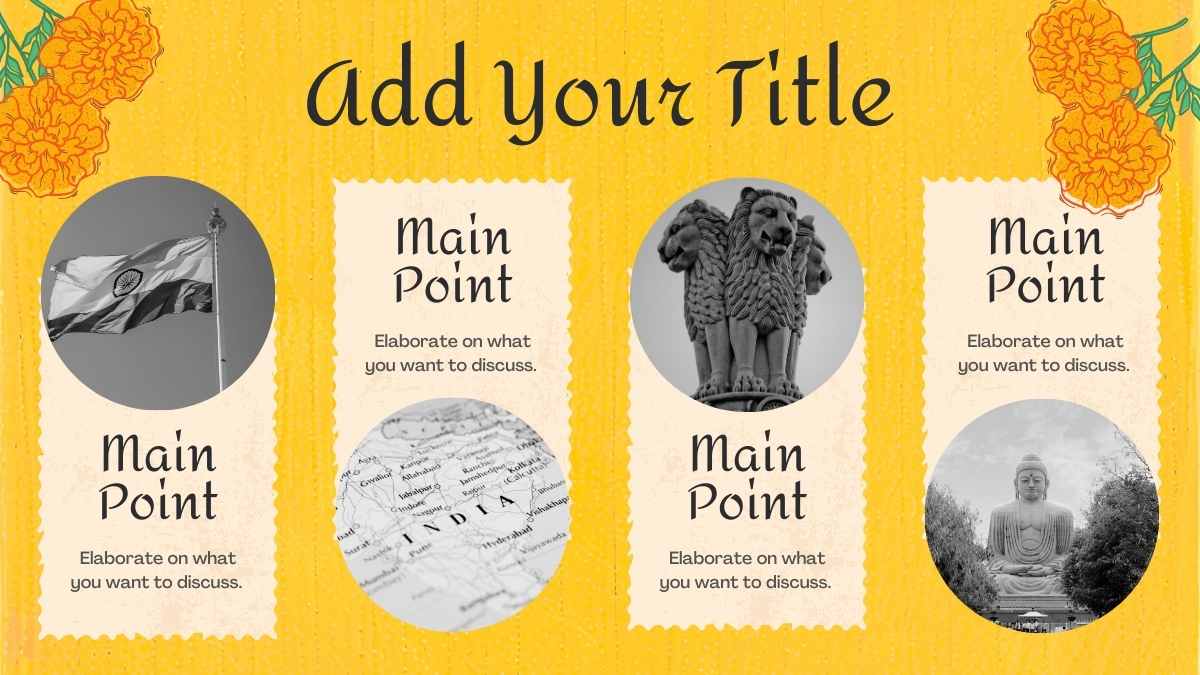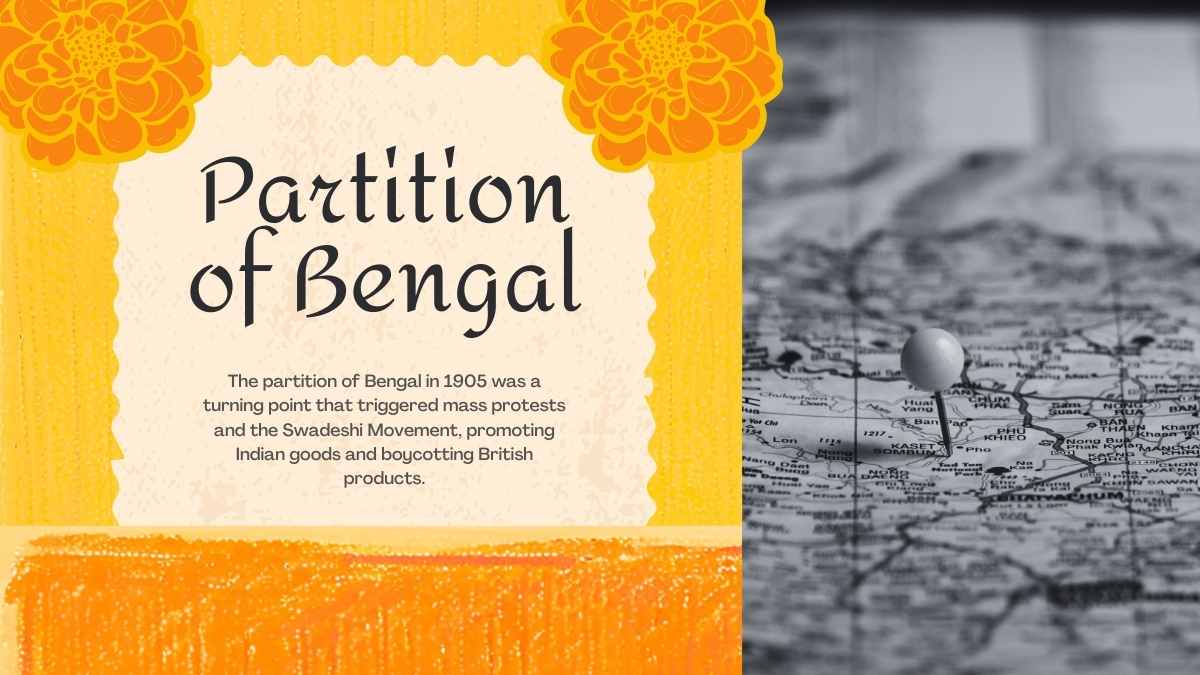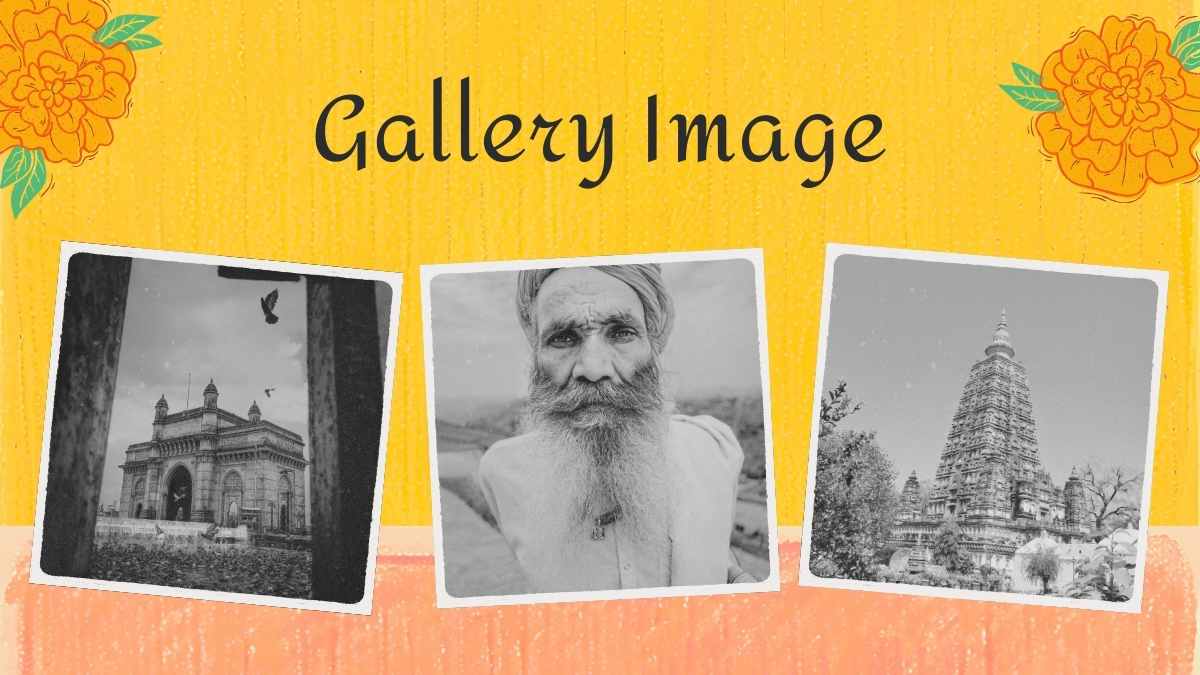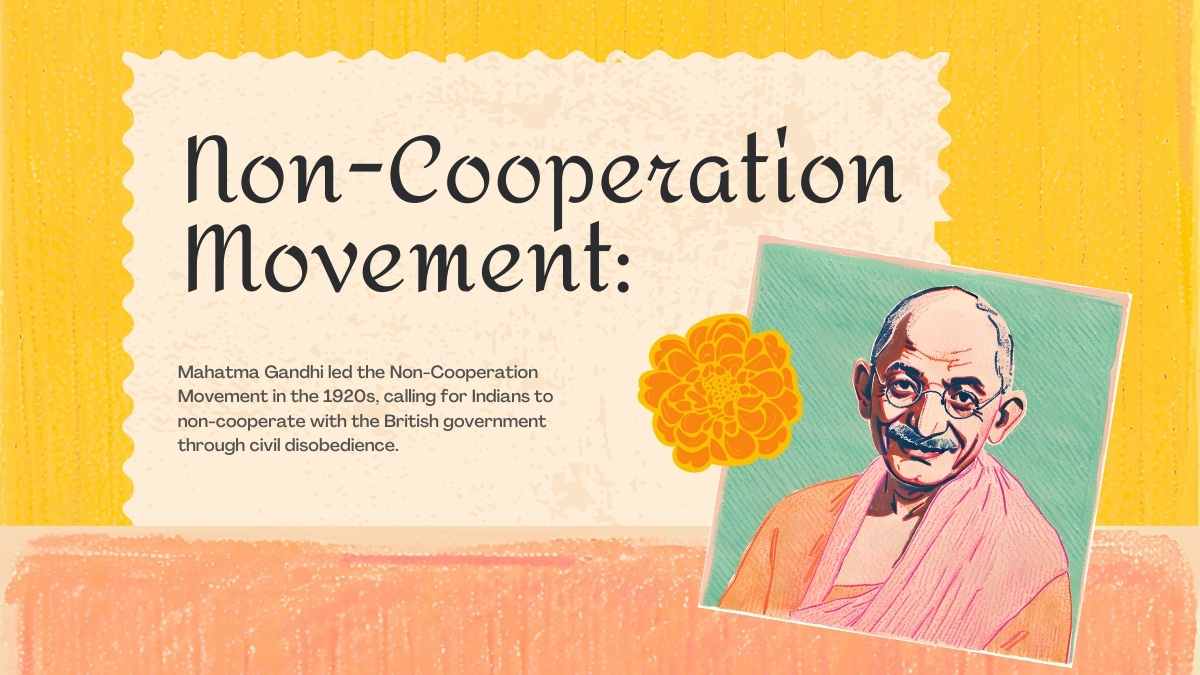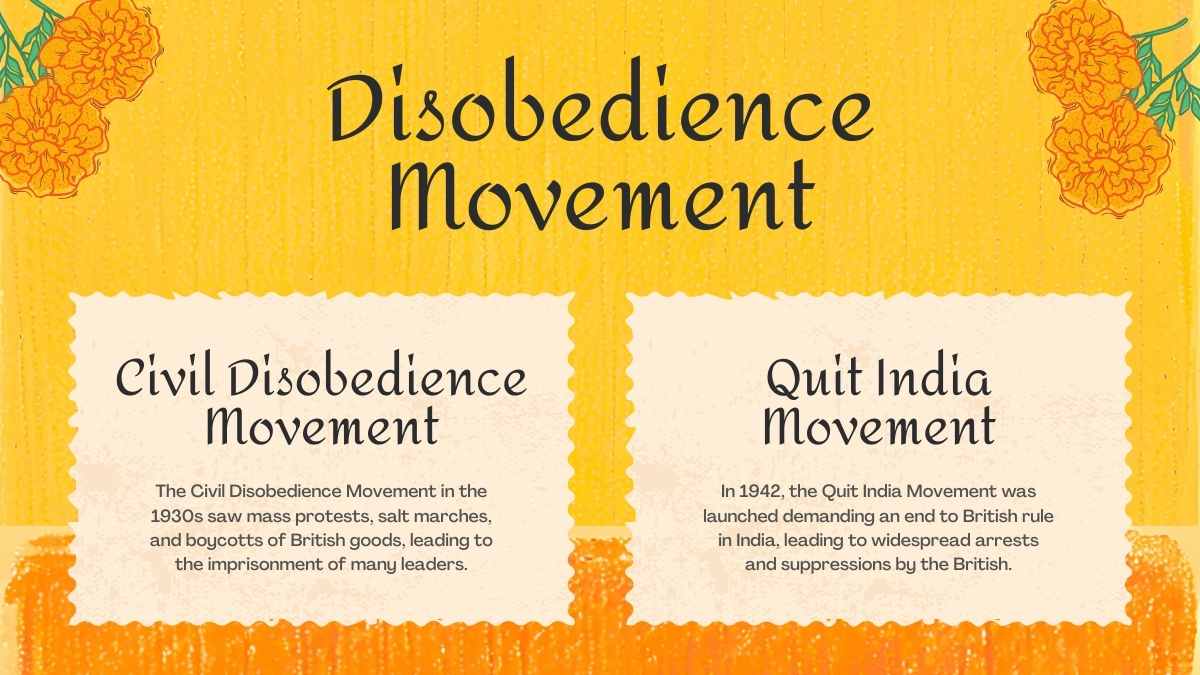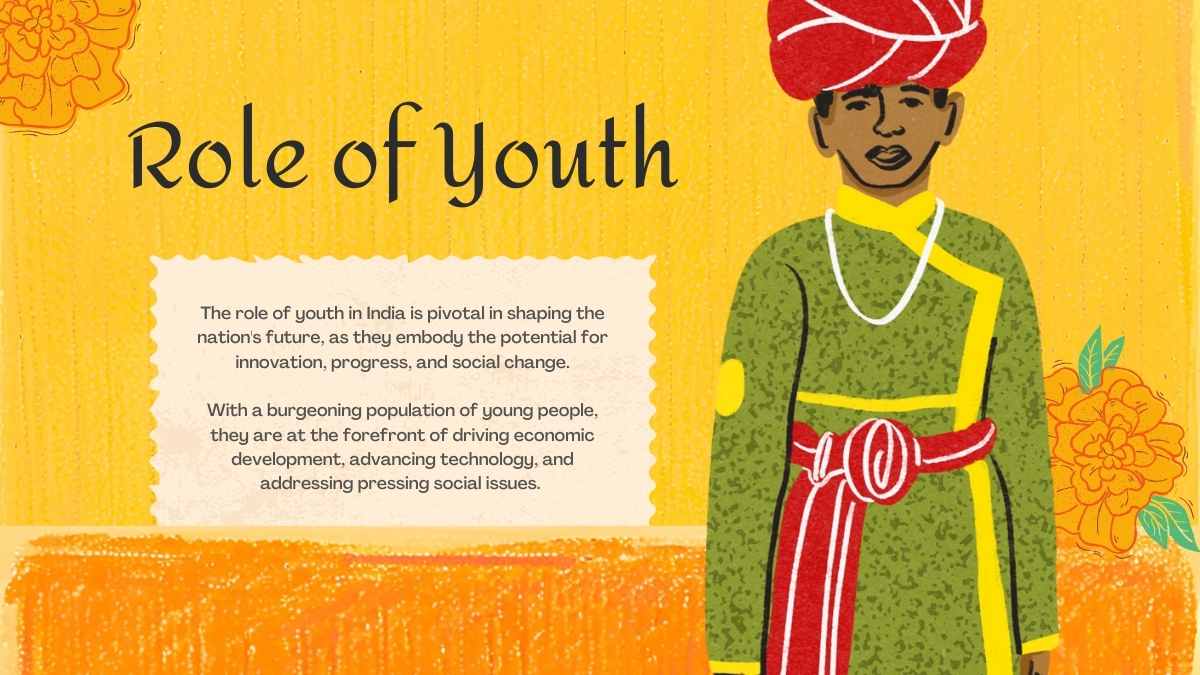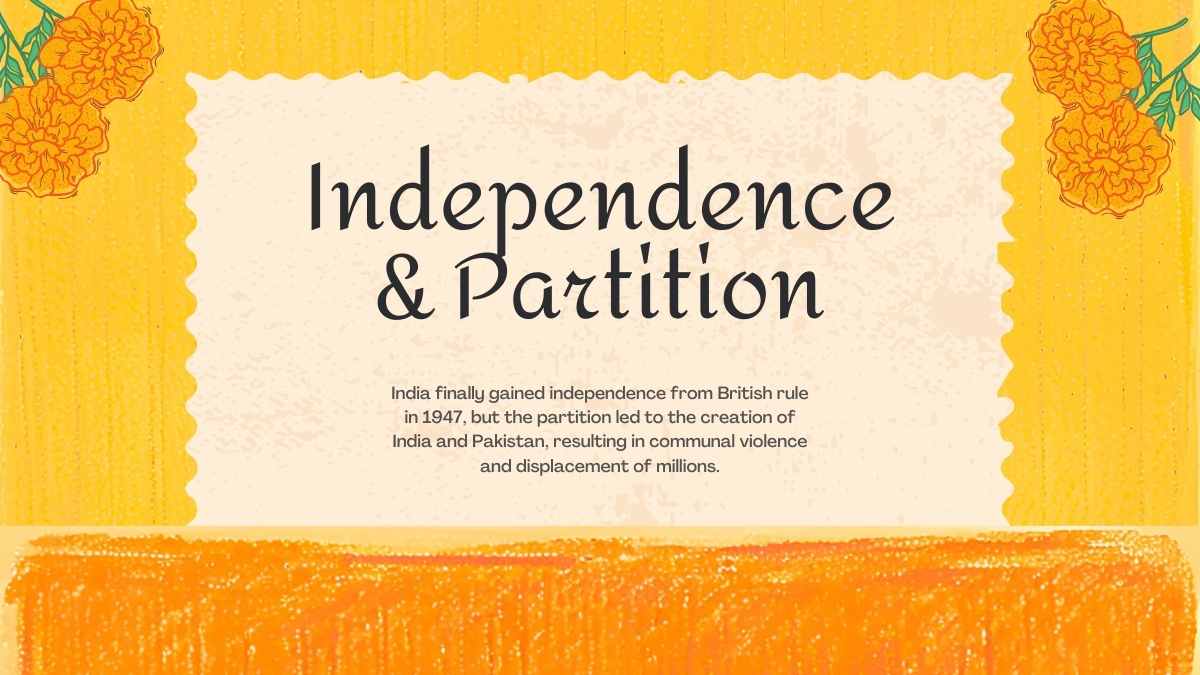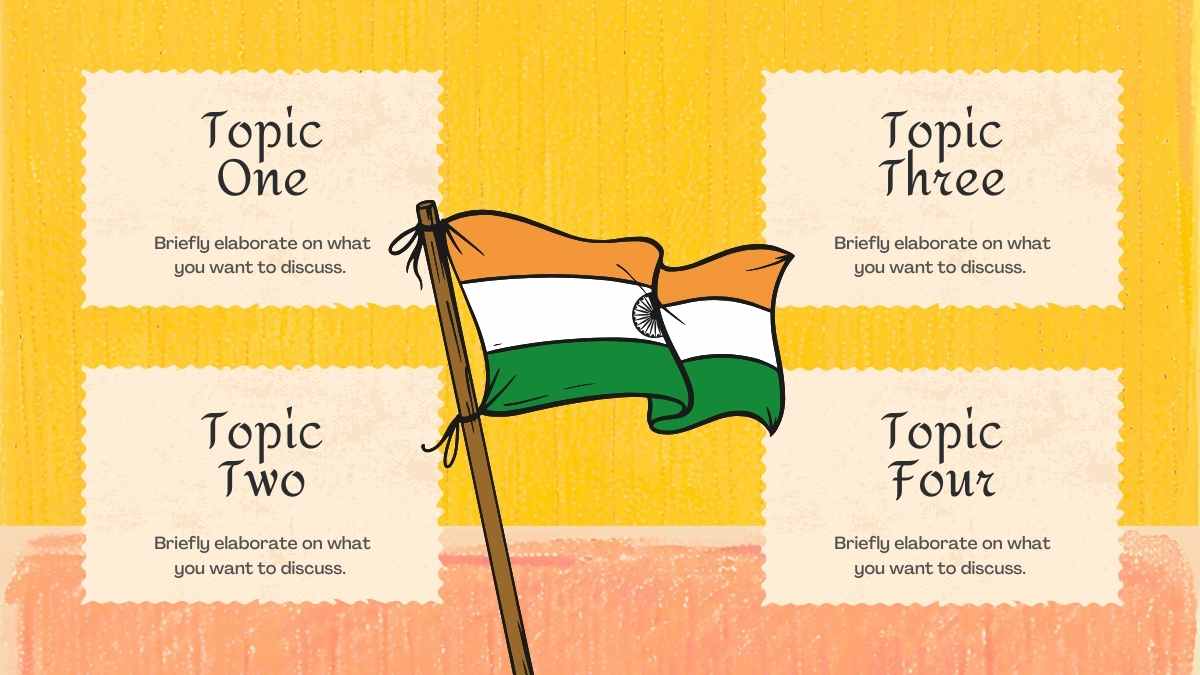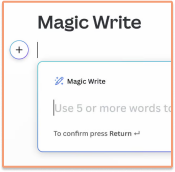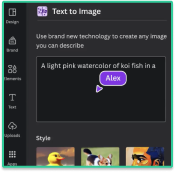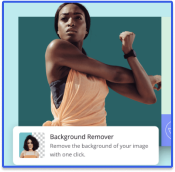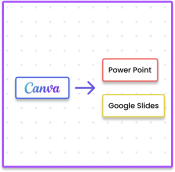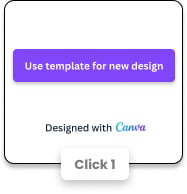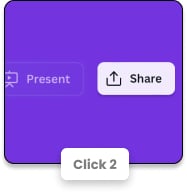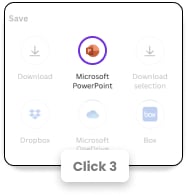オレンジのPowerPointテンプレートとGoogleスライドのテーマ
学生もベテランの専門家も、ニーズに合わせてカスタマイズ可能なレイアウトが豊富に用意されている印象的なスライドテンプレートライブラリーにある無料のオレンジ色のプレゼンテーションテンプレートを使用して、創造性を発揮することができます。
オレンジのプレゼンテーションの無料テンプレートを検索
244 template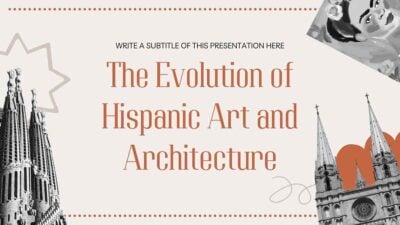
ヒスパニック美術と建築のかわいい進化✨
Download
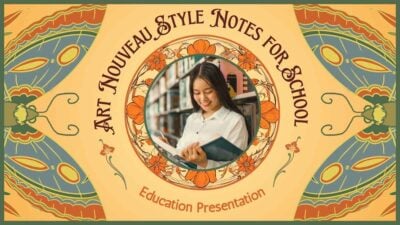
学校用スライドのためのアール・ヌーヴォー風ノート
Download
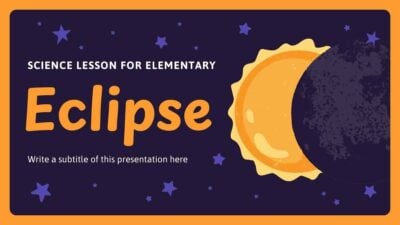
かわいいイラストで学ぶ小学生向け科学レッスン: 皆既日食
Download
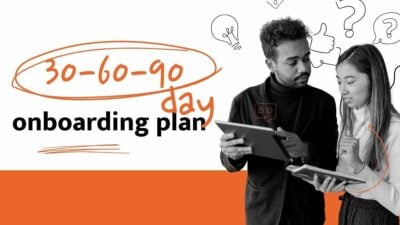
らくがき風30・60・90日オンボーディングプラン✨
Download
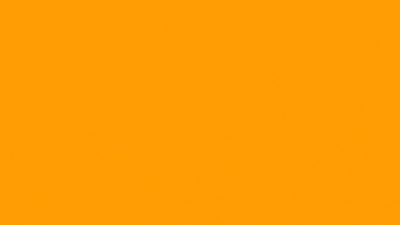
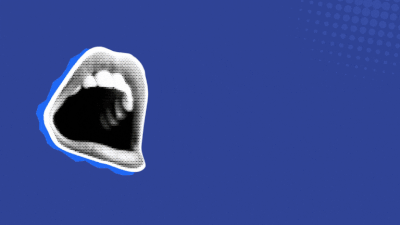
音楽付きのかわいいクリエイティブコラージュスライド
Download

モダンミュージシャンのかわいい履歴書
Download

シンプル3Dアマゾンデジタルマーケティングスライド
Download
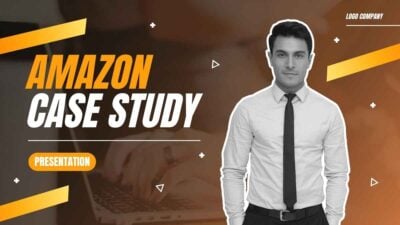
かわいいAmazonケーススタディスライド
Download

かわいいアマゾン用基本履歴書
Download
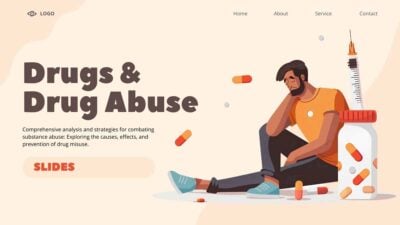
イラスト付きドラッグ&薬物乱用スライド
Download
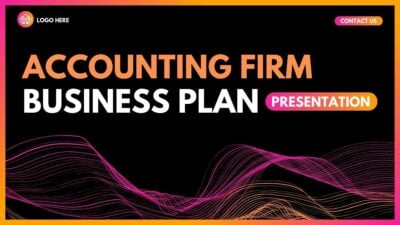
グラデーション会計事務所のビジネスプランちゃん
Download
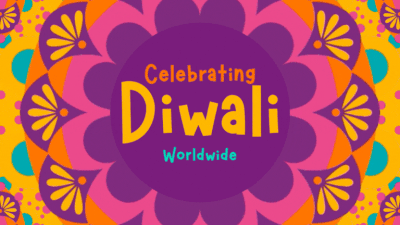
世界中でディーワーリーを祝おう!✨
Download

クリエイティブ・インディア背景スライド
Download
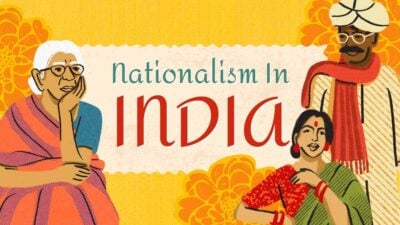
インドのイラスト付きナショナリズムスライド ✨
Download